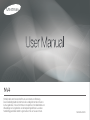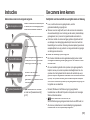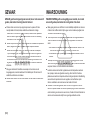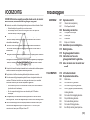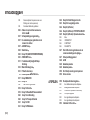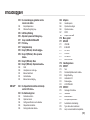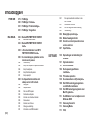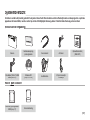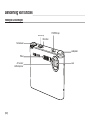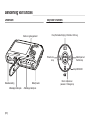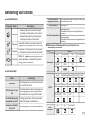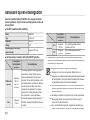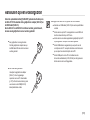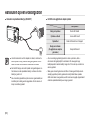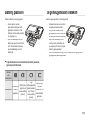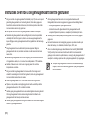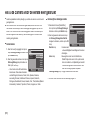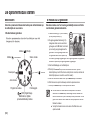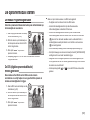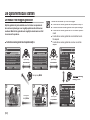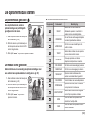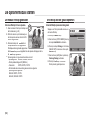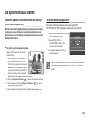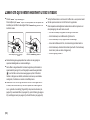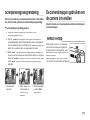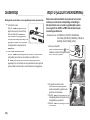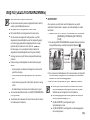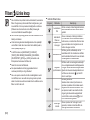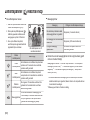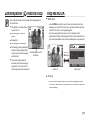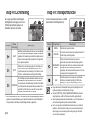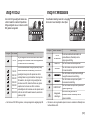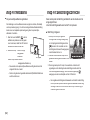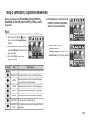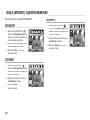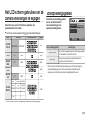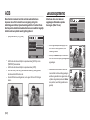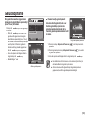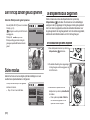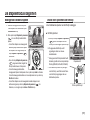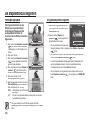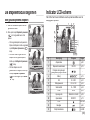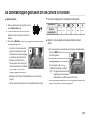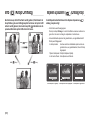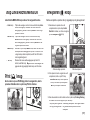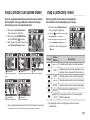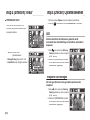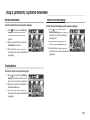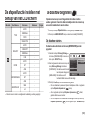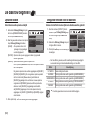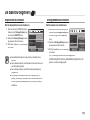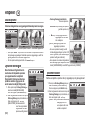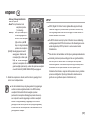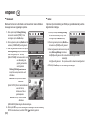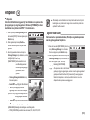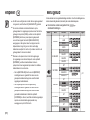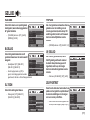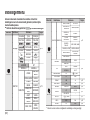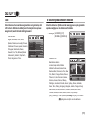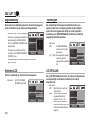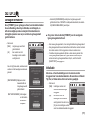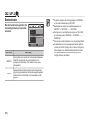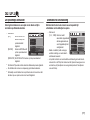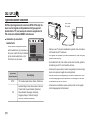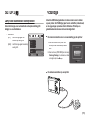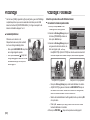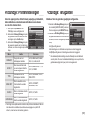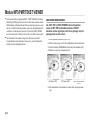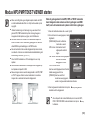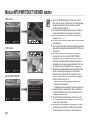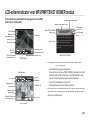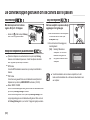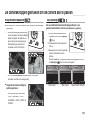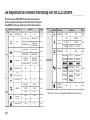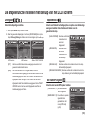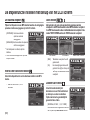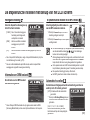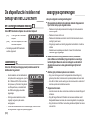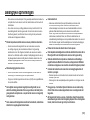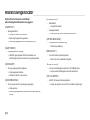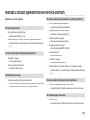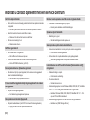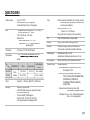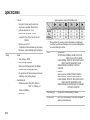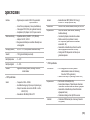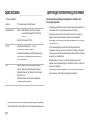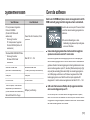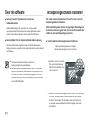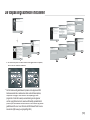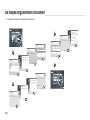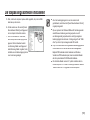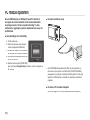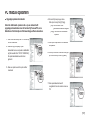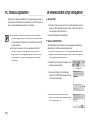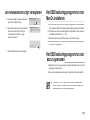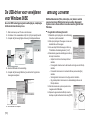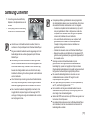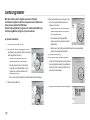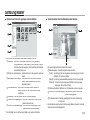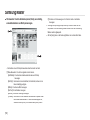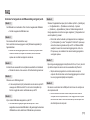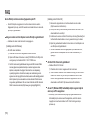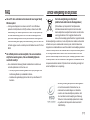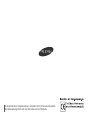Pagina wordt geladen...

[001]
Instructies
Gebruik deze camera in de volgende volgorde.
Voordat u de camera met de USB-kabel op een
PC aansluit, dient u het besturingsprogramma
van de camera te installeren. Installeer het
besturingsprogramma van de camera die zich
besturingsprogramma van de camera die zich
op de applicatie-software CD-ROM bevindt.
op de applicatie-software CD-ROM bevindt.
(p.102~105)
(p.102~105)
(p.102~105)
Maak een opname. (p.20)
Maak een opname. (p.20)
Maak een opname. (p.20)
Maak een opname. (p.20)
Steek de meegeleverde USB-kabel in
Steek de meegeleverde USB-kabel in
Steek de meegeleverde USB-kabel in
de USB-poort van de PC en de USB-
de USB-poort van de PC en de USB-
de USB-poort van de PC en de USB-
aansluiting op de camera. (p.106)
aansluiting op de camera. (p.106)
Controleer of de camera is
Controleer of de camera is
ingeschakeld. Als de camera is
ingeschakeld. Als de camera is
uitgeschakeld, zet u deze aan met de
uitgeschakeld, zet u deze aan met de
aan/uit-schakelaar.
aan/uit-schakelaar.
Open VERKENNER van Windows
Open VERKENNER van Windows
en zoek naar [Verwisselbare schijf].
(p.107)
Uw camera leren kennen
Hartelijk dank voor het aanschaffen van een digitale camera van Samsung.
Lees, voordat u deze camera gaat gebruiken, eerst de
gebruikershandleiding zorgvuldig door.
Wanneer u service nodig heeft, neemt u de camera en de accessoires
die verantwoordelijk zijn voor de storing aan de camera (zoals batterijen,
geheugenkaart, enz.) mee naar het geautoriseerde servicecentrum.
Controleer voordat u de camera wilt gaan gebruiken (bijvoorbeeld vóór
een uitstapje of een belangrijke gebeurtenis) of deze correct werkt om
teleurstellingen te voorkomen. Samsung camera accepteert geen enkele
aansprakelijkheid voor enig verlies of voor enige schade die het gevolg is
van storingen aan de camera.
Bewaar de handleiding op een veilige plek.
De inhoud en illustraties van deze gebruiksaanwijzing kunnen zonder
voorafgaande mededeling worden gewijzigd voor het verbeteren van de
camerafuncties.
Als u een kaartlezer gebruikt om de opnamen op de geheugenkaart te
kopiëren naar uw pc, kunnen de opnamen beschadigd raken. Als u de
opnamen die u hebt gemaakt met de camera wilt overzetten op uw pc,
gebruikt u altijd de meegeleverde USB-kabel om de camera aan te sluiten
op uw pc. Let op dat de fabrikant geen verantwoordelijkheid accepteert
voor verlies of schade van opnamen op de geheugenkaart als gevolg van
het gebruik van een kaartlezer.
Microsoft, Windows en het Windows logo zijn geregistreerde
handelsmerken van Microsoft Corporation Incorporate in de Verenigde
Staten en/of andere landen.
is een handelsmerk van SRS Labs, Inc.
is een handelsmerk van SRS Labs, Inc.
is een handelsmerk van SRS Labs, Inc.
WOW HD technologie is geïntegreerd onder licentie van SRS Labs, Inc.
Alle merk- en productnamen in deze handleiding zijn gedeponeerde
handelsmerken van hun respectievelijke eigenaren.
Installeer het stuurprogramma voor de camera
Maak een foto
Sluit de USB-kabel aan
Controleer of de camera is ingeschakeld
Controleer [Verwisselbare schijf]

[002]
GEVAAR geeft een dreigend gevaar aan dat, als er niets aan wordt
gedaan, kan leiden tot ernstig letsel of de dood.
Probeer deze camera niet op enigerlei wijze aan te passen. Dit kan
namelijk leiden tot brand, letsel, elektrische schokken of ernstige
schade aan u of uw camera. Interne controle, onderhoud en reparaties
schade aan u of uw camera. Interne controle, onderhoud en reparaties
dienen te worden uitgevoerd door uw leverancier of door het Samsung
dienen te worden uitgevoerd door uw leverancier of door het Samsung
servicecentrum voor camera's.
servicecentrum voor camera's.
servicecentrum voor camera's.
Gebruik dit product niet in de directe nabijheid van brandbare of explosieve
Gebruik dit product niet in de directe nabijheid van brandbare of explosieve
Gebruik dit product niet in de directe nabijheid van brandbare of explosieve
gassen, aangezien hierdoor het risico van een explosie toeneemt.
gassen, aangezien hierdoor het risico van een explosie toeneemt.
gassen, aangezien hierdoor het risico van een explosie toeneemt.
Gebruik de camera niet meer als er vloeistof of vreemde voorwerpen
Gebruik de camera niet meer als er vloeistof of vreemde voorwerpen
Gebruik de camera niet meer als er vloeistof of vreemde voorwerpen
Gebruik de camera niet meer als er vloeistof of vreemde voorwerpen
in zijn binnengedrongen. Schakel de camera uit en sluit vervolgens de
in zijn binnengedrongen. Schakel de camera uit en sluit vervolgens de
in zijn binnengedrongen. Schakel de camera uit en sluit vervolgens de
stroomvoorziening af. U moet contact opnemen met uw leverancier of
stroomvoorziening af. U moet contact opnemen met uw leverancier of
met het servicecentrum voor camera's van Samsung. Ga niet door met
met het servicecentrum voor camera's van Samsung. Ga niet door met
het gebruik van de camera omdat dit kan leiden tot brand of elektrische
het gebruik van de camera omdat dit kan leiden tot brand of elektrische
het gebruik van de camera omdat dit kan leiden tot brand of elektrische
het gebruik van de camera omdat dit kan leiden tot brand of elektrische
het gebruik van de camera omdat dit kan leiden tot brand of elektrische
het gebruik van de camera omdat dit kan leiden tot brand of elektrische
het gebruik van de camera omdat dit kan leiden tot brand of elektrische
schokken.
Stop geen metalen of brandbare voorwerpen in de camera via de
toegangspunten, zoals de kaartsleuf of het batterijvak. Dit kan brand of
elektrische schokken veroorzaken.
Gebruik deze camera niet met natte handen. Dit kan leiden tot elektrische
schokken.
GEVAAR
WAARSCHUWING
WAARSCHUWING geeft een mogelijk gevaar aan dat, als er niets
aan wordt gedaan, kan leiden tot ernstig letsel of de dood.
Maak geen gebruik van de fl itser in de onmiddellijke nabijheid van mensen
of dieren. Als de fl itser te dicht bij de ogen van het onderwerp afgaat, kan
dit leiden tot schade aan de ogen.
dit leiden tot schade aan de ogen.
Houd dit product en de bijbehorende accessoires om veiligheidsredenen
Houd dit product en de bijbehorende accessoires om veiligheidsredenen
Houd dit product en de bijbehorende accessoires om veiligheidsredenen
buiten het bereik van kinderen of dieren om ongelukken te voorkomen
buiten het bereik van kinderen of dieren om ongelukken te voorkomen
buiten het bereik van kinderen of dieren om ongelukken te voorkomen
zoals:
– Het inslikken van batterijen of kleine camera-accessoires. Neem in het
– Het inslikken van batterijen of kleine camera-accessoires. Neem in het
– Het inslikken van batterijen of kleine camera-accessoires. Neem in het
geval van een ongeluk onmiddellijk contact op met een arts.
geval van een ongeluk onmiddellijk contact op met een arts.
geval van een ongeluk onmiddellijk contact op met een arts.
geval van een ongeluk onmiddellijk contact op met een arts.
– Er bestaat een kans op letsel door de bewegende onderdelen van de
– Er bestaat een kans op letsel door de bewegende onderdelen van de
– Er bestaat een kans op letsel door de bewegende onderdelen van de
camera.
Batterijen en camera kunnen heet worden bij langdurig gebruik. Dit kan
Batterijen en camera kunnen heet worden bij langdurig gebruik. Dit kan
Batterijen en camera kunnen heet worden bij langdurig gebruik. Dit kan
Batterijen en camera kunnen heet worden bij langdurig gebruik. Dit kan
Batterijen en camera kunnen heet worden bij langdurig gebruik. Dit kan
Batterijen en camera kunnen heet worden bij langdurig gebruik. Dit kan
Batterijen en camera kunnen heet worden bij langdurig gebruik. Dit kan
Batterijen en camera kunnen heet worden bij langdurig gebruik. Dit kan
leiden tot storingen aan de camera. Als dit het geval is, laat de camera dan
leiden tot storingen aan de camera. Als dit het geval is, laat de camera dan
leiden tot storingen aan de camera. Als dit het geval is, laat de camera dan
leiden tot storingen aan de camera. Als dit het geval is, laat de camera dan
leiden tot storingen aan de camera. Als dit het geval is, laat de camera dan
leiden tot storingen aan de camera. Als dit het geval is, laat de camera dan
leiden tot storingen aan de camera. Als dit het geval is, laat de camera dan
leiden tot storingen aan de camera. Als dit het geval is, laat de camera dan
een paar minuten met rust zodat deze kan afkoelen.
Laat deze camera niet achter op plekken waar de temperatuur extreem
kan oplopen, zoals een afgesloten voertuig, direct zonlicht of andere
plaatsen waar extreme temperatuurschommelingen optreden. Blootstelling
aan extreme temperaturen kan een negatieve invloed hebben op de
interne onderdelen van de camera en kan leiden tot brand.
Wanneer u de camera gebruikt, dient u ervoor te zorgen dat u niet de
camera of oplader bedekt. Dit kan een opeenhoping van hitte veroorzaken
en de behuizing van de camera vervormen, of leiden tot brand. Gebruik de
camera en de accessoires altijd in een goed geventileerde ruimte.

[003]
VOORZICHTIG
Inhoudsopgave
Inhoudsopgave
VOORZICHTIG duidt een mogelijk gevaarlijke situatie aan die, als deze niet
wordt vermeden, zou kunnen leiden tot gering tot matig letsel.
Lekkende, oververhitte of beschadigde batterijen kunnen leiden tot brand of letsel.
– Gebruik batterijen die geschikt zijn voor deze camera.
– Sluit batterijen niet kort, verhit ze niet en gooi ze niet in een open vuur.
– Plaats de batterijen in de juiste richting.
– Plaats de batterijen in de juiste richting.
Verwijder de batterijen wanneer u de camera gedurende langere tijd niet wilt
Verwijder de batterijen wanneer u de camera gedurende langere tijd niet wilt
gebruiken. Batterijen kunnen gaan lekken en de onderdelen van de camera
gebruiken. Batterijen kunnen gaan lekken en de onderdelen van de camera
gebruiken. Batterijen kunnen gaan lekken en de onderdelen van de camera
onherstelbaar beschadigen.
Gebruik de fl itser niet terwijl u deze vasthoudt met uw hand of aanraakt met
Gebruik de fl itser niet terwijl u deze vasthoudt met uw hand of aanraakt met
Gebruik de fl itser niet terwijl u deze vasthoudt met uw hand of aanraakt met
een of ander voorwerp. Raak de fl itser na gebruik niet aan. Dit kan leiden tot
een of ander voorwerp. Raak de fl itser na gebruik niet aan. Dit kan leiden tot
een of ander voorwerp. Raak de fl itser na gebruik niet aan. Dit kan leiden tot
brandwonden.
Beweeg de camera niet als deze is ingeschakeld of als u de oplader gebruikt. Schakel de
Beweeg de camera niet als deze is ingeschakeld of als u de oplader gebruikt. Schakel de
Beweeg de camera niet als deze is ingeschakeld of als u de oplader gebruikt. Schakel de
camera na gebruik altijd uit voordat u de adapter uit het stopcontact verwijdert. Controleer
camera na gebruik altijd uit voordat u de adapter uit het stopcontact verwijdert. Controleer
vervolgens of alle verbindingssnoeren of kabels naar andere apparaten zijn losgekoppeld
voordat u de camera gaat vervoeren. Als u dit niet doet, kunnen de snoeren of kabels
voordat u de camera gaat vervoeren. Als u dit niet doet, kunnen de snoeren of kabels
voordat u de camera gaat vervoeren. Als u dit niet doet, kunnen de snoeren of kabels
voordat u de camera gaat vervoeren. Als u dit niet doet, kunnen de snoeren of kabels
voordat u de camera gaat vervoeren. Als u dit niet doet, kunnen de snoeren of kabels
voordat u de camera gaat vervoeren. Als u dit niet doet, kunnen de snoeren of kabels
voordat u de camera gaat vervoeren. Als u dit niet doet, kunnen de snoeren of kabels
voordat u de camera gaat vervoeren. Als u dit niet doet, kunnen de snoeren of kabels
beschadigd raken en kunnen er brand of elektrische schokken optreden.
beschadigd raken en kunnen er brand of elektrische schokken optreden.
beschadigd raken en kunnen er brand of elektrische schokken optreden.
beschadigd raken en kunnen er brand of elektrische schokken optreden.
beschadigd raken en kunnen er brand of elektrische schokken optreden.
beschadigd raken en kunnen er brand of elektrische schokken optreden.
beschadigd raken en kunnen er brand of elektrische schokken optreden.
beschadigd raken en kunnen er brand of elektrische schokken optreden.
Let op dat u de lens of de lenskap niet aanraakt om te voorkomen dat u onheldere opnamen
maakt of er misschien voor zorgt dat de camera niet goed werkt.
Zorg dat de lens of de fl itser niet worden geblokkeerd tijdens het nemen van een foto.
Als u deze camera bij lage temperaturen gebruikt, kunnen de volg
ende situaties zich
voordoen. Dit betekent niet dat er een storing aan de camera is, en normaliter
worden de situaties bij een normale temperatuur opgeheven.
– Het kost meer tijd om het LCD-scherm aan te zetten, en de kleur kan anders
zijn dan die van het onderwerp.
– Als u de compositie wijzigt, kan er een na-beeld op het LCD-scherm
verschijnen.
De magneetstrip van creditcards kan worden gewist als ze in de buurt van de
behuizing komen. Voorkom dat magneetstrips in de buurt van de behuizing komen.
Het is zeer waarschijnlijk dat zich computerproblemen voordoen als de 20-pins
connector wordt aangesloten op de USB poort of een PC. Sluit de 20-pins
connector nooit aan op een USB poort of een PC.
007 Systeemoverzich
t
007 Inhoud van de verpakkin
g
007 Wordt
apart
verkoch
apart
verkoch
apart
t
008 Benoeming van functie
s
008 Voorzijde & bovenzijd
e
009 Achterzijd
e
010 Onderkan
t
010 Knop voor 5 functie
s
012 Aansluiten op een voedingsbro
n
015 Batterij plaatse
n
015 De geheugenkaart insteke
n
016 Instructies over hoe u de
geheugenkaart dient te gebruike
n
018 Als u de camera voor de eerste keer
gebruik
t
gebruiktgebruik
019 LCD schermindicato
r
020 De opnamemodus starte
n
020 Modi kieze
n
020 De modus AUTO gebruike
n
021 De modus Programma gebruike
n
021 De DIS (digitale opnamestabilisatie)
modus gebruike
n
022 De modus Foto Helpgids gebruike
n
023 De portretmodus gebruike
n
023 De modus Scène gebruike
n
024 De modus Filmclip gebruike
n
024 Een fi lmclip zonder geluid opneme
n
GEREED
FOTO MAKEN

[004]
Inhoudsopgave
Inhoudsopgave
025 Pauzeren tijdens het opnemen van een
fi lmclip (voor continu opnemen
)
025 De modus Multimedia gebruike
n
026 Zaken om op te letten wanneer u
foto's maak
t
foto's maaktfoto's maak
027
Scherpstellingsvergrendelin
g
027
De cameraknoppen gebruiken om de
camera in te stelle
n
027 AAN/UIT-kno
p
028 Sluiterkno
p
028 Knop FD (GEZICHTSHERKENNING
)
030 ZOOM W/T kno
p
031 Functiebeschrijving/Info/Knop
Omhoo
g
032 Macro/Omlaag kno
p
033 Flitser/Links kno
p
035 Zelfontspanner
/Rechts kno
035 Zelfontspanner/Rechts kno035 Zelfontspanner
p
037 Knop MENU/O
K
038 Knop F
n
038 Het menu Fn gebruike
n
039 Knop Fn:Groott
e
039 Knop Fn:Kwaliteit/Framesnelhei
d
0
40
Knop Fn:Lichtmeting
040
Knop Fn:Transportfunctie
041
Knop Fn:ISO
041 Knop Fn:Witbalan
s
042 Knop Fn:Belichtingscorrecti
e
043 Knop Fn:Langdurige sluite
r
044 Knop E (effecten
)
044
Knop E (effecten): FOTOSTIJLKEUZ
E
045 Knop E (effecten): Opname bewerke
n
045 Kleu
r
046 INTENSITEIT
046 CONTRAST
046 SCHERPTE
047 Het LCD scherm gebruiken om de
camera-instellingen te wijzige
n
047 Scherpstellingsgebie
d
048 AC
B
048 Geluidsopmem
o
049 Geluidsopnam
e
050
Een fi lmclip zonder geluid opneme
n
050
Scène modus
050 De afspeelmodus beginne
n
050 Een stilstaande opname afspele
n
051 Bewegende beelden afspele
n
051 Functie voor opnemen van fi lmcli
p
052 Filmclips bijsnijde
n
052 Een geluidsopname afspele
n
053 Een geluidsopmemo afspele
n
053 Indicator LCD-scher
m
AFSPELEN

[005]
Inhoudsopgave
Inhoudsopgave
SETUP
054 De cameraknoppen gebruiken om de
camera in te stelle
n
054 Knop Afspeelmodu
s
054 Miniatuur/Vergroting kno
p
056 Info/Knop Omhoo
g
056 Afspelen & pauzeren/Omlaag kno
p
057
Knop Links/Rechts/Menu/OK
057 Print kno
p
057 Verwijderen knop
058 Knop E (Effecten): Grootte wijzige
n
059 Knop E (Effecten): Een opname
draaie
n
059 Knop E (Effecten): Kleu
r
060 Knop E (Effecten): Opname bewerke
n
060 AC
B
060 Verwijderen van rode oge
n
061 Beheer helderhei
d
061 Contrastbehee
r
061 Beheer kleurverzadigin
g
062 De afspeelfunctie instellen met behulp
van het LCD scher
m
063 De diashow beginne
n
063 De diashow starten
.
064 Opnamen kieze
n
064 Confi gureer effecten voor de diasho
w
065 Afspeelinterval instelle
n
065 Achtergrondmuziek instelle
n
066 Afspele
n
066 Geluidsopnam
e
066 Opnamen beveilige
n
066 Opnamen wisse
n
067 DPOF
069 Kopieer naar kaar
t
069 Kopieer naar kaart069 Kopieer naar kaar
070 Menu gelui
d
071 GELUI
D
071 VOLUM
E
071 B.GELUI
D
071 SL.TOO
N
071 PIEPJE
S
071 AF-GELUI
D
071 ZELFPORTRET
072 Instellingenmen
u
073 SETUP
1
073 Taa
l
073 De datum/tijd/datumsoort instelle
n
074 Beginafbeeldin
g
074 Helderheid LC
D
074 Snelweergav
e
074 LCD OPSLAA
N
075 SETUP
2
075 Geheugen formattere
n
075 Initialisati
e
076 Bestandsnaa
m
077 De opnametijd afdrukke
n
077 Automatische uitschakelin
g
078 Type video-uitvoer selectere
n
079 Lamp voor automatisch scherpstelle
n

[006]
Inhoudsopgave
Inhoudsopgave
079 PictBridg
e
080 PictBridge: Fotokeuz
e
081 PictBridge: Printerinstellinge
n
081 PictBridge: Terugzette
n
082 Modus MP3/PMP/TEKST VIEWE
R
082 Bestanden downloade
n
083 Modus MP3/PMP/TEKST VIEWER
starte
n
085 LCD-schermindicator voor MP3/
PMP/TEKST VIEWER modu
s
086 De cameraknoppen gebruiken om de
camera aan te passe
n
086 Volumeknop
086 Knop voor afspelen en pauzeren/zoeken
086 Knop Verwijderen
087 Knop Wachten/Equalizer
087 Knop speellijst
088 De afspeelfunctie instellen met
behulp van het LCD scher
m
089 Doorgaan
089 Afspeelmodus
089 Skin van MP3-speler
090 De diashow afspelen
090 Interval voor diashow instellen
090 Alles wissen
090 Zoeken naar frames
091 Weergave-instelling
091 Informatie over DRM bestand
PRINTEN
MULTIMEDIA
091 De opnamefunctie instellen in de
MP3-modus
091 Automatisch scrollen
092 MP3 achtergrondmuziek instelling
092 Taalinstelling
092 Belangrijke opmerkinge
n
094 Waarschuwingsindicato
r
095 Voordat u contact opneemt met een
service centru
m
097 Specifi catie
s
100 Opmerkingen met betrekking tot
softwar
e
softwaresoftwar
101 Systeemvereiste
n
101 Over de softwar
e
101 Over de software101 Over de softwar
102 De toepassingssoftware
installere
n
106 PC modus opstarte
n
108 De verwisselbare schijf verwijdere
n
109 Het USB besturingsprogramma
voor MacOs installere
n
109 Het USB besturingsprogramma voor
MacOS gebruike
n
110 De USB-driver voor verwijderen voor
Windows 98S
E
110 Samsung Converte
r
112 Samsung Maste
r
115 FA
Q
SOFTWARE

[007]
Systeemoverzicht
Systeemoverzicht
Controleer voordat u dit product gebruikt of u de juiste inhoud heeft. De inhoud kan variëren afhankelijk van de verkoopregio. Als u optionele
apparatuur wilt aanschaffen, neemt u contact op met de dichtstbijzijnde Samsung-dealer of met het lokale Samsung-servicecentrum.
Inhoud van de verpakking
Inhoud van de verpakking
Camera
Gebruiksaanwijzing,
productgarantie
Camerakoord
AV kabel
Oplaadbare batterij
(SLB-0937)
AC adapter (SAC-47)/USB
kabel (SUC-C3)
Software-CD
(zie p.101~102)
Hoofdtelefoon
20 pins mannelijk/
vrouwelijk
Wordt
apart
apart
verkocht
apart
verkocht
apart
SD/SDHC geheugenkaart/
MMC (zie p.17)
Camerabehuizing

[008]
Benoeming van functies
Benoeming van functies
Voorzijde & bovenzijde
Voorzijde & bovenzijde
Sluiter knop
Flitser
AF sensor/
Zelfontspanner
Lens
POWER-knop
Microfoon
Luidspreker
Functiekiezer

[009]
Benoeming van functies
Benoeming van functies
Achterzijde
Achterzijde
Camerastatuslampje
LCD scherm
Knop Afspeelmodus/
Printen
Knop E (effecten)
Zoomknop T (Digitale zoom)
Zoomknop W
(Miniatuurmodus)
FD (GEZICHTSHERKENNING)
knop MP3, PMP wachtknop
USB / AV / DC
aansluiting
Openen
Afsluiten
Afsluiten
Knop voor 5 functies
Knop Fn/verwijderen
Camerakoord

[010]
Benoeming van functies
Benoeming van functies
Onderkant
Knop voor 5 functies
Knop voor 5 functies
Knop Functiebeschrijving / Informatie / Omhoog
Macro / Afspelen en
pauzeren / Omlaag knop
Zelfontspanner/
Rechts knop
Flitser/Links
knop
Knop MENU/OK
Batterijhouder
Sleuf voor geheugenkaart
Afdekklepje batterijvak
Afdekklepje batterijvak
Statiefaansluiting

[011]
Benoeming van functies
Benoeming van functies
Lamp zelfontspanner
Pictogram
Status
Beschrijving
Knipperen
– Gedurende de eerste 8 seconden knippert
het lampje met tussenpozen van 1 seconde.
– Gedurende de laatste 2 seconden knippert
het lampje éénmaal per 0,25 seconde.
Knipperen
Gedurende de laatste 2 seconden knippert het
lampje snel met tussenpozen van 0,25 seconde.
Knipperen
Na ongeveer 10 seconden wordt een foto gemaakt
en 2 seconden later wordt een tweede foto gemaakt.
Knipperen
Nadat u de
Sluiter
knop hebt ingedrukt wordt de
Sluiter knop hebt ingedrukt wordt de Sluiter
opname gemaakt in overeenstemming met de
beweging van het onderwerp.
Camerastatus lamp
Status
Beschrijving
Stroom aan
Het lampje gaat aan en uit als de camera klaar
is om een foto te nemen.
Na het nemen van een
foto
Het lampje knippert terwijl de opnamegegevens
worden opgeslagen en gaat vervolgens uit als
de camera klaar is om nog een foto te maken.
Als de USB kabel wordt
aangesloten op een PC
Het lampje gaat branden. (LCD-scherm schakelt
uit nadat het apparaat is geïnitialiseerd)
Gegevens overzetten
met een PC
Het lampje knippert. (LCD-scherm schakelt uit)
Als de USB kabel wordt
aangesloten op een printer
Het lampje knippert en gaat uit als de printer klaar is met
het afdrukken van een foto.
Als de printer afdrukt
Het lampje is uit.
Als de AF wordt geactiveerd
Het lampje gaat aan.
(Dit betekent dat de camera is scherpgesteld op het
onderwerp)
Het lampje knippert.
(Dit betekent dat de camera niet is scherpgesteld op het
onderwerp)
Modus pictogram: Raadpleeg pagina 20 voor meer informatie over de
modusinstelling van de camera.
MODUS
Opnamefunctie
AUTO
PROGRAMMA
DIS
FOTOHULPGIDS
PORTRET
SCÈNE
FILM
SCÈNE
NACHT
KINDEREN
LANDSCHAP
CLOSE-UP
TEKST
ZON ONDER
DAGERAAD
TEGNLICHT
VUURWERK
STRND&SNE
ZELFPORTRET
ETEN
CAFÉ
Modus
multimedia
MP3
PMP
TEXTVIEWER

[012]
Aansluiten op een voedingsbron
Aansluiten op een voedingsbron
U dient de oplaadbare batterij (SLB-0937) die is meegeleverd met de
camera te gebruiken. Zorg ervoor dat u de batterij oplaadt voordat u de
camera gebruikt.
SLB-0937 oplaadbare batterij Specifi catie
Model
SLB-0937
Type
Lithium Ion
Capaciteit
900mAh
Voltage
3,7V
Oplaadtijd(Als de camera is
uitgeschakeld)
Ongeveer 150 min.
Aantal opnamen en levensduur batterij: De SLB-0937 gebruiken
Levensduur
batterij/Aantal
opnamen
Omstandigheden
Stilstaande
opname
Ongeveer
105 min./
Ong. 210
opnamen
De volledig opgeladen batterij gebruiken,
Automatische modus, 8M per opname,
Hoge opnamekwaliteit, Interval tussen
opnamen: 30 sec.Het omschakelen van de
zoompositie tussen Groothoek en Telelens
na elke opname. De fl itser voor iedere
tweede opname gebruiken. De camera
gedurende 5 minuten gebruiken en deze
dan gedurende 1 minuut uitschakelen.
Film
Ongeveer
115 min.
De volledig opgeladen batterij gebruiken
640X480 opnamegrootte 30fps (frames per
seconde)
Levensduur
batterij/Aantal
opnamen
Omstandigheden
Multimedia
MP3
Ongeveer
300 min.
De volledig opgeladen batterij
gebruiken LCD uit.
PMP
Ongeveer
220 min.
De volledig opgeladen batterij
gebruiken
Deze getallen zijn gemeten onder de standaardomstandigheden van
Samsung, en opnameomstandigheden kunnen verschillen afhankelijk van
de methoden van de gebruiker.
Belangrijke informatie over het gebruik van de batterij
Schakel, als u de camera niet gebruikt, altijd de stroom uit.
Verwijder a.u.b. de batterij als de camera gedurende langere perioden
niet wordt gebruikt. In de loop der tijd kan de batterij stroom verliezen
en gaan lekken als deze in de camera wordt gelaten.
Lage temperaturen (beneden 0°C) kunnen de prestaties van de
batterijen nadelig beïnvloeden en kunnen de levensduur van de
batterijen bekorten.
De batterijen herstellen zich gewoonlijk bij normale temperaturen.
Bij langdurig gebruik van de camera kan de behuizing warm
worden. Dit is volstrekt normaal.
Als u een hoofdtelefoon gebruikt, verwijder dan de batterij niet
terwijl u de camera aanzet. Dit kan een hard geluid veroorzaken.

[013]
Aansluiten op een voedingsbron
Aansluiten op een voedingsbron
U kunt de oplaadbare batterij (SLB-0937) opladen met behulp van
de SAC-47 KIT die bestaat uit de gelijkstroom adapter (SAC-47) en
de USB kabel (SUC-C3).
Als de SAC-47 en de SUC-C3 met elkaar worden gecombineerd,
kunnen ze als gelijkstroom snoer worden gebruikt.
Een gelijkstroom snoer gebruiken:
Sluit de gelijkstroom adapter aan op
de USB kabel.Dit kan als stroomsnoer
worden gebruikt.
Een USB kabel gebruiken:
Verwijder de gelijkstroom adapter
(SAC-47).U kunt opgeslagen
opnamen naar uw PC downloaden
(p.107) of de stroomvoorziening naar
uw camera via de USB(SUC-C3)
kabel plaats laten vinden.
Belangrijke informatie over het gebruik van de USB kabel.
Gebruik een USB-kabel (SUC-C3) die aan de specifi caties
voldoet.
Als de camera op de PC is aangesloten via een USB hub:
sluit de camera direct op de PC aan.
Als de camera en andere apparaten tegelijkertijd op de PC
zijn aangesloten: verwijder het andere apparaat.
Als de USB kabel is aangesloten op een poort aan de
voorzijde van de PC: verwijder de kabel en sluit deze aan
op een poort aan de achterzijde van de PC.
Als de USB-poort van de PC niet voldoet aan de
stroomuitvoerstandaard (4.2V, 400mA) kan het gebeuren
dat de camera niet wordt opgeladen.

[014]
Aansluiten op een voedingsbron
Aansluiten op een voedingsbron
Hoe laadt u de oplaadbare batterij op (SLB-0937)
Voordat u kabels of een AC adapter erin steekt, controleert u
eerst de juiste richting. Gebruik hierbij geen geweld. Dit kan
leiden tot breuk van de kabel of schade aan de camera.
Als het LED lampje van de AC oplader niet gaat knipperen na
het insteken van de oplaadbare batterij, controleer dan of de
batterij er goed in zit.
Als u de batterij oplaadt terwijl de camera is ingeschakeld, kan
de batterij niet volledig worden opgeladen. Zet de camera uit
terwijl u de batterij oplaadt.
Het LED van de gelijkstroom adapter opladen
LED opladen
Bezig met opladen
Rode LED brandt
Opladen voltooid
Groene LED brandt
Oplaadfout
Rode LED brandt niet of knippert
Bezig met ontladen
(De gelijkstroom adapter
gebruiken)
Oranje LED brandt
– Als u de volledig lege batterij plaatst om deze op te laden, dient u
de camera niet tegelijkertijd in te schakelen. Dit vanwege de lage
batterijcapaciteit. Laad de batterij langer dan 10 minuten op voordat u de
camera gebruikt.
– Maak geen intensief gebruik van de fl itser of maak geen fi lmclips als de
volledig lege batterij slechts gedurende korte tijd heeft staan opladen.
Zelfs als de lader is aangesloten, wordt de camera mogelijk uitgeschakeld
omdat de oplaadbare batterij weer leeg is geraakt.

[015]
Plaats de batterij zoals aangegeven.
– Als de camera niet aan
gaat nadat u batterijen heeft
geplaatst, controleert u of de
batterijen met de juiste polariteit
zijn ingelegd (+/-).
– Als u het afdekklepje van het
batterijvak opent, forceer dit dan
niet. Dit kan leiden tot schade
aan het afdekklepje van het
batterijvak.
Er zijn 4 indicatoren voor de toestand van de batterij; ze worden
getoond op het LCD-scherm.
Indicator
voor
batterijstatus
Batterijstatus
De batterij is
volledig
opgeladen
Batterij bijna
leeg (Houd
nieuwe batterij
gereed)
Lage
batterijcapaciteit
(Bereid opladen
voor of houd
nieuwe batterij
gereed)
Batterij leeg.
Opnieuw
opladen of een
reservebatterij
gebruiken.
Batterij plaatsen
Batterij plaatsen
De geheugenkaart insteken
De geheugenkaart insteken
Steek de geheugenkaart in zoals afgebeeld.
- Schakel de camera uit voordat u
de geheugenkaart insteekt.
- Zorg dat de voorkant van de
geheugenkaart in de richting van
de voorkant van de camera (lens)
wijst en de kaartpinnen in de
richting van de achterkant van
de camera (LCD scherm) wijzen.
- Steek de geheugenkaart
niet in de verkeerde richting in. Als u dit doet kan de ingang voor de
geheugenkaart beschadigd raken.

[016]
Instructies over hoe u de geheugenkaart dient te gebruiken
Instructies over hoe u de geheugenkaart dient te gebruiken
Zorg ervoor dat u de geheugenkaart formatteert (zie p.75) als u een zojuist
gekochte geheugenkaart voor het eerst gebruikt, of als deze gegevens
bevat die de camera niet kan herkennen, of als deze opnamen bevat die
met een andere camera zijn genomen.
Zet altijd de camera uit als u de geheugenkaart insteekt of verwijdert.
Naarmate de geheugenkaart vaker wordt gebruikt, nemen de prestaties
uiteindelijk af. Als dit het geval is, dient u een nieuwe geheugenkaart te
kopen. Slijtage van de geheugenkaart wordt niet gedekt door de Samsung-
garantie.
De geheugenkaart is een elektronisch precisie-apparaat. Buig de
geheugenkaart niet om, laat deze niet vallen en stel deze niet bloot aan
zware druk.
Bewaar de geheugenkaart niet in een omgeving met sterke elektronische
of magnetische velden, b.v. in de buurt van luidsprekers of TV toestellen.
Gebruik of bewaar a.u.b. niet in een omgeving waar zich extreme
temperaturen voordoen.
Zorg ervoor dat de geheugenkaart niet vies wordt of met enige soort
vloeistof in aanraking komt. Als dit toch gebeurt, dient u de geheugenkaart
met een zachte doek schoon te maken.
Houd de geheugenkaart a.u.b. in de doos als deze niet in gebruik is.
Tijdens en na periodes van langdurig gebruik merkt u wellicht op dat de
geheugenkaart warm is. Dit is volstrekt normaal.
Gebruik geen geheugenkaart die in een andere digitale camera is gebruikt.
Om de geheugenkaart in deze camera te gebruiken formatteert u de
geheugenkaart met behulp van deze camera.
Gebruik geen geheugenkaart die is geformatteerd door een andere digitale
camera of geheugenkaartlezer.
Als de geheugenkaart aan één van de volgende situaties wordt
blootgesteld, dan kunnen de opgenomen gegevens beschadigd raken:
– Als de geheugenkaart onjuist gebruikt wordt.
– Als de stroom wordt uitgeschakeld of de geheugenkaart wordt
verwijderd tijdens het opnemen, verwijderen (formatteren) of lezen.
Samsung kan niet aansprakelijk worden gesteld voor verloren gegane
gegevens.
Het wordt aanbevolen om belangrijke gegevens op andere media op te
slaan als back-up, b.v. diskettes, harde schijven, CD's, enz.
Als er onvoldoende geheugen beschikbaar is:Een bericht [GEHEUGEN
VOL!] verschijnt en de camera functioneert niet.Om de hoeveelheid
geheugen in de camera te optimaliseren, vervangt u de geheugenkaart of
verwijdert u onnodige opnamen die op de geheugenkaart zijn opgeslagen.
Verwijder de geheugenkaart niet als het camerastatuslampje
knippert, omdat dit schade aan gegevens op de geheugenkaart
kan veroorzaken.

[017]
Instructies over hoe u de geheugenkaart dient te gebrui
Instructies over hoe u de geheugenkaart dient te gebrui
ken
De camera is geschikt voor SD/SDHC geheugenkaarten en Multi
Media Cards (MMC).
De SD/SDHC geheugenkaart heeft een schakelaar tegen overschrijven die
voorkomt dat opnamebestanden worden verwijderd of geformatteerd. Als u
de schakelaar naar de onderkant van de SD-geheugenkaart toeschuift, zijn
de gegevens beveiligd. Als u de schakelaar naar de bovenkant van de SD-
geheugenkaart toeschuift, wordt de gegevensbeveiliging opgeheven.
Schuif de schakelaar naar de bovenkant van de SD-geheugenkaart voordat u
een foto maakt.
Als u een 256MB MMC geheugenkaart gebruikt, is de opgegeven
opnamecapaciteit als volgt. Deze getallen zijn benaderingen omdat
de opnamecapaciteit kan worden beïnvloed door variabelen zoals het
onderwerp en het type geheugenkaart.
Opgenomen
opnamegrootte
SUPERFIJN
FIJN
NORMAAL
30FPS
20FPS
15FPS
Stilstaande
opname
53
94
135
–
–
–
60
107
171
–
–
–
71
133
202
–
–
–
86
161
220
–
–
–
134
226
306
–
–
–
434
520
600
–
–
–
* Filmclip
–
–
–
–
Ongeveer
8’31”
–
–
–
–
Ongeveer
8’58”
–
Ongeveer
16’59”
–
–
–
Ongeveer
28’56”
–
Ongeveer
53’31”
De opnametijden kunnen worden gewijzigd door het gebruik van de zoom.
De zoomknop functioneert niet tijdens het opnemen van de fi lm.
<SD (Secure Digital, veilig digitaal)
geheugenkaart>
Kaartpinnen
Schakelaar voor
schrijfbeveiliging
Label

[018]
Als u de camera voor de eerste keer gebruikt
Als u de camera voor de eerste keer gebruikt
Laad de oplaadbare batterij volledig op voordat u de camera voor het eerst
gaat gebruiken.
Als de camera voor het eerst wordt ingeschakeld, wordt een menu voor
het instellen van datum/tijd, taal en batterijtype weergegeven op het LCD
scherm. Dit menu wordt niet meer weergegeven nadat u de datum/tijd en
taal hebt ingesteld. Stel datum/tijd, taal en batterijtype in voordat u deze
camera gaat gebruiken.
De taal instellen
1.
Kies het menu [Language] door op de
knop
Omhoog/Omlaag
te drukken druk
op de
Rechts
knop.
2.
Kies het gewenste submenu door op de
Omhoog/Omlaag
knop te drukken en
druk op de
OK
knop.
OK knop.OK
– U kunt één van de 22 beschikbare
talen kiezen. Deze staan hieronder
vermeld:Engels, Koreaans, Frans, Duits, Spaans, Italiaans,
eenvoudig Chinees, traditioneel Chinees, Japans, Russisch,
Portugees, Nederlands, Deens, Zweeds, Fins, Thai, Bahasa (Maleis/
Indonesisch), Arabisch, Tsjechisch, Pools, Hongaars, en Turks.
De datum, tijd en datumtype instellen
1.
Selecteer het menu [Date&Time]
door op de knop
Omhoog/Omlaag
te
drukken en druk op de
Rechts
knop.
2.
Kies het gewenste submenu door op
de
Omhoog
/
Omlaag
/
Links
/
Rechts
knoppen te drukken, en druk op de
OK
knop.
Rechts
knop: Hiermee kiest
u de wereldtijd/jaar/maand/dag/uur/minuut en
datumtype.
Links
knop: Beweegt de cursor naar het hoofdmenu
[Date&Time] als de cursor zich op het eerste
item van de datum- en tijdinstellingen bevindt.
In alle andere gevallen wordt de cursor naar
links van de huidige positie verplaatst.
Omhoog/Omlaag
knop: Wijzigt de waarde van ieder item.
Zie voor meer informatie over de wereldtijd pagina 73.
ENGLISH
FRANÇAIS
DEUTSCH
ESPAÑOL
ITALIANO

[019]
LCD schermindicator
Het LCD scherm toont informatie over de opnamefuncties en -keuzes.
<Opname & Volledige status>
Nr.
Beschrijving
Pictogrammen
Pagina
1
Optische/digitale zoombalk/
Digitale zoomfactor
x 5.0
p.30
2
Aantal beschikbare opnames
resterend/Resterende tijd
00010/00:00:00
p.17
3
Pictogram geheugenkaart/
Pictogram intern geheugen
/
-
4
Batterij
p.15
Nr.
Beschrijving
Pictogrammen
Pagina
5
Opnamegrootte
p.39
6
Opnamekwaliteit/Framesnelheid
p.39
7
Lichtmeting
p.40
8
Besturingsmodus
p.40
9
ISO
p.41
10
Witbalans
p.41
11
Belichtingscorrectie/
Lange sluitertijd
/ LT
/ LT
p.42~43
12
Datum/tijd
2008/01/01 01:00 PM
p.73
13
INTENSITEIT
p.46
14
Scherpte/Mic. uit
p.46/24
15
Contrast
p.46
16
Macro
p.32~33
17
Zelfontspanner
p.35~37
18
Flitser
p.33~35
19
GEZICHTSHERKENNING
.
ZELFPORTRET/KLEUR
/
/
p.28~29/
p.44/45
20
Opnamemodus
p.11
21
GESPR BER
p.48
22
Automatisch scherpstellingsframe
p.47
23
Waarschuwing voor cameratrilling
p.21
00010
01:00 PM
2008/01/01
a
b
c
1
2
3
5
6
7
8
9
0
!
4
@
^
%
$
#
&
*
)
(

[020]
Modi kiezen
U kunt de opnamemodi kiezen met behulp van de functiekiezer op
de achterzijde van uw camera.
De functiekiezer gebruiken
De opnamemodus starten
De opnamemodus starten
De modus AUTO gebruiken
De modus AUTO gebruiken
Kies deze modus voor het snel en gemakkelijk nemen van foto's
met minimale gebruikersinteractie.
1.
Plaats de batterij (p.15) en let daarbij
op de juiste polariteit (+/-).
2.
De geheugenkaart insteken (p.15).
Aangezien deze camera een intern
geheugen van 34MB heeft, is het niet
per se nodig een geheugenkaart te
gebruiken. Als de geheugenkaart niet
is ingestoken wordt een opname op
het interne geheugen opgeslagen. Als de geheugenkaart is ingestoken
wordt een opname op de geheugenkaart opgeslagen.
3.
Sluit het afdekklepje van het batterijvak.
4.
Druk op de
POWER
knop om de camera aan te zetten. (Als de
POWER knop om de camera aan te zetten. (Als de POWER
datum/tijd die op het LCD scherm verschijnt niet correct is, stel dan de
datum/tijd opnieuw in voordat u een foto maakt.)
5.
Kies de modus Automatisch door op de
Modus
knop te drukkken.
6.
Richt de camera op het onderwerp en stel de opname samen.
7.
Druk op de
Sluiter
knop om een opname te maken.
Sluiter knop om een opname te maken.Sluiter
Als het kader voor automatisch scherpstellen rood wordt
wanneer u de
Sluiter
knop halverwege indrukt, betekent dit
Sluiter knop halverwege indrukt, betekent dit Sluiter
dat de camera niet op het onderwerp scherp kan stellen. In dat
geval is de camera niet in staat een scherpe opname van een
tafereel te maken.
Vermijd het belemmeren van de lens of de fl itser als u een
opname maakt.
Modus (
) fi lmclip
Scène modus
Portret
(
)
modus
Modus (
) multimedia
) multimedia
Fotohulpgids
Auto modus
Programma modus
(
) DIS (Digital Image
Stabilization, digitale
opnamestabilisatie) modus
Keuzepunt
00010
01:00 PM
2008/01/01

[021]
De opnamemodus starten
De opnamemodus starten
De modus Programma gebruiken
De modus Programma gebruiken
U kunt de opnamemodi kiezen met behulp van de functiekiezer op
de bovenzijde van uw camera.
1.
Kies de programmamodus met behulp
van de functiekiezer (p. 20).
2.
Richt de camera op het onderwerp en
stel de opname samen door het LCD-
scherm te gebruiken.
3.
Druk op de
Sluiter
knop om een
Sluiter knop om een Sluiter
opname te maken.
Raadpleeg pagina’s 37-42 voor meer informatie over de menu’s
Programmamodus.
De DIS (digitale opnamestabilisatie)
modus gebruiken
modus gebruiken
Deze modus zal het effect van het trillen van de camera
verminderen en u erbij helpen om een goed belichte opname in
donkere omstandigheden te krijgen.
1.
Kies de DIS modus met behulp van de
functiekiezer (p. 20).
2.
Richt de camera op het onderwerp en
stel de opname samen door het LCD-
scherm te gebruiken.
3.
Druk op de
Sluiter
knop om een
Sluiter knop om een Sluiter
opname te maken.
Zaken om op te letten wanneer u de DIS-modus gebruikt
– De digitale zoom functioneert niet in de DIS-modus.
– Als de lichtomstandigheden feller zijn dan fl uorescerende
lichtomstandigheden schakelt de DIS niet aan.
– Als de lichtomstandigheden donkerder zijn dan fl uorescerende
lichtomstandigheden wordt de indicator voor het trillen van de camera
(
) getoond. Voor de beste resultaten neemt u uitsluitend foto's in
omstandigheden waarbij de indicator voor het trillen van de camera
(
) niet wordt getoond.
– Als het onderwerp beweegt kan de uiteindelijke opname wazig zijn.
– Vermijd het bewegen van de camera terwijl het bericht [VASTLEGGEN!]
wordt getoond om een beter resultaat te krijgen.
– Aangezien de DIS de digitale processor van de camera gebruikt, kan
het bij opnamen die met DIS worden gemaakt iets langer duren voordat
de camera ze verwerkt heeft.
– Als de opnamegrootte (
) of (
) is, kan het DIS menu niet worden
gekozen.
00010
01:00 PM
2008/01/01
00010
01:00 PM
2008/01/01

[022]
De opnamemodus starten
De opnamemodus starten
De modus Foto Helpgids gebruiken
De modus Foto Helpgids gebruiken
Helpt de gebruiker de juiste methode voor het maken van opnamen te
leren en bevat oplossingen voor mogelijke problemen die zich kunnen
voordoen. Maakt het de gebruiker ook mogelijk de beste manier om foto’
s te nemen uit te proberen.
Functie die kan worden gebruikt als scherpstellen moeilijk is
Functies die beschikbaar zijn in de foto helpgids
Functie die kan worden gebruikt als scherpstellen moeilijk is
Functies die kunnen worden gebruikt als de opname wazig is
Functie die kan worden gebruikt als u in het donker opnamen
maakt
Functie die kan worden gebruikt als u de helderheid van de
foto aanpast
Functie die kan worden gebruikt als u de kleur van de foto
aanpast
Druk op de
knop
Sluiter
Druk op de
knop
Rechts
Druk op knop
MENU
Op de knop
Omhoog/
Omlaag
drukken
Op de knop
Links/Rechts
Op de knop
Links/Rechts
.
0001000010
Functies om opname scherp te stellen
2. Functies voor opnamestabilisatie als camera trilt
3. Functies voor aanpassen slechte belichting
4. Functies om helderheid aan te passen
5. Functies om kleuren aan te passen

[023]
De opnamemodus starten
De opnamemodus starten
De portretmodus gebruiken (
De portretmodus gebruiken (
)
)
Als u de portretmodus kiest, worden de
optimale instellingen voor portretfotografi e
geconfi gureerd voor de camera.
1.
Kies de portret modus met behulp van
de functiekiezer. (p.20)
2.
Richt de camera op het onderwerp en
stel de opname samen door het LCD-
scherm te gebruiken.
3.
Druk op de
Sluiter
knop om een opname te maken.
Sluiter knop om een opname te maken.Sluiter
De modus Scène gebruiken
De modus Scène gebruiken
Gebruik het menu om eenvoudig de optimale instellingen voor
een veelheid aan opnamesituaties te confi gureren. (p. 50)
1.
Kies de Scène modus met behulp van
de functiekiezer. (p.20)
2.
Richt de camera op het onderwerp en
stel de opname samen door het LCD-
scherm te gebruiken.
3.
Druk op de
Sluiter
knop om een
Sluiter knop om een Sluiter
opname te maken.
De scènemodi staan hieronder vermeld.
Pictogrammen
Scènemodi
Beschrijving
NACHT
Gebruik dit voor het maken van
stilstaande opnamen ‘s nachts of in
andere donkere omstandigheden.
KINDEREN
Om een foto van snel bewegende objecten
te maken, bijvoorbeeld van kinderen.
LANDSCHAP
Om foto’s van een landschap in de
verte te maken.
TEKST
Gebruik deze modus om een opname
van een document te maken.
CLOSE-UP
Close-up opnamen voor kleine
objecten zoals planten en insecten.
ZON ONDER
Om foto’s van de zonsondergang te maken.
DAGERAAD
Om foto’s van zonsopgang te maken.
TEGNLICHT
Opname zonder schaduwen die
worden veroorzaakt door tegenlicht.
VUURWERK
Voor het maken van vuurwerkopnamen.
STRND&SNE
Opnamen van zee, meer of strand of
voor opnamen in de sneeuw.
ZELFPORTRET
Gebruik deze functie als de fotograaf
ook zelf op de opname wil staan.
ETEN
Voor het maken van opnamen van
eten dat er heerlijk uitziet.
CAFÉ
Voor het maken van opnamen in een
café of restaurant.
00010
01:00 PM
2008/01/01
00010
01:00 PM
2008/01/01
LT

[024]
De opnamemodus starten
De opnamemodus starten
De modus Filmclip gebruiken
De modus Filmclip gebruiken
U kunt een fi lmclip tot 2 uur opnemen.
1.
Kies de modus Filmclip met behulp van
de functiekiezer. (p.20)
2.
Richt de camera op het onderwerp en
stel de opname samen door het LCD-
scherm te gebruiken.
3.
Druk één maal op de
Sluiter
toets en
Sluiter toets en Sluiter
fi lmclips worden tot 2 uur opgenomen.
Filmclips worden nog steeds opgenomen
als de
Sluiter
knopt wordt
Sluiter knopt wordt Sluiter
losgelaten.Als u de opname wilt stoppen, drukt u
de
Sluiter
knop nogmaals in.
Sluiter knop nogmaals in.Sluiter
Opnamegroote en -type staan hieronder vermeld.
– Opnamegrootte: 800x592, 640x480, 320x240
– Filmclip bestandstype: AVI (MPEG-4)
– Frameratio: 30FPS, 20FPS, 15FPS
– De frameratio kan niet worden gekozen als de volgende
opnamegrootte is gekozen.
800x592: 30FPS, 15FPS
640x480, 320x240: 20FPS
Een fi lmclip zonder geluid opnemen
Een fi lmclip zonder geluid opnemen
U kunt de fi lmclip opnemen zonder geluid.
Stappen van
1-3
zijn dezelfde als die voor
de modus Filmclip.
4.
Druk op de
MENU
knop.
5.
Kies het menu [FOTO MAKEN] door op
de knop
Links
/
Rechts
te drukken.
6.
Druk op de knop
Omlaag
om het menu
[GELUID UIT] te kiezen en druk op de
Rechts
knop.
7.
Kies het menu [AAN] door op de knop
Omhoog
/
Omlaag
te drukken.
8.
Druk op de
OK
knop. U kunt een
OK knop. U kunt een OK
fi lmclip zonder geluid opnemen.
00:01:01
STANDBY
00:01:01
STANDBY

[025]
Pauzeren tijdens het opnemen van een fi lmclip
(voor continu opnemen)
(voor continu opnemen)
Met deze camera kunt u tijdelijk stoppen bij ongewenste scènes tijdens
het opnemen van een fi lmclip. Als u deze functie gebruikt kunt u uw
favoriete scènes voor een fi lmclip samenstellen zonder dat u meerdere
fi lmclips hoeft te maken.
Het gebruik van Opeenvolgende opnamen
Stappen
1-2
zijn gelijk aan die voor de
modus Filmclip.
3.
Richt de camera op het onderwerp
en stel de opname samen door het
LCD scherm te gebruiken. Druk op de
Sluiter
knop om fi lmclips op te nemen
Sluiter knop om fi lmclips op te nemen Sluiter
zolang de beschikbare opnametijd dit
toelaat. Filmclips worden nog steeds
opgenomen als de
Sluiter
knop wordt losgelaten.
Sluiter knop wordt losgelaten.Sluiter
4.
Druk op de
Afspelen & Pauzeren
(
) knop om de opname te pauzeren.
5.
Druk nogmaals op de knop
Afspelen & Pauzeren
(
) om weer
verder te gaan met opnemen.
6.
Als u de opname wilt stoppen drukt u nogmaals op de
Sluiter
knop.
Sluiter knop.Sluiter
De opnamemodus starten
De opnamemodus starten
De modus Multimedia gebruiken
De modus Multimedia gebruiken
De modus multimedia ondersteunt de ingebouwde MP3,
TEXTVIEWER en PMP (draagbare mediaspeler) programma’s.
1.
Kies de modus [Multimedia] met behulp
van de functiekiezer
. (p.20)
2.
Kies de [MP3], [PMP], of
[TEXTVIEWER] modus en druk
vervolgens op de OK knop.
3.
Het gekozen bestand wordt door uw
camera afgespeeld.
Zie voor meer gedetailleerde informatie over hoe u de multimedia
modus kunt gebruiken pagina 82, “MP3 / PMP / TEXT VIEWER
modus”.

[026]
Zaken om op te letten wanneer u foto's maakt
Zaken om op te letten wanneer u foto's maakt
Druk de
Sluiter
knop halverwege in.
Sluiter knop halverwege in.Sluiter
Druk zachtjes op de
Sluiter
knop om het scherpstellen en het opladen van
Sluiter knop om het scherpstellen en het opladen van Sluiter
de batterij voor de fl itser te bevestigen.Druk de
Sluiter
knop geheel in om
Sluiter knop geheel in om Sluiter
de foto te maken.
De beschikbare geheugencapaciteit kan variëren al naar gelang de
opnameomstandigheden en camerainstellingen.
Als de fl itser is uitgeschakeld of de modus Langzame synchronisatie is
ingeschakeld bij weinig licht, wordt mogelijk de waarschuwingsindicator
(
) voor het trillen van de camera weergegeven op het LCD-scherm.
Gebruik in dat geval een statief, ondersteun de camera op een stabiele
ondergrond, of schakel over naar de modus fl itsopname.
Maak foto’s a.u.b. met uw rug naar de zon toe. Als u foto’s tegen de zon
in maakt, kan de foto zwart zijn. Als u een opname wilt maken tegen de
zon in, gebruikt u de instelling [Tegenlicht] in de opnamemodi scène (zie
pagina 23), aanvullende fl itser (zie pagina 34), spot lichtmeting (zie pagina
40), belichtingscorrectie (zie pagina 42) of de ACB functie (zie pagina 48).
Vermijd het belemmeren van de lens of de fl itser als u een opname maakt.
Stel de opname samen door het LCD-scherm te gebruiken.
Onder bepaalde omstandigheden bestaat de kans dat het systeem voor
scherpteregeling niet werkt zoals verwacht.
– Als u een onderwerp fotografeert dat weinig contrast heeft.
– Als het onderwerp zeer refl ecterend of glimmend is.
– Als het onderwerp zich op hoge snelheid voortbeweegt.
– Als er sterk refl ecterend licht is, of als de achtergrond heel helder is.
– Als het onderwerp uitsluitend horizontale lijnen heeft of het onderwerp
heel smal is (zoals een stok of vlaggemast).
– Als de omgeving donker is.
<Druk zachtjes op de
knop>
<Druk de
Sluiter
knop geheel in>
Sluiter knop geheel in>Sluiter

[027]
De cameraknoppen gebruiken om
de camera in te stellen
U kunt de functie voor de opnamemodus instellen met behulp van
de cameraknoppen.
AAN/UIT-knop
AAN/UIT-knop
Wordt gebruikt voor het in- en uitschakelen
van de camera. Als de camera gedurende
de ingestelde tijd niet wordt gebruikt, wordt
automatisch de stroom uitgeschakeld om de
batterijen te sparen.
Raadpleeg pagina 77 voor meer informatie
over de functie voor automatisch uitschakelen.
Om scherp te stellen op een onderwerp dat zich niet in het midden
van de foto bevindt, gebruikt u de scherpstellingsvergrendeling.
De scherpstellingsvergrendeling gebruiken
1.
Zorg ervoor dat het onderwerp zich in het midden van het
scherpstellingskader bevindt.
2.
Druk de
Sluiter
knop halverwege in. Als het groene automatische
Sluiter knop halverwege in. Als het groene automatische Sluiter
scherpstellingskader oplicht, betekent dit dat de camera scherpgesteld
is op het onderwerp. Wees voorzichtig dat u de
Sluiter
knop niet geheel
Sluiter knop niet geheel Sluiter
indrukt, om te voorkomen dat u een ongewenste foto maakt.
3.
Met de
Sluiter
knop nog altijd tot halverwege ingedrukt, beweegt u de
Sluiter knop nog altijd tot halverwege ingedrukt, beweegt u de Sluiter
camera om uw foto opnieuw naar wens samen te stellen, en vervolgens
drukt u de
Sluiter
knop volledig in om de foto te maken. Als u uw vinger
Sluiter knop volledig in om de foto te maken. Als u uw vinger Sluiter
van de
Sluiter
knop afhaalt, wordt de scherpstellingsvergrendeling
Sluiter knop afhaalt, wordt de scherpstellingsvergrendeling Sluiter
beëindigd.
Scherpstellingsvergrendeling
Scherpstellingsvergrendeling
00010
01:00 PM
2008/01/01
F 3.5
1/45s
00010
01:00 PM
2008/01/01
F 3.5
1/45s
00010
01:00 PM
2008/01/01
1. De opname die u
wilt maken.
2. Druk de
Sluiter
knop
Sluiter
knop
Sluiter
in tot halverwege en
stel scherp op het
onderwerp.
3. Pas de compositie aan
en druk de
Sluiter
knop volledig in.

[028]
Deze modus zoekt automatisch de positie van het te nemen
onderwerp en stelt dan de scherpstelling en belichting in.
Kies deze functie voor een snelle en gemakkelijke opname
van een gezicht. In de MP3- en PMP-modi zal deze knop de
cameraknoppen blokkeren.
Aankiesbare modi: AUTOMATISCH, PORTRET, PROGRAMMA,
DIS, SCÈNE ([PORTRET], [KINDEREN], [STRAND &
SNEEUW], [ZELFOPNAME], [CAFÉ])
1.
Druk op de knop
FD
(GEZICHTSHERKENNING) (
) in de
instelbare modi. Het FD pictogram wordt
links in het scherm getoond.
2.
De grootte en positie van het
automatische scherpstellingsframe
worden automatisch ingesteld op het
gezicht van het onderwerp.
3.
Druk de
Sluiter
knop halverwege in. Het
Sluiter knop halverwege in. Het Sluiter
scherpstellingsframe wordt groen als de
scherpstelling is geactiveerd.
4.
Druk de
Sluiter
knop volledig in om een
Sluiter knop volledig in om een Sluiter
foto te maken.
Knop FD (GEZICHTSHERKENNING)
Knop FD (GEZICHTSHERKENNING)
Sluiterknop
Sluiterknop
Wordt gebruikt voor het maken van een geluidsopname in de opnamemodus.
In de fi lmclip modus
Als u de
Sluiter
knop geheel indrukt,
Sluiter knop geheel indrukt, Sluiter
begint het opnemen van een fi lmclip.
Als u een maal op de
Sluiter
knop
Sluiter knop Sluiter
drukt, wordt een fi lmclip opgenomen
zolang de beschikbare opnametijd in het
geheugen dit toelaat. Als u de opname
wilt stoppen drukt u nogmaals op de
Sluiter
knop.
Sluiter knop.Sluiter
In de modus stilstaande opname
Als u de
Sluiter
knop halverwege indrukt, activeert u het automatisch
Sluiter knop halverwege indrukt, activeert u het automatisch Sluiter
scherpstellen en de controle van de status van de fl itser. Als u
de
Sluiter
knop volledig indrukt, wordt een opname genomen en
Sluiter knop volledig indrukt, wordt een opname genomen en Sluiter
opgeslagen. Als u het opnemen van een geluidsmemo kiest, begint de
opname nadat de camera klaar is met het opslaan van fotogegevens.
00010
01:00 PM
2008/01/01
00010
01:00 PM
2008/01/01

[029]
Deze functie kan tot 9 personen herkennen.
Als de camera meerdere personen tegelijkertijd herkent, stelt hij
scherp op de dichtstbijzijnde persoon.
De digitale zoom is niet geactiveerd in deze modus.
De functies Effecten zijn niet geactiveerd in deze modus.
Als de camera een doelgezicht heeft gevonden, wordt het
witgekleurde scherpstellingsframe over het doelgezicht gelegd
en toont het grijs gekleurde scherpstellingsframe de overige
gezichten (tot een maximum van 8). Druk de
Sluiter
knop
Sluiter knop Sluiter
tot halverwege in om op het gezicht scherp te stellen; het
witgekleurde scherpstellingskader wordt nu groen (totaal 9).
Ga terug naar de vorige AF functie als de gezichtsherkenning
mislukt is.
Onder sommige omstandigheden kan deze functie niet goed
werken.
– Als een persoon een donkere bril draagt of een deel van het
gezicht is verborgen.
– Als de persoon die wordt gefotografeerd niet in de camera
kijkt.
– Als de camera geen gezicht vindt omdat er teveel of te weinig
licht is.
– De afstand tussen de camera en het onderwerp is te groot.
Het maximaal beschikbare bereik voor GEZICHTSHERKENNING
is 3m (groothoek).
Hoe dichterbij het onderwerp zich bevindt, hoe sneller de camera
het onderwerp kan herkennen.
Knop FD (GEZICHTSHERKENNING)
Knop FD (GEZICHTSHERKENNING)
ZELFPORTRET
Als u opnamen van uzelf maakt, wordt het gebied van uw gezicht
automatisch herkend zodat u opnamen van uzelf makkelijker en sneller
kunt maken.
Instelbare modi: AUTO, PORTRET, PROGRAMMA, DIS, LANDSCHAP
([KINDEREN], [STRND&SNE], [ZELFPORTRET],
[CAFÉ])
1.
Als u de knop GEZICHTSHERKENNING nogmaals indrukt op het scherm
voor gezichtsherkenning, verschijnt het pictogram Zelfportret (
).
2.
Voor opnamen met zelfontspanner richt u de cameralens op het gezicht
van het onderwerp. Het gezicht van het onderwerp wordt automatisch
herkend en er klinkt een bevestigingsgeluid.
3.
Start het maken van opnames door op de
Sluiter
knop te drukken.
Sluiter knop te drukken.Sluiter
Als een gezicht wordt herkend in het midden van het scherm
klinkt herhaaldelijk een sneller geluid, anders dan het geluid
dat klinkt wanneer het gezicht niet in het midden is.
Het bevestigingsgeluid kan worden ingesteld met behulp van
het menu geluidsinstellingen. (p.71)
Als [
ZELFPORTRET
] wordt ingesteld, ligt de
scherpstellingmacro vast.
Als [
ZELFPORTRET
] wordt ingesteld, kan de Bewegingstimer
niet worden gekozen.
Op de
FD
knop drukken
00010
01:00 PM
2008/01/01
00010
01:00 PM
2008/01/01

[030]
ZOOM W/T knop
ZOOM W/T knop
GROOTHOEK Zoom
Optische GROOTHOEK zoom: De
Zoom W
knop indrukken. Hiermee
Zoom W knop indrukken. Hiermee Zoom W
kunt u uitzoomen op het onderwerp
waardoor dit verderaf lijkt. Als u continu op
de
Zoom W
knop drukt, wordt de camera
Zoom W knop drukt, wordt de camera Zoom W
ingesteld op de minimale zoominstelling.
De afstand tussen camera en onderwerp
lijkt dan het grootst.
Digitale GROOTHOEK zoom: Als de digitale zoomfunctie actief is, kunt
u de digitale zoomfactor stapsgewijs
verkleinen door op de
Zoom W
knop
Zoom W knop Zoom W
te drukken. Het loslaten van de
Zoom
W
stopt het digitaal inzoomen. Als u
W stopt het digitaal inzoomen. Als u W
op de
Zoom W
knop drukt, wordt eerst
Zoom W knop drukt, wordt eerst Zoom W
de digitale en vervolgens de optische
zoomfactor verkleind totdat de minimale
instelling is bereikt.
Als het menu niet wordt weergegeven,
werkt de knop als knop voor OPTISCHE
ZOOM of DIGITALE ZOOM. Deze camera
heeft een functie voor 3X optisch
en 5X digitaal zoomen. Als u beide
tegelijkertijd gebruikt krijgt u een totale
zoomratio van 15X.
TELE Zoom
Optische TELE zoom: Druk op de
Zoom T
knop. Hiermee kunt u inzoomen
op het onderwerp waardoor dit dichterbij lijkt.
Digitale TELE zoom: Als de maximale (3x) optische zoom wordt gekozen,
wordt de digitale zoom-software geactiveerd als u
de
Zoom T
knop indrukt. Als u de
Zoom T
knop
loslaat, stopt het digitale zoomen op de gewenste
instelling. Als eenmaal de maximale digitale zoom
(5X) bereikt is, heeft het indrukken van de
Zoom T
knop geen effect.
00010
01:00 PM
2008/01/01
00010
01:00 PM
2008/01/01
00010
01:00 PM
2008/01/01
<TELE-zoom>
<Optische zoom 2X>
<WIDE-zoom>
Druk op
de
Zoom W
knop
<TELE-zoom>
<Digitale zoom 5,0X>
<WIDE-zoom>
<WIDE-zoom>
<TELE-zoom>
<Digitale zoom 5,0X>
Druk op de
Zoom T
knop.
Druk op de
Zoom T
knop.
Druk op
de
Zoom W
knop
Druk op
de
Zoom W
knop
Druk op
de
Zoom W
knop
Optische zoomfunctie
Digitale zoomfunctie
X 5.0
00010
01:00 PM
2008/01/01
00010
01:00 PM
2008/01/01
00010
01:00 PM
2008/01/01
00010
01:00 PM
2008/01/01
00010
01:00 PM
2008/01/01
00010
01:00 PM
2008/01/01

[031]
Functiebeschrijving/Info (
)/
Knop Omhoog
Knop Omhoog
Het verwerken van opnames die zijn gemaakt met behulp van
de digitale zoomfunctie duurt mogelijk iets langer. Geef dit een
ogenblik de tijd.
De digitale zoomfunctie kan niet worden gebruikt bij het
opnemen van een fi lmclip.
Het kan zijn dat u een vermindering van opnamekwaliteit
opvalt als u de digitale zoom gebruikt.
Om een helderder digitale zoomopname te bekijken drukt u
de
Shutter
knop tot halverwege in bij de maximale optische
Shutter knop tot halverwege in bij de maximale optische Shutter
zoompositie en drukt u nogmaals op de
Zoom T
knop.
De digitale zoom kan niet worden ingeschakeld in de modus
gezichtsherkenning, de DIS modus, de modus fi lmclip, en
sommige scènemodi (NACHT, KINDEREN, TEKST, CLOSE-
UP, VUURWERK, ETEN).
Zorg ervoor dat u niet op de lens drukt omdat dit tot het slecht
functioneren van de camera kan leiden.
De fi lmclip wordt mogelijk met een zoomgeluid opgenomen
als u de zoomknop gebruikt.
ZOOM W/T knop
ZOOM W/T knop
Als het menu wordt getoond, functioneert de knop Omhoog als
een richtingsknop. Als het menuscherm niet verschijnt, kunnen
informatie of functiebeschrijvingen over de huidige opname
(opnamemodus) worden verkregen op het LCD scherm door de
knop Functiebeschrijving/Informatie (
) in te drukken.
Functiebeschrijving: Als u de knop Functiebeschrijving indrukt in de modus
informatiescherm, kunt u gedetailleerde beschrijvingen van de
functies bekijken. De functiebeschrijving kan worden beëindigd
door nogmaals op de knop Functiebeschrijving te drukken.
De knop
Functiebeschrijving
indrukken
Druk op de
knop
Fn
<Voorbeelden van Functiebeschrijvingen>
<Opnamescherm>
<Informatiescherm>
<Scherm functiebeschrijvingen>
00010
01:00 PM
2007/08/01
00010 00010
00010
Stel opnameform. in
00010

[032]
Types scherpstellingsmodi en scherpstellingsbereik
(W: Groothoek, T: Telelens) (Eenheid: cm)
Modus
Automatisch(
)
Scherpstellingstype
Supermacro(
)
Automatische
macro(
)
Normaal
Instelbereik
–
W: 5 ~ oneindig
T: 40 ~ oneindig
W: 80 ~ oneindig
T: 80 ~ oneindig
Modus
Programma(
)
Scherpstellingstype
Supermacro(
)
Macro(
)
Normaal
Instelbereik
W: 1 ~ 5
(Alleen groothoek)
W: 5 ~ 80
T: 40 ~ 80
W: 80 ~ oneindig
T: 80 ~ oneindig
Modus
DIS modus(
)
Scherpstellingstype
Supermacro(
)
Automatische
macro(
)
Normaal
Instelbereik
–
W: 5 ~ oneindig
T: 40 ~ oneindig
W: 80 ~ oneindig
T: 80 ~ oneindig
Wees als de macro-modus is gekozen bijzonder voorzichtig
om te voorkomen dat de camera trilt.
Als u een opname maakt binnen 30cm (groothoek-zoom) of
50cm (telelens-zoom) in de macro-modus, kiest u de modus
FLITSER UIT.
Als u een opname maakt binnen 5 cm in het supermacro-
bereik, heeft de automatische scherpstelling van de camera
meer tijd nodig om de juiste scherpstellingsafstand in te stellen.
Macro (
Macro (
)/Omlaag knop
)/Omlaag knop
Druk terwijl het menu wordt weergegeven op de knop Omlaag om van het
hoofdmenu naar een submenu te gaan of om in het submenu naar beneden
te gaan. Als het menu niet wordt getoond, kunt u de Macro/Omlaag knop
gebruiken om macro-opnamen te maken. De afstanden staan hieronder
vermeld. Druk op de Macro knop totdat de indicator van de gewenste
macro-modus op het LCD scherm verschijnt.
00010
01:00 PM
2007/08/01
00010
01:00 PM
2007/08/01
00010
01:00 PM
2007/08/01
00010
01:00 PM
2007/08/01
<Macro (
<Macro (
<Macro (
<Macro (
)>
<Super Macro (
)>
<Automatisch scherpstellen>
<Automatische macro (
)>

Beschikbare scherpstellingsmethode, naar opnamemodus
(
: Aankiesbaar, ∞: Oneindig scherpstellingsbereik)
Modus
Automatische
macro
Supermacro
Macro
Normaal
Modus
Scène
Automatische
macro
Supermacro
Macro
Normaal
∞
Flitser (
Flitser (
)/Links knop
)/Links knop
Als u op de knop Links drukt terwijl het menu wordt weergegeven op
het LCD scherm, wordt de cursor verplaatst naar het linker tabblad.
Als het menu niet wordt weergegeven op het LCD scherm, werkt de
knop Links als Flitser(
) knop.
De fl itsmodus selecteren
1. Druk op de Modus knop om een Opnamemodus te kiezen, met
uitzondering van de fi lmclipmodus en de DIS-modus. (p.20)
2. Druk op de Flitser knop totdat de gewenste indicator voor de
fl itsermodus wordt weergegeven op het LCD scherm.
3. Er wordt een indicator voor de fl itsermodus weergegeven op het LCD
scherm. Gebruik de juiste fl itsmodus voor de omgeving waarin u werkt.
Flitsbereik (Eenheid: m)
ISO
Normaal
Macro
Automatische macro
GROOTHOEK
TELELENS
GROOTHOEK
TELELENS
GROOTHOEK
TELELENS
AUTO
0.8 ~ 3.4
0.8 ~ 2.7
0.3 ~ 0.8
0.5 ~ 0.8
0.3 ~ 3.4
0.5 ~ 2.7
Als de modus Supermacro is ingeschakeld, wordt de fl itser standaard
uitgeschakeld.
Macro (
Macro (
)/Omlaag knop
)/Omlaag knop
[033]

[034]
Flitser (
Flitser (
)/Links knop
)/Links knop
Als u de Sluiter knop indrukt nadat u Automatisch, Aanvullende
fl itser of Langzame synchronisatie fl itser heeft gekozen, gaat
de eerste fl its af om de opnameomstandigheid te controleren
(fl itsbereik en stroomverbruik van de fl itser). Beweeg de
camera niet totdat de tweede fl its afgaat.
Als u de fl itser regelmatig gebruikt zal dit de levensduur van de
batterij verminderen.
Onder normale gebruiksomstandigheden duurt de oplaadtijd
van de fl itser minder dan 4 seconden. Als de batterij zwak is,
zal de oplaadtijd langer zijn.
In de DIS-modus, de
[
LANDSCHAP
], [
CLOSE-UP
],
[
TEKST
], [
ZON ONDER
], [
DAGERAAD
], [
VUURWERK
],
[
ZELFPORTRET
], [
ETEN
],
en
[
CAFÉ
]
scènemodi en de
fi lmclipmodus functioneert de fl itser niet.
Neem foto’s binnen het fl itsbereik.
De opnamekwaliteit wordt niet gegarandeerd als het
onderwerp te dichtbij is of erg refl ecteert.
Als u een opname in slecht verlichte omstandigheden neemt
met de fl itser, kan er een witte vlek op de genomen opname
staan. De witte vlek wordt veroorzaakt door de refl ectie van de
fl itser met stof in de lucht.
Indicator fl itsermodus
Pictogram
Flitsfunctie
Beschrijving
Automatische
fl its
Als het voorwerp of de achtergrond donker is,
wordt automatisch de fl itser van de camera
gebruikt.
Automatisch
fl itsen en
verwijderen van
rode ogen
Als een onderwerp of achtergrond donker
is, zal de fl itser van de camera automatisch
functioneren, en zal deze het effect van rode
ogen verminderen door het gebruik van de
functie rode-ogen reductie.
Aanvullende fl its
De fl itser gaat af, onafhankelijk van het
beschikbare licht. De intensiteit van de fl itser
wordt automatisch beheerd om aan de beste
omstandigheden te beantwoorden.
Langzaam
synchroniseren
De fl itser werkt met een langzame sluitertijd
om een uitgebalanceerde belichtingswaarde
te krijgen. Onder slechte belichtingsomstand
igheden zal de waarschuwingsindicator voor
het trillen van de camera (
) op het LCD
scherm verschijnen.
Flitser uit
De fl itser gaat niet af.
Selecteer deze modus bij het maken van
opnamen op plaatsen of in situaties waarin
het gebruik van de fl itser verboden is. Als u
een opname maakt in een slecht verlichte
omgeving zal de waarschuwingsindicator
voor het trillen van de camera (
) op het
LCD scherm worden getoond.
Rode ogen
correctie
Als een opname met "rode ogen" wordt
gevonden, zal deze modus het effect van
rode ogen automatisch verminderen.

[035]
Beschikbare fl itsermodus, per opnamemodus
(
: Aankiesbaar)
Flitser (
Flitser (
)/Links knop
)/Links knop
Als u op de knop Rechts drukt terwijl het menu wordt weergegeven op
het LCD-scherm, wordt de cursor verplaatst naar de rechter tab. Als
het menu niet wordt weergegeven op het LCD-scherm, werkt de knop
Rechts als Zelfontspanner (
) knop. Deze functie wordt gebruikt als
de fotograaf ook op de foto wil staan.
Als u de knop Zelfontspanner(
) gebruikt terwijl de
zelfontspanner actief is, wordt de zelfontspanner uitgeschakeld.
Gebruik een statief om te voorkomen dat de camera trilt.
In de modus Filmclip werkt alleen de zelfontspanner voor 10
seconden.
Als u de zelfontspanner voor 2 seconden met fl itser kiest, kan
de vertragingstijd (2 seconden) worden verlengd afhankelijk
van de oplaadstatus van de fl itser.
Als Bewegingstimer wordt ingesteld, kan [
ZELFPORTRET
] niet
worden gekozen.
Zelfontspanner (
Zelfontspanner (
)/Rechts knop
)/Rechts knop

[036]
Zelfontspanner (
Zelfontspanner (
)/Rechts knop
)/Rechts knop
De zelfontspanner kiezen
1. Kies een Opnamemodus behalve de
modus Geluidsopname. (p.20)
2.
Druk op de knop Zelfontspanner (
)
totdat de gewenste indicator wordt
weergegeven op het LCD scherm.
3. Als u op de Sluiter knop drukt,
wordt de opname gemaakt nadat de
ingestelde tijd is verstreken
Pictogram
Modus
zelfontspanner
Beschrijving
10SEC
zelfontspanner
Het indrukken van de Sluiter knop staat een
periode van 10 seconden toe voordat de
opname wordt gemaakt.
2SEC
zelfontspanner
Het indrukken van de Sluiter knop staat
een periode van 2 seconden toe voordat de
opname wordt gemaakt.
Dubbele
zelfontspanner
Na ongeveer 10 seconden wordt een foto
gemaakt en 2 seconden later wordt een
tweede foto gemaakt.
Bewegingstimer
De camera detecteert de beweging van
het onderwerp 6 seconden nadat de sluiter
knop is ingedrukt, en de opname wordt
gemaakt als de beweging is gestopt.
Bewegingstimer
Beweging
Pictogram & zelfontspannerlampje
De sluiterknop indrukken nadat
de bewegingstimer is ingesteld
Knipperen (1 seconde interval)
De beweging van het onderwerp
detecteren
Knipperen (0,25 seconde interval)
Er is geen beweging
gedetecteerd
Zet aan en de opname wordt na 2
seconden gemaakt.
De functie van de bewegingstimer zit als volgt in elkaar. (geldt
niet voor modus fi lmclip)
Bewegingstimer kiezen
De sluiter knop indrukken
De compositie
bevestigen (binnen 6 sec.)
*1
De detectie beginnen (met uw handen
wapperen)
*2
De detectie stoppen (niet bewegen)
Een opname
maken (na 2 sec.)
*1: De camera detecteert de beweging van het onderwerp 6 seconden
nadat de sluiterknop is ingedrukt; daarom dient u de compositie binnen
6 seconden te bevestigen.
*2: Beweeg uw lichaam of handen volledig.
00010
01:00 PM
2007/08/01
<De zelfontspanner voor 10
seconden selecteren>

[037]
MENU knop
– Als u de
MENU
knop indrukt, wordt in elke cameramodus een menu
weergegeven op het LCD scherm. Als u nogmaals op deze knop drukt,
wordt het LCD scherm in de beginstand gezet.
– U kunt een menuoptie kiezen als een van de volgende modi is
geselecteerd:
Filmclip, Auto,Programma, DIS, en Scène modus
. Er is
geen menu beschikbaar als de modus Geluidsopname is geselecteerd.
OK knop
– Als u op deze knop drukt terwijl het menu wordt weergegeven op het
LCD scherm, wordt de cursor verplaatst naar het submenu of wordt uw
invoer bevestigd.
In de volgende situaties is het mogelijk dat de bewegingstimer
niet functioneert.
De afstand om scherp te stellen
is meer dan 3 m.
De belichting is te helder of
donker
Bij tegenlicht
De beweging is onbeduidend
De beweging wordt gedetecteerd
buiten het centrale gebied (50%)
van de sensor waar de beweging
wordt herkend.
Als de camera gedurende 25
seconden geen enkele beweging
waarneemt, of als de camera na
het bewegen geen stilte waarneemt.
00010
01:00 PM
<De zelfontspanner voor 10
selecteren>
Knop MENU/OK
Knop MENU/OK
Zelfontspanner (
Zelfontspanner (
)/Rechts knop
)/Rechts knop
00010
01:00 PM
2007/08/01
Druk op de
MENU
knop
<Menu uit>
<Menu aan>

[038]
Knop Fn
Knop Fn
U kunt de knop Fn gebruiken om de volgende menu's te kiezen.
(
: Aankiesbaar)
Pagina
AFMETING
p.39
KWALITEIT/
FRAMES
p.39
LICHTMETING
p.40
SNELHEID
p.40
ISO
p.41
WITBALANS
p.41
BELICHTINGSWAARDE
p.42
LANGE
SLUITERT
*1
p.43
*1 Dit menu is uitsluitend beschikbaar in de scènemodus
NACHT
(
NACHT ( NACHT
).
).
Het menu Fn gebruiken
Het menu Fn gebruiken
1. Druk op de
Fn
knop in een beschikbare modus.
2. Kies het gewenste menu door de knop
Omhoog
/
Omlaag
in te
drukken. Vervolgens wordt een submenu links onderin het LCD scherm
weergegeven.
3. Kies een gewenst menu door de
Links
/
Rechts
knop in te drukken, en
druk vervolgens op de
OK
knop.
OK knop.OK
Omhoog/
Omlaag
knop
Links/Rechts
knop

[039]
U kunt de opnamegrootte die geschikt is voor uw applicatie kiezen.
Stilstaande
opnameModus
Pictogram
GROOTTE
3264x
2448
3264x
2176
3264x
1836
2592x
1944
2048x
1536
1024x
768
Filmclip
Modus
Pictogram
GROOTTE
800x592
640x480
320x240
Hoe hoger de resolutie, des te lager het aantal beschikbare
opnamen omdat hoge-resolutie opnamen meer geheugen
nodig hebben.
Knop Fn:Grootte
Knop Fn:Grootte
Knop Fn:Kwaliteit/Framesnelheid
Knop Fn:Kwaliteit/Framesnelheid
U kunt de compressieratio die geschikt is voor uw applicatie van de
vastgelegde opnamen kiezen. Hoe hoger de compressieratio, des te
lager de fotokwaliteit.
Modus
Modus stilstaande opname
Modus fi lmclip
Pictogram
Submenu
SUPERFIJN
FIJN
NORMAAL
30FPS
20FPS
15FPS
Bestandsformaat
jpeg
jpeg
jpeg
avi
avi
avi
800 x 592
20FPS
<Modus fi lmclip>
<Modus stilstaande opname>
<Modus fi lmclip>
<Modus stilstaande opname>

[040]
Knop Fn:Transportfunctie
Knop Fn:Transportfunctie
U kunt continuopnamen kiezen, en ABB
(automatische belichtings-bracket).
Pictogram
Transportfunctie
Beschrijving
ENKEL
Slechts één opname maken.
CONTINU
Er worden continu opnamen gemaakt totdat de
Sluiter knop wordt losgelaten.
BEWEGEND
BEELD
Deze functie maakt 6 opnamen per seconde
gedurende 5 secondes als de sluiterknop ingedrukt
wordt gehouden. Nadat u de continue opnamen heeft
beëindigd, worden de afbeeldingen automatisch
opgeslagen. Het maximum aantal opnamen is 30 en de
opnamegrootte is vastgelegd als VGA.
AEB
Maak drie opnamen in een reeks van verschillende
belichtingen: standaard belichting (0,0 BW), korte
belichting (-1/3 BW), en overbelichting (+1/3 BW).
Hoge resolutie en fotokwaliteit verhogen de opslagtijd van het
bestand, hetgeen de stand-by tijd verhoogt.
Als het [CONTINU], [AEB] of [BEWEGEND BEELD] submenu
wordt gekozen, wordt de fl itser automatisch uitgeschakeld.
Als de geheugencapaciteit onvoldoende is voor 30 opnamen, is
de modus bewegende opname niet beschikbaar.
Het is voor opname in de AEB modus het beste om een statief te
gebruiken, omdat de tijd die nodig is om een pnamebestand op te
slaan langer is en een wazige opname als gevolg van het trillen
van de camera mogelijk is.
Knop Fn:Lichtmeting
Knop Fn:Lichtmeting
Als u geen geschikte belichtingsom
standigheden kunt krijgen, kunt u de
lichtmetingsmethode wijzigen om
helderder opnamen te maken.
Pictogram
Modus
lichtmeting
Beschrijving
MULTI
Belichting wordt berekend op basis van een gemiddelde
van licht op ieder opnamegebied, verdeeld in meerdere
gebieden. De berekening zal echter het midden van het
bereik van de opname laten prevaleren. Dit is geschikt
voor algemeen gebruik.
SPOT
Uitsluitend het rechthoekige gebied in het midden van
het LCD scherm wordt doorgemeten op licht. Dit is
geschikt wanneer het onderwerp in het midden correct
belicht is, onafhankelijk van achtergrondverlichting.
CENTREREN
De belichting zal worden berekend op basis van een
gemiddelde van het beschikbare licht in het bereik
van de opname. De berekening zal echter het midden
van het bereik van de opname laten prevaleren. Dit is
geschikt voor het maken van een foto van een klein
voorwerp, zoals een bloem of insecten.
Als het onderwerp zich niet in het midden van het scherpstellingsbereik bevindt,
gebruikt u de spot-lichtmeting niet omdat dit kan leiden tot een belichtingsfout.
In deze situatie is het beter om belichtingscorrectie te gebruiken.

[041]
U kunt de ISO gevoeligheid instellen als
u foto's maakt.De snelheid of specifi eke
lichtgevoeligheid van een camera wordt in
ISO getallen aangeduid.
Pictogram
ISO Modus
Beschrijving
AUTO
De gevoeligheid van de camera wordt automatisch
gewijzigd door variabelen zoals belichtingswaarde
en helderheid van het onderwerp.
ISO 80
ISO 100
ISO 200
ISO 400
ISO 800
ISO 1600
ISO 3200
U kunt de sluitersnelheid verhogen (verkorten) terwijl
dezelfde hoeveelheid licht aanwezig is door de ISO
gevoeligheid te vergroten. De opname kan echter
verzadigd raken door grote helderheid. Hoe hoger de
ISO-waarde is, des te groter is de gevoeligheid van
de camera voor licht; daarom heeft deze een grotere
capaciteit voor het nemen van foto's in donkere
omstandigheden. Het ruisniveau van de opname neemt
echter toe als de ISO-waarde toeneemt, waardoor de
opname grof lijkt.
Als het menu ISO 3200 is gekozen, is de opnamegrootte vastgelegd op 3M.
Knop Fn:ISO
Knop Fn:ISO
AUTO
De witbalansinstelling maakt het u mogelijk
de kleuren meer natuurlijk te doen lijken.
Pictogram
Modus witbalans
Beschrijving
AUTO
WITBALANS
De camera selecteert automatisch de
juiste witbalans, afhankelijk van de
omgevingsverlichting.
DAGLICHT
Voor het maken van buitenopnamen.
WOLKEN
Voor het maken van opnamen als het licht
tot zwaar bewolkt is.
FLUORESC. H
Voor het maken van opnames overdag bij
3-wegs fl uorescerende verlichting.
FLUORESC. L
Voor het maken van opnamen bij witte
fl uorescerende belichting.
KUNSTLICHT
Voor het maken van opnamen bij kunstlicht
(gewone gloeilamp).
Aangepaste
instellingen
Hiermee kan de gebruiker de
witbalans instellen afhankelijk van de
opnamecondities.
De kleuren van de gemaakte opnamen kunnen veranderen afhankelijk van
het beschikbare licht.
Knop Fn:Witbalans
Knop Fn:Witbalans
AUTO WITBALANS

[042]
De persoonlijke witbalans gebruiken
De instellingen voor de witbalans kunnen enigszins variëren, afhankelijk
van de opnameomgeving. U kunt de meest geschikte witbalansinstelling
kiezen voor een bepaalde opnameomgeving door de persoonlijke
witbalans in te stellen.
1. Kies het menu AANGEP. (
) van de
witbalans en plaats een vel wit papier
voor de camera, zodat het LCD scherm
uitsluitend de kleur wit laat zien.
2. MENU/OK knop: Kiest de vorige
aangepaste
witbalans.
Sluiter knop: slaat de nieuwe
aangepaste witbalans op.
– De waarde van de persoonlijke witbalans wordt gebruikt vanaf de
volgende foto die u maakt.
– De door de gebruiker ingestelde witbalans blijft effectief totdat deze
wordt overschreven.
Deze camera past de belichting automatisch aan de situatie van het
omgevingslicht aan.
U kunt de belichtingswaarde ook met de Fn knop kiezen.
Belichting corrigeren
1. Druk op de Fn knop en gebruikt
vervolgens de Omhoog/Omlaag knop
om het pictogram belichtingscorrectie
(
) te kiezen. De menubalk voor de
belichtingscorrectie wordt weergegeven,
zoals hiernaast te zien is.
2. Gebruik de Links/Rechts knop om de
gewenste belichtingscorrectiefactor in te
stellen.
3. Druk nogmaals op de Fn knop. De waarde die u instelt wordt
opgeslagen en de instellingsmodus belichtingscorrectie sluit. Als
u de belichtingswaarde wijzigt, wordt het belichtingslampje (
)
weergegeven aan de onderzijde van het LCD scherm.
Een negatieve belichtingscorrectiewaarde vermindert de belichting.
Let erop dat een positieve belichtingscorrectiewaarde de belichting
verhoogt en dat het LCD scherm wit dient te zijn - anders krijgt u
misschien geen mooie foto's.
Knop Fn:Belichtingscorrectie
Knop Fn:Belichtingscorrectie
Knop Fn:Witbalans
Knop Fn:Witbalans
Wit papier

[043]
Knop Fn:Langdurige sluiter
Knop Fn:Langdurige sluiter
Deze camera past de waarden van de sluitertijd en het diafragma
automatisch aan op de opnameomgeving. In de scènemodus Nacht
kunt u de waarden van de sluitertijd en het diafragma evenwel naar uw
eigen voorkeur instellen.
Het wijzigen van de sluitertijd en diafragmawaarde
1.
Kies de scènemodus [NACHT]. (p.23)
2. Druk op de
Fn
knop en het menu
langdurige sluiter wordt getoond.
3. Confi gureer de lange sluitertijd met de
5-functies knop.
4. Druk de
Fn
knop nogmaals in.
De waarde die u instelt wordt
opgeslagen en de modus verspringt
naar de scènemodus
[NACHT].
Diafragmawaarde
Groothoek: Auto, F3.5 ~ 6.2
Telelens: Auto, F4.5 ~ 8.0
Sluitertijd
AUTO, 1 ~ 16S

[044]
Knop E (effecten)
Knop E (effecten)
Door het gebruik van deze functie is het mogelijk om speciale
effecten aan uw opnamen toe te voegen.
Beschikbare effecten, naar opnamemodus
(
: Instelbaar)
Modus
E knop
Modus
E knop
Deze knop werkt niet in de modi ASR, geluidsopname en
sommige scènemodi [NACHT], [TEKST], [ZON ONDER],
[DAGERAAD], [TEGNLICHT], [VUURWERK] [STRND&SNE].
Zelfs als de camera wordt uitgezet, wordt de effectinstelling
bewaard.
U kunt verschillende effecten aan de
opname toevoegen zonder software
voor opnamebewerking.
Druk op de E knop in een beschikbare
modus.
1.
Kies de gewenste [FOTOSTIJLKEUZE] door op de knop
Links/Rechts
te drukken en druk op de knop
OK
.
2.
Druk op de
sluiter
knop om een opname te maken.
sluiter knop om een opname te maken.sluiter
Pictogram
Stijlmodus
Beschrijving
NORMAAL
Er wordt geen stijleffect aan de opname
toegevoegd.
ZACHT
De opname wordt uitgevoerd in zachte kleuren.
HELDER
De opname wordt uitgevoerd in levendige
kleuren.
BOS
De opname wordt uitgevoerd in heldere,
natuurlijke kleuren.
RETRO
De opname wordt uitgevoerd in sepia.
COOL
De opname wordt uitgevoerd in koele kleuren.
RUSTIG
De opname wordt uitgevoerd in rustige kleuren.
KLASSIEK
De opname wordt uitgevoerd in klassieke
kleuren.
Knop E (effecten): FOTOSTIJLKEUZE
Knop E (effecten): FOTOSTIJLKEUZE

[045]
Knop E (effecten): Opname bewerken
Knop E (effecten): Opname bewerken
Druk op de E knop in de [PROGRAMMA], [FILM], [PORTRET],
[KINDEREN], [CLOSE-UP], [ZELFPORTRET], [ETEN] en [CAFÉ]
Druk op de E knop in de [PROGRAMMA], [FILM], [PORTRET],
[KINDEREN], [CLOSE-UP], [ZELFPORTRET], [ETEN] en [CAFÉ]
Druk op de E knop in de [PROGRAMMA], [FILM], [PORTRET],
scènemodi.
Kleur
1.
Kies het menu [KLEUR] (
) menu
door op de knop
Omhoog/Omlaag
te
drukken.
2.
Kies het gewenste submenu door op de
knop
Links/Rechts
te drukken en druk
op de knop
OK
.
3.
Druk op de
sluiter
knop om een
sluiter knop om een sluiter
opname te maken.
Pictogram
Kleur
Beschrijving
NORMAAL
Er wordt geen kleureneffect aan de opname toegevoegd.
ZWART-WIT
Gemaakte opnamen worden in zwart/wit opgeslagen.
SEPIA
Gemaakte opnamen worden in sepia-teint opgeslagen
(een gradatie van geelbruine kleuren).
ROOD
Gemaakte opnamen worden in rood-tint opgeslagen
GROEN
Gemaakte opnamen worden in groen-tint opgeslagen
BLAUW
Gemaakte opnamen worden in blauw-tint opgeslagen
NEGATIEF
Sla de opname in negatief-modus op.
AANGEPASTE
KLEUR
De gemaakte opname wordt in de ingestelde RGB-tint
opgeslagen.
Persoonlijke kleur: U kunt de tint van de
R (ROOD), G (GROEN) en B (BLAUW)
waarden van de opname instellen.
–
OK
knop: Kiest / stelt de
gebruikerskleuren in
–
Omhoog
/
Omlaag
knop: Kiest R, G, B
–
Links/Rechts
knop: Wijzigt de waarden

[046]
Knop E (effecten): Opname bewerken
Knop E (effecten): Opname bewerken
Druk op de E knop in de modus [PROGRAMMA].
INTENSITEIT
1.
Kies het menu INTENSITEIT (
)
door op de
Omhoog/Omlaag
knop te
drukken; een balk voor het kiezen van
de kleurverzadiging verschijnt.
2.
Wijzig de kleurverzadiging door op de
knop
Links/Rechts
te drukken.
3.
Druk op de
sluiter
knop om een
sluiter knop om een sluiter
opname te maken.
CONTRAST
1.
Kies het menu CONTRAST (
)
door op de
Omhoog/Omlaag
knop te
drukken; een balk voor het kiezen van
het contrast verschijnt.
2.
Wijzig het contrast door op de knop
Links/Rechts
te drukken.
3.
Druk op de
sluiter
knop om een
sluiter knop om een sluiter
opname te maken.
SCHERPTE
1.
Kies het menu SCHERPTE (
)
)
door op de
Omhoog/Omlaag
knop te
drukken; een balk voor het kiezen van
de scherpte verschijnt.
2.
Wijzig de scherpte door op de knop
Links/Rechts
te drukken.
3.
Druk op de
sluiter
knop om een
sluiter knop om een sluiter
opname te maken.

[047]
Scherpstellingsgebied
Scherpstellingsgebied
U kunt het scherpstellingsgebied
van uw voorkeur kiezen in
overeenstemming met de
opnameomstandigheden.
Scherpstellingsgebied
Beschrijving
CENTRUM-AF
Er wordt scherpgesteld op het rechthoekige gebied
in het midden van het LCD scherm.
MULTI-AF
Deze camera selecteert alle beschikbare AF-
punten van het LCD-scherm.
Als de camera scherpstelt op het onderwerp, wordt het automatische
scherpstellingsframe groen. Als de camera niet scherpstelt op het
onderwerp, wordt het automatische scherpstellingsframe rood.
Het LCD scherm gebruiken om de
camera-instellingen te wijzigen
camera-instellingen te wijzigen
U kunt het menu op het LCD scherm gebruiken om
opnamefuncties in te stellen.
De items die worden aangeduid met
zijn standaardinstellingen.
Menu
Submenu
Beschikbare modus
Pagina
AUTOM.
FOCUS
CENTRUM-AF
MULTI-AF
p.47
ACB
UIT
AAN
p.48
GESPR.
BER.
UIT
AAN
p.48
BERICHT
OPN.
–
p.49
GELUID
UIT
UIT
AAN
p.50
SCÈNE
MODUS
NACHT KINDEREN
LANDSCHAP
p.50
CLOSE-UP TEKST
ZON ONDER
DAGERAAD
TEGNLICHT
VUURWERK
STRND&SNE ZELFPORTRET
ETEN
CAFÉ
–
–
Menu's kunnen zonder voorafgaande mededeling worden gewijzigd.
NACHT KINDEREN
CLOSE-UP TEKST
STRND&SNE ZELFPORTRET
ETEN

[048]
Geluidsopmemo
Geluidsopmemo
U kunt uw voice-over aan een
opgeslagen stilstaande opname
toevoegen. (Max. 10 sec.)
– Als het geluidsopnamelampje op het
LCD scherm wordt getoond, is de
instelling voltooid.
– Druk op de
Sluiter
knop en neem een
Sluiter knop en neem een Sluiter
foto. De foto wordt op de geheugenkaart
opgeslagen.
– Gedurende tien seconden vanaf het
moment dat de foto wordt opgeslagen,
wordt een geluidsmemo opgenomen. Als
u tijdens de geluidsopname de
Sluiter
knop indrukt, wordt het geluidsmemo
gestopt.
ACB
Deze functie is bedoeld om het contrast automatisch aan
te passen als u foto’s maakt in een omgeving met grote
belichtingsverschillen, bijvoorbeeld tegenlicht of contrast. Deze
functie past de helderheid automatisch aan en maakt het mogelijk
dat het onderwerp helder wordt gefotografeerd.
- [ACB] Submenu’s: [UIT], [AAN].
ACB functie functioneert altijd in de opnamemodus [[AUTO] en in de
[PORTRET] scènemodus.
ACB functie functioneert altijd in de opnamemodus [AUTO].
Als u het menu [CONTINU], [BEWEGEND BEELD] of [AEB] gebruikt,
functioneert de ACB functie niet.
Als de ACB functie wordt gekozen, kunt u geen ISO van 400 of hoger
kiezen.
00016
01:00 PM
2007/08/01
00016

[049]
Geluidsopname
Geluidsopname
Een geluid kan worden opgenomen
zolang als de beschikbare opnametijd
(max. 10 uur) dit toelaat.
Druk op de
Sluiter
knop om een geluid op
Sluiter knop om een geluid op Sluiter
te nemen.
– Druk de
Sluiter
knop één maal in en
Sluiter knop één maal in en Sluiter
geluid wordt opgenomen zolang de
beschikbare opnametijd (max. 10 uur)
dit toestaat. De beschikbare opnametijd
wordt op het LCD scherm getoond.
Geluid wordt nog steeds opgenomen
als de
Sluiter
knop wordt losgelaten.
Sluiter knop wordt losgelaten.Sluiter
– Als u de opname wilt stoppen drukt u
nogmaals op de
Sluiter
knop.
Sluiter knop.Sluiter
– Bestandstype: *.wav
Pauzeren terwijl u geluid opneemt
Als u deze functie gebruikt, kunt u uw
favoriete geluidsclips opnemen als
geluidsopnamebestand zonder dat u
meerdere geluidsopnamebestanden hoeft
te maken.
1.
Druk op de knop
Afspelen & Pauzeren
(
) om het opnemen te
pauzeren.
2.
Druk nogmaals op de knop
Afspelen & Pauzeren
(
) om verder
te gaan met opnemen.
3.
Als u de opname wilt stoppen drukt u nogmaals op de
Sluiter
knop.
Sluiter knop.Sluiter
Een afstand van 40cm tussen u en de camera (microfoon) is
de beste afstand om geluid op te nemen.
Als de camera wordt uitgezet terwijl de geluidsopname is
gepauzeerd, wordt de geluidsopname beëindigd.
<De geluidsopname pauzeren>
<Modus geluidsopname>
00:01:00

[050]
Een fi lmclip zonder geluid opnemen
Een fi lmclip zonder geluid opnemen
U kunt de fi lmclip zonder geluid opnemen.
Kies het [GELUID UIT] menu in de modus
Filmclip. (p. 24)
(
) pictogram wordt op het LCD scherm
weergegeven.
Druk op de
Sluiter
knop en een
Sluiter knop en een Sluiter
fi lmclip wordt opgenomen zolang de
geheugencapaciteitdit toestaat zonder
geluid.
Scène modus
Gebruik het menu om eenvoudig de optimale instellingen voor een
veelheid aan opnamesituaties te confi gureren.
Druk op de Menuknop om een gewenst
submenu te kiezen.
Zie p. 23 voor meer informatie.
De afspeelmodus beginnen
De afspeelmodus beginnen
Zet de camera aan en kies de afspeelmodus door op de knop
Afspeelmodus
(
) te drukken. De camera kan nu de afbeeldingen
weergeven die zijn opgeslagen in het geheugen. Als de geheugenkaart
niet in de camera is geplaatst, werken alle camerafuncties alleen voor
de geheugenkaart. Als de geheugenkaart niet in de camera is geplaatst,
werken alle camerafuncties alleen voor het interne geheugen.
Een stilstaande opname afspelen
Een stilstaande opname afspelen
1.
Kies de afspeelmodus door op de knop
Afspeelmodus
(
) te drukken.
2.
De laatste afbeelding die is opgeslagen
in het geheugen wordt weergegeven op
het LCD scherm.
3.
Selecteer een opname die u wilt
bekijken door op de knop
Links
/
Rechts
te drukken.
Druk op de knop
Links
of
Rechts
en houd deze ingedrukt om de
opnamen snel af te spelen.
100-0016
00:01:01
STANDBY
FOTO MAKEN
LANDSCHAP
AUTOM. FOCUS
GESPR.BER.
BERICHT OPN.
NACHT
KINDEREN
LANDSCHAP
CLOSE-UP
TEKST
ZON ONDER

[051]
De afspeelmodus beginnen
De afspeelmodus beginnen
Bewegende beelden afspelen
Bewegende beelden afspelen
1.
Selecteer de opgenomen fi lmclip die
u wilt afspelen door te drukken op de
Links
/
Rechts
knop.
2.
Druk op de knop
Afspelen & pauzeren
(
) om een fi lmclip bestand af te
spelen.
– U kunt het afspelen van bewegende
beelden tijdelijk onderbreken tijdens
het afspelen door nogmaals op de
knop
Afspelen & pauzeren
(
)
te drukken.
– Als u de knop
Afspelen & pauzeren
(
) nogmaals indrukt, begint het
fi lmclip bestand weer af te spelen.
– U kunt de bewegende beelden
terugspoelen tijdens het afspelen door op de knop
Links
te drukken.
U kunt de bewegende beelden snel vooruitspoelen door op de knop
Rechts
te drukken.
– U kunt het afspelen van de bewegende beelden stoppen door
achtereenvolgens op de knop
Afspelen & pauzeren
(
) te
drukken, en vervolgens op de
Links
of
Rechts
knop.
Functie voor opnemen van fi lmclip
Functie voor opnemen van fi lmclip
U kunt stilstaande opnamen van de fi lmclip vastleggen.
De fi lmclip opnemen
1.
Druk op de knop
Afspelen & pauzeren
(
) tijdens het afspelen van de
fi lmclip. Druk vervolgens op de
E
knop.
2.
De gepauzeerde fi lmclip wordt
opgeslagen onder een nieuwe
bestandsnaam.
Het opgenomen fi lmclip bestand heeft
dezelfde grootte als de oorspronkelijke
fi lmclip (800x592, 640x480, 320x240).
Als u de
E
knop indrukt bij het begin
van de fi lmclip, wordt het eerste frame
van de fi lmclip opgeslagen als een
stilstaande opname.
<Druk op de
E
knop>
<Gepauzeerd>
100-0010

[052]
De afspeelmodus beginnen
De afspeelmodus beginnen
Een geluidsopname afspelen
Een geluidsopname afspelen
1.
Selecteer de opgenomen fi lmclip die
u wilt afspelen door te drukken op de
Links
/
Rechts
knop.
2.
Druk op de knop
Afspelen &
pauzeren
(
) om het opgenomen
geluidsbestand af te spelen.
– Om de geluidsopname te pauzeren
tijdens het afspelen drukt u nogmaals op de
Afspelen & pauzeren
(
) knop.
– Om weer verder te gaan met het afspelen van de geluidsopname,
drukt u op de
Afspelen & pauzeren
(
) knop.
– U kunt het geluidsbestand terugspoelen tijdens het afspelen door
op de knop
Links
te drukken. U kunt het geluidsbestand snel
vooruitspoelen door op de knop
Rechts
te drukken.
– Om het afspelen van het geluidsmemo te stoppen, drukt u op de
knop
Afspelen & pauzeren
(
) en vervolgens op de
MENU
/
OK
knop.
Filmclips bijsnijden
Filmclips bijsnijden
U kunt gewenste kaders van een
fi lmclip naar voren halen terwijl
de fi lmclip wordt afgespeeld. Als
de afspeeltijd korter is dan 10
seconden, kan de fi lmclip niet worden
bijgesneden.
1.
Druk op de knop
Afspelen & pauzeren
(
) op het punt in de fi lmclip waar
u wilt beginnen met het uitpakken van
frames.
2.
Druk op de
T
knop.
3.
Druk op de knop
Afspelen & pauzeren
(
) en het uitgepakte bereik wordt
getoond op de statusbalk.
4.
Druk nogmaals op de knop
Afspelen &
pauzeren
(
) op het punt waar u
wilt dat het uitgepakte bestand stopt.
5.
Druk op de
T
knop om het
bevestigingsmenu weer te geven.
6.
Kies het gewenste submenu door op de
Omhoog
/
Omlaag
knop te drukkken, en
druk vervolgens op de
OK
knop.
OK knop.OK
[NEE]
: Het bijsnijden van de fi lm wordt
beëindigd.
[JA]
: De naar voren gehaalde kaders worden onder een nieuwe
bestandsnaam opgeslagen.
Als u geen eindpunt voor de fi lmclip opgeeft, wordt het
bevestigingsvenster voor bijsnijden weergegeven bij het laatste
frame.
100-0017

[053]
De afspeelmodus beginnen
De afspeelmodus beginnen
Een geluidsopmemo afspelen
Een geluidsopmemo afspelen
1.
Kies een stilstaande opname die een
geluidsmemo heeft.
2.
Druk op de knop
Afspelen & pauzeren
(
) om het geluidsmemo af te
spelen.
– Om de geluidsopname te pauzeren
tijdens het afspelen drukt u nogmaals
op de
Afspelen & pauzeren
(
)
knop.
– Om weer verder te gaan met het
afspelen van de geluidsopname,
drukt u op de
Afspelen & pauzeren
(
) knop.
– Om het afspelen van het
geluidsmemo te stoppen, drukt u op
de knop
Afspelen & pauzeren
(
) en vervolgens op de
MENU
/
OK
knop.
OK knop.OK
Indicator LCD-scherm
Het LCD scherm bevat informatie over de opnamecondities voor de
weergegeven opname.
Nr.
Beschrijving
Pictogram
Pagina
1
Afspeelmodus
p.50
2
Mapnaam & bestandsnaam
100-0010
p.76
3
Pictogram intern geheugen /
geheugenkaart pictogram indicator
/
-
4
Batterij
p.15
5
ISO
80 ~ 3200
p.41
6
Diafragmawaarde
F2.3.5~ F8.0
p.43
7
Sluitersnelheid
16 ~ 1/2000
p.43
8
Flitser
On/Off
p.33
9
Opnamegrootte
3264x2448 ~ 320x240
p.39
10
Opnamedatum
2008/01/01
p.73
11
DPOF
p.67~69
12
Beveiligen
p.66
13
Filmclip/Geluidsmemo
/
/
p.24/48
100-0010
100-0010
100-0010
100-0010
1
1
1
2
2
2
3
3
3
4
4
4
@
#
!
5
6
5
6
5
7
6
7
6
8
9
0

[054]
Miniatuur(
Miniatuur(
)/Vergroting(
)/Vergroting(
) knop
) knop
U kunt meerdere foto's bekijken, een gekozen foto uitvergroten, en een
gekozen gebied van een opname afsnijden en opslaan.
In de modi MP3, PMP, tekst viewer, filmclip, en diashow, en als u een
opgenomen geluidsopname afspeelt, kunt u het volume van
Miniatuur tonen
1.
Als een opname op volledig scherm wordt getoond, drukt u op de
Miniatuur
knop.
Miniatuur knop.Miniatuur
2.
Het miniatuurscherm zal de opname naar
voren halen die werd getoond op het moment
dat de miniatuurmodus werd gekozen.
3.
Druk op de knop voor 5 functies om naar de gewenste opname te gaan.
4.
Om een opname apart te bekijken, drukt u op de knop
uitvergroting
.
In de Afspeelmodus kunt u de knoppen op de camera gebruiken
om gemakkelijk de functies van de Afspeelmodus in te stellen.
Knop Afspeelmodus
Knop Afspeelmodus
Als u de camera heeft aangezet door
te drukken op de knop
POWER
kunt u
POWER kunt u POWER
de knop
Afspeelmodus
indrukken om
naar de Afspeelmodus te springen, en
de knop nogmaals indrukken om naar de
Opnamemodus te springen.
U kunt de stroom inschakelen met de knop
Afspeelmodus
. De camera wordt
in de Afspeelmodus aangezet. Druk nogmaals op de knop
Afspeelmodus
om de camera uit te zetten.
Instellingsmodus: Om de instellingsmodus te kiezen drukt u langer dan 3
seconden op de knop
Afspeelmodus
. In de instellingsmodus zullen het
sluitergeluid, het bedieningsgeluid, het opstartgeluid en het effectgeluid niet
worden gespeeld. Om de instellingsmodus stop te zetten zet u de camera
aan door op de knop
POWER
te drukken.
POWER te drukken.POWER
Als u in de modi PMP, MP3 of tekst viewer op de knop
Afspeelmodus
drukt,
wordt de afspeellijst van iedere modus getoond.
De cameraknoppen gebruiken om de camera in te stellen
De cameraknoppen gebruiken om de camera in te stellen
De knop
Miniatuur
(
Miniatuur (Miniatuur
)
indrukken
De knop
Uitvergroting
(
)
indrukken
<Normale weergavemodus
>
<Modus voor miniatuurweergave>
Gemarkeerde afbeelding
100-0010
100-0010

[055]
Opname vergroten
1.
Kies een opname die u wilt vergroten en druk
op de
Uitvergroting
knop.
2.
U kunt verschillende delen van de opname
bekijken door op de knop voor 5 functies te
drukken.
3.
Als u de knop
Miniatuur
indrukt, wordt teruggezoomd naar de originele
Miniatuur indrukt, wordt teruggezoomd naar de originele Miniatuur
volledige opnamegrootte.
– U kunt zien of een opname wordt
getoond in uitvergrote versie door
de indicator voor opnamevergroting
te controleren. Deze bevindt zich
linksboven in het LCD scherm.
(Als de opname niet in uitvergrote
versie wordt getoond, is de indicator
niet zichtbaar.) U kunt ook het
uitvergrotingsgebied controleren.
– Bestanden met fi lmclips en WAV bestanden kunnen niet worden
vergroot.
– Als een opname wordt vergroot, kan zich kwaliteitsverlies voordoen.
De maximum vergrotingsratio in verhouding tot de opnamegrootte.
Opnamegrootte
Maximale
vergrotingsfactor
X10.2
X9.1
X8.5
X8.1
X6.4
X3.2
Bijsnijden: U kunt een gedeelte van de opname uitsnijden en dit apart
opslaan.
1.
Kies een opname die u wilt vergroten en druk op de uitvergrotingsknop.
Druk op de
MENU
/
OK
knop en er wordt
OK knop en er wordt OK
een bericht getoond.
2.
Kies het gewenste submenu door op de
Omhoog
/
Omlaag
knop te drukkken, en
druk vervolgens op de
OK
knop.
OK knop.OK
–
[NEE]
: Het bijsnijdmenu verdwijnt.
–
[JA]:
De bijgesneden opname wordt
opgeslagen onder een nieuwe
bestandsnaam, en getoond op het LCD scherm.
Als er niet genoeg geheugenruimte is om de bijgesneden opname op te
slaan, kan de opname niet worden bijgesneden.
De cameraknoppen gebruiken om de camera in te stellen
De cameraknoppen gebruiken om de camera in te stellen

[056]
Info (
Info (
)/Knop Omhoog
)/Knop Omhoog
Als het menu op het LCD-scherm wordt getoond, functioneert de
knop
Omhoog
als een richtingknop. Als het menu niet op het LCD
scherm wordt getoond, kunt u de knop
Info
(
)
indrukken om de
opname-informatie op het LCD scherm te tonen.
Afspelen & pauzeren (
Afspelen & pauzeren (
)/Omlaag knop
)/Omlaag knop
In de Afspeelmodus functioneert de
afspelen & pauzeren
(
)/
omlaag
knop als volgt:
– Als het menu wordt weergegeven
Druk op de knop
Omlaag
om van het hoofdmenu naar een submenu te
gaan of om de cursor omlaag te verplaatsen in het submenu.
– Als een stilstaande opname met geluidsmemo, een geluidsbestand of
fi lmclip wordt afgespeeld
·In de stopmodus: Hiermee wordt een stilstaande opname met een
geluidsmemo, een geluidsbestand, of een fi lmclip
afgespeeld.
·Tijdens het afspelen: Stopt het afspelen tijdelijk.
·In de modus Pauze: Het afspelen wordt hervat.
Info
(
) knop
Info
(
) knop
Info
(
) knop
<Geluidsopname is gestopt>
<Geluidsopname wordt afgespeeld>
<Geluidsopname is gepauzeerd>
100-0017 100-0017 100-0017
100-0010
100-0010

[057]
Knop Links/Rechts/Menu/OK
Knop Links/Rechts/Menu/OK
Links
/
Rechts
/
MENU
/
OK knop activeert de volgende functies.
–
Links
knop: Tijdens de weergave van het menu werkt de knop
Links
als een richtingknop. Wanneer het menu niet wordt
weergegeven, gebruikt u de knop
Links
om een vorige
opname te kiezen.
–
Rechts
knop: Tijdens de weergave van het menu werkt de knop
Rechts
als een richtingknop. Wanneer het menu niet
wordt weergegeven, gebruikt u de knop
Rechts
om de
volgende opname te kiezen.
–
MENU
knop: Wanneer u op de knop
MENU
drukt, wordt het menu voor
de afspeelmodus weergegeven op het LCD scherm. Als
u nogmaals op deze knop drukt, wordt het LCD scherm
in de beginstand gezet.
–
OK
knop:
OK knop: OK
Wanneer het menu wordt weergegeven op het LCD-
scherm, wordt de knop
OK
gebruikt voor het bevestigen van
OK gebruikt voor het bevestigen van OK
gegevens die zijn gewijzigd met de knop voor 5 functies.
Print (
Print (
) knop
) knop
Als de camera op een PictBridge printer is aangesloten, kunt u
opnamen afdrukken door op de knop Print te drukken.
Verwijderen (
Verwijderen (
) knop
) knop
Hiermee verwijdert u opnamen die zijn opgeslagen op de geheugenkaart.
1.
Selecteer een opname die u wilt
verwijderen door op de knop
Links
/
Rechts
te drukken, en druk vervolgens
op de
Verwijderen
(
) knop.
2.
Om opnamen toe te voegen die u wilt
verwijderen, drukt u op de
T
knop.
–
Links
/
Rechts
knop: Kiest opnamen
–
T
knop: Controleert op verwijderen
–
OK
knop: Verwijdert de selectie
OK knop: Verwijdert de selectieOK
3.
Kies de waarden van het submenu door op de knop
Omhoog
/
Omlaag
te drukken en druk vervolgens op de
OK
knop.
OK knop.OK
– Als
[NEE]
wordt gekozen: "Afbeelding verwijderen" wordt geannuleerd.
– Als
[JA]
wordt gekozen: De geselecteerde opnamen worden
verwijderd.
100-0010
<Enkelvoudige opname>
<Miniatuuropname>
100-0010
100-0010
100-0010

[058]
Knop E (Effecten): Grootte wijzigen
Knop E (Effecten): Grootte wijzigen
Wijzig de resolutie (grootte) van de gemaakte foto's. Kies [Begin
opname] om een opname als beginopname op te slaan.
1.
Druk op de knop
Afspeelmodus
en
druk vervolgens op de
E
knop.
2.
Druk op de knop
LINKS
/
RECHTS
en
kies de [FORMAAT WIJZIGEN] (
)
menutab.
3.
Kies het gewenste submenu door op de
Omhoog
/
Omlaag
knop te drukkken, en
druk vervolgens op de
OK
knop.
OK knop.OK
Types opnamegrootte wijzigen
(
: Aankiesbaar)
5M
3M
1M
8M
5M
3M
1M
5MP
3MP
1MP
7MP
2MW
1MW
6MW
– Een grote opname kan worden gewijzigd in een kleinere opname, maar
niet andersom.
– De grootte kan uitsluitend van JPEG bestanden worden gewijzigd.
Filmclip- (AVI) en geluidsopname- (WAV) bestanden kunnen niet in
grootte worden gewijzigd.
– U kunt uitsluitend de resolutie wijzigen van die bestanden die in JPEG
4.2.2-formaat zijn gecomprimeerd.
– De opname waarvan de grootte is gewijzigd zal een nieuwe
bestandsnaam krijgen. De opname
[BEGINOPNAME]
wordt niet op de
geheugenkaart opgeslagen maar in het interne geheugen.
– Als een nieuwe gebruikersopname wordt opgeslagen, wordt één van de
twee gebruikersopnamen op volgorde verwijderd.
– Als de geheugencapaciteit niet voldoende is om de bijgewerkte opname
op te slaan, wordt een bericht
[GEHEUGEN VOL!]
op te slaan, wordt een bericht [GEHEUGEN VOL!]op te slaan, wordt een bericht
op het LCD scherm
getoond en kan de gewijzigde opname niet worden opgeslagen.

[059]
Knop E (Effecten): Een opname draaien
Knop E (Effecten): Een opname draaien
U kunt de opgeslagen afbeeldingen met diverse hoeken draaien.
Als het afspelen van de gedraaide foto eenmaal is beëindigd,
keert deze terug naar de oorspronkelijke vorm.
1.
Druk op de knop
Afspeelmodus
en
druk vervolgens op de
E
knop.
2.
Druk op de knop
LINKS
/
RECHTS
en
kies de [DRAAIEN] (
) menutab.
3.
Kies het gewenste submenu door op de
knop
Omhoog
/
Omlaag
te drukken.
Als u een gedraaide opname op het LCD scherm laat zien, kunnen lege
ruimtes aan de linker- en rechterzijde van de opname ontstaan.
Knop E (Effecten): Kleur
Knop E (Effecten): Kleur
Door het gebruik van deze knop is het mogelijk om
kleureneffecten aan uw afbeeldingen toe te voegen.
1.
Druk op de knop
Afspeelmodus
en
druk vervolgens op de
E
knop.
2.
Kies de (
) menutab door de knop
Links
/
Rechts
in te drukken.
3.
Kies het gewenste submenu door
op de
Omhoog
/
Omlaag
knop te
drukkken, en druk vervolgens op de
OK
knop.
OK knop.OK
Pictogram
Modus
Effecten
Beschrijving
ZWART-WIT
Gemaakte opnamen worden in zwart/wit opgeslagen.
SEPIA
Vastgelegde opnamen worden opgeslagen in een
sepiakleur (een reeks geelachtig bruine kleuren).
ROOD
Gemaakte opnamen worden in rood-tint opgeslagen
GROEN
Gemaakte opnamen worden in groen-tint opgeslagen
BLAUW
Gemaakte opnamen worden in blauw-tint opgeslagen
NEGATIEF
Sla de opname in negatief-modus op.
AANGEPASTE
KLEUR
De gemaakte opname wordt in de ingestelde
RGB-tint opgeslagen.
4.
De gewijzigde opname wordt opgeslagen onder een nieuwe
bestandsnaam.
<
: Rechts 90˚>:
Draai de foto met de klok
mee
<
: Links 90˚>:
Draai de foto tegen de klok in
<
: 180˚>:
Draai de foto 180 graden
<
: Horizontaal>:
Draai de foto horizontaal
<
: Verticaal>:
Draai de foto verticaal
˚ ˚ ˚

[060]
Knop E (Effecten): Kleur
Knop E (Effecten): Kleur
PERSOONLIJKE KLEUR
U kunt de tint van de R (ROOD), G
(GROEN) en B (BLAUW) waarden van
de opname instellen.
–
OK
knop: Kies/stel in de
OK knop: Kies/stel in de OK
gebruikerskleuren
–
Omhoog
/
Omlaag
knop: Kies R, G, B
–
L
inks
/
Rechts
knop: Wijzigt de waarden
Knop E (Effecten): Opname bewerken
Knop E (Effecten): Opname bewerken
1.
Druk op de knop
Afspelen
en druk vervolgens op de
E
knop.
2.
Kies de (
) menutab door de knop
Links
/
Rechts
in te drukken.
ACB
U kunt de helderheid van het donkere gebied die wordt
veroorzaakt door onderbelichting van de lichtbron automatisch
aanpassen.
1.
Kies (
) door op de knop
Omhoog
/
Omlaag
te drukken en druk vervolgens
op de
OK
knop.
OK knop.OK
2
Het bericht
[VERWERKEN!]
verschijnt
en de opname wordt onder een nieuwe
bestandsnaam opgeslagen.
Verwijderen van rode ogen
Verwijderen van rode ogen
Het rode ogen effect kan van de gemaakte opname worden
verwijderd.
1.
Kies (
) door op de knop
Omhoog
/
Omlaag
te drukken en druk vervolgens
op de
OK
knop.
OK knop.OK
2
Het bericht
[VERWERKEN!]
verschijnt
en de opname wordt onder een nieuwe
bestandsnaam opgeslagen.

[061]
Beheer helderheid
U kunt de helderheid van de opname wijzigen.
1.
Kies (
) door op de knop
Omhoog
/
Omlaag
te drukken; een balk voor
het kiezen van de helderheid wordt
getoond.
2.
Wijzig de helderheid door op de knop
Links
/
Rechts
te drukken.
3.
Druk op de knop
OK
en de opname
OK en de opname OK
wordt onder een nieuwe bestandsnaam
opgeslagen.
Contrastbeheer
U kunt het contrast van de opname wijzigen.
1.
Kies (
) door op de knop
Omhoog
/
Omlaag
te drukken; een balk voor het
kiezen van het contrast wordt getoond.
2.
Wijzig het contrast door te drukken op
de
Links
/
Rechts
knop.
3.
Druk op de knop
OK
en de opname
OK en de opname OK
wordt onder een nieuwe bestandsnaam
opgeslagen.
Beheer kleurverzadiging
Beheer kleurverzadiging
U kunt de kleurverzadiging van de opname wijzigen.
1.
Kies (
) door te drukken op de
Omhoog
/
Omlaag
knop; een balk voor
het kiezen van de kleurverzadiging
wordt getoond.
2.
Wijzig de kleurverzadiging door te
drukken op de
Links
/
Rechts
knop.
3.
Druk op de knop
OK
en de opname
OK en de opname OK
wordt onder een nieuwe bestandsnaam
opgeslagen.
Knop E (Effecten): Opname bewerken
Knop E (Effecten): Opname bewerken

[062]
De functies van de Afspeelmodus kunnen met behulp van het LCD
scherm worden gewijzigd.
Als u in de Afspeelmodus op de knop
MENU
drukt wordt het menu
op het LCD scherm getoond. De menu's die u kunt instellen in de
Afspeelmodus zijn de volgende: Als u een opname wilt maken nadat u
het afspeelmenu hebt ingesteld, drukt u op de knop
Afspeelmodus
of
op de
Sluiter
knop.
Sluiter knop.Sluiter
Menutab
Hoofdmenu
Submenu
Submenu
Pagina
DIASHOW
(
)
START SHOW
AFSPELEN/HERHALEN
–
p.63
AFBEELDINGEN
ALLES
p.64
DATUM
–
KIEZEN
EFFECT
UIT
BASIS
KLASSIEK
p.64
HERINNERING
RITMISCH
PLEZIER
INTERVAL
1, 3, 5, 10 SEC
–
p.65
MELODIE
UIT / PANORAMA/
EERSTE LACH/
HERINNERING/
MIJN MUZ.
–
p.65
AFSPELEN
(
)
GESPR.BER.
UIT
–
p.66
AAN
–
BEVEILIGEN
SELECTEER
ONTGRENDEL/
VERGRENDEL
p.66
ALLE FOTOS
VERWIJDEREN
SELECTEER
–
p.66
ALLE FOTOS
NEE/JA
DPOF
STANDAARD
SELECTEREN/
ALLE FOTOS/
ANNULEREN
p.67~69
INDEX
NEE / JA
FORMAAT
SELECTEREN/
ALLE FOTOS/
ANNULEREN
KOPIËREN
NEE
–
p.69
JA
–
Dit menu is beschikbaar als de camera is aangesloten op een printer
die Pict Bridge ondersteunt (directe aansluiting op de camera, wordt
apart verkocht) met een USB-kabel.
Menutab
Hoofdmenu
Submenu
Submenu
Pagina
OPNAMEN
EÉN FOTO
–
p.80
ALLE FOTO'S
–
FORMAAT
AUTO
–
p.81
BRIEFKAART
–
KAART
–
4X6
–
L
–
2L
–
LETTER
–
A4
–
A3
–
LAYOUT
AUTO
–
RANDLOOS
–
1
–
2
–
4
–
8
–
9
–
16
–
INDEX
–
De afspeelfunctie instellen met behulp van het LCD scherm
De afspeelfunctie instellen met behulp van het LCD scherm

[063]
De afspeelfunctie instellen met
behulp van het LCD scherm
behulp van het LCD scherm
Menutab
Hoofdmenu
Submenu
Submenu
Pagina
TYPE
AUTO
-
p.81
NORMAAL
-
FOTO
-
SNELFOTO
-
KWALITEIT
AUTO
-
CONCEPT
-
NORMAAL
-
FIJN
-
DATUM
AUTO
-
UIT
-
AAN
-
BESTANDSNAAM
AUTO
-
UIT
-
AAN
-
HERSTELLEN
NEE
-
JA
-
Menu's kunnen zonder voorafgaande mededeling worden gewijzigd.
De diashow beginnen (
De diashow beginnen (
)
)
Opnamen kunnen op vooraf ingestelde intervallen continu
worden getoond. U kunt de diashow bekijken door de camera op
een extern beeldscherm aan te sluiten.
1.
Druk op de knop
Afspeelmodus
en vervolgens op de
MENU
knop.
2.
Druk op de
LINKS
/
RECHTS
knop en kies de menutab [DIASHOW].
De diashow starten.
De diashow kan uitsluitend via het menu [WEERGEVEN] worden
opgestart
.
1.
Gebruik de knop
Omhoog
/
Omlaag
om
het menu
[WEERGEVEN]
te kiezen en
druk op de
RECHTS
knop.
2.
Kies het gewenste submenu door op de
knop
Omhoog
/
Omlaag
te drukken.
[AFSPELEN]
: De diashow wordt na één
keer afspelen stopgezet.
[HERHALEN]
: De diashow wordt
herhaald totdat deze wordt beëindigd.
3.
Druk op de
OK
knop en de diashow wordt gestart.
OK knop en de diashow wordt gestart.OK
– Om een diashow te pauzeren tijdens het afspelen drukt u nogmaals
op de
Afspelen & pauzeren
(
) knop.
– Als u nogmaals op de knop
Afspelen & pauzeren
(
) drukt,
gaat de diashow weer verder.
– Om het afspelen van de diashow te beëindigen drukt u op de knop
Afspelen & pauzeren
(
) en vervolgens op de
OK
/
OK/OK
MENU
knop.

[064]
De diashow beginnen (
De diashow beginnen (
)
)
Opnamen kiezen
Opnamen kiezen
U kunt kiezen welke opname u bekijkt
1
Gebruik de
Omhoog
/
Omlaag
knop om
het menu
[AFBEELDINGEN]
te kiezen
en druk op de
RECHTS
knop.
2.
Kies het gewenste submenu door op de
knop
Omhoog
/
Omlaag
te drukken.
[ALLES]
: Alle opnamen die in het
geheugen zijn opgeslagen
worden afgespeeld.
[DATUM]
: Opnamen die op een opgegeven datum zijn gemaakt
worden afgespeeld.
[KIEZEN]
: Speel uitsluitend de gekozen opnamen af.
Als u op de knop
RECHTS
drukt, kunt u de opnamen kiezen
die u wilt afspelen.
De gekozen opname kan worden opgeslagen als [
KEUZE1
],
[
KEUZE2
] of [
KEUZE3
]. Als u de gekozen opname opslaat
met het commando [Nieuwe keuze] wordt deze als
[
KEUZE1
] opgeslagen. Als u echter een nieuwe opname
nogmaals met [
NWKEUS
] opslaat, wordt de opname die
daarvoor onder [
KEUZE1
] is opgeslagen automatisch
als [
KEUZE2
] opgeslagen. U kunt de opnamen die zijn
opgeslagen als [
KEUZE1
], [
KEUZE2
] en [
KEUZE
3] wijzigen
en annuleren.
3.
Druk op de knop
OK
en de instellingen worden opgeslagen.
OK en de instellingen worden opgeslagen.OK
Confi gureer effecten voor de diashow
Confi gureer effecten voor de diashow
Unieke schermeffecten kunnen tijdens de diashow worden gebruikt.
1.
Kies het submenu [EFFECT] door te
drukken op de
Omhoog
/
Omlaag
knop
en druk vervolgens op de
RECHTS
knop.
2.
Gebruik de
Omhoog
/
Omlaag
knop om
het type effect te kiezen.
3.
Druk op de
OK
knop om de instelling te
OK knop om de instelling te OK
bevestigen.
– Als het effect is gekozen, wordt de achtergrondmuziek gewijzigd in
overeenstemming met de standaardinstelling van het effect.
Effect
Beschrijving
UIT, BASIS
Geen achtergrondmuziek.
KLASSIEK
Achtergrondmuziek wordt ingesteld op [HERINNERING].
HERINNERING
Achtergrondmuziek wordt ingesteld op [HERINNERING].
RITMISCH
Achtergrondmuziek wordt ingesteld op [FÖRSTA LEENDET].
PLEZIER
Achtergrondmuziek wordt ingesteld op [PANORAMA].
U kunt de gewenste muziek voor ieder effect wijzigen.

[065]
Afspeelinterval instellen
Afspeelinterval instellen
Stelt de afspeelinterval van de diashow in.
1.
Kies het submenu [INTERVAL] door te
drukken op de
Omhoog
/
Omlaag
knop
en druk op de
RECHTS
knop.
2.
Gebruik de
Omhoog
/
Omlaag
knop om
de gewenste interval te kiezen.
3.
Druk op de
OK
knop om de instellingen
OK knop om de instellingen OK
op te slaan.
De laadtijd is afhankelijk van de grootte en kwaliteit van de
opname.
Als de diashow afspeelt, wordt uitsluitend het eerste frame van
een fi lmbestand getoond.
Als de diashow afspeelt, wordt het bestand geluidsopname
niet getoond.
[INTERVAL]
is beschikbaar als het effect is ingesteld op
[UIT],
[BASIS]
,
[KLASSIEK
] in de diashow. Het is niet beschikbaar als het
effect is ingesteld op [HERINNERING],
[RITMISCH], [PLEZIER]
in
de diashow.
Achtergrondmuziek instellen
Achtergrondmuziek instellen
Stelt de muziek voor de diashow in.
1.
Kies het submenu [MELODIE] door te
drukken op de
Omhoog
/
Omlaag
knop
en druk vervolgens op de
RECHTS
knop.
2.
Gebruik de
Omhoog
/
Omlaag
knop om
de gewenste muziek te kiezen.
3.
Druk op de
OK
knop om de instellingen
OK knop om de instellingen OK
op te slaan.
[UIT]
: De achtergrondmuziek wordt niet afgespeeld.
[PANORAMA], [EERSTE LACH], [HERINNERING], [MIJN MUZ.]
: De
gekozen muziek wordt afgespeeld.
De diashow beginnen (
De diashow beginnen (
)
)

[066]
Geluidsopname
Geluidsopname
U kunt uw stemgeluid aan een opgeslagen stilstaande opname toevoegen.
– Druk op de
Sluiter
knop om een foto te maken. De opnamen worden in
Sluiter knop om een foto te maken. De opnamen worden in Sluiter
het geheugen opgeslagen. Nadat de opname is opgeslagen, wordt het
geluid gedurende 10 seconden opgenomen.
– Om de opname te stoppen drukt u de
Sluiter
knop in.
Sluiter knop in.Sluiter
Opnamen beveiligen
Opnamen beveiligen
Deze functie wordt gebruikt om te
voorkomen dat bepaalde opnamen
per ongeluk worden verwijderd
(Vergrendel). Ook kunnen hiermee
opnamen worden vrijgegeven die
eerder waren beveiligd (Ontgrendel).
1.
Druk op de knop
Omhoog
/
Omlaag
en
kies de menutab [BEVEILIGEN].
Druk vervolgens op de
Rechts
knop.
2.
Kies het gewenste submenu door op de
Omhoog
/
Omlaag
knop te drukkken, en
druk vervolgens op de
OK
knop.
OK knop.OK
[SELECTEER]: Het keuzescherm
voor het vergrendelen/
ontgrendelen van een
opname wordt getoond.
–
Omhoog
/
Omlaag
/
Links
/
Rechts
:
Kies een opname.
–
Zoom
W
/
W
/
W
T
knop
: Beveilig de opname/
geef de opname vrij.
–
OK
knop: Uw wijzigingen worden
OK knop: Uw wijzigingen worden OK
opgeslagen en het menu
zal verdwijnen.
[ALLES
]: Beveilig/ontgrendel alle
opgeslagen opnamen.
– Als u een opname beveiligt, wordt
het beveiligingspictogram op het LCD
scherm getoond. (Een niet-beveiligde
opname heeft geen indicator)
–
Een opname in de modus Vergrendelen
wordt beveiligd tegen verwijderen via de
functie
[VERWIJDEREN]
, maar NIET tegen de functie
[FORMAT]
.
Opnamen wissen
Opnamen wissen
Hiermee verwijdert u opnamen die zijn opgeslagen op de geheugenkaart.
1
Druk op de
Omhoog
/
Omlaag
knop en
kies de menutab
[VERWIJDEREN]
.
Druk vervolgens op de
Rechts
knop.
2.
Kies het gewenste submenu door op de
Omhoog
/
Omlaag
knop te drukkken, en
druk vervolgens op de
OK
knop.
OK knop.OK
[SELECTEER]: Het keuzevenster wordt
weergegeven voor
een opname die moet
worden verwijderd.
Afspelen (
Afspelen (
)
)
KOPIËREN
KOPIËREN
<Menu geluidsopname>
<Klaar om opname te maken>
<Geluid wordt opgenomen>
100-0010
100-0010
KOPIËREN
100-0010
100-0010

[067]
Afspelen (
Afspelen (
)
)
–
Omhoog
/
Omlaag
/
Links
/
Rechts
:
Kies een opname.
–
Zoom
T
knop: Selecteer de te
erwijderen opname.
(V markering)
–
OK
knop: Druk op de
OK knop: Druk op de OK
OK
knop om
OK knop om OK
het bevestigingsbericht
te tonen. Kies menuoptie
[JA] en druk op de
OK
knop om de gemarkeerde
opnamen te verwijderen.
[ALLES]
:
Bevestigingsvenster wordt
weergegeven. Selecteer de
menuoptie [JA] en druk op de
knop
OK
om alle onbeveiligde
OK om alle onbeveiligde OK
opnamen te verwijderen. Als er
geen beveiligde opnames zijn, worden alle opnames verwijderd
en wordt het bericht [GEEN AFBEELDING!] weergegeven.
3.
Nadat het verwijderen is voltooid, wordt het scherm gewijzigd in het
scherm voor de afspeelmodus.
Van alle bestanden die op de geheugenkaart zijn opgeslagen
worden de niet-beveiligde bestanden in de DCIM submap
verwijderd. Onthoud dat dit niet-beveiligde opnamen
permanent zal verwijderen. Belangrijke opnamen dienen op
een computer te worden opgeslagen voordat ze verwijderd
worden. De beginafbeelding is opgeslagen in het interne
geheugen van de camera (en dus niet op de geheugenkaart)
en wordt dan ook niet verwijderd als u alle bestanden van de
geheugenkaart verwijdert.
DPOF
DPOF (Digital Print Order Format, digitaal afdrukvolgorde formaat)
maakt het mogelijk om printinformation op te slaan in de MISC-map
van uw geheugenkaart. Kies de foto's die geprint moeten worden en
hoeveel afdrukken u wilt maken.
De DPOF-indicator verschijnt op het LCD-scherm als een afbeelding
wordt afgespeeld die DPOF-informatie bevat. De afbeeldingen kunnen
worden afgedrukt op DPOF printers of in een toenemend aantal
fotolaboratoria.
Deze functie is niet beschikbaar voor fi lmclips en geluidsopnamebestanden.
Als de dat groothoek opname wordt geprint als een groothoek afdruk,
kan het zijn de 8% aan de linker- en rechterzijde van de opname
niet wordt afgedrukt. Controleer dat uw printer de groothoek opname
ondersteunt als u de opname afdrukt. Als u de opname bij een
fotostudio af laat drukken, vraag dan dat de opname als een groothoek
opname wordt afgedrukt. (Sommige fotostudio's ondersteunen de
grootte om een groothoek opname af te drukken niet.)
100-0010

[068]
Afspelen (
Afspelen (
)
)
Standaard
Met deze functie kunt u informatie over het aantal te maken afdrukken
toevoegen aan een opgeslagen opname.
1.
Druk op de knop
Omhoog
/
Omlaag
en kies de menutab [DPOF]. Druk
vervolgens op de
Rechts
knop.
2.
Druk nogmaals op de knop
Rechts
en het
submenu [STANDAARD] wordt getoond.
3.
Kies het gewenste submenu door op de
Omhoog
/
Omlaag
knop te drukkken, en
druk vervolgens op de
OK
knop.
OK knop.OK
[SELECTEREN]: Het keuzescherm voor
een afbeelding die
geprint gaat worden,
wordt getoond.
–
Omhoog
/
Omlaag
/
Links
/
Rechts
knop: Kies een opname die u wilt
afdrukken.
–
Zoom
W
/
W/W
T
knop: Kies het aantal
afdrukken.
[ALLE FOTOS]:
Stel het aantal afdrukken
voor alle foto's in,
behalve voor fi lm- en
geluidsopnamen.
–
Zoom W
/
Zoom W/Zoom W
T
knop: Kies het aantal
afdrukken.
[ANNULEREN]: Beëindig de afdrukinstellingen.
4.
Druk op de
OK
knop om de instellingen te bevestigen. Als een afbeelding
OK knop om de instellingen te bevestigen. Als een afbeelding OK
DPOF instructies bevat, wordt de DPOF (
) indicator getoond.
Index
Opnamen (met uitzondering van fi lmclip en geluidsbestanden) worden
afgedrukt als indextype.
1.
Druk op de knop
Omhoog
/
Omlaag
en kies de menutab [DPOF]. Druk
vervolgens op de
Rechts
knop.
2.
Druk nogmaals op de knop
Rechts
en
het submenu [INDEX] wordt getoond.
3.
Kies het gewenste submenu door op de
knop
Omhoog
/
Omlaag
te drukken.
Als [NEE] wordt gekozen: De index-afdrukinstellingen worden
beëindigd.
Als [JA] wordt gekozen: De opname wordt in index-formaat afgedrukt.
4.
Druk op de
OK
knop om de instelling te bevestigen.
OK knop om de instelling te bevestigen.OK
100-0010

[069]
Afspelen (
Afspelen (
)
)
Afspelen
U kunt het afdrukformaat opgeven bij het afdrukken van opnamen die
zijn opgeslagen op de geheugenkaart. Het menu [FORMAAT] is alleen
beschikbaar voor printers die DPOF 1.1 ondersteunen.
1.
Druk op de knop
Omhoog
/
Omlaag
en kies
de menutab [DPOF]. Druk vervolgens op de
Rechts
knop.
2.
Druk nogmaals op de knop
Rechts
en
kies het submenu [AFMETING] dat wordt
getoond.
3.
Kies het gewenste submenu door op de
Omhoog
/
Omlaag
knop te drukkken, en druk
vervolgens op de
OK
knop.
OK knop.OK
[SELECTEREN]: Het keuzescherm voor
een afbeelding waarvan
de afdrukgrootte gewijzigd
gaat worden, wordt
getoond.
–
Omhoog
/
Omlaag
/
Links
/
Rechts
knop:
Kies een opname.
–
Zoom
W
/
W/W
T
/T/
knop:
T knop: T
Wijzig het afdrukformaat.
–
OK
knop: Uw wijzigingen worden
OK knop: Uw wijzigingen worden OK
opgeslagen en het menu zal verdwijnen.
[ALLE FOTOS]: Wijzig de afdrukgrootte van
alle opgeslagen bestanden.
–
Zoom W
/
Zoom W/Zoom W
T
/T/
knop: Kies een afdrukformaat.
T knop: Kies een afdrukformaat.T
–
OK
knop: Bevestig de gewijzigde instelling.
OK knop: Bevestig de gewijzigde instelling.OK
[ANNULEREN]: Beëindig alle instellingen voor afdrukgrootte.
DPOF [AFMETING] secondair menu: Annuleer, 3X5, 4X6, 5X7,
8X10
Afhankelijk van de fabrikant en het printermodel kan het bij het
beëindigen van printen iets langer duren voordat de printer de
opdracht heeft verwerkt.
Kopieer naar kaart
Kopieer naar kaart
Hiermee kunt u opnamebestanden, fi lmclips en geluidsopnamen
naar de geheugenkaart kopiëren.
1.
Kies de menutab [KOPIËREN] door de
knop
Omhoog
/
Omlaag
in te drukken.
Druk vervolgens op de
Rechts
knop.
2.
Kies het gewenste submenu door op de
Omhoog
/
Omlaag
knop te drukkken, en
druk vervolgens op de
OK
knop.
OK knop.OK
–
[NEE]:
– [NEE]:–
Beëindigt [KOPIËREN].
–
[JA]:
– [JA]:–
Alle opnamen die in het interne
geheugen liggen opgeslagen, worden naar de geheugenkaart
gekopieerd nadat het bericht [Verwerken!] is weergegeven.
Nadat het kopiëren is voltooid, wordt het scherm voor de
afspeelmodus opnieuw weergegeven.
100-0010
KOPIËREN

[070]
Afspelen (
Afspelen (
)
)
Als dit menu wordt gekozen zonder dat een geheugenkaart
is ingevoerd, wordt het bericht [GEEN KAART!] getoond.
Als er niet voldoende ruimte beschikbaar is op de
geheugenkaart om opgeslagen opnamen naar het interne
geheugen te kopiëren (34MB), worden met de opdracht
[KOPIËREN] slechts een paar opnamen gekopieerd
en wordt vervolgens het bericht [GEHEUGEN VOL!]
weergegeven. Het systeem keert vervolgens naar de
afspeelmodus terug. Zorg ervoor dat u overbodige
bestanden verwijdert om ruimte vrij te maken voordat u de
geheugenkaart in de camera steekt.
Wanneer u de opnamen die in het interne geheugen
zijn opgeslagen naar de kaart kopieert via de opdracht
[KOPIËREN], wordt een bestandsnaam met een
oplopend nummer aangemaakt op de kaart om dubbele
bestandsnamen te voorkomen.
– Als de [HERSTELLEN] functie van het [BESTAND]
instellingenmenu is ingesteld: De namen van de
gekopieerde bestanden beginnen vanaf de laatst
opgeslagen bestandsnaam.
– Als de [SERIE] functie van het [BESTAND]
instellingenmenu is ingesteld: De namen van de
gekopieerde bestanden beginnen vanaf de laatst
gemaakte bestandsnaam. Nadat de opdracht
[KOPIËREN] is voltooid, wordt de als laatste opgeslagen
opname van de als laatste gekopieerde map
weergegeven op het LCD scherm.
Menu geluid
Menu geluid
In deze modus kunt u de geluidsinstellingen instellen. U kunt het instellingenmenu
in alle cameramodi gebruiken, behalve bij de modus Geluidsopname.
De items die worden aangeduid met
zijn
zijn
standaardinstellingen.
Modus
Menu
Submenu
Beschikbare modus
Pagina
(GELUID)
VOLUME
UIT
p.71
LAAG
MIDDEL
HOOG
B.GELUID
UIT
GELUID 1
GELUID 2
GELUID 3
SL.TOON
UIT
GELUID 1
GELUID 2
GELUID 3
PIEPJES
UIT
GELUID 1
GELUID 2
GELUID 3
AF-GELUID
UIT
AAN
ZELFPORTRET
UIT
AAN

[071]
VOLUME
U kunt het volume voor opstartgeluid,
sluitergeluid, waarschuwingsgeluid en
AF geluid instellen.
–
[VOLUME]
submenu:
[UIT], [LAAG],
[MIDDEL], [HOOG]
B.GELUID
U kunt het geluid kiezen dat wordt
geactiveerd wanneer de camera wordt
aangezet.
– Opstartgeluid:
[UIT], [GELUID 1],
[GELUID 2], [GELUID 3]
– Als de beginopname op
[UIT]
is
gezet, zal het begingeluid niet worden
geactiveerd, zelfs als u dit heeft aangeschakeld.
SL.TOON
U kunt het sluitergeluid kiezen.
– Sluitergeluid:
[UIT], [GELUID 1],
[GELUID 2], [GELUID 3]
GELUID (
GELUID (
)
)
PIEPJES
Als u het geluid aan zet worden diverse
geluiden voor de instelling van de
camera geactiveerd, als de knop OK
wordt ingedrukt, zodat u zich bewust
bent van de bedrijfsstatus van de
camera.
–
[PIEPJES]
submenu:
[UIT], [GELUID 1, 2, 3
]
AF-GELUID
Als u het AF geluid aan zet, wordt
het AF geluid geactiveerd wanneer
de sluiter knop halverwege wordt
ingedrukt, zodat u op de hoogte
bent van de bedieningsstatus van de
camera.
– Submenu
[AF-GELUID]: [UIT], [AAN]
ZELFPORTRET
Deze functie detecteert automatisch de
plaats van het gezicht en optimaliseert
de camera-instellingen om te zorgen
voor een mooie portretfoto.
– Deze functie kan worden ingesteld met
behulp van de knoppen [AAN] en [UIT].

[072]
Instellingenmenu
Instellingenmenu
In deze modus kunt u basisfuncties instellen. U kunt het
instellingenmenu in alle cameramodi gebruiken, behalve bij de
modus Geluidsopname.
De items die worden aangeduid met
zijn standaardinstellingen.
zijn standaardinstellingen.
Menutab
Hoofdmenu
Submenu
Pagina
SETUP 1
Language
ENGLISH
FRANÇAIS
p.73
DEUTSCH
ESPAÑOL
ITALIANO
PORTUGUÊS
DUTCH
DANSK
SVENSKA
SUOMI
BAHASA
POLSKI
Magyar
–
–
DAG/TIJD
JJ/MM/DD
UIT
p.73
DD/MM/JJ
MM/DD/JJ
WERELDTIJD
LONDEN
ROME, PARIJS,
BERLIJN
ATHENS, HELSINKI
MOSKOU
TEHERAN
ABU DHABI
KABOEL
TASHKENT
MUMBAI, NEW
DELHI
KATHMANDU
ALMATY
YANGON
BANGKOK,
JAKARTA
PEKING,
HONG KONG
SEOUL, TOKIO
DARWIN,
ADELAIDE
Menutab
Hoofdmenu
Submenu
Pagina
SETUP 1
DAG/TIJD
WERELDTIJD
GUAM, SYDNEY
OCHOTSK
p.73
WELLINGTON,
AUCKLAND
SAMOA, MIDWAY
HONOLULU,
HAWAII
ALASKA
LA, SAN
FRANCISCO
DENVER,
PHOENIX
CHICAGO,
DALLAS
NEW YORK, MIAMI
CARACAS, LA PAZ
NEWFOUNDLAND
BUENOS AIRES
ATLANTISCHE
OCEAAN
KAAP-VERDIË
–
BEGINAFB
UIT
LOGO
p.74
GEBR.AFB.
–
LCD
AUTO
DONKER
NORMAAL
LICHT
SNELWEERGAVE
UIT
0.5
, 1, 3SEC
LCD OPSLAAN
UIT
AAN
SETUP 2
FORMAT
NEE
JA
p.75
HERSTELLEN
NEE
JA
p.75
BESTAND
HERSTEL
SERIE
p.76
AFDRUK
UIT
DATUM
p.77
DATUM/TIJD
–
AUTO UIT
1,
3
, 5, 10MIN
–
p.77
VIDEO
NTSC
PAL
p.78
AF-LAMP
UIT
AAN
p.79
Menu's kunnen zonder voorafgaande mededeling worden gewijzigd.

[073]
De datum/tijd/datumsoort instellen
De datum/tijd/datumsoort instellen
U kunt de datum en tijd die worden weergegeven op de gemaakte
opnamen wijzigen en de datumsoort instellen.
–
Datumtype:
–
Datumtype:
–
[JJ/MM/DD], [UIT],
[DD/MM/JJ], [MM/DD/JJ]
–
WERELDTIJD
–
WERELDTIJD
–
Beschikbare steden:
Londen, Kaap Verdië, Midden
Atlantische Oceaan, Buenos Aires,
Newfoundland, Caracas, La Paz, New
York, Miami, Chicago, Dallas, Denver,
Phoenix, LA, San Francisco, Alaska,
Honolulu, Hawaii, Samoa, Midway,
Wellington, Auckland, Ochotsk, Guam, Sydney, Darwin, Adelaide,
Seoul, Tokio, Peking, Hongkong, Bangkok, Jakarta, Yangon, Almaty,
Kathmandu, Mumbai, New Delhi, Tashkent, Kaboel, Abu Dhabi,
Teheran, Moskou, Athene, Helsinki, Rome, Parijs, Berlijn
–
[DST] (zomertijd): Druk op de knop
–
[DST] (zomertijd): Druk op de knop
–
Omhoog
om [DST] in te stellen.
(
) pictogram verschijnt voor de stadnaam.
Taal
U kunt kiezen uit een aantal weergavetalen voor gebruik op het
LCD scherm. Zelfs als de batterij wordt verwijderd en opnieuw
aangebracht, wordt de taalinstelling bewaard.
–
Taal submenu:
–
Taal submenu:
–
Engels, Koreaans, Frans, Duits,
Spaans, Italiaans, eenvoudig Chinees,
traditioneel Chinees, Japans, Russisch,
Portugees, Nederlands, Deens,
Zweeds, Fins, Thai, Bahasa (Maleis/
Indonesisch), Arabisch, Tsjechisch,
Pools, Hongaars en Turks.
SETUP 1(
SETUP 1(
)
)
)
DUTCH
DANSK
SVENSKA
SUOMI
ไทย
BAHASA

[074]
SETUP 1(
SETUP 1(
)
)
)
Beginafbeelding
Beginafbeelding
Hiermee kunt u de afbeelding selecteren die wordt weergegeven
op het LCD-scherm als de camera wordt ingeschakeld.
– Submenu's: [Uit], [LOGO], [GEBR.AFB.]
– Gebruik een opgeslagen afbeelding als
beginafbeelding met [BEGINAFB] in
het menu [FORMAAT WIJZIGEN] in de
afspeelmodus.
– De opname bij opstarten wordt niet
verwijderd via het [VERWIJDEREN] of
[FORMAT] menu.
– De gebruikersopnamen worden verwijderd via het menu
[HERSTELLEN].
Helderheid LCD
U kunt de helderheid van het LCD-scherm aanpassen.
– Submenu's:
[AUTO], [DONKER],
[NORMAAL], [LICHT].
Snelweergave
Snelweergave
Als u Quick View (Snelweergave) inschakelt voordat u een
opname maakt, kunt u de zojuist gemaakte opname bekijken
op het LCD scherm gedurende de tijd die u hebt ingesteld in
de instelling voor [SNELWEERGAVE]. Quick View is uitsluitend
mogelijk bij stilstaande opnamen.
– Submenu's
[UIT]
: De SNELWEERGAVE
functie kan niet worden
geactiveerd.
[0,5, 1, 3 SEC]
: De vastgelegde opname
wordt kort getoond
gedurende de ingestelde
tijd.
LCD OPSLAAN
Als u [LCD OPSLAAN] op Aan zet en de camera wordt gedurende
een bepaalde tijd niet bediend, schakelt het LCD scherm
automatisch uit.
– Submenu's
[UIT]
: Het LCD-scherm wordt niet
uitgeschakeld.
[AAN]
: Als de camera gedurende
de gespecifi ceerde tijd
(ongeveer 30 sec.) niet
wordt gebruikt, schakelt de
camerastroom automatisch op
inactief (camerastatuslampje:
knippert).

[075]
SETUP 2(
SETUP 2(
)
)
Geheugen formatteren
Geheugen formatteren
Als u
[FORMAT]
op een geheugen uitvoert, worden alle bestanden
die een afbeelding, videoclip, multimedia, wereldreisgids, en
zelfs de beveiligde opnamen verwijderd. Download daarom
belangrijke opnames naar uw pc voordat u de geheugenkaart
gaat formatteren.
– Submenu's
[NEE]
: Het geheugen wordt niet
geformatteerd.
[JA]
:
Een venster voor het
bevestigen van de selectie
wordt getoond.
Als u het [JA] menu kiest, wordt een ander
venster voor het bevestigen van de keuze
getoond.
[MAP BEWAREN]: Mappen worden
bewaard zelfs als
het geheugen wordt
geformatteerd.
[MAP VERWIJDEREN] : Alle mappen
en alle bestan
den worden
verwijderd.
– Het bericht [VERWERKEN!] verschijnt en het geheugen wordt
geformatteerd. Als u FORMAT in de afspeelmodus draait, zal eenberi-
cht [GEEN AFBEELDING!] verschijnen.
Zorg ervoor dat u de functie
[FORMAT]
voor de navolgende
types geheugenkaart uitvoert.
– Een nieuwe geheugenkaart, of een niet-geformatteerde geheugenkaart
– Een geheugenkaart die een bestand bevat dat niet kan worden herkend
door deze camera of dat is opgenomen met een andere camer
– Formatteer de geheugenkaart altijd als u deze camera gebruikt. Als
u een geheugenkaart plaatst die is geformatteerd met behulp van
andere camera's, geheugenkaartlezers of pc's, wordt het bericht
[KAARTFOUT!]
weergegeven.
Initialisatie
Alle menu- en functie-instellingen voor de camera worden
teruggezet naar hun standaardwaarden. De waarden voor Datum/
Tijd, Taal, en Video zullen echter niet worden gewijzigd.
– Submenu's
[NEE]
: Instellingen worden niet
naar standaardinstellingen
teruggezet.
[JA]
: Een venster voor het
bevestigen van de selectie
wordt getoond. Kies het menu
[
JA
] en alle instellingen worden
naar hun standaardwaarden teruggezet.

[076]
Bestandsnaam
Met deze functie kan de gebruiker het
benoemingsformaat voor bestanden
selecteren.
Bestandsnaam
Beschrijving
HERSTEL
Na het gebruik van de reset-functie zal de volgende bestandsnaam
vanaf 0001 worden geteld, zelfs na het formatteren, of het
verwijderen van alle opnamen of het insteken van een nieuwe
geheugenkaart.
SERIE
Nieuwe bestanden worden benoemd door nummers te gebruiken
die op de vorige serie aansluiten, zelfs als een nieuwe geheugenkaart
wordt gebruikt, of na het formateren, of na het verwijderen van alle
opnamen.
SETUP 2(
SETUP 2(
)
)
De eerste mapnaam die wordt opgeslagen is 100SSCAM
en de eerste bestandsnaam is SDC10001.
Bestandsnamen worden op volgorde toegewezen van
SDC10001
SDC10002
~
SDC19999.
Het mapnummer wordt achtereenvolgens van 100 tot 999
als volgt toegewezen: 100SSCAM
101SSCAM
~
999SSCAM.
Het maximum aantal bestanden in een map bedraagt 9.999.
De bestanden die met de geheugenkaart worden gebruikt
voldoen aan het DCF (Design rule for Camera File systems
(ontwerpregels voor camerabestandssystemen)) formaat.
Als u de bestandsnaam van de opname wijzigt, is het
mogelijk dat deze niet afspeelt.

[077]
SETUP 2(
SETUP 2(
)
)
De opnametijd afdrukken
De opnametijd afdrukken
U kunt gebruik maken van een optie om de datum en tijd te
vermelden op stilstaande beelden.
– Submenu's
[UIT]
: De DATUM & TIJD
worden niet op het
opnamebestand
afgedrukt.
[DATUM]
: Alleen de DATUM wordt
op het opnamebestand
afgedrukt.
[DATUM/TIJD]
: De DATUM & TIJD worden op het opnamebestand
afgedrukt.
De Datum & Tijd worden rechts onderin de stilstaande opname afgedrukt.
De afdrukfunctie is alleen van toepassing op stilstaande beelden.
Afhankelijk van de fabrikant en de printmodus kan het voorkomen dat
de datum op een opname niet correct wordt afgedrukt.
Automatische uitschakeling
Automatische uitschakeling
Met deze functie kunt u de camera na een bepaalde tijd
uitschakelen om de batterijen te sparen.
– Submenu's
[1, 3, 5, 10 MIN]
:
De stroom wordt
automatisch uitgeschakeld
als deze gedurende een
vooraf ingestelde tijd niet
wordt gebruikt.
– Nadat u de batterij heeft vervangen,
wordt de instelling voor automatisch
uitschakelen bewaard.
– Let op dat de functie voor automatische uitschakeling niet werkt als de
camera zich in de PC/printer modus bevindt, tijdens het weergeven van
een diashow, bij het afspelen van een geluidsopname of het afspelen
van een filmclip.

[078]
– Wanneer u een TV als extern beeldscherm gebruikt, moet u het externe
of AV-kanaal van de TV selecteren.
– Er is digitale ruis zichtbaar op het externe beeldscherm, maar er is geen
sprake van een storing.
– Als het beeld zich niet in het midden van het scherm bevindt, gebruikt u
de bediening van de TV om het beeld te centreren.
– Als de camera op een externe monitor is aangesloten, kunnen sommige
delen van de opname mogelijk niet worden getoond.
– Wanneer de camera is aangesloten op een extern beeldscherm, wordt
het menu weergegeven op dit beeldscherm. De werking van het menu
is hetzelfde als op het LCD scherm.
– Als de camera is verbonden met een externe monitor, is het mogelijk
dat het knoppengeluid niet functioneert.
SETUP 2(
SETUP 2(
)
)
Type video-uitvoer selecteren
Type video-uitvoer selecteren
Het fi lm-output signaal van de camera kan NTSC of PAL zijn. Uw
keuze voor het signaal wordt bepaald door het type apparaat
(beeldscherm of TV, enz.) waarop de camera is aangesloten. De
PAL modus kan uitsluitend BDGHI ondersteunen.
Aansluiten op een extern
beeldscherm
Als de camera is aangesloten op een
extern beeldscherm, zijn de opname en
de menu's op het LCD scherm zichtbaar
op het externe beeldscherm, en het
LCD scherm van de camera.
Type video
uitvoer kiezen
Beschrijving
NTSC
VS, Canada, Japan, Mexico, Taiwan, Zuid-Korea.
PAL
Australië, België, China, Denemarken, Duitsland,
Finland, Italië, Koeweit, Maleisië, Nederland,
Nieuw-Zeeland, Noorwegen, Oostenrijk,
Singapore, Spanje, Thailand, Verenigd
Koninkrijk, Zweden, Zwitserland.
Geel - video
Wit - geluid

[079]
SETUP 2(
SETUP 2(
)
)
Lamp voor automatisch scherpstellen
Lamp voor automatisch scherpstellen
U kunt het lampje voor automatische scherpte-instelling (AF-
lampje) in- en uitschakelen.
– Submenu's
[UIT]
: Het AF-lampje gaat niet
branden bij weinig licht.
[AAN]
: Het AF-lampje gaat branden bij
weinig licht.
PictBridge
PictBridge
U kunt de USB kabel gebruiken om deze camera aan te sluiten
op een printer die PictBridge (apart aan te schaffen) ondersteunt,
en de opgeslagen opnamen direct afdrukken. Filmclips en
geluidsbestanden kunnen niet worden afgedrukt.
De camera instellen voor een aansluiting op de printer
1.
Sluit de camera en de printer met
behulp van de USB kabel op elkaar
aan.
2.
Kies het menu [PRINTER] door de knop
Omhoog
/
Omlaag
in te drukken en druk
vervolgens op de
OK
knop.
OK knop.OK
■
De camera aansluiten op een printer

[080]
PictBridge
PictBridge
Als het menu [USB] is ingesteld op [Computer] kunt u geen met PictBridge
compatibele printer op uw camera aansluiten met behulp van de USB
kabel met het bericht [COMPUTER AANSL.]. In dit geval verwijdert u de
kabel en herhaalt de stappen 1 en 2.
Gemakkelijk afdrukken
Wanneer u een camera in de
Afspeelmodus aan een printer verbindt,
kunt u een foto gemakkelijk printen.
– Druk op de
LINKS
/
RECHTS
knop: Kies
een vorige/volgende opname.
– Druk op de
PRINTEN
(
) knop: Het
huidige weergegeven beeld zal met de
standaardinstellingen van de printer
worden geprint.
PictBridge: Fotokeuze
PictBridge: Fotokeuze
U kunt de opnamen die u wilt afdrukken kiezen
Het aantal af te drukken kopieën instellen
1.
Druk op de knop
MENU
en het
PictBridge menu wordt getoond.
2.
Gebruik de
Omhoog
/
Omlaag
knop om
het menu [OPNAMEN] te kiezen en
druk op de
Rechts
knop.
3.
Gebruik de
Omhoog
/
Omlaag
knop om
een gewenst submenu te kiezen, en
druk vervolgens op de
OK
knop.
OK knop.OK
–
Kies [ÉÉN FOTO] of [ALLE FOTO’S]. Een scherm waarin u het aantal af
te drukken kopieën kunt instellen verschijnt, zoals hieronder afgebeeld.
–
Druk op de
Omhoog
/
Omlaag
knop om het aantal afdrukken in te stellen.
– Als [ÉÉN FOTO] is gekozen: Gebruik de
LINKS
/
RECHTS
knop om
een andere foto te kiezen. Nadat u een andere foto heeft gekozen,
kiest u het aantal afdrukken voor een andere foto.
– Nadat u het aantal afdrukken heeft ingesteld, drukt u op de knop
OK
om op te slaan.
– Druk op de
Sluiter
knop om terug te keren naar het menu zonder
Sluiter knop om terug te keren naar het menu zonder Sluiter
het aantal afdrukken in te stellen.
4.
Druk op de
PRINTEN
(
) knop en de opnamen worden geprint.
<Als [ÉÉN FOTO] is gekozen>
<Als [ALLE FOTO’S] is gekozen>
ÉÉN FOTO
100-0010

[081]
PictBridge: Printerinstellingen
PictBridge: Printerinstellingen
U kunt de papiergrootte, afdrukformaat, papiertype, printkwaliteit,
datum afdrukken en bestandsnaam afdrukken menu's kiezen
voor de af te drukken foto's.
1.
Druk op de knop
MENU
en het
PictBridge menu wordt getoond.
2.
Gebruik de
Omhoog
/
Omlaag
knop om
het gewenste menu te kiezen, en druk
vervolgens op de
Rechts
knop.
3.
Gebruik de
Omhoog
/
Omlaag
knop om
de gewenste waarde van het submenu
te kiezen, en druk vervolgens op de
OK
knop.
Menu
Functie
Submenu
FORMAAT
De grootte van het
afdrukpapier instellen.
AUTO, BRIEFKAART, KAART,
4X6, L, 2L, Letter, A4, A3
LAYOUT
Stel het aantal foto's dat
op een vel papier dient te
worden afgedrukt in.
AUTO,RANDLOOS, 1, 2, 4,
8, 9, 16,
INDEX
TYPE
De kwaliteit van het
afdrukpapier instellen.
AUTO, NORMAAL, FOTO,
SNELFOTO
KWALITEIT
Stel de kwaliteit van de
foto die dient te worden
afgedrukt in.
AUTO, CONCEPT,
NORMAAL, FIJN
DATUM
Stel in of de datum dient te
worden afgedrukt.
AUTO, UIT, AAN
BESTANDSNAAM
Stel in of de bestandsnaam
dient te worden afgedrukt.
AUTO, UIT, AAN
Sommige menu-opties worden niet door alle printers ondersteund. Menu's
die niet worden ondersteund, worden wel weergegeven op het LCD
scherm, maar kunnen niet worden gekozen.
PictBridge: Terugzetten
PictBridge: Terugzetten
Initialiseert door de gebruiker gewijzigde confi guraties.
1.
Gebruik de
Omhoog
/
Omlaag
knop om
de menutab [HERSTELLEN] te kiezen.
Druk vervolgens op de
RECHTS
knop.
2.
Gebruik de
Omhoog
/
Omlaag
knop om
de gewenste waarde van het submenu
te kiezen, en druk vervolgens op de
OK
knop.
Als [JA] wordt gekozen:
Alle instellingen voor afdrukken en opnamen worden teruggezet.
Als [NEE] wordt gekozen: Instellingen worden niet teruggezet.
De standaardprinterinstelling varieert afhankelijk van de fabrikant
van de printer. Zie voor de standaardinstellingen van uw printer de
gebruiksaanwijzing die bij uw printer is meegeleverd.

[082]
Modus MP3/PMP/TEKST VIEWER
Deze camera heeft een ingebouwde MP3 , TEKST VIEWER en Portable
Media Player (PMP) programma. U kunt een foto maken, luisteren naar de
MP3-bestanden en fi lmclips bekijken (fi lms en videoclips) wanneer u maar
wilt. Als u de PMP-modus wilt gebruiken, moet u de multimediabestanden
converteren met de Samsung Converter. In de modus TEKST VIEWER
kunt u de tekst op het LCD scherm zien terwijl u naar MP3 muziek luistert.
Als het bestand of de mapnaam langer dan 120 tekens is (inclusief
1-byte/2-byte talen zoals Koreaans, Chinees, enz.) wordt het bestand of
de map niet op de afspeellijst getoond.
Bestanden downloaden
Als u MP3, PMP en TEKST VIEWER functies wilt gebruiken,
moeten de MP3, PMP (multimediabestanden) en TEKST
bestanden worden opgeslagen in het interne geheugen of op de
geheugenkaart van deze camera.
1.
Sla de gewenste bestanden op uw PC op.
2.
Sluit de camera aan op uw PC met de USB kabel en zet de camera aan.
3.
Open de Windows VERKENNER en zoek naar [Verwisselbare schijf].
4.
Maak een map op de verwisselbare schijf.
5.
Kies bestanden die u wilt opslaan en kopieer deze naar de gewenste
map.
MP3 Modus: [MP3]
PMP Modus: [PMP]
TEKST VIEWER modus:
[TEXT]

[083]
Modus MP3/PMP/TEKST VIEWER starten
Steek de geheugenkaart in die MP3, PMP en TEKST bestanden
bevat. Aangezien deze camera een intern geheugen van 34MB
heeft, kunt u de bestanden ook opslaan in het interne geheugen.
1.
Kies de multimedia-modus die u wenst. (p.25)
2.
Er wordt een menu weergegeven, zoals
afgebeeld.
[DOORGAAN]
: Kies de multimedia-
modus die u wenst.
MP3 modus: Het bestand wordt
afgespeeld vanaf het
begin.
PMP modus: Hiermee wordt afgespeeld
vanaf het als laatste
weergegeven frame.
TEKST VIEWER modus:
Hiermee wordt afgespeeld vanaf het als
laatste weergegeven frame.
[OPENEN]: Hiermee wordt het
keuzemenu weergegeven
waarin u het gewenste bestand kunt kiezen.
3.
Kies het gewenste bestand en druk op de
OK
knop. Het gekozen
OK knop. Het gekozen OK
bestand wordt nu afgespeeld.
Als u afspeelt in de modus Multimedia, kunt u naar de MP3,
PMP of TEXTVIEWER modus schakelen door op de
OK
knop
OK knop OK
te drukken.
Wees voorzichtig dat u geen illegale kopieën maakt van MP3-
en multimediabestanden. Dat is in strijd met de wetten op het
copyright.
Zonder toestemming van Samsung mag u een deel of het
gehele MP3, PMP bestand dat op het interne geheugen is
meegeleverd niet kopiëren, wijzigen, en/of distribueren.
Met deze camera kunt u alleen MP3-bestanden afspelen in
de MP3-modus en SDC bestanden (gewijzigde XviD MPEG4-
video/MPEG Layer2-audiotype) in de PMP-modus.
Als een bestand niet kan worden afgespeeld op deze camera,
converteert u het naar een ondersteunde bestandsindeling met
de Samsung Converter. (p.110~111)
U kunt tot 200 bestanden en 100 submappen in een map
opslaan.
Het totale aantal bestanden en submappen dat u tegelijkertijd
kunt opslaan is beperkt tot 200.
Nieuwe mappen kunnen worden aangemaakt in de MP3, PMP
en TEXT mappen. Anders kunnen bestanden in de andere
mappen die u aanmaakt niet worden afgespeeld.

[084]
<MP3-modus>
<PMP-modus>
<Modus TEKST VIEWER>
Als het menu [DOORGAAN] (p.89) van ieder modus op [UIT]
staat, opent het menu om te bladeren niet. Als het laatst gespeelde
bestand is verwijderd, opent het menu bladeren, hoewel de
instelling hetzelfde is als hierboven.
De volgorde van afspeellijsten in het keuzemenu is gelijk aan de
volgorde waarin bestanden zijn opgeslagen in het geheugen.
Een titel die is gecodeerd in een niet-ondersteunde taal wordt
weergegeven als “------------”.
De functie voor automatisch uitschakelen werkt niet als een bestand
wordt afgespeeld.
Als er meer dan 100 bestanden of veel grote bestanden in de submap
staan, duurt het iets langer voordat de camera de MP3 / PMP modus
kan verwerken.
Als er geen bediening plaats vindt gedurende de opgegeven
tijd (ongeveer 30 sec.) in de modus MP3/TEKST VIEWER
(achtergrondmuziek: Uit, Automatisch scrollen: Uit), wordt het
LCD scherm automatisch uitgezet en knippert het lampje van de
camerastatus. Als u de camera opnieuw wilt gebruiken, drukt u op
een willekeurige knop, met uitzondering van de
POWER
knop.
POWER
knop.
POWER
VBR-bestanden (Variabele Bit Rate) afspelen. Bij VBR-bestanden
varieert de hoeveelheid uitvoergegevens in elk tijdsegment,
afhankelijk van de complexiteit van de invoergegevens in dat
segment. Als de bestanden in VBR-codering worden afgespeeld,
ziet het LCD scherm er als volgt uit.
–
Het VBR-pictogram wordt weergegeven in plaats van het
pictogram voor de bitsnelheid.
–
De afspeeltijd wordt wel weergegeven, maar de hele speelduur niet.
Gedurende ongeveer 2 seconden van de begin- en eindframes
van het PMP bestand kan geen enkele cameraknop behalve de
POWER
knop worden bediend.
POWER
knop worden bediend.
POWER
Als een MP3 bestand niet goed afspeelt, download u een gratis
MP3 conversie programma en converteert u dit voordat u het MP3
bestand op de camera gebruikt.
Afhankelijk van het bestandstype is het mogelijk dat de fi lm wordt
gepauzeerd tijdens het afspelen in de PMP-modus. De fi lm start
automatisch opnieuw; er is niets met uw camera aan de hand.
Modus MP3/PMP/TEKST VIEWER starten
Who bent my camera?

[085]
Coderingstype: ANSI (American National Standards Institute) Type,
Uni (Unicode) Type
– Als het ANSI coderingstype wordt getoond:
U dient de Taal van het menu TEKST VIEWER in te stellen om de tekst
te kunnen bekijken. Stel het Taal menu in zodat dit hetzelfde is als de
taal van het besturingssysteem waarin de tekst is gemaakt.
– Als het UNI coderingstype wordt getoond:
Het tekstbestand wordt in ieder taalmenu getoond.
Als de grootte van het tekstbestand meer dan 10MB is, kan het een lange
tijd duren of zelfs onmogelijk zijn om het tekstbestand te bekijken. Splits in
dat geval het tekstbestand op.
Op het LCD-scherm wordt informatie weergegeven over het MP3,
multimedia, en tekstbestand.
LCD-schermindicator voor MP3/PMP/TEKST VIEWER modus
Who bent my camera?
Modus TEKST VIEWER
Bestandsnaam
Volume (p.86)
Statusbalk
Tijdslijn
Titel (p.110)
Batterij (p.15)
Inhoud TEKST
Indicatie van aanwezige TEKST
<Modus TEKST VIEWER>
Volume indicatie
(p.86)
Coderingstype
(ANSI, Uni)
Huidige pagina/Gehele pagina
<MP3-modus>
<PMP-modus>
PMP-modus
PMP-modus
Geluid uit (p.86)
Geluid uit (p.86)
Afspelen & pauzeren
Knop Zoeken (p.86)
Vergrendelen (p.87)
Vergrendelen (p.87)
Batterij (p.15)
Batterij (p.15)
Equalizer (p.87)
Zoeksnelheid
Batterij (p.15)
Vergrendelen (p.87)
Equalizer (p.87)
Title of fi le
MP3-modus
Afspelen & pauzeren/
Beheer knop (p.86)
Afspeeltijd
Bitsnelheid (p.84)
Volume (p.86)
Afspeelmodus (p.89)
Geluid uit (p.86)

[086]
Volumeknop
Volumeknop
Met deze knop kunt u het volume
regelen. Er zijn 0 ~ 30 stappen.
– Geluid uit (
): Met de knop
Omhoog
kunt u het MP3 geluid uitzetten.
Knop voor afspelen en pauzeren/zoeken
Knop voor afspelen en pauzeren/zoeken
Tijdens het afspelen van een bestand, kunt u op de knop
Omlaag
drukken om het bestand te pauzeren. U kunt het afspelen hervatten
door nogmaals op deze knop te drukken.
MP3 modus
U kunt de MP3-bestanden zoeken door op de knop Links/Rechts te
drukken.
PMP modus
U kunt naar een gewenst frame van het bestand zoeken tijdens het
afspelen door op de knop
LINKS/RECHTS
te drukken. (2X-32X)
Modus TEKST VIEWER
Als het menu tekstweergave wordt getoond: kies een tekstbestand door
op de knop
Omhoog
/
Omlaag
te drukken.
Als de tekst wordt getoond: druk op de knop
Omhoog
/
Omlaag
en de
vorige/volgende pagina van het bestand wordt getoond. Druk en houd
de
Omhoog/Omlaag
toets in, en het zal 10 pagina’s tegelijk overslaan.
Knop Verwijderen
Knop Verwijderen
Hiermee verwijdert u opnamen die zijn
opgeslagen in het geheugen.
1.
Kies het bestand dat u wilt verwijderen
in het keuzemenu en druk op de
Verwijderen
knop.
2.
Er wordt een bericht weergegeven,
zoals afgebeeld.
[NEE]: Beëindigt "Bestanden
verwijderen" en het menu
Bladeren wordt getoond.
[JA]: Het gekozen bestand wordt
verwijderd.
Voordat u bestanden van de camera verwijdert, kunt u het
beste eerst de bestanden die u wilt bewaren downloaden naar
uw computer.
De cameraknoppen gebruiken om de camera aan te passen
De cameraknoppen gebruiken om de camera aan te passen

[087]
Knop Wachten/Equalizer
Knop Wachten/Equalizer
Als u langer dan 1 seconde op Wachten drukt, worden de cameraknoppen
geblokkeerd.
–
Als de cameraknoppen geblokkeerd zijn,
–
Als de cameraknoppen geblokkeerd zijn,
–
kunnen de knoppen niet worden bediend
tijdens het afspelen. Dit geldt niet voor
de aan/uit-knop, de video-uitgang, de
USB-verbinding en de functie voor
inschakelen van het LCD-scherm.
– Als u de knop
Vergrendelen
nogmaals indrukt of de camera
uitschakelt, wordt de camera ontgrendeld.
De gebruiker kan met deze instelling het
geschikte geluid kiezen.
– Druk op de
E
knop en kies tussen
<SRS>, <
NORMAAL
>, <
LIVE
>,
<
KLASSIEK
>, <
JAZZ
>, <
ROCK
> of
<
DANCE
>.
Knop speellijst
Knop speellijst
Als een multimedia bestand wordt afgespeeld, kunt u een
gewenst bestand kiezen door het
menu Bladeren te gebruiken.
1.
Als een multimedia bestand wordt
afgespeeld, drukt u op de
Speellijst
(
) knop.
2.
De speellijst die momenteel speelt
licht op.
3.
Beweeg de cursor naar de gewenste
lijst door op de Beheer knop te
drukken.
Druk op de
OK
knop: het gekozen bestand wordt afgespeeld Druk op
OK knop: het gekozen bestand wordt afgespeeld Druk op OK
de
Afspeellijst
(
) knop: de keuze wordt gewist.
De cameraknoppen gebruiken om de camera aan te passen
De cameraknoppen gebruiken om de camera aan te passen
<MP3-modus>
<PMP-modus>
<Modus TEKST VIEWER>

[088]
De functies van de MP3-/PMP-/Tekst viewer-modus kunnen
worden gewijzigd met behulp van het LCD scherm. Druk op de
knop MENU en het menu wordt op het LCD scherm getoond.
Menutab
Hoofdmenu
Submenu
Pagina
MP3
DOORGAAN
AAN
UIT
p.89
AFSP.
ALLES AFSPELEN
HERHAAL ÉÉN
p.89
HERHAAL ALLE
HERHAAL
WILLEKEURIG
MP3-PATROON
STANDAARD 1
STANDAARD 2
p.89
GEBRUIKER 1
GEBRUIKER 2
DIASHOW
AFSPELEN
TONEN
AFSPELEN/
HERHALEN
p.90
INTERVAL TONEN
2, 3, 5 SEC
ALLES WISSEN
NEE
JA
p.90
DRM
LICENTIEINFORMATIE
-
-
PMP
DOORGAAN
AAN
UIT
p.89
ZOEKEN
NORMAAL
30 SEC
p.90
1 MIN
3 MIN
5 MIN
10 MIN
DISPLAY
SPELER
5 SEC
ANN
p.91
UIT
-
ALLES WISSEN
NEE
JA
p.90
Menutab
Hoofdmenu
Submenu
Pagina
TEKSTVIEWER
DOORGAAN
AAN
UIT
p.89
AUTO
SCROLL
UIT
0,8 SEC
p.91
1,1 SEC
1,4 SEC
1,7 SEC
2,0 SEC
2,3 SEC
MP3 BGM
UIT
AAN
p.92
L
anguage
ENGLISH
FRANÇAIS
p.92
DEUTSCH
ESPAÑOL
ITALIANO
PORTUGUÊS
DUTCH
DANSK
SVENSKA
SUOMI
BAHASA
POLSKI
Magyar
-
ALLES
WISSEN
NEE
JA
p.90
Menu's kunnen zonder voorafgaande mededeling worden gewijzigd.
De afspeelfunctie instellen met behulp van het LCD scherm
De afspeelfunctie instellen met behulp van het LCD scherm

[089]
Doorgaan
Doorgaan
U kunt het afspeeltype instellen.
1.
Druk op de
MENU
knop in iedere modus.
2.
Kies het gewenste afspeeltype in het menu [DOORGAAN] door op de
knop
Omhoog
/
Omlaag
de drukken en druk vervolgens op de
OK
knop.
OK knop.OK
[UIT
]: Hiermee wordt het keuzemenu weergegeven waarin u het
gewenste bestand kunt kiezen.
[AAN]
: Als de camera wordt in- of uitgeschakeld, of als de
cameramodus wordt gewijzigd, onthoudt deze camera het als
laatste weergegeven frame. MP3-modus: het bestand wordt
afgespeeld vanaf het begin. PMP modus: hiermee wordt
afgespeeld vanaf het als laatste weergegeven frame. TEKST
VIEWER modus: hiermee wordt afgespeeld vanaf het als
laatste weergegeven frame.
De afspeelfunctie instellen met behulp van het LCD scherm
De afspeelfunctie instellen met behulp van het LCD scherm
Afspeelmodus
Afspeelmodus
U kunt verschillende herhalingsopties en opties voor willekeurige
weergave instellen. Deze functie werkt alleen voor de
geselecteerde map.
[
ALLES AFSPELEN
]: Hiermee wordt ieder
muzieknummer
eenmaal
afgespeeld.
[
HERHAAL ÉÉN
]
: Hiermee wordt
één enkel
muzieknummer
herhaaldelijk
afgespeeld.
[
HERHAAL ALLE
]
: Hiermee worden alle muzieknummers in de map
herhaaldelijk afgespeeld.
[
HERHAAL WILLEKEURIG
]
: Hiermee worden alle muzieknummers in de
map willekeurig en herhaaldelijk afgespeeld.
Skin van MP3-speler
Skin van MP3-speler
U kunt de skin van de MP3-speler instellen.
[
STANDAARD 1, 2
]: De standaardskin
wordt ingesteld.
[GEBRUIKER 1, 2
]: Er wordt een opname
ingesteld die is
gemaakt door het
menu [MP3 skin]
(p.58).
<MP3-modus>
<PMP-modus>
<Modus TEKST VIEWER>
ÉÉ

[090]
De diashow afspelen
De diashow afspelen
Tijdens het afspelen van een MP3-bestand worden de vastgelegde
opnamen continu weergegeven op het LCD scherm.
[AFSPELEN]
: Hiermee worden de
opnamen eenmaal
weergegeven.
[HERHALEN]
:
Hiermee worden de opnamen
continu weergegeven.
Als het afspelen is voltooid, stopt de
diashow.
U kunt de diashow stoppen door op de
E
knop te drukken.
Interval voor diashow instellen
U kunt het afspeelinterval voor de diashow instellen in de MP3-
modus.
– Kies een interval van 2, 3 of 5
seconden.
De afspeelfunctie instellen met behulp van het LCD scherm
De afspeelfunctie instellen met behulp van het LCD scherm
Alles wissen
Alle bestanden die op de geheugenkaart zijn opgeslagen worden
verwijderd. In de MP3-modus worden alleen MP3-bestanden verwijderd.
In de PMP-modus worden alleen multimediabestanden verwijderd. In de
modus TEKST VIEWER worden alle TEKST-bestanden verwijderd.
[NEE]: "Bestanden verwijderen" wordt
geannuleerd.
[JA]: Een bevestigingsvenster wordt
getoond. Kies [JA] en druk op de
OK
knop. Alle bestanden worden
OK knop. Alle bestanden worden OK
verwijderd.
Zoeken naar frames
U kunt het zoekinterval bij het
doorzoeken van een fi lm instellen door
op de knop
Links/Rechts
te drukken.
Op die manier kunt u gemakkelijk het
gewenste frame vinden.
[NORMAAL, 30
SEC
, 1, 3, 5, 10
MIN
]:
Hiermee slaat u een ingesteld frames over
als u op de knop
LINKS
/
RECHTS
drukt.
<MP3-modus>
<PMP-modus>
<Modus TEKST VIEWER>

[091]
Weergave-instelling
Weergave-instelling
U kunt de afspeel functieweergave op
het LCD scherm instellen.
[5 SEC]:
Als er 5 seconden lang geen
handeling wordt uitgevoerd,
verdwijnt de menubalk.
[AAN]
: Hiermee wordt de menubalk
weergegeven op het LCD
scherm.
[UIT]
: Hiermee wordt de menubalk niet weergegeven op het LCD
scherm.
Als u het opschrift wilt bekijken, voegt u het opschriftenbestand (.smi) toe
met de Samsung Converter. (p.110)
Als een multimediabestand opschriften bevat, worden de opschriften
weergegeven ongeacht de weergave-instelling.
Informatie over DRM bestand
De informatie over het MP3 bestand
met DRM wordt getoond.
Alleen ‘Netsync DRM’ bestanden die zijn gedownload vanaf de SMS
(Samsung Media Studio) online winkel zijn beschikbaar om af te spelen.
De afspeelfunctie instellen met behulp van het LCD scherm
De afspeelfunctie instellen met behulp van het LCD scherm
De opnamefunctie instellen in de MP3-modus
De opnamefunctie instellen in de MP3-modus
U kunt tegelijkertijd een foto maken en
naar de MP3-bestanden luisteren.
1.
Druk op de
Sluiter
knop en het MP3
Sluiter knop en het MP3 Sluiter
stand-by pictogram verschijnt.
2.
Druk op de
Sluiter
knop en een opname
Sluiter knop en een opname Sluiter
wordt gemaakt.
De camerainstellingen zijn vastgesteld op de standaardinstelling
van de automatische modus(
,
,
,
). De instellingen
kunnen niet worden gewijzigd.
Als de geheugenkaart niet is ingevoerd, werkt deze functie niet.
Soms wordt het volgende bestand afgespeeld als u de
Sluiter
knop indrukt, zelfs als er een geheugenkaart is ingestoken.
Om de opnamemodus van de MP3 modus te beëindigen drukt u op de
E
knop of bedient u gedurende ongeveer 10 seconden geen enkele knop.
De equalizer instelling ligt vast op <Normaal>
Het MP3 geluid kan in deze modus iets luider zijn.
Automatisch scrollen
De tekst die wordt afgespeeld wordt automatisch gescrolled en
wordt op het LCD scherm getoond.
[
UIT
]: De tekst wordt niet automatisch
gescrolled.
Druk op de
Omhoog
/
Omlaag
knop en
u kunt de functie Automatisch scrollen
gebruiken.
[0.8, 1.1, 1.4, 1.7, 2.0, 2.3 SEC]:
De tekst wordt automatisch gescrolled.
Het interval wordt op ieder menupictogram
gemarkeerd.
DRM LICENTIEINFORMATIE
SERVICE GESTART OP: 2008/01/01
SERVICE VERLOPEN OP: 2008/01/01
LICENTIEINFORMATIE ONTBREEKT OF IS VERLOPEN.
00010

[092]
MP3 achtergrondmuziek instelling
MP3 achtergrondmuziek instelling
U kunt MP3 bestanden afspelen als u de tekst afspeelt.
[UIT]:
U kunt geen MP3 bestanden
afspelen.
[AAN]:
Als u tekst afspeelt, kunt u MP3
bestanden afspelen.
De laatst gespeelde MP3 bestanden
worden uitgevoerd.
Taalinstelling
Taalinstelling
U kunt de OS taal (besturingssysteem) instellen waarin het
tekstbestand is gemaakt.
– Als de karakters van het tekstbestand
niet juist worden weergegeven, opent u
dit in Windows 2000 of later en slaat u
het opnieuw op. We raden het gebruik
van 'Notepad' aan, en bestand dient
als ANSI coderingstype te worden
opgeslagen.
– Sommige unieke karakters worden
mogelijk niet goed op de camera
weergegeven.
– Codeer de tekstbestanden als het standaardtype, anders worden
sommige tekens mogelijk niet juist weergegeven.
De afspeelfunctie instellen met
behulp van het LCD scherm
behulp van het LCD scherm
Belangrijke opmerkingen
Belangrijke opmerkingen
Let op de volgende voorzorgsmaatregelen!
Dit apparaat bevat elektronische onderdelen. Gebruik dit apparaat niet
bij en sla het niet op op de volgende locaties.
– Plaatsen met grote temperatuurschommelingen of sterk wisselende
luchtvochtigheid.
– Plaatsen met veel stof en vuil.
– Plaatsen die blootstaan aan direct zonlicht of de binnenkant van een
voertuig bij warm weer.
– Omgevingen waarin een krachtig magnetisch veld actief is of extreme
vibratie.
– Gebieden waar explosiegevaar heerst of waar licht ontvlambare
materialen liggen opgeslagen.
Bewaar deze camera niet op plekken met veel stof, chemicaliën
(zoals naftaleen en mottenballen), hoge temperaturen en een hoge
luchtvochtigheid. Bewaar de camera in silicagel in een hermetisch
afgesloten doos wanneer u deze gedurende langere tijd niet wilt
gebruiken.
Zand kan grote problemen opleveren voor camera's.
– Zorg ervoor dat er geen zand in het apparaat kan binnendringen bij
gebruik op het strand, in de duinen of op andere plaatsen met veel zand.
– Als u dit toch doet, kan de werking van de camera worden verstoord of
kan deze permanent onbruikbaar worden.
Omgaan met de camera
– Laat de camera niet vallen en stel deze niet bloot aan sterke trillingen of
schokken.
–
Zorg dat het grootformaat LCD scherm niet aan zware schokken wordt
blootgesteld. Bewaar de camera, als u deze niet gebruikt, in de opbergtas.
– Zorg dat de lens of de fl itser niet worden geblokkeerd tijdens het nemen
van een foto.
FRANÇAIS
DEUTSCH
ESPAÑOL
ITALIANO

[093]
Belangrijke opmerkingen
Belangrijke opmerkingen
–
Deze camera is niet waterproof. Om gevaarlijke elektrische schokken te
vermijden dient u de camera nooit met natte handen vast te houden of
te bedienen.
– Als u deze camera op vochtige plaatsen zoals op het strand of in het
zwembad gebruikt, laat dan geen water of zand in de camera komen.
Als dit wel gebeurt, kan dit leiden tot een storing of kan permanente
schade aan het apparaat ontstaan.
Extreme temperatuurverschillen kunnen eveneens problemen veroorzaken.
–
Als de camera wordt overgebracht van een koude naar een warme
en vochtige omgeving, kan condensatie ontstaan in het gevoelige
elektronische circuit. Als dit gebeurt, schakelt u de camera uit en wacht u
minimaal 1 uur totdat alle vocht is verdampt. Vochtophoping kan zich ook op
de geheugenkaart voordoen. Als dit gebeurt, schakel de camera dan uit en
verwijder de geheugenkaart. Wacht tot het vocht is verdampt voordat u de
kaart weer in de camera insteekt.
Waarschuwing bij gebruik van de lens
– Als de lens aan direct zonlicht wordt blootgesteld, kan dit leiden tot
verkleuring en verslechtering van de opnamesensor.
– Zorg ervoor dat het oppervlak van de lens vrij blijft van vingerafdrukken
of vreemde stoffen.
Als de digitale camera gedurende lange tijd niet wordt gebruikt, kan een
elektrische ontlading plaatsvinden. Het is een goed idee om de batterij en de
geheugenkaart te verwijderen als u van plan bent de camera voor langere tijd
niet te gebruiken.
Als de camera wordt blootgesteld aan elektronische interferentie, schakelt deze
zichzelf uit om de geheugenkaart te beschermen.
Cameraonderhoud
–
Gebruik een zachte borstel (te koop bij fotowinkels) om de lens en het
LCD scherm voorzichtig schoon te maken. Als dit niet werkt, kunt u
schoonmaakpapier voor lenzen met een schoonmaakmiddel voor lenzen
gebruiken. Maak de behuizing van de camera met een zachte doek
schoon. Zorg ervoor dat de camera niet in contact komt met oplosmiddelen
zoals benzeen, insecticide, thinner, enz. Dit kan de buitenkant van de
camerabehuizing beschadigen en ook de prestaties beïnvloeden. Als u ruw met
het LCD scherm omgaat, kan dit beschadigd raken. Voorkom beschadiging en
bewaar de camera altijd in de beschermhoes als u deze niet gebruikt.
Probeer niet de camera uit elkaar te halen of aan te passen.
Onder bepaalde omstandigheden kan statische elektriciteit ertoe leiden dat de
fl itser afgaat. Dit is niet schadelijk voor de camera en het is geen storing.
Statische elektriciteit kan het uploaden en downloaden van afbeeldingen
negatief beïnvloeden. Mocht zich dit voordoen, ontkoppel dan de USB kabel
en sluit deze vervolgens weer aan voordat u de overdracht nogmaals probeert.
Controleer de toestand van de camera vóór een belangrijke gebeurtenis of
voordat u op reis gaat.
–
Maak een opname om de toestand van de camera te testen en houd extra
batterijen bij de hand.
– Samsung kan niet aansprakelijk worden gesteld voor storingen aan de
camera.
Draag geen kop- of oortelefoon tijdens het besturen van een motorvoertuig
of fi ets. Dit kan tot een verkeersongeluk leiden en is in sommige landen niet
toegestaan.
Zet het geluid niet hard als u een kop- of oortelefoon draagt. Oorspecialisten
waarschuwen tegen continu hard en langdurig afspelen. Als uw oren beginnen
te tuiten, draait u het volume lager of stopt u met luisteren.

[094]
Op het LCD scherm kunnen verschillende
waarschuwingsberichten worden weergegeven
[
KAARTFOUT !
]
• Geheugenkaartfout.
Schakel de camera uit en weer aan.
Steek de geheugenkaart nogmaals in.
Steek de geheugenkaart in en formatteer deze. (p.75)
[
KAART VERGR.!
]
• De geheugenkaart is beveiligd.
SD/SDHC geheugenkaart: Schuif de schakelaar voor
schrijfbeveiliging naar de bovenkant van de geheugenkaart.
[
GEEN KAART!
]
• Er is geen geheugenkaart ingestoken.
De geheugenkaart insteken.
Schakel de camera uit en weer aan.
[ GEEN AFBEELDING! ]
• Er zijn geen opnamen in het geheugen opgeslagen.
Maak opnamen.
Steek een geheugenkaart in waarop zich een aantal opnamen
bevindt.
Waarschuwingsindicator
Waarschuwingsindicator
[
BESTANDSFOUT!
[ BESTANDSFOUT! [
]
• Bestandsfout.
Verwijder het bestand.
• Geheugenkaartfout.
Neem contact op met een camera service centrum.
[
BATTERIJ BIJNA LEEG!
]
• De capaciteit van de batterij is laag.
Plaats nieuwe batterijen.
[
WEINIG LICHT!
]
• Als u foto's maakt op donkere plaatsen.
Neem foto's in de modus fl itser-fotografi e.
[ A
ANTAL TE HOOG
[ AANTAL TE HOOG [ A
]
• Als u te veel afdrukpagina's selecteert in het PictBridge-menu
Kies een aantal afdrukpagina's dat wordt ondersteund.
[
DCF FULL ERROR
]
• Het DCF-formaat wordt niet aangehouden.
Kopieer de opnamen naar een PC en formatteer het geheugen.

[095]
Controleer a.u.b. het volgende.
De camera gaat niet aan.
• De capaciteit van de batterij is laag.
Plaats nieuwe batterijen. (p.15)
• Plaats de batterijen in de juiste richting met omgekeerde polariteit.
Plaats de batterij in overeenstemming met de polariteitsmarkeringen
(+, -).
De camera wordt tijdens het gebruik uitgeschakeld.
• De batterij is uitgeput.
Plaats nieuwe batterijen.
• De camera gaat automatisch uit.
Schakel de camera weer in.
De batterij loopt snel leeg.
• De camera wordt gebruikt bij lage temperaturen.
Zorg ervoor dat de camera warm blijft (bijvoorbeeld in uw binnenzak)
en haal deze alleen te voorschijn om opnamen te maken.
Voordat u contact opneemt met een service centrum
Voordat u contact opneemt met een service centrum
De camera maakt geen opnamen als u de sluiterknop indrukt.
• Er is onvoldoende geheugencapaciteit.
Verwijder onnodige opnamebestanden.
• De geheugenkaart is niet geformatteerd.
Formatteer de geheugenkaart (p.75).
• De geheugenkaart is uitgeput.
Steek een nieuwe geheugenkaart in.
• De geheugenkaart is beveiligd.
Zie de foutmelding [KAART VERGR.!].
• De camera staat uit.
Schakel de camera in.
• De batterij is uitgeput.
Plaats nieuwe batterijen. (p.15)
• Plaats de batterijen in de juiste richting met omgekeerde polariteit.
Plaats de batterij in overeenstemming met de polariteitsmarkeringen
(+, -).
De camera stopt plotseling terwijl deze in gebruik is.
• De camera is gestopt als gevolg van een storing.
Verwijder de batterij of plaats deze opnieuw en zet de camera aan.
De cameraknoppen werken niet.
• Camerastoring.
Verwijder de batterij of plaats deze opnieuw en zet de camera aan.

[096]
De foto's zijn niet helder.
•
Er is een foto van een onderwerp gemaakt zonder dat een juiste macromodus
is ingesteld
Kies een juiste macromodus om een heldere opname te maken.
• Een foto buiten het bereik van de fl itser maken.
Maak een foto binnen het bereik van de fl itser.
• De lens is smoezelig of vuil.
Maak de lens schoon.
De fl itser gaat niet af.
• De modus fl itser uit is gekozen.
Zet de fl itser-uit modus weer op aan.
• In deze cameramodus kan de fl itser niet worden gebruikt.
Zie de FLITSER instructies. (p.33-35)
Een onjuiste datum en tijd worden getoond
• De datum en tijd zijn onjuist ingesteld, of de camera is teruggekeerd
naar de standaardinstellingen.
Stel de datum en tijd opnieuw correct in.
Er is een kaartfout opgetreden terwijl de geheugenkaart in de camera
was geplaatst.
• Onjuist formaat geheugenkaart.
Formatteer de geheugenkaart opnieuw.
De opnamen worden niet afgespeeld.
• Onjuiste bestandsnaam. (Het DCF format wordt niet aangehouden)
Wijzig de naam van het opname bestand niet.
Voordat u contact opneemt met een service centrum
Voordat u contact opneemt met een service centrum
De kleur van de opname verschilt van de originele situatie
• Witbalans of effectinstellingen zijn onjuist.
Kies de juiste witbalans en effectinstellingen.
Opnamen zijn te fel belicht.
• Belichting is te groot.
Stel de belichtingscorrectie opnieuw in.
Geen opname op het externe beeldscherm.
• Het externe beeldscherm is niet juist op de camera aangesloten.
Controleer de verbindingskabels.
• Er bevinden zich onjuiste bestanden op de geheugenkaart.
Steek een geheugenkaart in die juiste bestanden bevat.
In de Verkenner van de PC wordt het bestand [Verwisselbare schijf]
niet getoond.
• Kabelverbinding is onjuist.
Controleer de verbinding.
• De camera staat uit.
Schakel de camera in.
• Het besturingssysteem is niet Windows 98SE, 2000, ME, XP, Vista/Mac
OS 10.1 – 10.4. In dat geval ondersteunt de PC geen USB.
Installeer Windows 98SE, 2000, ME, XP, Vista/Mac OS 10.1 – 10.4
op een PC die USB ondersteunt.
• Het besturingsprogramma voor de camera is niet geïnstalleerd.
Installeer een [USB Storage Driver].

[097]
Opname sensor
–
Type: 1/2,5″ CCD
–
Effectieve pixels: Ong. 8,2 megapixels
–
Totaaal aantal pixels: Ong. 8,3 megapixels
Lens
–
Brandpuntsafstand: Samsung lens f = 6,3 ~ 18,9mm
(35mm fi lm equivalent: 38 ~ 114mm)
Brandpuntsafstand: Samsung lens f = 6,3 ~ 18,9mm
(35mm fi lm equivalent: 38 ~ 114mm)
Brandpuntsafstand: Samsung lens f = 6,3 ~ 18,9mm
–
F Nr.: F3.5 (Breed) ~ F4.5 (Tele)
–
Digitale zoom:
Modus stilstaand beeld: 1,0X ~ 5,0X
Afspeelmodus: 1,0X ~ 10,2X (afhankelijk van
opnamegrootte)
Afspeelmodus: 1,0X ~ 10,2X (afhankelijk van
opnamegrootte)
Afspeelmodus: 1,0X ~ 10,2X (afhankelijk van
LCD scherm
–
2,5” kleuren TFT LCD (230,000 pixels)
Scherpstellen
–
Type: TTL automatisch scherpstellen, MULTI-AF,
CENTRUM-AF, gezichtsherkenning AF
Type: TTL automatisch scherpstellen, MULTI-AF,
CENTRUM-AF, gezichtsherkenning AF
Type: TTL automatisch scherpstellen, MULTI-AF,
–
Bereik
NORMAAL
Macro
Supermacro
Automatische
macro
Groothoek
80cm ~
oneindig
5cm ~ 80cm
1cm ~ 5cm
5cm ~ oneindig
Telelens
40cm ~ 80cm
-
40cm ~ oneindig
Sluiter
–
Snelheid 1 ~ 1/2000 sec. (NACHT: 16~1/2000 sec.)
Belichting
–
Besturing: Programma AE
–
Lichtmeting: Meervoudig, spot, gecentreerd op één
punt, gezichtsherkenning
–
Correctie: ±2BW (1/3 BW stappen)
–
ISO: AUTO, 80, 100, 200, 400, 800, 1600,
3200 (opnamegrootte is vastgelegd op 3M)
Specifi caties
Specifi caties
Flitser
–
Modi: Automatisch, automatisch met rode ogen correctie,
aanvullende fl itser, langzame synchronisatie, fl itser
uit, rode ogen verwijderen
–
Bereik:
Groothoek: 0.3 ~ 3.4 m,
Telelens: 0.5 ~ 2.7m (ISO auto)
–
Ong. minder dan 4 seconden (met nieuwe batterij)
DIS
–
Modo DIS (Estabilizador de imagen digital)
Scherpte
–
Zacht+, zacht, normaal, levendig, levendig+
Witbalans
–
Automatisch, daglicht, bewolkt, fl uorescerend H,
fl uorescerend L, kunstlicht, persoonlijke instellingen
Geluidsopname
–
Geluidsopname (Max. 10 uren)
–
Geluidsmemo bij stilstaande opname (max. 10 sec.)
Datumweergave
–
Datum, datum & tijd, uit (door gebruiker te kiezen)
Opnamen maken
–
Stilstaande opname
•
Modus: Automatisch, Programma, DIS, Scène,
Foto helpgids, Portret
Scène: [NACHT], [KINDEREN], [LANDSCHAP],
[TEKST], [CLOSE-UP], [ZONSONDERGANG],
[ZONSOPGANG], [TEGENLICHT],
[VUURWERK], [STRAND & SNEEUW],
[CAFÉ], [ETEN]
•
Opnamen maken: Enkelvoudig, continu, AEB,
intervalopnamen, bewegende opname
•
Zelfontspanner: 2 sec., 10 sec., Dubbele zelfontspanner
(10 sec., 2 sec.), bewegingstimer

[098]
Specifi caties
Specifi caties
–
Filmclip
•
Met geluid of zonder geluid (te kiezen door
de gebruiker, opnametijd: afhankelijk van
geheugencapaciteit, max. 2 uur)
•
Grootte: 800x592, 640x480, 320x240
•
Frameratio:
30 fps, 20 fps, 15 fps (20 fps voor
800x592)
•
Optische zoom tot 3,0X
•
Film bewerken (standaard aanwezig): pauze tijdens
fi lmopname, opname stilstaand beeld, tijd bijsnijden
Opslag
–
Media
•
Intern geheugen: 34MB
• Extern geheugen (optioneel)
MMC plus (tot 2GB gegarandeerd, 4bit 20MHz)
SD/SDHC kaart (tot 4GB gegarandeerd)
* De capaciteit van het interne geheugen kan zonder
mededeling vooraf worden gewijzigd.
–
Bestandsformaat
•
Stilstaande opname: JPEG (DCF), EXIF 2.21,
DPOF 1.1, PictBridge 1.0
•
Filmclip: AVI (MPEG-4)
•
Geluid: WAV
–
Opnamegrootte
en capaciteit (256 MB grootte)
Deze waarden zijn gemeten onder de standaard omstandigheden
van Samsung en kunnen afhankelijk van de opnameomstandigheden
en camerainstellingen variëren.
E-knop
– Opname-effect: :
FOTOSTIJLKEUZ: NORMAAL, HELDER, ZACHT, BOS,
RETRO, COOL, RUSTIG, KLASSIEK
KLEUR: NORMAAL, ZWART-WIT, SEPIA, ROOD, BLAUW,
GROEN, NEGATIEF, AANGEPASTE KLEUR
BEELD AANPASSEN: INTENSITEIT, CONTRAST,
SCHERPTE
– Bewerken:
Opname bewerken: FORMAAT WIJZIGEN, DRAAIEN
Opname bewerken: FORMAAT WIJZIGEN, DRAAIEN
KLEUR: NORMAAL, ZWART-WIT, SEPIA, ROOD, BLAUW,
GROEN, NEGATIEF, AANGEPASTE KLEUR
BEELD AANPASSEN: ACB, RODE OGEN FIX, ELDERHEID,
CONTRAST, INTENSITEIT
Opname-weergave
– Eén opname, miniatuuropnamen, diashow
Meerder functies
–
MP3, PMP, Wereldreisgids, Tekst viewer, Draagbaar
geheugen, Geluidsopname
3264x2448
3264x2176
3264x1836
2592x1944
2048x1536
1024x768
Superfi jn
53
60
71
86
134
434
Fijn
94
107
133
161
226
520
NORMAAL
135
171
202
220
306
600

[099]
Specifi caties
Specifi caties
Interface
–
Digitale output connector: USB 2.0 hoge snelheid
20-pins connector
–
Geluid: Mono (Luidspreker), Stereo (Hoofdtelefoon)
–
Videosignaal: NTSC, PAL (door gebruiker te kiezen)
–
Gelijkstroom (DC) Adapter: 4,2V, 20-pins connector
Stroomvoorziening
–
Oplaadbare batterij: SLB-0937, 3,7V (900mAh)
–
Adapter: SAC-47, SUC-C3
Meegeleverde batterij kan verschillen afhankelijk van
verkoopgebied.
Afmetingen (BxHxD)
–
94,5 X 57 X 17,5mm (exclusief uitstekende delen)
Gewicht
–
139,5g (zonder batterijen en kaart)
Bedrijfstemperatuur
–
0 ~ 40°C
Bedrijfsvochtigheid
–
5 ~ 85%
Software
–
Applicatie: Samsung Master, Samsung Converter,
Adobe Reader
MP3 specifi caties
Geluid
– Frequentie: 20Hz ~ 20KHz
– Hoofdtelefooningang: 20 pins poort (stereo type)
– Output: maximaal volume links 40mW + rechts
40mW (16Ω)
– Geluidsratio: 88 dB bij 20 KHz LPF
Bestand
–
Bestandsformaat: MP3 (MPEG-1/2/2.5 laag 3)
–
Bit rate: 48 ~ 320kbps (inclusief VBR)
Geluidseffect
–
SRS WOW HD, normaal, klassiek, dance, jazz, live, rock
Afspeelmodus
–
Alles, één herhalen, alles herhalen, willekeurig,
herhaal willekeurig
–
Overslaan bij afspelen, Automatisch overslaan
–
Diashow aan/uit (door gebruiker te kiezen)
–
MP3 & opnemen (opnamemodus is standaard
automatisch, 3M)
–
Automatische herlaadfunctie (onthoudt zowel het
laatste afgespeelde bestand als het frame)
–
Achtergrond MP3-afspeel skin met behulp van
gebruikersopnamen
PMP specifi caties
PMP-decoder
– Film: Aangepast Xvid MPEG4 (andere
videobestanden dienen de Samsung
Converter S/W te gebruiken)
– Geluid: MPEG Layer 2 (Samsung Convert S/W)
Afspeelmodus
–
Snel Vooruit / Achteruit (Max 32x)
–
Zoeken tijdens Afspelen, Tijdens Afspelen Overslaan
–
Automatisch overslaan nadat één bestand is gespeeld
–
Automatische herlaadfunctie (onthoudt het laatste
afgespeelde frame)
–
Ondersteunt volledig scherm bij S/W-conversie
Ondertitel
–
Ondersteunt SMI-bestand (als u Samsung Converter
S/W gebruikt)

[100]
Specifi caties
Specifi caties
Tekst specifi caties
Bestand
–
TXT-extensienaam, tot 99,999 pagina’s
Bestandsformaat
– Scherm: ANSI (Windows 98 of later), Unicode/
Unicode (Big-Endian)/UTF-8 (Windows
2000/XP)
– Mac: ANSI, Unicode (UTF-16)
Functie
–
Automatisch scrollen (0,8 sec. ~ 2,3 sec)
–
Overslaan per 1 pagina/10 pagina’s
–
Automatische herlaadfunctie (onthoudt laatste pagina)
–
Ondersteunt MP3 achtergrondmenu tijdens de tonen
van het tekstbestand
Taal
–
Engels, Koreaans, Frans, Duits, Spaans, Italiaans,
Chinees, Taiwanees, Japans, Russisch, Portugees,
Nederlands, Zweeds, Fins, Bahasa, Pools, Hongaars,
Tsjechisch, Turks.
*
Ondersteunde talen kunnen zonder voorafgaande
mededeling worden gewijzigd.
Specifi caties kunnen zonder voorafgaande mededeling worden gewijzigd.
Alle handelsmerken zijn het eigendom van de respectievelijke eigenaar.
Opmerkingen met betrekking tot software
Opmerkingen met betrekking tot software
Lees de gebruiksaanwijzing zorgvuldig door voordat u deze
camera gaat gebruiken
– De bijgevoegde software omvat een camera besturingsprogrammar en
een software tool voor opnamebewerking voor Windows.
– Onder geen enkele voorwaarde mag alle of een deel van ofwel de
software ofwel de gebruiksaanwijzing worden verveelvoudigd.
– Het copyright voor software is uitsluitend gelicenseerd voor het gebruik
met een camera.
– In het onwaarschijnlijke geval dat zich een fabricagefout heeft
voorgedaan, zullen wij uw camera repareren of vervangen. Wij kunnen
echter op geen enkele wijze aansprakelijk worden gesteld voor schade
als gevolg van onjuist gebruik.
– Zelfgebouwde pc's of een pc en besturingssysteem waarvan de
kwaliteit niet wordt gewaarborgd door de fabrikant, vallen niet onder de
garantie van Samsung.
– Voordat u deze handleiding gaat lezen, moet u eerst over basiskennis
van computers en O/S (besturingssystemen) beschikken.

[101]
Systeemvereisten
Systeemvereisten
Voor Windows
Voor Macintosh
PC met processor hoger dan
Pentium II 450MHz
(Pentium 800 MHz wordt
aanbevolen)
* Samsung Converter
PC met processor hoger dan
Pentium 500MHz (Pentium IV
aanbevolen)
Power Mac G3 of recenter, of Intel
processor
Windows 98SE/2000/ME/XP/Vista
* Samsung Converter
Windows 2000 of later
aanbevolen
Mac OS 10.1 ~ 10.4
Minimaal 128MB RAM
(Meer dan 512MB aanbevolen)
Minimaal 256MB RAM
110MB vrije ruimte op de harde schijf
USB poort
USB poort
CD-ROM drive
CD-ROM drive
1024x768 pixels, 16-bits kleuren
toepasbaar op het beeldscherm
(24-bits kleurenscherm aanbevolen)
Microsoft DirectX 9.0 of hoger
MPlayer (voor fi lmclip)
Over de software
Nadat u de CD-ROM die bij deze camera is meegeleverd in de CD-
ROM lade heeft gelegd, start het volgende scherm automatisch.
Voordat u de camera op de PC aansluit, dient
u eerst het camera besturingsprogramma te
installeren.
※
De schermafbeeldingen in deze
handleiding zijn gebaseerd op de Engelse
versie van Windows.
Camera besturingsprogramma: Deze functie maakt het mogelijk om
opnamen van de camera naar de PC over te zetten.
Deze camera gebruikt het besturingsprogramma voor USB-opslag als
camera besturingsprogramma. U kunt de camera als een USB-kaartlezer
gebruiken. Nadat u het besturingsprogramma hebt geïnstalleerd en deze
camera hebt aangesloten op de PC, bevatten [Windows Explorer] en [My
computer] de aanduiding [Removable Disk]. Een besturingsprogramma
voor USB-opslag wordt alleen voor Windows meegeleverd. Een USB
besturingsprogramma voor MacOS wordt niet op de applicatie-CD
meegeleverd. U kunt de camera wel gebruiken met Mac OS 10.1 ~ 10.4.
XviD codec: Hiermee kunnen fi lmclips die zijn opgenomen met deze
camera worden afgespeeld op een PC.
Om een fi lmclip die u met deze camera hebt opgenomen af te spelen,
dient u de XviD codec te installeren. Als een fi lmclip die met deze camera
is opgenomen niet goed afspeelt, installeert u deze codec. Deze software
kan alleen worden gebruikt met Windows.

[102]
Over de software
Samsung Converter: Programma voor conversie van
multimediabestanden
Multimediabestanden (fi lms, videoclips, enz.) kunnen worden
geconverteerd naar fi lmclips die kunnen worden afgespeeld op deze
camera. Deze software kan alleen worden gebruikt met Windows.
Samsung Master: Dit is de complete multimedia software-oplossing.
Met deze software kunt u digitale opnames en fi lmclips downloaden,
bekijken, bewerken en opslaan. Deze software kan alleen worden gebruikt
met Windows.
Controleer de systeemvereisten voordat u het
besturingsprogramma gaat installeren.
Het automatische installatieprogramma heeft 5~10 seconden
nodig voor de installatie, afhankelijk van het vermogen van uw
computer. Als dit scherm niet wordt weergegeven, voert u de
[Windows Explorer] uit en kiest u [Installer.exe] in de hoofdmap
van het CD-ROM-station.
De toepassingssoftware installeren
De toepassingssoftware installeren
Als u deze camera wilt gebruiken met een PC, moet u eerst de
toepassingssoftware installeren.
Nadat u dat hebt gedaan, kunnen de opgeslagen afbeeldingen in
de camera worden overgezet naar de pc en worden bewerkt door
middel van een beeldbewerkingsprogramma.
U kunt de website van Samsung bezoeken via het Internet.
http://www.samsungcamera.com: Engels
http://www.samsungcamera.co.kr: Koreaans
1.
Het frame ‘auto run’ verschijnt.
Klik op het menu [Samsung
Digital Camera Installer] in het
‘auto run’ scherm.
2.
Installeer het camera besturingsprogramma, DirectX, XviD, Samsung
Converter, Samsung Master en Adobe Reader door een knop op
het scherm te selecteren. Als de laatste versie van DirectX al op
uw computer was geïnstalleerd, zal DirectX mogelijk niet worden
geïnstalleerd.

[103]
De toepassingssoftware installeren
De toepassingssoftware installeren
3.
Om een fi lmclip die u met deze camera hebt opgenomen af te spelen,
dient u de XviD codec te installeren.
De XviD-codec wordt gedistribueerd op basis van de algemene GNU
licentieovereenkomst en iedereen kan deze codec derhalve kopiëren,
verspreiden of wijzigen. Deze licentie is van toepassing op ieder
programma of ander item waarop een aantekening van de eigenaar
van het copyright staat vermeld, waarin wordt duidelijk gemaakt dat het
product op de voorwaarden van deze General Public License mag worden
gedistribueerd. Zie voor meer informatie de GNU General Public License
documenten (http://www.gnu.org/copyleft/gpl.html).

[104]
4.
Installeer de software via de instructies op het scherm.
De toepassingssoftware installeren
De toepassingssoftware installeren

[105]
De toepassingssoftware installeren
De toepassingssoftware installeren
5.
Sluit, nadat u de computer opnieuw hebt opgestart, de pc via de USB-
kabel aan op de camera.
6.
Zet de camera aan. De wizard [Found
New Hardware Wizard] wordt geopend
en de computer herkent de camera.
Als u met Windows XP/Vista werkt,
wordt een opname viewer programma
geopend. Als het download venster
van Samsung Master wordt geopend
nadat Samsung Master is gestart, is de
installatie van het besturingsprogramma
voor de camera geslaagd.
Als u het besturingsprogramma voor de camera hebt
geïnstalleerd, wordt de wizard [Found New Hardware Wizard]
mogelijk niet gestart.
Op een systeem met Windows 98SE wordt het dialoogvenster
wizard Nieuwe hardware gevonden geopend en wordt
een dialoogvenster geopend waarin u wordt gevraagd een
besturingsprogramma te kiezen. In dat geval geeft u de "USB-
driver" op die zich op de meegeleverde CD bevindt.
Er zijn PDF-documenten van de gebruikershandleiding bijgesloten
in de software CD-rom die met deze camera is meegeleverd.
Bekijk de PDF-bestanden met de Verkenner van Windows.
Voordat u de PDF-bestanden opent, moet u de Acrobat Reader
die zich op de software CD-ROM bevindt installeren.
Om de Adobe Reader versie 6.0.1 juist te installeren dient u
Internet Explorer 5.01 of later te hebben geïnstalleerd. Bezoek
“www.microsoft.com” en upgrade de Internet Explorer.

[106]
Als u de USB-kabel op een USB-poort op uw PC aansluit en
vervolgens de stroom inschakelt, zal de camera automatisch
verspringen naar de "modus computerverbinding". In deze
modus kunt u opgeslagen opnames downloaden naar uw pc via
de USB-kabel.
Camerainstellingen voor de verbinding
1.
Zet de camera aan.
2.
Sluit de camera aan op de computer
met de meegeleverde USB-kabel.
3.
Schakel de computer in. De camera en
de computer zijn met elkaar verbonden.
4.
Het menu externe apparaten verschijnt
op het LCD scherm.
5.
Selecteer de menuoptie [COMPUTER]
door op de knop
Omhoog
/
Omlaag
te drukken, en druk vervolgens op
de
OK
knop.
OK knop.OK
PC modus opstarten
PC modus opstarten
De camera aansluiten op een pc
Als u [PRINTER] hebt geselecteerd bij Stap 5 bij het aansluiten van
de camera op uw computer, wordt het bericht [COMPUTER AANSL.]
weergegeven en wordt geen verbinding tot stand gebracht. In dat geval
koppelt u de USB kabel los en herhaalt u de procedure vanaf Stap 2
nogmaals.
De camera en PC van elkaar loskoppelen
Zie hiervoor pagina 108-109 (De verwisselbare schijf verwijderen)

[107]
PC modus opstarten
PC modus opstarten
Opgeslagen opnamen downloaden
U kunt de stilstaande opnamen die u op uw camera heeft
opgeslagen downloaden naar de harde schijf van uw PC
,
en ze
afdrukken of met behulp van fotobewerkings-software bewerken.
1.
Sluit de camera aan op uw PC met behulp
van de USB kabel.
2.
Selecteer [My Computer] op het
bureaublad van uw computer en dubbelklik
op [Removable Disk “ DCIM “ 100SSCAM].
De opnamebestanden worden dan
getoond.
3.
Kies een opname en klik op de rechter
muistoets.
4.
Er verschijnt een pop-up menu.
Klik op het menu [Cut] of [Copy].
–
[Cut]: hiermee kunt u een
geselecteerd bestand knippen.
–
[Copy]: hiermee kunt u bestanden
kopiëren.
5.
Klik op een map waarin u het bestand
wilt plakken.
6.
Druk op de rechter muistoets. Een pop-
up menu verschijnt. Klik op [Paste].
7.
Een opnamebestand wordt
overgebracht van de camera naar uw
PC.

[108]
PC modus opstarten
PC modus opstarten
– Met behulp van [Samsung Master] kunt u de opgeslagen opnames uit
het geheugen rechtstreeks op het beeldscherm van de PC bekijken en
kunt u de opnamebestanden kopiëren of verplaatsen.
Wij adviseren u de opnamen eerst naar de PC te kopiëren
voordat u ze gaat bekijken. Als u opnamen rechtstreeks vanaf
de verwisselbare schijf opent, kan de verbinding onverwachts
worden verbroken.
Wanneer u een bestand op de verwisselbare schijf laadt
dat niet door deze camera is gemaakt, wordt het bericht
[BESTANDSFOUT!] weergegeven op het LCD-scherm in de
modus Afspelen en wordt niets weergegeven in de modus
MINIATUUR.
De verwisselbare schijf verwijderen
De verwisselbare schijf verwijderen
Windows 98SE
1.
Controleer of de camera en de PC een bestand uitwisselen. Als het
lampje van de camerastatus knippert, wacht u totdat het lampje niet
meer knippert en permanent aan is.
2.
Haal de USB kabel uit de aansluiting.
Windows 2000/ME/XP/Vista
(De afbeeldingen kunnen afwijken van de weergegeven afbeeldingen,
afhankelijk van het Windows-besturingssysteem).
1.
Controleer of de camera en de PC een bestand uitwisselen. Als het
lampje van de camerastatus knippert, wacht u totdat het lampje niet
meer knippert en permanent aan is.
2.
Dubbelklik op het pictogram [Unplug or Eject
Hardware] op de taakbalk.
3.
Het venster [Unplug or Eject Hardware]
opent. Kies het [USB Mass Storage Device]
en klik op de knop [Stop].
4.
Het venster [Stop a Hardware device]
opent. Kies het [USB Mass Storage Device]
en klik op de knop [OK].
Double-click!

[109]
De verwisselbare schijf verwijderen
De verwisselbare schijf verwijderen
5.
Het venster [Safe to Remove Hardware]
opent. Klik op de [OK] knop.
6.
Het venster [Unplug or Eject Hardware]
opent. Klik op de knop [Close]. De
verwisselbare schijf kan nu veilig
worden verwijderd.
7.
Haal de USB kabel uit de aansluiting.
1.
Er wordt geen USB-driver voor MacOS meegeleverd met de software-
CD, aangezien MacOS het camera besturingsprogramma ondersteunt.
2.
Controleer de versie van MacOS tijdens het opstarten. Deze camera is
compatibel met MacOS 10.1 ~ 10.4.
3.
Sluit de camera op de MacIntosh aan en zet de camera aan.
4.
Een nieuw pictogram verschijnt op het bureaublad nadat de camera op
de MacOS is aangesloten.
Het USB besturingsprogramma voor
MacOS gebruiken
MacOS gebruiken
1.
Dubbelklik op een nieuw pictogram op het bureaublad en de map in het
geheugen wordt getoond.
2.
Kies een opnamebestand en kopieer of verplaats dit naar de MacOS.
Voor Mac OS 10.1 of hoger: Voltooi eerst het uploadproces
van de computer naar de camera en verwijder vervolgens de
verwisselbare schijf met de uitpakopdracht.
Het USB besturingsprogramma voor
MacOs installeren

[110]
De USB-driver voor verwijderen
voor Windows 98SE
Als u het USB besturingsprogramma wilt wijzigen, raadpleegt u
het hieronder beschreven proces.
1.
Sluit de camera op uw PC aan en zet deze aan.
2.
Controleer of de verwisselbare schijf zich in [My computer] bevindt.
3.
Verwijder de [Samsung Digitale Camera] uit het Apparaatbeheer.
4.
Haal de USB kabel uit de aansluiting.
5.
Verwijder de [Samsung USB-driver] via de functie Programma's
toevoegen/verwijderen
6.
De-installatie is compleet.
Multimediabestanden (fi lms, videoclips, enz.) kunnen worden
geconverteerd naar fi lmclips die kunnen worden afgespeeld
op deze camera. Deze software kan alleen worden gebruikt met
Windows.
Hoe gebruikt u de Samsung Converter
1.
Dubbelklik op het pictogram van de Samsung
Converter op het bureaublad.
2.
Klik op het pictogram Toevoegen en kies een
bestand dat u wilt toevoegen.
3.
Als u een bijschrift wilt toevoegen, klikt u op
"Ondertitels uit bestand gebruiken (*.smi)".
4.
Selecteer de gewenste instellingen en klik op
de knop Converteren.
– Output format: U kunt het output format
instellen
– Framegrootte: Hiermee kunt u de breedte en hoogte van de fi lmclip
instellen.
– Frameratio: Hiermee kunt u het aantal frames per seconde (fps)
instellen.
– Schermgrootte: Hiermee kunt u het type scherm instellen.
– Op grootte splitsen: Hiermee kunt u de bestandsgrootte van de
fi lmclip instellen.
5.
Sluit de camera aan op de computer via de
meegeleverde USB-kabel.
6.
Kopieer de geconverteerde fi lmclip naar de
doelmap en plak het bestand in de map [PMP].
Samsung Converter
Samsung Converter

[111]
7.
U kunt de geconverteerde fi lmclip
afspelen in de afspeelmodus van de
camera.
Zie het [Help] menu in de Samsung
Converter voor verdere informatie.
Voordat u een multimedia bestand converteert, dient u te
controleren of het juist afspeelt in de Windows Media Player.
De geconverteerde bestanden worden opgeslagen als *.sdc
bestandstype dat kan worden afgespeeld op de Windows
Media Player.
De Samsung Converter ondersteunt niet ieder type codec.
Als een multimedia bestand niet kan worden afgespeeld met
de Windows Media Player, installeert u een multicodec (wij
bevelen de volledige laatste versie van K-Lite Codec aan).
Installeer de Samsung Converter nogmaals na het installeren
van de multicodec.
U kunt de doelmap van ieder geconverteerd bestand kiezen.
Als de map niet wordt gekozen, worden de geconverteerde
bestanden opgeslagen waar het bronbestand zich bevindt.
Als u meerdere bestanden tegelijkertijd converteert, is het
mogelijk dat de computer trager wordt vanwege het CPU
vermogen. In dat geval voegt u de bestanden stuk voor stuk
aan het programma toe.
Samsung Converter
Samsung Converter
Computerspecifi caties, geïnstalleerde code en programma’s
zijn de belangrijkste redenen voor conversiefouten. Als zich een
conversiefout voordoet, controleer dan a.u.b. het volgende.
– Codecs die compatibel met de bestanden zijn, zijn niet of
niet juist geïnstalleerd. Zoek in dat geval een codec die
compatibel is en installeer deze. Als u geen compatibele
codecs vindt, installeer dan een multicodec.
– Als u verschillende multicodecs op uw computer heeft
geïnstalleerd, kan dit leiden tot conversieproblemen.
Verwijder in dat geval alle codecs en installeer een
geschikte multicodec.
– Installeer de nieuwste versie van Windows Media Player.
– Bezoek de website van de fabrikant van het apparaat (PC,
grafi sche kaart, geluidskaart) en upgrade het apparaat met
de nieuwste versie.
Sommige soorten multimedia bestanden zijn niet
geconverteerd. Als de geconverteerde mediabestanden
beschadigd zijn, spelen ze mogelijk niet af op de camera.
Ongebruikelijke bestandstypes zijn mogelijk niet geconverteerd.
Het geluid en het beeld lopen mogelijk niet synchroon.
De verwachte bestandsgroottes na conversie van een
mediabestand kunnen variëren. Dit hangt af van het
computersysteem dat u gebruikt.
Als er geen lettertype compatibel is met het scriptbestand op
uw PC, wordt het script getoond als '
'.
Het overzetten van het geconverteerde bestand naar een
verwisselbare schijf kost veel tijd. Dit kan erg lang duren. De
duur hangt af van de bestandsgrootte.
Gebruik de PMP modus niet als u rijdt. Dit kan een gevaar voor
het verkeer of uzelf opleveren.
Een bestand dat snelzoeken onder de Windows Media Player
niet ondersteunt, kan het conversiebereik niet kiezen of de
bestandsgrootte verdelen.
Who bent my camera?

[112]
Samsung Master
Samsung Master
Met deze software kunt u digitale opnames en fi lmclips
downloaden, bekijken, bewerken en opslaan. Deze software kan
alleen worden gebruikt met Windows.
Om het Samsung Master programma te draaien dubbelklikt u op
het Samsung Master pictogram op het bureaublad.
Opnames downloaden
1.
Sluit de camera op uw PC aan.
2.
Er wordt een venster weergegeven voor het
downloaden van opnamen nadat u de camera
hebt aangesloten op de pc.
– Gebruik de knop [Select All] om de
gemaakte opnames te downloaden.
– Kies de gewenste map in het scherm
en klik op de knop [Select All]. U kunt
opgenomen opnames opslaan in de
geselecteerde map.
– Als u op de knop [Cancel] klikt, wordt het downloaden beëindigd.
3.
Klik op de knop [Next >].
4.
Kies een bestemming en maak een map
aan om de gedownloade opnamen en
mappen op te slaan.
– Mapnamen kunnen in datumvolgorde
worden aangemaakt en de opnamen
worden gedownload.
– De mapnaam wordt aangemaakt
zoals u wenst en de opnamen worden
gedownload.
– Nadat u een map heeft geselecteerd die eerder was aangemaakt,
worden de opnames gedownload.
5.
Klik op de knop [Next >].
6.
Een venster zoals hiernaast afgebeeld
verschijnt. De bestemming van de gekozen
map wordt getoond aan de bovenzijde van
het scherm. Klik op de knop [Start] om de
opnamen te downloaden.
7.
De gedownloade opnamen worden getoond.

[113]
Samsung Master
Samsung Master
Opname viewer: U kunt de opgeslagen opnamen bekijken.
–
De functies van de opname viewer staan hieronder vermeld.
– De functies van de opname viewer staan hieronder vermeld.–
1
Menubalk: Hier kunt u menuopties selecteren. [File] (Bestand),
[Edit] (Bewerken), [View] (Beeld), [Tools] (Extra), Change
functions (Functies wijzigen), Auto download (Automatisch
downloaden), Help, enz.
2
Venster voor opnamekeuze
: In dit scherm kunt u de gewenste opnamen
kiezen.
3
Selectiemenu voor mediatype
: In dit menu kunt u de functies opname
viewer, opname bewerken en fi lmclip
bewerken kiezen.
4
Voorbeeldvenster: U kunt een voorbeeld van een opname of
een fi lmclip zien en de multimedia-informatie
controleren.
5
Zoombalk: U kunt de grootte van het voorbeeld wijzigen.
6
Venster voor mapweergave: U kunt de locatie van de map van de
gekozen opname zien.
7
Venster voor beeldweergave: Hiermee kunt u afbeeldingen in de
geselecteerde map weergeven.
Zie het [Help] menu in de Samsung Master voor verdere informatie.
Opname bewerken: U kunt de stilstaande opname bewerken.
– De bewerkingsfuncties staan hieronder vermeld.
1
Menu Bewerken: U kunt de volgende menu's kiezen.
[Tools]: U kunt de grootte van de gekozen opname wijzigen of delen
afsnijden. Zie het menu [Help].
[Adjust]: U kunt de opnamekwaliteit aanpassen. Zie het menu [Help].
[Retouch]: U kunt de opname wijzigen of effecten aan de opname
toevoegen. Zie het menu [Help].
2
Tekenhulpmiddelen: Attributen voor het bewerken van een opname.
3
Venster voor opnameweergave: Een gekozen opname wordt in dit
scherm weergegeven.
4
Voorbeeldvenster: U kunt de gewijzigde opname als voorbeeld op
scherm zien.
Een stilstaande opname die met de Samsung Master is bewerkt, kan niet
op de camera worden afgespeeld.

[114]
Samsung Master
Samsung Master
Film bewerken: U kunt de stilstaande opname, fi lmclip, een vertelling,
en muziekbestanden in een fi lmclip samenvoegen.
– De functies om een fi lmclip te bewerken staan hieronder vermeld.
1
Menu Bewerken: U kunt de volgende menu's kiezen.
[Add Media]: U kunt andere media-elementen aan een fi lmclip
toevoegen.
[Edit Clip]: Hiermee kunt u de helderheid, het contrast, de kleur en de
kleurverzadiging wijzigen.
[Effects]: U kunt een effect toevoegen.
[Set Text]: U kunt teksten invoegen.
[Narrate]: U kunt een vertelling toevoegen.
[Produce]: Hiermee kunt u het bewerkte multimedia-item opslaan onder
een nieuwe bestandsnaam. U kunt de bestandstypen AVI,
Windows media (WMV) en Windows Media (ASF) kiezen.
2
Venster voor frameweergave: In dit scherm kunt u multimedia
toevoegen.
Sommige fi lmclips die gecomprimeerd zijn met een codec die niet
compatibel is met de Samsung Master kunnen niet met de Samsung
Master worden afgespeeld.
Zie het [Help] menu in de Samsung Master voor verdere informatie.

[115]
FAQ
Controleer het volgende als de USB-aansluiting niet (goed) werkt.
Situatie 1
De USB-kabel is niet verbonden of het is hiet de meegeleverde USB-kabel.
Sluit de meegeleverde USB-kabel aan.
Situatie 2
De camera wordt niet herkend door uw pc.
Soms wordt de camera weergegeven onder [Onbekende apparaten] in
Apparaatbeheer.
Installeer het besturingsprogramma voor de camera op de juiste manier.
Schakel de camera uit, verwijder de USB-kabel, sluit de USB-kabel
opnieuw aan en schakel vervolgens de camera aan.
Situatie 3
Er doet zich een onverwachte fout voor tijdens de overdracht van het bestand.
Schakel de camera uit en weer aan. Zet het bestand nogmaals over.
Situatie 4
Wanneer u een USB hub gebruikt.
Er kan een probleem zijn bij het aansluiten van de camera op de PC
vanwege een USB hub als de PC en de hub niet compatibel zijn.
Sluit zo mogelijk de camera rechtstreeks aan op de PC.
Situatie 5
Zijn er andere USB kabels aangesloten op de PC?
De camera werkt mogelijk niet goed als deze op de PC wordt
aangesloten via een andere USB-kabel. In dat geval koppelt u de andere
USB kabel los en sluit u slechts één USB kabel aan op de camera.
Situatie 6
Wanneer ik Apparaatbeheer open (door te klikken op Start
(Instellingen)
Confi guratiescherm
(Prestaties en onderhoud)
Systeem
(Hardware)
Apparaatbeheer), staan er Onbekende apparaten of
Overige apparaten vermeld met een geel vraagteken (?) of apparaten met
een uitroepteken (!) ernaast.
Klik met de rechter muistoets op het apparaat met een vraagteken
(?) of uitroepteken (!) en kies "Verwijderen". Start de PC opnieuw op
en sluit de camera nogmaals aan. Bij een PC met Windows 98SE
verwijdert u tevens het camera besturingsprogramma, start u de
PC opnieuw op, en installeert u het camera besturingsprogramma
vervolgens opnieuw.
Situatie 7
Bij sommige beveiligingsprogramma's (Norton Anti Virus, V3, enz.) kan het
zijn dat de computer de camera niet als verwisselbare schijf herkent.
Stop de anti-virusprogramma's en sluit de camera aan op de
computer. Zie de instructies van het beveiligingsprogramma omtrent
hoe u het programma tijdelijk kunt stopzetten.
Situatie 8
De camera is verbonden met de USB poort die zich aan de voorzijde van
de computer bevindt.
Als de camera is verbonden met de USB-poort die zich aan de
voorzijde van de computer bevindt, is het mogelijk dat de computer
de camera niet herkent. Sluit de camera aan op de USB-poort aan
de achterzijde van de computer.

[116]
FAQ
Als de fi lmclip niet kan worden afgespeeld op de PC
Als de fi lmclip die is opgenomen met de camera niet kan worden
afgespeeld op de pc, wordt dit meestal veroorzaakt door een codec die
op de pc is geïnstalleerd.
Als geen codec voor het afspelen van de fi lmclip is geïnstalleerd
Installeer de codec zoals hieronder is aangegeven.
[Installing codec for Windows]
De XviD codec installeren
1) Plaats de cd-rom die is meegeleverd met de camera.
2) Open de Windows Verkenner en kies [CD-ROM drive:\XviD] en klik
vervolgens op het bestand XviD-1.1.2-01112006.exe
De XviD codec wordt gedistribueerd volgens de GNU General Public
License (algemene openbare licentie) en iedere mag deze codec
kopiëren, verspreiden of wijzigen. Deze licentie is van toepassing
op ieder programma of ander item waarop een aantekening van de
eigenaar van het copyright staat vermeld, waarin wordt duidelijk gemaakt
dat het product op de voorwaarden van deze General Public License
mag worden gedistribueerd. Zie voor meer informatie de GNU General
Public License documenten (http://www.gnu.org/copyleft/gpl.html).
[Installing codec for Mac OS]
1) Bezoek de volgende site voor het downloaden van de codec.
(http://www.divx.com/divx/mac)
2) Klik op het menu [Free Download] rechts bovenin het scherm; het
downloadscherm verschijnt.
3) Controkeer de versie van Mac OS en klik op de knop [Download] om
het bestand te downloaden en in een gewenste map op te slaan.
4) Open het gedownloade bestand en de codec voor het afspelen van
een fi lmclip wordt geïnstalleerd.
Als het fi lmbestand niet wordt afgespeeld op het Macintosh OS,
gebruik dan een mediaspeler die Xvid codec ondersteunt (b.v.:
Mplayer).
Als DirectX 9.0 of later niet is geïnstalleerd
Installeer DirectX 9.0 of later
1) Plaats de cd-rom die is meegeleverd met de camera.
2) Voer Windows Verkenner uit en selecteer de map [CD-ROM drive:\
USB Driver\ DirectX 9.0] en klik op het bestand DXSETUP
.exe
DirectX wordt geïnstalleerd. Bezoek de volgende site voor het
downloaden van DirectX. http://www.microsoft.com/directx
Als een PC (Windows 98SE) herhaaldelijk stopt te reageren terwijl de
camera op de PC is aangesloten
Als een pc (met Windows 98SE) lange tijd ingeschakeld staat en
herhaaldelijk op de camera wordt aangesloten, wordt de camera
mogelijk niet meer herkend door de PC. Start in dat geval de pc
opnieuw op.

[117]
FAQ
Als een PC die is verbonden met de camera niet meer reageert terwijl
Windows opstart.
In dat geval ontkoppelt u de camera van de PC en zal Windows
opstarten. Als dit probleem zich blijft voordoen, schakelt u de USB-
ondersteuning voor oudere systemen uit en start u de pc opnieuw op.
De USB ondersteuning bevindt zich in het BIOS instellingenmenu.
(Het BIOS-instellingenmenu verschilt per fabrikant en sommige BIOS-
menu's bevatten geen Legacy USB-ondersteuning). Als u dit menu niet
zelf kunt wijzigen neemt u contact op met de fabrikant van de PC of het
BIOS.
Als de fi lmclip niet kan worden verwijderd, of als een verwisselbare
schijf niet kan worden gelezen, of als een foutmelding tijdens de
overdracht verschijnt.
Als u uitsluitend de Samsung Master installeert doen de hierboven
vermelde problemen zich af en toe voor.
– Sluit het programma Samsung Master door op het pictogram voor
de Samsung Master op de taakbalk te klikken.
– Installeer alle applicatieprogramma's die zich op de software-CD
bevinden.
Samsung Techwin geeft tijdens alle fabricagefasen
om het milieu teneinde dit te beschermen, en
onderneemt een aantal stappen om klanten te
voorzien van milieuvriendelijkere producten. Het
Eco-merk staat voor de toewijding van Samsung
Techwin om milieuvriendelijke producten te maken,
en geeft aan dat het product voldoet aan de EU
RoHS Richtlijn.
Correcte verwijdering van dit product
(elektrische & elektronische afvalapparatuur)
(Dit merkteken op het product of het bijbehorende
informatiemateriaal duidt erop dat het niet met ander
huishoudelijk afval verwijderd moet worden aan het einde
van zijn gebruiksduur. Om mogelijke schade aan het
milieu of de menselijke gezondheid door ongecontroleerde
afvalverwijdering te voorkomen, moet u dit product van andere soorten afval
scheiden en op een verantwoorde manier recyclen, zodat het duurzame
hergebruik van materiaalbronnen wordt bevorderd. Huishoudelijke gebruikers
moeten contact opnemen met de winkel waar ze dit product hebben gekocht
of met de gemeente waar ze wonen om te vernemen waar en hoe ze dit
product milieuvriendelijk kunnen laten recyclen. Zakelijke gebruikers moeten
contact opnemen met hun leverancier en de algemene voorwaarden van de
koopovereenkomsten nalezen. Dit product moet niet worden gemengd met
ander bedrijfsafval voor verwijdering.
Correcte verwijdering van dit product
Correcte verwijdering van dit product

Zie de garantie die is meegeleverd toen u het product kocht, of bezoek onze website
http://www.samsungcamera.com/ voor after sales service of informatie.
Documenttranscriptie
Instructies Uw camera leren kennen Gebruik deze camera in de volgende volgorde. Hartelijk dank voor het aanschaffen van een digitale camera van Samsung. Installeer het stuurprogramma voor de camera Maak een foto Voordat u de camera met de USB-kabel op een PC aansluit, dient u het besturingsprogramma van de camera te installeren. Installeer het besturingsprogramma van de camera die zich op de applicatie-software CD-ROM bevindt. (p.102~105) Maak een opname. (p.20) Sluit de USB-kabel aan Steek de meegeleverde USB-kabel in de USB-poort van de PC en de USBaansluiting op de camera. (p.106) Controleer of de camera is ingeschakeld Controleer [Verwisselbare schijf] Controleer of de camera is ingeschakeld. Als de camera is uitgeschakeld, zet u deze aan met de aan/uit-schakelaar. Open VERKENNER van Windows en zoek naar [Verwisselbare schijf]. (p.107) Lees, voordat u deze camera gaat gebruiken, eerst de gebruikershandleiding zorgvuldig door. Wanneer u service nodig heeft, neemt u de camera en de accessoires die verantwoordelijk zijn voor de storing aan de camera (zoals batterijen, geheugenkaart, enz.) mee naar het geautoriseerde servicecentrum. Controleer voordat u de camera wilt gaan gebruiken (bijvoorbeeld vóór een uitstapje of een belangrijke gebeurtenis) of deze correct werkt om teleurstellingen te voorkomen. Samsung camera accepteert geen enkele aansprakelijkheid voor enig verlies of voor enige schade die het gevolg is van storingen aan de camera. Bewaar de handleiding op een veilige plek. De inhoud en illustraties van deze gebruiksaanwijzing kunnen zonder voorafgaande mededeling worden gewijzigd voor het verbeteren van de camerafuncties. Als u een kaartlezer gebruikt om de opnamen op de geheugenkaart te kopiëren naar uw pc, kunnen de opnamen beschadigd raken. Als u de opnamen die u hebt gemaakt met de camera wilt overzetten op uw pc, gebruikt u altijd de meegeleverde USB-kabel om de camera aan te sluiten op uw pc. Let op dat de fabrikant geen verantwoordelijkheid accepteert voor verlies of schade van opnamen op de geheugenkaart als gevolg van het gebruik van een kaartlezer. Microsoft, Windows en het Windows logo zijn geregistreerde handelsmerken van Microsoft Corporation Incorporate in de Verenigde Staten en/of andere landen. is een handelsmerk van SRS Labs, Inc. WOW HD technologie is geïntegreerd onder licentie van SRS Labs, Inc. Alle merk- en productnamen in deze handleiding zijn gedeponeerde handelsmerken van hun respectievelijke eigenaren. [001] GEVAAR WAARSCHUWING GEVAAR geeft een dreigend gevaar aan dat, als er niets aan wordt gedaan, kan leiden tot ernstig letsel of de dood. WAARSCHUWING geeft een mogelijk gevaar aan dat, als er niets aan wordt gedaan, kan leiden tot ernstig letsel of de dood. Probeer deze camera niet op enigerlei wijze aan te passen. Dit kan namelijk leiden tot brand, letsel, elektrische schokken of ernstige schade aan u of uw camera. Interne controle, onderhoud en reparaties dienen te worden uitgevoerd door uw leverancier of door het Samsung servicecentrum voor camera's. Gebruik dit product niet in de directe nabijheid van brandbare of explosieve gassen, aangezien hierdoor het risico van een explosie toeneemt. Gebruik de camera niet meer als er vloeistof of vreemde voorwerpen in zijn binnengedrongen. Schakel de camera uit en sluit vervolgens de stroomvoorziening af. U moet contact opnemen met uw leverancier of met het servicecentrum voor camera's van Samsung. Ga niet door met het gebruik van de camera omdat dit kan leiden tot brand of elektrische schokken. Stop geen metalen of brandbare voorwerpen in de camera via de toegangspunten, zoals de kaartsleuf of het batterijvak. Dit kan brand of elektrische schokken veroorzaken. Gebruik deze camera niet met natte handen. Dit kan leiden tot elektrische schokken. [002] Maak geen gebruik van de flitser in de onmiddellijke nabijheid van mensen of dieren. Als de flitser te dicht bij de ogen van het onderwerp afgaat, kan dit leiden tot schade aan de ogen. Houd dit product en de bijbehorende accessoires om veiligheidsredenen buiten het bereik van kinderen of dieren om ongelukken te voorkomen zoals: – Het inslikken van batterijen of kleine camera-accessoires. Neem in het geval van een ongeluk onmiddellijk contact op met een arts. – Er bestaat een kans op letsel door de bewegende onderdelen van de camera. Batterijen en camera kunnen heet worden bij langdurig gebruik. Dit kan leiden tot storingen aan de camera. Als dit het geval is, laat de camera dan een paar minuten met rust zodat deze kan afkoelen. Laat deze camera niet achter op plekken waar de temperatuur extreem kan oplopen, zoals een afgesloten voertuig, direct zonlicht of andere plaatsen waar extreme temperatuurschommelingen optreden. Blootstelling aan extreme temperaturen kan een negatieve invloed hebben op de interne onderdelen van de camera en kan leiden tot brand. Wanneer u de camera gebruikt, dient u ervoor te zorgen dat u niet de camera of oplader bedekt. Dit kan een opeenhoping van hitte veroorzaken en de behuizing van de camera vervormen, of leiden tot brand. Gebruik de camera en de accessoires altijd in een goed geventileerde ruimte. VOORZICHTIG VOORZICHTIG duidt een mogelijk gevaarlijke situatie aan die, als deze niet wordt vermeden, zou kunnen leiden tot gering tot matig letsel. Inhoudsopgave GEREED Lekkende, oververhitte of beschadigde batterijen kunnen leiden tot brand of letsel. – Gebruik batterijen die geschikt zijn voor deze camera. – Sluit batterijen niet kort, verhit ze niet en gooi ze niet in een open vuur. – Plaats de batterijen in de juiste richting. gebruiken. Batterijen kunnen gaan lekken en de onderdelen van de camera onherstelbaar beschadigen. Gebruik de flitser niet terwijl u deze vasthoudt met uw hand of aanraakt met een of ander voorwerp. Raak de flitser na gebruik niet aan. Dit kan leiden tot brandwonden. Beweeg de camera niet als deze is ingeschakeld of als u de oplader gebruikt. Schakel de camera na gebruik altijd uit voordat u de adapter uit het stopcontact verwijdert. Controleer vervolgens of alle verbindingssnoeren of kabels naar andere apparaten zijn losgekoppeld voordat u de camera gaat vervoeren. Als u dit niet doet, kunnen de snoeren of kabels beschadigd raken en kunnen er brand of elektrische schokken optreden. Zorg dat de lens of de flitser niet worden geblokkeerd tijdens het nemen van een foto. Als u deze camera bij lage temperaturen gebruikt, kunnen de volgende situaties zich voordoen. Dit betekent niet dat er een storing aan de camera is, en normaliter worden de situaties bij een normale temperatuur opgeheven. – Het kost meer tijd om het LCD-scherm aan te zetten, en de kleur kan anders zijn dan die van het onderwerp. – Als u de compositie wijzigt, kan er een na-beeld op het LCD-scherm verschijnen. De magneetstrip van creditcards kan worden gewist als ze in de buurt van de behuizing komen. Voorkom dat magneetstrips in de buurt van de behuizing komen. Het is zeer waarschijnlijk dat zich computerproblemen voordoen als de 20-pins connector wordt aangesloten op de USB poort of een PC. Sluit de 20-pins connector nooit aan op een USB poort of een PC. 007 Inhoud van de verpakking Wordt apart verkocht 008 Benoeming van functies 012 015 015 016 Aansluiten op een voedingsbron Batterij plaatsen De geheugenkaart insteken Instructies over hoe u de geheugenkaart dient te gebruiken Als u de camera voor de eerste keer gebruik gebruikt 018 FOTO MAKEN Systeemoverzicht 007 008 009 010 010 Verwijder de batterijen wanneer u de camera gedurende langere tijd niet wilt Let op dat u de lens of de lenskap niet aanraakt om te voorkomen dat u onheldere opnamen maakt of er misschien voor zorgt dat de camera niet goed werkt. 007 019 020 020 020 021 021 022 023 023 024 024 Voorzijde & bovenzijde Achterzijde Onderkant Knop voor 5 functies LCD schermindicator De opnamemodus starten Modi kiezen De modus AUTO gebruiken De modus Programma gebruiken De DIS (digitale opnamestabilisatie) modus gebruiken De modus Foto Helpgids gebruiken De portretmodus gebruiken De modus Scène gebruiken De modus Filmclip gebruiken Een filmclip zonder geluid opnemen [003] Inhoudsopgave 025 025 026 027 027 027 028 028 030 031 032 033 035 037 038 038 Pauzeren tijdens het opnemen van een filmclip (voor continu opnemen) De modus Multimedia gebruiken Zaken om op te letten wanneer u foto's maak maakt Scherpstellingsvergrendeling De cameraknoppen gebruiken om de camera in te stellen AAN/UIT-knop Sluiterknop Knop FD (GEZICHTSHERKENNING) ZOOM W/T knop Functiebeschrijving/Info/Knop Omhoog Macro/Omlaag knop Flitser/Links knop Zelfontspanner/Rechts knop Zelfontspanner Knop MENU/OK Knop Fn Het menu Fn gebruiken 039 Knop Fn:Grootte 039 Knop Fn:Kwaliteit/Framesnelheid 040 Knop Fn:Lichtmeting 040 Knop Fn:Transportfunctie 041 Knop Fn:ISO 041 Knop Fn:Witbalans [004] 042 043 044 044 045 Knop Fn:Belichtingscorrectie Knop Fn:Langdurige sluiter Knop E (effecten) Knop E (effecten): FOTOSTIJLKEUZE Knop E (effecten): Opname bewerken 047 047 048 048 049 050 050 Het LCD scherm gebruiken om de camera-instellingen te wijzigen Scherpstellingsgebied ACB Geluidsopmemo Geluidsopname Een filmclip zonder geluid opnemen Scène modus 050 De afspeelmodus beginnen 053 Indicator LCD-scherm 045 046 046 046 AFSPELEN 050 051 051 052 052 053 Kleur INTENSITEIT CONTRAST SCHERPTE Een stilstaande opname afspelen Bewegende beelden afspelen Functie voor opnemen van filmclip Filmclips bijsnijden Een geluidsopname afspelen Een geluidsopmemo afspelen Inhoudsopgave 054 054 054 056 056 057 057 057 058 059 059 060 060 060 061 061 061 SETUP 062 063 063 064 064 065 065 De cameraknoppen gebruiken om de camera in te stellen Knop Afspeelmodus Miniatuur/Vergroting knop Info/Knop Omhoog Afspelen & pauzeren/Omlaag knop Knop Links/Rechts/Menu/OK Print knop Verwijderen knop Knop E (Effecten): Grootte wijzigen Knop E (Effecten): Een opname draaien Knop E (Effecten): Kleur Knop E (Effecten): Opname bewerken ACB Verwijderen van rode ogen Beheer helderheid Contrastbeheer Beheer kleurverzadiging De afspeelfunctie instellen met behulp van het LCD scherm De diashow beginnen De diashow starten. Opnamen kiezen Configureer effecten voor de diashow Afspeelinterval instellen Achtergrondmuziek instellen 066 Afspelen 070 071 Menu geluid GELUID 072 073 Instellingenmenu SETUP 1 075 SETUP 2 066 066 066 067 069 071 071 071 071 071 071 073 073 074 074 074 074 075 075 076 077 077 078 079 Geluidsopname Opnamen beveiligen Opnamen wissen DPOF Kopieer naar kaar kaart VOLUME B.GELUID SL.TOON PIEPJES AF-GELUID ZELFPORTRET Taal De datum/tijd/datumsoort instellen Beginafbeelding Helderheid LCD Snelweergave LCD OPSLAAN Geheugen formatteren Initialisatie Bestandsnaam De opnametijd afdrukken Automatische uitschakeling Type video-uitvoer selecteren Lamp voor automatisch scherpstellen [005] Inhoudsopgave PRINTEN MULTIMEDIA 079 080 081 081 PictBridge PictBridge: Fotokeuze PictBridge: Printerinstellingen PictBridge: Terugzetten 082 Modus MP3/PMP/TEKST VIEWER 083 Modus MP3/PMP/TEKST VIEWER starten LCD-schermindicator voor MP3/ PMP/TEKST VIEWER modus De cameraknoppen gebruiken om de camera aan te passen 082 085 086 086 086 086 087 087 088 089 089 089 090 090 090 090 091 091 [006] 091 091 092 092 092 094 095 Bestanden downloaden Volumeknop Knop voor afspelen en pauzeren/zoeken Knop Verwijderen Knop Wachten/Equalizer Knop speellijst De afspeelfunctie instellen met behulp van het LCD scherm Doorgaan Afspeelmodus Skin van MP3-speler De diashow afspelen Interval voor diashow instellen Alles wissen Zoeken naar frames Weergave-instelling Informatie over DRM bestand 097 SOFTWARE 100 De opnamefunctie instellen in de MP3-modus Automatisch scrollen MP3 achtergrondmuziek instelling Taalinstelling Belangrijke opmerkingen Waarschuwingsindicator Voordat u contact opneemt met een service centrum Specificaties Opmerkingen met betrekking tot softwar software 101 Systeemvereisten 101 Over de softwar software 102 De toepassingssoftware installeren 106 PC modus opstarten 108 De verwisselbare schijf verwijderen 109 Het USB besturingsprogramma voor MacOs installeren 109 Het USB besturingsprogramma voor MacOS gebruiken 110 De USB-driver voor verwijderen voor Windows 98SE 110 Samsung Converter 112 Samsung Master 115 FAQ Systeemoverzicht Controleer voordat u dit product gebruikt of u de juiste inhoud heeft. De inhoud kan variëren afhankelijk van de verkoopregio. Als u optionele apparatuur wilt aanschaffen, neemt u contact op met de dichtstbijzijnde Samsung-dealer of met het lokale Samsung-servicecentrum. Inhoud van de verpakking Camera Gebruiksaanwijzing, productgarantie Camerakoord AV kabel AC adapter (SAC-47)/USB kabel (SUC-C3) Software-CD (zie p.101~102) Hoofdtelefoon 20 pins mannelijk/ vrouwelijk Oplaadbare batterij (SLB-0937) Wordt apart verkocht SD/SDHC geheugenkaart/ MMC (zie p.17) Camerabehuizing [007] Benoeming van functies Voorzijde & bovenzijde Sluiter knop Microfoon POWER-knop Functiekiezer Luidspreker Flitser AF sensor/ Zelfontspanner [008] Lens Benoeming van functies Achterzijde Zoomknop T (Digitale zoom) Zoomknop W (Miniatuurmodus) Camerastatuslampje LCD scherm Knop E (effecten) Knop Fn/verwijderen Camerakoord Openen Knop Afspeelmodus/ Printen Knop voor 5 functies FD (GEZICHTSHERKENNING) knop MP3, PMP wachtknop Afsluiten USB / AV / DC aansluiting [009] Benoeming van functies Onderkant Knop voor 5 functies Sleuf voor geheugenkaart Knop Functiebeschrijving / Informatie / Omhoog Flitser/Links knop Zelfontspanner/ Rechts knop Knop MENU/OK Statiefaansluiting Afdekklepje batterijvak [010] Batterijhouder Afdekklepje batterijvak Macro / Afspelen en pauzeren / Omlaag knop Benoeming van functies Lamp zelfontspanner Pictogram Status Beschrijving Knipperen – Gedurende de eerste 8 seconden knippert het lampje met tussenpozen van 1 seconde. – Gedurende de laatste 2 seconden knippert het lampje éénmaal per 0,25 seconde. Knipperen Gedurende de laatste 2 seconden knippert het lampje snel met tussenpozen van 0,25 seconde. Knipperen Na ongeveer 10 seconden wordt een foto gemaakt en 2 seconden later wordt een tweede foto gemaakt. Knipperen Als de USB kabel wordt aangesloten op een printer Nadat u de Sluiter knop hebt ingedrukt wordt de opname gemaakt in overeenstemming met de beweging van het onderwerp. Als de printer afdrukt Als de AF wordt geactiveerd Het lampje knippert en gaat uit als de printer klaar is met het afdrukken van een foto. Het lampje is uit. Het lampje gaat aan. (Dit betekent dat de camera is scherpgesteld op het onderwerp) Het lampje knippert. (Dit betekent dat de camera niet is scherpgesteld op het onderwerp) Modus pictogram: Raadpleeg pagina 20 voor meer informatie over de modusinstelling van de camera. MODUS Opnamefunctie AUTO PROGRAMMA DIS PORTRET SCÈNE FILM FOTOHULPGIDS Camerastatus lamp NACHT Status Beschrijving Stroom aan Het lampje gaat aan en uit als de camera klaar is om een foto te nemen. Na het nemen van een foto Het lampje knippert terwijl de opnamegegevens worden opgeslagen en gaat vervolgens uit als de camera klaar is om nog een foto te maken. Als de USB kabel wordt aangesloten op een PC Het lampje gaat branden. (LCD-scherm schakelt uit nadat het apparaat is geïnitialiseerd) Gegevens overzetten met een PC Het lampje knippert. (LCD-scherm schakelt uit) KINDEREN LANDSCHAP CLOSE-UP TEKST ZON ONDER DAGERAAD TEGNLICHT VUURWERK STRND&SNE SCÈNE ZELFPORTRET Modus multimedia MP3 ETEN PMP CAFÉ TEXTVIEWER [011] Aansluiten op een voedingsbron U dient de oplaadbare batterij (SLB-0937) die is meegeleverd met de camera te gebruiken. Zorg ervoor dat u de batterij oplaadt voordat u de camera gebruikt. SLB-0937 oplaadbare batterij Specificatie Model SLB-0937 Type Lithium Ion Capaciteit 900mAh Voltage 3,7V Oplaadtijd(Als de camera is uitgeschakeld) Ongeveer 150 min. Aantal opnamen en levensduur batterij: De SLB-0937 gebruiken Levensduur batterij/Aantal opnamen Stilstaande opname Ongeveer 105 min./ Ong. 210 opnamen Film Ongeveer 115 min. [012] Omstandigheden De volledig opgeladen batterij gebruiken, Automatische modus, 8M per opname, Hoge opnamekwaliteit, Interval tussen opnamen: 30 sec.Het omschakelen van de zoompositie tussen Groothoek en Telelens na elke opname. De flitser voor iedere tweede opname gebruiken. De camera gedurende 5 minuten gebruiken en deze dan gedurende 1 minuut uitschakelen. De volledig opgeladen batterij gebruiken 640X480 opnamegrootte 30fps (frames per seconde) MP3 Multimedia PMP Levensduur batterij/Aantal opnamen Ongeveer 300 min. Ongeveer 220 min. Omstandigheden De volledig opgeladen batterij gebruiken LCD uit. De volledig opgeladen batterij gebruiken Deze getallen zijn gemeten onder de standaardomstandigheden van Samsung, en opnameomstandigheden kunnen verschillen afhankelijk van de methoden van de gebruiker. Belangrijke informatie over het gebruik van de batterij Schakel, als u de camera niet gebruikt, altijd de stroom uit. Verwijder a.u.b. de batterij als de camera gedurende langere perioden niet wordt gebruikt. In de loop der tijd kan de batterij stroom verliezen en gaan lekken als deze in de camera wordt gelaten. Lage temperaturen (beneden 0°C) kunnen de prestaties van de batterijen nadelig beïnvloeden en kunnen de levensduur van de batterijen bekorten. De batterijen herstellen zich gewoonlijk bij normale temperaturen. Bij langdurig gebruik van de camera kan de behuizing warm worden. Dit is volstrekt normaal. Als u een hoofdtelefoon gebruikt, verwijder dan de batterij niet terwijl u de camera aanzet. Dit kan een hard geluid veroorzaken. Aansluiten op een voedingsbron U kunt de oplaadbare batterij (SLB-0937) opladen met behulp van de SAC-47 KIT die bestaat uit de gelijkstroom adapter (SAC-47) en de USB kabel (SUC-C3). Als de SAC-47 en de SUC-C3 met elkaar worden gecombineerd, kunnen ze als gelijkstroom snoer worden gebruikt. Een gelijkstroom snoer gebruiken: Sluit de gelijkstroom adapter aan op de USB kabel.Dit kan als stroomsnoer worden gebruikt. Een USB kabel gebruiken: Verwijder de gelijkstroom adapter (SAC-47).U kunt opgeslagen opnamen naar uw PC downloaden (p.107) of de stroomvoorziening naar uw camera via de USB(SUC-C3) kabel plaats laten vinden. Belangrijke informatie over het gebruik van de USB kabel. Gebruik een USB-kabel (SUC-C3) die aan de specificaties voldoet. Als de camera op de PC is aangesloten via een USB hub: sluit de camera direct op de PC aan. Als de camera en andere apparaten tegelijkertijd op de PC zijn aangesloten: verwijder het andere apparaat. Als de USB kabel is aangesloten op een poort aan de voorzijde van de PC: verwijder de kabel en sluit deze aan op een poort aan de achterzijde van de PC. Als de USB-poort van de PC niet voldoet aan de stroomuitvoerstandaard (4.2V, 400mA) kan het gebeuren dat de camera niet wordt opgeladen. [013] Aansluiten op een voedingsbron Hoe laadt u de oplaadbare batterij op (SLB-0937) Het LED van de gelijkstroom adapter opladen LED opladen Bezig met opladen [014] Voordat u kabels of een AC adapter erin steekt, controleert u eerst de juiste richting. Gebruik hierbij geen geweld. Dit kan leiden tot breuk van de kabel of schade aan de camera. Als het LED lampje van de AC oplader niet gaat knipperen na het insteken van de oplaadbare batterij, controleer dan of de batterij er goed in zit. Als u de batterij oplaadt terwijl de camera is ingeschakeld, kan de batterij niet volledig worden opgeladen. Zet de camera uit terwijl u de batterij oplaadt. Rode LED brandt Opladen voltooid Groene LED brandt Oplaadfout Rode LED brandt niet of knippert Bezig met ontladen (De gelijkstroom adapter gebruiken) Oranje LED brandt – Als u de volledig lege batterij plaatst om deze op te laden, dient u de camera niet tegelijkertijd in te schakelen. Dit vanwege de lage batterijcapaciteit. Laad de batterij langer dan 10 minuten op voordat u de camera gebruikt. – Maak geen intensief gebruik van de flitser of maak geen filmclips als de volledig lege batterij slechts gedurende korte tijd heeft staan opladen. Zelfs als de lader is aangesloten, wordt de camera mogelijk uitgeschakeld omdat de oplaadbare batterij weer leeg is geraakt. Batterij plaatsen De geheugenkaart insteken Plaats de batterij zoals aangegeven. Steek de geheugenkaart in zoals afgebeeld. – Als de camera niet aan gaat nadat u batterijen heeft geplaatst, controleert u of de batterijen met de juiste polariteit zijn ingelegd (+/-). – Als u het afdekklepje van het batterijvak opent, forceer dit dan niet. Dit kan leiden tot schade aan het afdekklepje van het batterijvak. - Schakel de camera uit voordat u de geheugenkaart insteekt. - Zorg dat de voorkant van de geheugenkaart in de richting van de voorkant van de camera (lens) wijst en de kaartpinnen in de richting van de achterkant van de camera (LCD scherm) wijzen. - Steek de geheugenkaart niet in de verkeerde richting in. Als u dit doet kan de ingang voor de geheugenkaart beschadigd raken. Er zijn 4 indicatoren voor de toestand van de batterij; ze worden getoond op het LCD-scherm. Indicator voor batterijstatus Lage Batterij leeg. Batterij bijna batterijcapaciteit De batterij is Opnieuw leeg (Houd (Bereid opladen Batterijstatus volledig opladen of een nieuwe batterij voor of houd opgeladen reservebatterij gereed) nieuwe batterij gebruiken. gereed) [015] Instructies over hoe u de geheugenkaart dient te gebruiken Zorg ervoor dat u de geheugenkaart formatteert (zie p.75) als u een zojuist gekochte geheugenkaart voor het eerst gebruikt, of als deze gegevens bevat die de camera niet kan herkennen, of als deze opnamen bevat die met een andere camera zijn genomen. Zet altijd de camera uit als u de geheugenkaart insteekt of verwijdert. Naarmate de geheugenkaart vaker wordt gebruikt, nemen de prestaties uiteindelijk af. Als dit het geval is, dient u een nieuwe geheugenkaart te kopen. Slijtage van de geheugenkaart wordt niet gedekt door de Samsunggarantie. De geheugenkaart is een elektronisch precisie-apparaat. Buig de geheugenkaart niet om, laat deze niet vallen en stel deze niet bloot aan zware druk. Bewaar de geheugenkaart niet in een omgeving met sterke elektronische of magnetische velden, b.v. in de buurt van luidsprekers of TV toestellen. Gebruik of bewaar a.u.b. niet in een omgeving waar zich extreme temperaturen voordoen. Zorg ervoor dat de geheugenkaart niet vies wordt of met enige soort vloeistof in aanraking komt. Als dit toch gebeurt, dient u de geheugenkaart met een zachte doek schoon te maken. Houd de geheugenkaart a.u.b. in de doos als deze niet in gebruik is. Tijdens en na periodes van langdurig gebruik merkt u wellicht op dat de geheugenkaart warm is. Dit is volstrekt normaal. Gebruik geen geheugenkaart die in een andere digitale camera is gebruikt. Om de geheugenkaart in deze camera te gebruiken formatteert u de geheugenkaart met behulp van deze camera. Gebruik geen geheugenkaart die is geformatteerd door een andere digitale camera of geheugenkaartlezer. [016] Als de geheugenkaart aan één van de volgende situaties wordt blootgesteld, dan kunnen de opgenomen gegevens beschadigd raken: – Als de geheugenkaart onjuist gebruikt wordt. – Als de stroom wordt uitgeschakeld of de geheugenkaart wordt verwijderd tijdens het opnemen, verwijderen (formatteren) of lezen. Samsung kan niet aansprakelijk worden gesteld voor verloren gegane gegevens. Het wordt aanbevolen om belangrijke gegevens op andere media op te slaan als back-up, b.v. diskettes, harde schijven, CD's, enz. Als er onvoldoende geheugen beschikbaar is:Een bericht [GEHEUGEN VOL!] verschijnt en de camera functioneert niet.Om de hoeveelheid geheugen in de camera te optimaliseren, vervangt u de geheugenkaart of verwijdert u onnodige opnamen die op de geheugenkaart zijn opgeslagen. Verwijder de geheugenkaart niet als het camerastatuslampje knippert, omdat dit schade aan gegevens op de geheugenkaart kan veroorzaken. Instructies over hoe u de geheugenkaart dient te gebruiken gebrui De camera is geschikt voor SD/SDHC geheugenkaarten en Multi Media Cards (MMC). Kaartpinnen Als u een 256MB MMC geheugenkaart gebruikt, is de opgegeven opnamecapaciteit als volgt. Deze getallen zijn benaderingen omdat de opnamecapaciteit kan worden beïnvloed door variabelen zoals het onderwerp en het type geheugenkaart. Opgenomen opnamegrootte Schakelaar voor schrijfbeveiliging Label Stilstaande opname <SD (Secure Digital, veilig digitaal) geheugenkaart> De SD/SDHC geheugenkaart heeft een schakelaar tegen overschrijven die voorkomt dat opnamebestanden worden verwijderd of geformatteerd. Als u de schakelaar naar de onderkant van de SD-geheugenkaart toeschuift, zijn de gegevens beveiligd. Als u de schakelaar naar de bovenkant van de SDgeheugenkaart toeschuift, wordt de gegevensbeveiliging opgeheven. Schuif de schakelaar naar de bovenkant van de SD-geheugenkaart voordat u een foto maakt. * Filmclip SUPERFIJN FIJN NORMAAL 30FPS 20FPS 15FPS 53 94 135 – – – 60 107 171 – – – 71 133 202 – – – 86 161 220 – – – 134 226 306 – – – 434 520 600 – – – – – – – – Ongeveer 8’31” – – – Ongeveer 8’58” – Ongeveer 16’59” – – – Ongeveer 28’56” – Ongeveer 53’31” De opnametijden kunnen worden gewijzigd door het gebruik van de zoom. De zoomknop functioneert niet tijdens het opnemen van de film. [017] Als u de camera voor de eerste keer gebruikt Laad de oplaadbare batterij volledig op voordat u de camera voor het eerst gaat gebruiken. Als de camera voor het eerst wordt ingeschakeld, wordt een menu voor het instellen van datum/tijd, taal en batterijtype weergegeven op het LCD scherm. Dit menu wordt niet meer weergegeven nadat u de datum/tijd en taal hebt ingesteld. Stel datum/tijd, taal en batterijtype in voordat u deze camera gaat gebruiken. De taal instellen 1. Kies het menu [Language] door op de knop Omhoog/Omlaag te drukken druk SETUP1 Language op de Rechts knop. ENGLISH Date&Time 한국어 2. Kies het gewenste submenu door op de FRANÇAIS Omhoog/Omlaag knop te drukken en DEUTSCH ESPAÑOL druk op de OK knop. ITALIANO – U kunt één van de 22 beschikbare OK Set Back talen kiezen. Deze staan hieronder vermeld:Engels, Koreaans, Frans, Duits, Spaans, Italiaans, eenvoudig Chinees, traditioneel Chinees, Japans, Russisch, Portugees, Nederlands, Deens, Zweeds, Fins, Thai, Bahasa (Maleis/ Indonesisch), Arabisch, Tsjechisch, Pools, Hongaars, en Turks. [018] De datum, tijd en datumtype instellen 1. Selecteer het menu [Date&Time] door op de knop Omhoog/Omlaag te SETUP1 Language drukken en druk op de Rechts knop. London Date&Time 2008 / 01 / 01 2. Kies het gewenste submenu door op 12 : 00 de Omhoog/Omlaag/Links/Rechts yy/mm/dd knoppen te drukken, en druk op de OK knop. OK Set Back Rechts knop: Hiermee kiest u de wereldtijd/jaar/maand/dag/uur/minuut en datumtype. Links knop: Beweegt de cursor naar het hoofdmenu [Date&Time] als de cursor zich op het eerste item van de datum- en tijdinstellingen bevindt. In alle andere gevallen wordt de cursor naar links van de huidige positie verplaatst. Omhoog/Omlaag knop: Wijzigt de waarde van ieder item. Zie voor meer informatie over de wereldtijd pagina 73. LCD schermindicator Het LCD scherm toont informatie over de opnamefuncties en -keuzes. 1 2 3 00010 X5.0 ) 4 5 ( * a & b ^ % c 01:00 PM 2008/01/01 # <Opname & Volledige status> Beschrijving Pictogrammen 1 2 Aantal beschikbare opnames resterend/Resterende tijd 00010/00:00:00 3 Pictogram geheugenkaart/ Pictogram intern geheugen / 4 Batterij x 5.0 Pictogrammen Pagina p.39 6 Opnamekwaliteit/Framesnelheid p.39 7 Lichtmeting p.40 p.40 Besturingsmodus 9 ISO p.41 7 10 Witbalans Belichtingscorrectie/ Lange sluitertijd Datum/tijd INTENSITEIT Scherpte/Mic. uit Contrast Macro Zelfontspanner Flitser p.41 8 11 9 12 13 14 15 16 17 18 @ Optische/digitale zoombalk/ Digitale zoomfactor Opnamegrootte 8 ! Nr. Beschrijving 5 6 0 $ Nr. / LT 2008/01/01 01:00 PM / / p.42~43 p.73 p.46 p.46/24 p.46 p.32~33 p.35~37 p.33~35 19 GEZICHTSHERKENNING . ZELFPORTRET/KLEUR p.17 20 Opnamemodus p.11 - 21 22 GESPR BER Automatisch scherpstellingsframe p.48 p.47 23 Waarschuwing voor cameratrilling p.21 Pagina p.30 p.15 p.28~29/ p.44/45 [019] De opnamemodus starten Modi kiezen De modus AUTO gebruiken U kunt de opnamemodi kiezen met behulp van de functiekiezer op de achterzijde van uw camera. Kies deze modus voor het snel en gemakkelijk nemen van foto's met minimale gebruikersinteractie. De functiekiezer gebruiken Kies de opnamemodus door de functiekiezer naar het keuzepunt te draaien. Modus ( Modus ( ) multimedia ) filmclip Scène modus Keuzepunt Portret ( Auto modus Programma modus Fotohulpgids ) modus 1. Plaats de batterij (p.15) en let daarbij 00010 op de juiste polariteit (+/-). 2. De geheugenkaart insteken (p.15). Aangezien deze camera een intern geheugen van 34MB heeft, is het niet per se nodig een geheugenkaart te 01:00 PM gebruiken. Als de geheugenkaart niet 2008/01/01 is ingestoken wordt een opname op het interne geheugen opgeslagen. Als de geheugenkaart is ingestoken wordt een opname op de geheugenkaart opgeslagen. 3. Sluit het afdekklepje van het batterijvak. 4. Druk op de POWER knop om de camera aan te zetten. (Als de datum/tijd die op het LCD scherm verschijnt niet correct is, stel dan de datum/tijd opnieuw in voordat u een foto maakt.) 5. Kies de modus Automatisch door op de Modus knop te drukkken. 6. Richt de camera op het onderwerp en stel de opname samen. 7. Druk op de Sluiter knop om een opname te maken. ( ) DIS (Digital Image Stabilization, digitale opnamestabilisatie) modus [020] Als het kader voor automatisch scherpstellen rood wordt wanneer u de Sluiter knop halverwege indrukt, betekent dit dat de camera niet op het onderwerp scherp kan stellen. In dat geval is de camera niet in staat een scherpe opname van een tafereel te maken. Vermijd het belemmeren van de lens of de flitser als u een opname maakt. De opnamemodus starten De modus Programma gebruiken U kunt de opnamemodi kiezen met behulp van de functiekiezer op de bovenzijde van uw camera. 00010 1. Kies de programmamodus met behulp van de functiekiezer (p. 20). 2. Richt de camera op het onderwerp en stel de opname samen door het LCDscherm te gebruiken. 3. Druk op de Sluiter knop om een 01:00 PM 2008/01/01 opname te maken. Raadpleeg pagina’s 37-42 voor meer informatie over de menu’s Programmamodus. De DIS (digitale opnamestabilisatie) modus gebruiken Zaken om op te letten wanneer u de DIS-modus gebruikt – De digitale zoom functioneert niet in de DIS-modus. – Als de lichtomstandigheden feller zijn dan fluorescerende lichtomstandigheden schakelt de DIS niet aan. – Als de lichtomstandigheden donkerder zijn dan fluorescerende lichtomstandigheden wordt de indicator voor het trillen van de camera ( ) getoond. Voor de beste resultaten neemt u uitsluitend foto's in omstandigheden waarbij de indicator voor het trillen van de camera ( ) niet wordt getoond. – Als het onderwerp beweegt kan de uiteindelijke opname wazig zijn. – Vermijd het bewegen van de camera terwijl het bericht [VASTLEGGEN!] wordt getoond om een beter resultaat te krijgen. – Aangezien de DIS de digitale processor van de camera gebruikt, kan het bij opnamen die met DIS worden gemaakt iets langer duren voordat de camera ze verwerkt heeft. – Als de opnamegrootte ( ) of ( ) is, kan het DIS menu niet worden gekozen. Deze modus zal het effect van het trillen van de camera verminderen en u erbij helpen om een goed belichte opname in donkere omstandigheden te krijgen. 1. Kies de DIS modus met behulp van de functiekiezer (p. 20). 2. Richt de camera op het onderwerp en stel de opname samen door het LCDscherm te gebruiken. 3. Druk op de Sluiter knop om een opname te maken. 00010 01:00 PM 2008/01/01 [021] De opnamemodus starten De modus Foto Helpgids gebruiken Helpt de gebruiker de juiste methode voor het maken van opnamen te leren en bevat oplossingen voor mogelijke problemen die zich kunnen voordoen. Maakt het de gebruiker ook mogelijk de beste manier om foto’ s te nemen uit te proberen. Functie die kan worden gebruikt als scherpstellen moeilijk is Functies die beschikbaar zijn in de foto helpgids Functie die kan worden gebruikt als scherpstellen moeilijk is Functies die kunnen worden gebruikt als de opname wazig is Functie die kan worden gebruikt als u in het donker opnamen maakt Functie die kan worden gebruikt als u de helderheid van de foto aanpast Functie die kan worden gebruikt als u de kleur van de foto aanpast 1/2 GIDSLIJST Functies om opname scherp te stellen 2. Functies voor opnamestabilisatie als camera trilt 3. Functies voor aanpassen slechte belichting 4. Functies om helderheid aan te passen 5. Functies om kleuren aan te passen VERPL Op de knop Links/Rechts 1. Functies om opname scherp te stellen Sluiterknop half indrukken voor scherpstell b. Scherpstellen onderwerp 80cm of verde c. Scherpstellen onderwerp 80cm of dichte d. Scherpstellen onderwerp 5cm of dichter e. Scherpstellen op gezichten TERUG Next 1.a Sluiterknop half indrukken voor sche Op de knop Links/Rechts. Next Scherpstelstatus kan worden gecontroleerd door sluiterknop half in te drukken. - Groen: scherpstellen succesvol. - Rood: scherpstellen mislukt TERUG PROBEREN Druk op knop MENU 00010 Op de knop Omhoog/ Omlaag drukken 00010 2/2 1.a Sluiterknop half indrukken voor sche Druk op de knop Sluiter MENU [022] GIDSLIJST Opname begint als u de knop indrukt MENU GIDSLIJST Druk op de knop Rechts Als scherpst. lukt, druk sluiterkn. geheel in om opn. te maken. Als scherpst. mislukt, druk sluiterknop weer half in TERUG PROBEREN De opnamemodus starten De portretmodus gebruiken ( ) Als u de portretmodus kiest, worden de optimale instellingen voor portretfotografie geconfigureerd voor de camera. 1. Kies de portret modus met behulp van de functiekiezer. (p.20) 2. Richt de camera op het onderwerp en stel de opname samen door het LCDscherm te gebruiken. 3. Druk op de Sluiter knop om een opname te maken. De scènemodi staan hieronder vermeld. Pictogrammen 00010 Scènemodi NACHT KINDEREN 01:00 PM 2008/01/01 LANDSCHAP TEKST CLOSE-UP De modus Scène gebruiken Gebruik het menu om eenvoudig de optimale instellingen voor een veelheid aan opnamesituaties te configureren. (p. 50) 1. Kies de Scène modus met behulp van de functiekiezer. (p.20) 2. Richt de camera op het onderwerp en stel de opname samen door het LCDscherm te gebruiken. 3. Druk op de Sluiter knop om een opname te maken. 00010 01:00 PM 2008/01/01 LT Beschrijving Gebruik dit voor het maken van stilstaande opnamen ‘s nachts of in andere donkere omstandigheden. Om een foto van snel bewegende objecten te maken, bijvoorbeeld van kinderen. Om foto’s van een landschap in de verte te maken. Gebruik deze modus om een opname van een document te maken. Close-up opnamen voor kleine objecten zoals planten en insecten. ZON ONDER Om foto’s van de zonsondergang te maken. DAGERAAD Om foto’s van zonsopgang te maken. TEGNLICHT Opname zonder schaduwen die worden veroorzaakt door tegenlicht. VUURWERK Voor het maken van vuurwerkopnamen. STRND&SNE Opnamen van zee, meer of strand of voor opnamen in de sneeuw. ZELFPORTRET Gebruik deze functie als de fotograaf ook zelf op de opname wil staan. ETEN Voor het maken van opnamen van eten dat er heerlijk uitziet. CAFÉ Voor het maken van opnamen in een café of restaurant. [023] De opnamemodus starten De modus Filmclip gebruiken U kunt een filmclip tot 2 uur opnemen. Een filmclip zonder geluid opnemen 00:01:01 1. Kies de modus Filmclip met behulp van de functiekiezer. (p.20) 2. Richt de camera op het onderwerp en stel de opname samen door het LCDscherm te gebruiken. 3. Druk één maal op de Sluiter toets en STANDBY filmclips worden tot 2 uur opgenomen. Filmclips worden nog steeds opgenomen als de Sluiter knopt wordt losgelaten.Als u de opname wilt stoppen, drukt u de Sluiter knop nogmaals in. Opnamegroote en -type staan hieronder vermeld. – Opnamegrootte: 800x592, 640x480, 320x240 – Filmclip bestandstype: AVI (MPEG-4) – Frameratio: 30FPS, 20FPS, 15FPS – De frameratio kan niet worden gekozen als de volgende opnamegrootte is gekozen. 800x592: 30FPS, 15FPS 640x480, 320x240: 20FPS [024] U kunt de filmclip opnemen zonder geluid. Stappen van 1-3 zijn dezelfde als die voor de modus Filmclip. 4. Druk op de MENU knop. 5. Kies het menu [FOTO MAKEN] door op de knop Links/Rechts te drukken. 6. Druk op de knop Omlaag om het menu [GELUID UIT] te kiezen en druk op de Rechts knop. 7. Kies het menu [AAN] door op de knop Omhoog/Omlaag te drukken. 8. Druk op de OK knop. U kunt een filmclip zonder geluid opnemen. FOTO MAKEN GELUID UIT TERUG UIT AAN OK INSTELLEN 00:01:01 STANDBY De opnamemodus starten Pauzeren tijdens het opnemen van een filmclip (voor continu opnemen) Met deze camera kunt u tijdelijk stoppen bij ongewenste scènes tijdens het opnemen van een filmclip. Als u deze functie gebruikt kunt u uw favoriete scènes voor een filmclip samenstellen zonder dat u meerdere filmclips hoeft te maken. Het gebruik van Opeenvolgende opnamen Stappen 1-2 zijn gelijk aan die voor de modus Filmclip. 3. Richt de camera op het onderwerp en stel de opname samen door het LCD scherm te gebruiken. Druk op de Sluiter knop om filmclips op te nemen 00:00:18 zolang de beschikbare opnametijd dit SH STOP OPNEMEN toelaat. Filmclips worden nog steeds opgenomen als de Sluiter knop wordt losgelaten. 4. Druk op de Afspelen & Pauzeren ( ) knop om de opname te pauzeren. 5. Druk nogmaals op de knop Afspelen & Pauzeren ( ) om weer verder te gaan met opnemen. 6. Als u de opname wilt stoppen drukt u nogmaals op de Sluiter knop. De modus Multimedia gebruiken De modus multimedia ondersteunt de ingebouwde MP3, TEXTVIEWER en PMP (draagbare mediaspeler) programma’s. 1. Kies de modus [Multimedia] met behulp van de functiekiezer. (p.20) 2. Kies de [MP3], [PMP], of [TEXTVIEWER] modus en druk vervolgens op de OK knop. 3. Het gekozen bestand wordt door uw camera afgespeeld. MULTIMEDIA MP3 In deze modus kunt u MP3 afspelen Zie voor meer gedetailleerde informatie over hoe u de multimedia modus kunt gebruiken pagina 82, “MP3 / PMP / TEXT VIEWER modus”. [025] Zaken om op te letten wanneer u foto's maakt Druk de Sluiter knop halverwege in. Druk zachtjes op de Sluiter knop om het scherpstellen en het opladen van de batterij voor de flitser te bevestigen.Druk de Sluiter knop geheel in om de foto te maken. <Druk zachtjes op de knop> <Druk de Sluiter knop geheel in> De beschikbare geheugencapaciteit kan variëren al naar gelang de opnameomstandigheden en camerainstellingen. Als de flitser is uitgeschakeld of de modus Langzame synchronisatie is ingeschakeld bij weinig licht, wordt mogelijk de waarschuwingsindicator ( ) voor het trillen van de camera weergegeven op het LCD-scherm. Gebruik in dat geval een statief, ondersteun de camera op een stabiele ondergrond, of schakel over naar de modus flitsopname. Maak foto’s a.u.b. met uw rug naar de zon toe. Als u foto’s tegen de zon in maakt, kan de foto zwart zijn. Als u een opname wilt maken tegen de zon in, gebruikt u de instelling [Tegenlicht] in de opnamemodi scène (zie pagina 23), aanvullende flitser (zie pagina 34), spot lichtmeting (zie pagina 40), belichtingscorrectie (zie pagina 42) of de ACB functie (zie pagina 48). [026] Vermijd het belemmeren van de lens of de flitser als u een opname maakt. Stel de opname samen door het LCD-scherm te gebruiken. Onder bepaalde omstandigheden bestaat de kans dat het systeem voor scherpteregeling niet werkt zoals verwacht. – Als u een onderwerp fotografeert dat weinig contrast heeft. – Als het onderwerp zeer reflecterend of glimmend is. – Als het onderwerp zich op hoge snelheid voortbeweegt. – Als er sterk reflecterend licht is, of als de achtergrond heel helder is. – Als het onderwerp uitsluitend horizontale lijnen heeft of het onderwerp heel smal is (zoals een stok of vlaggemast). – Als de omgeving donker is. Scherpstellingsvergrendeling Om scherp te stellen op een onderwerp dat zich niet in het midden van de foto bevindt, gebruikt u de scherpstellingsvergrendeling. De scherpstellingsvergrendeling gebruiken 1. Zorg ervoor dat het onderwerp zich in het midden van het scherpstellingskader bevindt. 2. Druk de Sluiter knop halverwege in. Als het groene automatische scherpstellingskader oplicht, betekent dit dat de camera scherpgesteld is op het onderwerp. Wees voorzichtig dat u de Sluiter knop niet geheel indrukt, om te voorkomen dat u een ongewenste foto maakt. 3. Met de Sluiter knop nog altijd tot halverwege ingedrukt, beweegt u de camera om uw foto opnieuw naar wens samen te stellen, en vervolgens drukt u de Sluiter knop volledig in om de foto te maken. Als u uw vinger van de Sluiter knop afhaalt, wordt de scherpstellingsvergrendeling beëindigd. 00010 00010 F 3.5 1/45s 01:00 PM 2008/01/01 1. De opname die u wilt maken. De cameraknoppen gebruiken om de camera in te stellen U kunt de functie voor de opnamemodus instellen met behulp van de cameraknoppen. AAN/UIT-knop Wordt gebruikt voor het in- en uitschakelen van de camera. Als de camera gedurende de ingestelde tijd niet wordt gebruikt, wordt automatisch de stroom uitgeschakeld om de batterijen te sparen. Raadpleeg pagina 77 voor meer informatie over de functie voor automatisch uitschakelen. 00010 F 3.5 1/45s 01:00 PM 2008/01/01 2. Druk de Sluiter knop in tot halverwege en stel scherp op het onderwerp. 01:00 PM 2008/01/01 3. Pas de compositie aan en druk de Sluiter knop volledig in. [027] Sluiterknop Knop FD (GEZICHTSHERKENNING) Wordt gebruikt voor het maken van een geluidsopname in de opnamemodus. Deze modus zoekt automatisch de positie van het te nemen onderwerp en stelt dan de scherpstelling en belichting in. Kies deze functie voor een snelle en gemakkelijke opname van een gezicht. In de MP3- en PMP-modi zal deze knop de cameraknoppen blokkeren. In de filmclip modus Als u de Sluiter knop geheel indrukt, begint het opnemen van een filmclip. Als u een maal op de Sluiter knop drukt, wordt een filmclip opgenomen zolang de beschikbare opnametijd in het geheugen dit toelaat. Als u de opname wilt stoppen drukt u nogmaals op de Sluiter knop. In de modus stilstaande opname Als u de Sluiter knop halverwege indrukt, activeert u het automatisch scherpstellen en de controle van de status van de flitser. Als u de Sluiter knop volledig indrukt, wordt een opname genomen en opgeslagen. Als u het opnemen van een geluidsmemo kiest, begint de opname nadat de camera klaar is met het opslaan van fotogegevens. Aankiesbare modi: AUTOMATISCH, PORTRET, PROGRAMMA, DIS, SCÈNE ([PORTRET], [KINDEREN], [STRAND & SNEEUW], [ZELFOPNAME], [CAFÉ]) 1. Druk op de knop FD (GEZICHTSHERKENNING) ( ) in de instelbare modi. Het FD pictogram wordt links in het scherm getoond. 00010 01:00 PM 2008/01/01 2. De grootte en positie van het automatische scherpstellingsframe worden automatisch ingesteld op het gezicht van het onderwerp. 3. Druk de Sluiter knop halverwege in. Het scherpstellingsframe wordt groen als de scherpstelling is geactiveerd. 4. Druk de Sluiter knop volledig in om een foto te maken. [028] 00010 01:00 PM 2008/01/01 Knop FD (GEZICHTSHERKENNING) Deze functie kan tot 9 personen herkennen. Als de camera meerdere personen tegelijkertijd herkent, stelt hij scherp op de dichtstbijzijnde persoon. De digitale zoom is niet geactiveerd in deze modus. De functies Effecten zijn niet geactiveerd in deze modus. Als de camera een doelgezicht heeft gevonden, wordt het witgekleurde scherpstellingsframe over het doelgezicht gelegd en toont het grijs gekleurde scherpstellingsframe de overige gezichten (tot een maximum van 8). Druk de Sluiter knop tot halverwege in om op het gezicht scherp te stellen; het witgekleurde scherpstellingskader wordt nu groen (totaal 9). Ga terug naar de vorige AF functie als de gezichtsherkenning mislukt is. Onder sommige omstandigheden kan deze functie niet goed werken. – Als een persoon een donkere bril draagt of een deel van het gezicht is verborgen. – Als de persoon die wordt gefotografeerd niet in de camera kijkt. – Als de camera geen gezicht vindt omdat er teveel of te weinig licht is. – De afstand tussen de camera en het onderwerp is te groot. Het maximaal beschikbare bereik voor GEZICHTSHERKENNING is 3m (groothoek). Hoe dichterbij het onderwerp zich bevindt, hoe sneller de camera het onderwerp kan herkennen. ZELFPORTRET Als u opnamen van uzelf maakt, wordt het gebied van uw gezicht automatisch herkend zodat u opnamen van uzelf makkelijker en sneller kunt maken. Instelbare modi: AUTO, PORTRET, PROGRAMMA, DIS, LANDSCHAP ([KINDEREN], [STRND&SNE], [ZELFPORTRET], [CAFÉ]) 1. Als u de knop GEZICHTSHERKENNING nogmaals indrukt op het scherm voor gezichtsherkenning, verschijnt het pictogram Zelfportret ( ). 00010 00010 Op de FD knop drukken 01:00 PM 2008/01/01 01:00 PM 2008/01/01 2. Voor opnamen met zelfontspanner richt u de cameralens op het gezicht van het onderwerp. Het gezicht van het onderwerp wordt automatisch herkend en er klinkt een bevestigingsgeluid. 3. Start het maken van opnames door op de Sluiter knop te drukken. Als een gezicht wordt herkend in het midden van het scherm klinkt herhaaldelijk een sneller geluid, anders dan het geluid dat klinkt wanneer het gezicht niet in het midden is. Het bevestigingsgeluid kan worden ingesteld met behulp van het menu geluidsinstellingen. (p.71) Als [ZELFPORTRET] wordt ingesteld, ligt de scherpstellingmacro vast. Als [ZELFPORTRET] wordt ingesteld, kan de Bewegingstimer niet worden gekozen. [029] ZOOM W/T knop Als het menu niet wordt weergegeven, werkt de knop als knop voor OPTISCHE ZOOM of DIGITALE ZOOM. Deze camera heeft een functie voor 3X optisch en 5X digitaal zoomen. Als u beide tegelijkertijd gebruikt krijgt u een totale zoomratio van 15X. GROOTHOEK Zoom Optische GROOTHOEK zoom: De Zoom W knop indrukken. Hiermee kunt u uitzoomen op het onderwerp waardoor dit verderaf lijkt. Als u continu op de Zoom W knop drukt, wordt de camera ingesteld op de minimale zoominstelling. De afstand tussen camera en onderwerp lijkt dan het grootst. TELE Zoom 00010 Optische TELE zoom: Druk op de Zoom T knop. Hiermee kunt u inzoomen op het onderwerp waardoor dit dichterbij lijkt. Digitale TELE zoom: Als de maximale (3x) optische zoom wordt gekozen, wordt de digitale zoom-software geactiveerd als u de Zoom T knop indrukt. Als u de Zoom T knop loslaat, stopt het digitale zoomen op de gewenste instelling. Als eenmaal de maximale digitale zoom (5X) bereikt is, heeft het indrukken van de Zoom T knop geen effect. 00010 00010 Druk op de Zoom T knop. 01:00 PM 2008/01/01 <WIDE-zoom> X5.0 00010 Druk op de Zoom T knop. 01:00 PM 2008/01/01 <TELE-zoom> 01:00 PM 2008/01/01 01:00 PM 2008/01/01 00010 Druk op de Zoom W knop 01:00 PM 2008/01/01 <TELE-zoom> 01:00 PM 2008/01/01 <Optische zoom 2X> <WIDE-zoom> Digitale GROOTHOEK zoom: Als de digitale zoomfunctie actief is, kunt u de digitale zoomfactor stapsgewijs verkleinen door op de Zoom W knop Optische zoomfunctie te drukken. Het loslaten van de Zoom X 5.0 W stopt het digitaal inzoomen. Als u op de Zoom W knop drukt, wordt eerst Digitale zoomfunctie de digitale en vervolgens de optische zoomfactor verkleind totdat de minimale instelling is bereikt. X5.0 00010 00010 Druk op de Zoom W knop <Digitale zoom 5,0X> 01:00 PM 2008/01/01 <Digitale zoom 5,0X> [030] 00010 Druk op de Zoom W knop 00010 Druk op de Zoom W knop 01:00 PM 2008/01/01 <TELE-zoom> 01:00 PM 2008/01/01 <WIDE-zoom> ZOOM W/T knop Het verwerken van opnames die zijn gemaakt met behulp van de digitale zoomfunctie duurt mogelijk iets langer. Geef dit een ogenblik de tijd. De digitale zoomfunctie kan niet worden gebruikt bij het opnemen van een filmclip. Het kan zijn dat u een vermindering van opnamekwaliteit opvalt als u de digitale zoom gebruikt. Om een helderder digitale zoomopname te bekijken drukt u de Shutter knop tot halverwege in bij de maximale optische zoompositie en drukt u nogmaals op de Zoom T knop. De digitale zoom kan niet worden ingeschakeld in de modus gezichtsherkenning, de DIS modus, de modus filmclip, en sommige scènemodi (NACHT, KINDEREN, TEKST, CLOSEUP, VUURWERK, ETEN). Zorg ervoor dat u niet op de lens drukt omdat dit tot het slecht functioneren van de camera kan leiden. De fi lmclip wordt mogelijk met een zoomgeluid opgenomen als u de zoomknop gebruikt. Functiebeschrijving/Info ( Knop Omhoog )/ Als het menu wordt getoond, functioneert de knop Omhoog als een richtingsknop. Als het menuscherm niet verschijnt, kunnen informatie of functiebeschrijvingen over de huidige opname (opnamemodus) worden verkregen op het LCD scherm door de knop Functiebeschrijving/Informatie ( ) in te drukken. 00010 00010 Toon alle informatie over het opnemen 00010 Toon de basisinformatie Toon beschrijving van iedere functie <Informatiescherm> <Scherm functiebeschrijvingen> 01:00 PM 2007/08/01 <Opnamescherm> Functiebeschrijving: Als u de knop Functiebeschrijving indrukt in de modus informatiescherm, kunt u gedetailleerde beschrijvingen van de functies bekijken. De functiebeschrijving kan worden beëindigd door nogmaals op de knop Functiebeschrijving te drukken. 00010 00010 De knop Functiebeschrijving indrukken Toon beschrijving van iedere functie Druk op de knop Fn AFMETING Stel opnameform. in <Voorbeelden van Functiebeschrijvingen> [031] Macro ( )/Omlaag knop Druk terwijl het menu wordt weergegeven op de knop Omlaag om van het hoofdmenu naar een submenu te gaan of om in het submenu naar beneden te gaan. Als het menu niet wordt getoond, kunt u de Macro/Omlaag knop gebruiken om macro-opnamen te maken. De afstanden staan hieronder vermeld. Druk op de Macro knop totdat de indicator van de gewenste macro-modus op het LCD scherm verschijnt. 00010 00010 Types scherpstellingsmodi en scherpstellingsbereik (W: Groothoek, T: Telelens) Modus Scherpstellingstype Instelbereik Automatisch( Supermacro( ) – Modus Scherpstellingstype 01:00 PM 2007/08/01 01:00 PM 2007/08/01 <Automatisch scherpstellen> 00010 <Macro ( )> Instelbereik Scherpstellingstype Instelbereik 01:00 PM 2007/08/01 <Automatische macro ( 01:00 PM 2007/08/01 )> <Super Macro ( )> [032] ) Automatische macro( ) Normaal W: 5 ~ oneindig T: 40 ~ oneindig W: 80 ~ oneindig T: 80 ~ oneindig Programma( Supermacro( ) W: 1 ~ 5 (Alleen groothoek) Modus 00010 (Eenheid: cm) Macro( – ) Normaal ) W: 80 ~ oneindig T: 80 ~ oneindig W: 5 ~ 80 T: 40 ~ 80 DIS modus( Supermacro( ) ) Automatische macro( ) Normaal W: 5 ~ oneindig T: 40 ~ oneindig W: 80 ~ oneindig T: 80 ~ oneindig Wees als de macro-modus is gekozen bijzonder voorzichtig om te voorkomen dat de camera trilt. Als u een opname maakt binnen 30cm (groothoek-zoom) of 50cm (telelens-zoom) in de macro-modus, kiest u de modus FLITSER UIT. Als u een opname maakt binnen 5 cm in het supermacrobereik, heeft de automatische scherpstelling van de camera meer tijd nodig om de juiste scherpstellingsafstand in te stellen. Macro ( )/Omlaag knop Flitser ( )/Links knop Beschikbare scherpstellingsmethode, naar opnamemodus (: Aankiesbaar, ∞: Oneindig scherpstellingsbereik) Modus Automatische macro Supermacro Macro Normaal Als u op de knop Links drukt terwijl het menu wordt weergegeven op het LCD scherm, wordt de cursor verplaatst naar het linker tabblad. Als het menu niet wordt weergegeven op het LCD scherm, werkt de knop Links als Flitser( ) knop. 1. Druk op de Modus knop om een Opnamemodus te kiezen, met uitzondering van de filmclipmodus en de DIS-modus. (p.20) 2. Druk op de Flitser knop totdat de gewenste indicator voor de flitsermodus wordt weergegeven op het LCD scherm. 3. Er wordt een indicator voor de flitsermodus weergegeven op het LCD scherm. Gebruik de juiste flitsmodus voor de omgeving waarin u werkt. Modus Macro Normaal Scène Automatische macro Supermacro De flitsmodus selecteren Flitsbereik ISO AUTO (Eenheid: m) Normaal Macro Automatische macro GROOTHOEK TELELENS GROOTHOEK TELELENS GROOTHOEK TELELENS 0.8 ~ 3.4 0.8 ~ 2.7 0.3 ~ 0.8 0.5 ~ 0.8 0.3 ~ 3.4 0.5 ~ 2.7 Als de modus Supermacro is ingeschakeld, wordt de flitser standaard uitgeschakeld. ∞ [033] Flitser ( )/Links knop Als u de Sluiter knop indrukt nadat u Automatisch, Aanvullende flitser of Langzame synchronisatie flitser heeft gekozen, gaat de eerste flits af om de opnameomstandigheid te controleren (flitsbereik en stroomverbruik van de flitser). Beweeg de camera niet totdat de tweede flits afgaat. Als u de flitser regelmatig gebruikt zal dit de levensduur van de batterij verminderen. Onder normale gebruiksomstandigheden duurt de oplaadtijd van de flitser minder dan 4 seconden. Als de batterij zwak is, zal de oplaadtijd langer zijn. In de DIS-modus, de [LANDSCHAP], [CLOSE-UP], [TEKST], [ZON ONDER], [DAGERAAD], [VUURWERK], [ZELFPORTRET], [ETEN], en [CAFÉ] scènemodi en de filmclipmodus functioneert de flitser niet. Neem foto’s binnen het flitsbereik. De opnamekwaliteit wordt niet gegarandeerd als het onderwerp te dichtbij is of erg reflecteert. Als u een opname in slecht verlichte omstandigheden neemt met de flitser, kan er een witte vlek op de genomen opname staan. De witte vlek wordt veroorzaakt door de reflectie van de flitser met stof in de lucht. Indicator flitsermodus Pictogram Flitsfunctie Beschrijving Automatische flits Als het voorwerp of de achtergrond donker is, wordt automatisch de flitser van de camera gebruikt. Als een onderwerp of achtergrond donker Automatisch is, zal de flitser van de camera automatisch flitsen en functioneren, en zal deze het effect van rode verwijderen van ogen verminderen door het gebruik van de rode ogen functie rode-ogen reductie. Aanvullende flits De flitser werkt met een langzame sluitertijd om een uitgebalanceerde belichtingswaarde Langzaam te krijgen. Onder slechte belichtingsomstand synchroniseren igheden zal de waarschuwingsindicator voor het trillen van de camera ( ) op het LCD scherm verschijnen. Flitser uit Rode ogen correctie [034] De flitser gaat af, onafhankelijk van het beschikbare licht. De intensiteit van de flitser wordt automatisch beheerd om aan de beste omstandigheden te beantwoorden. De flitser gaat niet af. Selecteer deze modus bij het maken van opnamen op plaatsen of in situaties waarin het gebruik van de flitser verboden is. Als u een opname maakt in een slecht verlichte omgeving zal de waarschuwingsindicator voor het trillen van de camera ( ) op het LCD scherm worden getoond. Als een opname met "rode ogen" wordt gevonden, zal deze modus het effect van rode ogen automatisch verminderen. Flitser ( )/Links knop Beschikbare flitsermodus, per opnamemodus Zelfontspanner ( (: Aankiesbaar) )/Rechts knop Als u op de knop Rechts drukt terwijl het menu wordt weergegeven op het LCD-scherm, wordt de cursor verplaatst naar de rechter tab. Als het menu niet wordt weergegeven op het LCD-scherm, werkt de knop Rechts als Zelfontspanner ( ) knop. Deze functie wordt gebruikt als de fotograaf ook op de foto wil staan. Als u de knop Zelfontspanner( ) gebruikt terwijl de zelfontspanner actief is, wordt de zelfontspanner uitgeschakeld. Gebruik een statief om te voorkomen dat de camera trilt. In de modus Filmclip werkt alleen de zelfontspanner voor 10 seconden. Als u de zelfontspanner voor 2 seconden met flitser kiest, kan de vertragingstijd (2 seconden) worden verlengd afhankelijk van de oplaadstatus van de flitser. Als Bewegingstimer wordt ingesteld, kan [ZELFPORTRET] niet worden gekozen. [035] Zelfontspanner ( )/Rechts knop De zelfontspanner kiezen 1. Kies een Opnamemodus behalve de modus Geluidsopname. (p.20) 2. Druk op de knop Zelfontspanner ( ) totdat de gewenste indicator wordt weergegeven op het LCD scherm. 3. Als u op de Sluiter knop drukt, wordt de opname gemaakt nadat de ingestelde tijd is verstreken Pictogram Modus zelfontspanner Beweging 00010 De sluiterknop indrukken nadat de bewegingstimer is ingesteld 01:00 PM 2007/08/01 <De zelfontspanner voor 10 seconden selecteren> Beschrijving Het indrukken van de Sluiter knop staat een 10SEC periode van 10 seconden toe voordat de zelfontspanner opname wordt gemaakt. Het indrukken van de Sluiter knop staat 2SEC een periode van 2 seconden toe voordat de zelfontspanner opname wordt gemaakt. Na ongeveer 10 seconden wordt een foto Dubbele gemaakt en 2 seconden later wordt een zelfontspanner tweede foto gemaakt. De camera detecteert de beweging van het onderwerp 6 seconden nadat de sluiter Bewegingstimer knop is ingedrukt, en de opname wordt gemaakt als de beweging is gestopt. [036] Bewegingstimer Pictogram & zelfontspannerlampje Knipperen (1 seconde interval) De beweging van het onderwerp Knipperen (0,25 seconde interval) detecteren Er is geen beweging gedetecteerd Zet aan en de opname wordt na 2 seconden gemaakt. De functie van de bewegingstimer zit als volgt in elkaar. (geldt niet voor modus filmclip) Bewegingstimer kiezen De sluiter knop indrukken De compositie bevestigen (binnen 6 sec.)*1 De detectie beginnen (met uw handen wapperen)*2 De detectie stoppen (niet bewegen) Een opname maken (na 2 sec.) *1: De camera detecteert de beweging van het onderwerp 6 seconden nadat de sluiterknop is ingedrukt; daarom dient u de compositie binnen 6 seconden te bevestigen. *2: Beweeg uw lichaam of handen volledig. Zelfontspanner ( )/Rechts knop In de volgende situaties is het mogelijk dat de bewegingstimer niet functioneert. De afstand om scherp te stellen 00010 is meer dan 3 m. De belichting is te helder of donker Bij tegenlicht De beweging is onbeduidend 01:00 PM De beweging wordt gedetecteerd buiten het centrale gebied (50%) van de sensor waar de beweging <De zelfontspanner voor 10 selecteren> wordt herkend. Als de camera gedurende 25 seconden geen enkele beweging waarneemt, of als de camera na het bewegen geen stilte waarneemt. Knop MENU/OK MENU knop – Als u de MENU knop indrukt, wordt in elke cameramodus een menu weergegeven op het LCD scherm. Als u nogmaals op deze knop drukt, wordt het LCD scherm in de beginstand gezet. – U kunt een menuoptie kiezen als een van de volgende modi is geselecteerd: Filmclip, Auto,Programma, DIS, en Scène modus. Er is geen menu beschikbaar als de modus Geluidsopname is geselecteerd. 00010 Druk op de MENU knop 01:00 PM 2007/08/01 <Menu uit> FOTO MAKEN AUTOM. FOCUS ACB GESPR.BER. BERICHT OPN. VERPL. CENTRUM-AF UIT UIT MENU EXIT <Menu aan> OK knop – Als u op deze knop drukt terwijl het menu wordt weergegeven op het LCD scherm, wordt de cursor verplaatst naar het submenu of wordt uw invoer bevestigd. [037] Knop Fn U kunt de knop Fn gebruiken om de volgende menu's te kiezen. (: Aankiesbaar) Pagina AFMETING p.39 KWALITEIT/ FRAMES p.39 LICHTMETING p.40 SNELHEID ISO p.41 BELICHTINGSWAARDE p.42 KWALITEIT AFMETING Omhoog/ Omlaag knop p.41 *1 *1 Dit menu is uitsluitend beschikbaar in de scènemodus NACHT ( [038] 1. Druk op de Fn knop in een beschikbare modus. 2. Kies het gewenste menu door de knop Omhoog/Omlaag in te drukken. Vervolgens wordt een submenu links onderin het LCD scherm weergegeven. p.40 WITBALANS LANGE SLUITERT Het menu Fn gebruiken 3. Kies een gewenst menu door de Links/Rechts knop in te drukken, en druk vervolgens op de OK knop. p.43 7M P 3264x2176 AFMETING ). Links/Rechts knop Knop Fn:Grootte Knop Fn:Kwaliteit/Framesnelheid U kunt de opnamegrootte die geschikt is voor uw applicatie kiezen. U kunt de compressieratio die geschikt is voor uw applicatie van de vastgelegde opnamen kiezen. Hoe hoger de compressieratio, des te lager de fotokwaliteit. Pictogram Stilstaande opnameModus GROOTTE Filmclip Modus 3264x 2448 3264x 2176 3264x 1836 2592x 1944 2048x 1536 1024x 768 Pictogram GROOTTE Modus Submenu 800x592 640x480 320x240 Modus stilstaande opname SUPERFIJN FIJN NORMAAL 30FPS 20FPS 15FPS Bestandsformaat jpeg jpeg FIJN 8M 3264x2448 jpeg avi avi avi 20FPS 800 x 592 <Modus stilstaande opname> <Modus stilstaande opname> Modus filmclip Pictogram <Modus filmclip> <Modus filmclip> Hoe hoger de resolutie, des te lager het aantal beschikbare opnamen omdat hoge-resolutie opnamen meer geheugen nodig hebben. [039] Knop Fn:Lichtmeting Knop Fn:Transportfunctie Als u geen geschikte belichtingsom standigheden kunt krijgen, kunt u de lichtmetingsmethode wijzigen om helderder opnamen te maken. U kunt continuopnamen kiezen, en ABB (automatische belichtings-bracket). Pictogram MULTI ENKEL Modus lichtmeting Beschrijving MULTI Belichting wordt berekend op basis van een gemiddelde van licht op ieder opnamegebied, verdeeld in meerdere gebieden. De berekening zal echter het midden van het bereik van de opname laten prevaleren. Dit is geschikt voor algemeen gebruik. SPOT Uitsluitend het rechthoekige gebied in het midden van het LCD scherm wordt doorgemeten op licht. Dit is geschikt wanneer het onderwerp in het midden correct belicht is, onafhankelijk van achtergrondverlichting. De belichting zal worden berekend op basis van een gemiddelde van het beschikbare licht in het bereik van de opname. De berekening zal echter het midden CENTREREN van het bereik van de opname laten prevaleren. Dit is geschikt voor het maken van een foto van een klein voorwerp, zoals een bloem of insecten. Als het onderwerp zich niet in het midden van het scherpstellingsbereik bevindt, gebruikt u de spot-lichtmeting niet omdat dit kan leiden tot een belichtingsfout. In deze situatie is het beter om belichtingscorrectie te gebruiken. Pictogram ENKEL CONTINU Beschrijving Slechts één opname maken. Er worden continu opnamen gemaakt totdat de Sluiter knop wordt losgelaten. Deze functie maakt 6 opnamen per seconde gedurende 5 secondes als de sluiterknop ingedrukt BEWEGEND wordt gehouden. Nadat u de continue opnamen heeft BEELD beëindigd, worden de afbeeldingen automatisch opgeslagen. Het maximum aantal opnamen is 30 en de opnamegrootte is vastgelegd als VGA. AEB [040] Transportfunctie Maak drie opnamen in een reeks van verschillende belichtingen: standaard belichting (0,0 BW), korte belichting (-1/3 BW), en overbelichting (+1/3 BW). Hoge resolutie en fotokwaliteit verhogen de opslagtijd van het bestand, hetgeen de stand-by tijd verhoogt. Als het [CONTINU], [AEB] of [BEWEGEND BEELD] submenu wordt gekozen, wordt de fl itser automatisch uitgeschakeld. Als de geheugencapaciteit onvoldoende is voor 30 opnamen, is de modus bewegende opname niet beschikbaar. Het is voor opname in de AEB modus het beste om een statief te gebruiken, omdat de tijd die nodig is om een pnamebestand op te slaan langer is en een wazige opname als gevolg van het trillen van de camera mogelijk is. Knop Fn:ISO Knop Fn:Witbalans U kunt de ISO gevoeligheid instellen als u foto's maakt.De snelheid of specifieke lichtgevoeligheid van een camera wordt in ISO getallen aangeduid. De witbalansinstelling maakt het u mogelijk de kleuren meer natuurlijk te doen lijken. AUTO AUTO WITBALANS Pictogram ISO Modus AUTO Beschrijving Pictogram Modus witbalans AUTO WITBALANS De gevoeligheid van de camera wordt automatisch gewijzigd door variabelen zoals belichtingswaarde en helderheid van het onderwerp. DAGLICHT U kunt de sluitersnelheid verhogen (verkorten) terwijl ISO 80 dezelfde hoeveelheid licht aanwezig is door de ISO ISO 100 gevoeligheid te vergroten. De opname kan echter verzadigd raken door grote helderheid. Hoe hoger de ISO 200 ISO-waarde is, des te groter is de gevoeligheid van ISO 400 de camera voor licht; daarom heeft deze een grotere ISO 800 capaciteit voor het nemen van foto's in donkere ISO 1600 omstandigheden. Het ruisniveau van de opname neemt ISO 3200 echter toe als de ISO-waarde toeneemt, waardoor de opname grof lijkt. Als het menu ISO 3200 is gekozen, is de opnamegrootte vastgelegd op 3M. WOLKEN FLUORESC. H FLUORESC. L KUNSTLICHT Aangepaste instellingen Beschrijving De camera selecteert automatisch de juiste witbalans, afhankelijk van de omgevingsverlichting. Voor het maken van buitenopnamen. Voor het maken van opnamen als het licht tot zwaar bewolkt is. Voor het maken van opnames overdag bij 3-wegs fluorescerende verlichting. Voor het maken van opnamen bij witte fluorescerende belichting. Voor het maken van opnamen bij kunstlicht (gewone gloeilamp). Hiermee kan de gebruiker de witbalans instellen afhankelijk van de opnamecondities. De kleuren van de gemaakte opnamen kunnen veranderen afhankelijk van het beschikbare licht. [041] Knop Fn:Witbalans De persoonlijke witbalans gebruiken De instellingen voor de witbalans kunnen enigszins variëren, afhankelijk van de opnameomgeving. U kunt de meest geschikte witbalansinstelling kiezen voor een bepaalde opnameomgeving door de persoonlijke witbalans in te stellen. 1. Kies het menu AANGEP. ( ) van de witbalans en plaats een vel wit papier voor de camera, zodat het LCD scherm uitsluitend de kleur wit laat zien. 2. MENU/OK knop: Kiest de vorige aangepaste witbalans. Wit papier Sluiter knop: slaat de nieuwe aangepaste witbalans op. – De waarde van de persoonlijke witbalans wordt gebruikt vanaf de volgende foto die u maakt. – De door de gebruiker ingestelde witbalans blijft effectief totdat deze wordt overschreven. Knop Fn:Belichtingscorrectie Deze camera past de belichting automatisch aan de situatie van het omgevingslicht aan. U kunt de belichtingswaarde ook met de Fn knop kiezen. Belichting corrigeren 1. Druk op de Fn knop en gebruikt vervolgens de Omhoog/Omlaag knop om het pictogram belichtingscorrectie ( ) te kiezen. De menubalk voor de belichtingscorrectie wordt weergegeven, zoals hiernaast te zien is. BELICHTINGSWAARDE -2 -1 0 +1 +2 2. Gebruik de Links/Rechts knop om de 0 gewenste belichtingscorrectiefactor in te stellen. 3. Druk nogmaals op de Fn knop. De waarde die u instelt wordt opgeslagen en de instellingsmodus belichtingscorrectie sluit. Als u de belichtingswaarde wijzigt, wordt het belichtingslampje ( ) weergegeven aan de onderzijde van het LCD scherm. [042] Een negatieve belichtingscorrectiewaarde vermindert de belichting. Let erop dat een positieve belichtingscorrectiewaarde de belichting verhoogt en dat het LCD scherm wit dient te zijn - anders krijgt u misschien geen mooie foto's. Knop Fn:Langdurige sluiter Deze camera past de waarden van de sluitertijd en het diafragma automatisch aan op de opnameomgeving. In de scènemodus Nacht kunt u de waarden van de sluitertijd en het diafragma evenwel naar uw eigen voorkeur instellen. Het wijzigen van de sluitertijd en diafragmawaarde 1. Kies de scènemodus [NACHT]. (p.23) 2. Druk op de Fn knop en het menu langdurige sluiter wordt getoond. 3. Configureer de lange sluitertijd met de 5-functies knop. 4. Druk de Fn knop nogmaals in. De waarde die u instelt wordt opgeslagen en de modus verspringt naar de scènemodus [NACHT]. LANGE SLUITERT F 3.5 1S Diafragmawaarde Groothoek: Auto, F3.5 ~ 6.2 Telelens: Auto, F4.5 ~ 8.0 Sluitertijd AUTO, 1 ~ 16S [043] Knop E (effecten) Knop E (effecten): FOTOSTIJLKEUZE Door het gebruik van deze functie is het mogelijk om speciale effecten aan uw opnamen toe te voegen. U kunt verschillende effecten aan de opname toevoegen zonder software voor opnamebewerking. Druk op de E knop in een beschikbare modus. Beschikbare effecten, naar opnamemodus Modus E knop Modus (: Instelbaar) E knop EXIT Pictogram Stijlmodus Deze knop werkt niet in de modi ASR, geluidsopname en sommige scènemodi [NACHT], [TEKST], [ZON ONDER], [DAGERAAD], [TEGNLICHT], [VUURWERK] [STRND&SNE]. Zelfs als de camera wordt uitgezet, wordt de effectinstelling bewaard. Beschrijving Er wordt geen stijleffect aan de opname NORMAAL toegevoegd. ZACHT HELDER BOS RETRO De opname wordt uitgevoerd in zachte kleuren. De opname wordt uitgevoerd in levendige kleuren. De opname wordt uitgevoerd in heldere, natuurlijke kleuren. De opname wordt uitgevoerd in sepia. COOL De opname wordt uitgevoerd in koele kleuren. RUSTIG De opname wordt uitgevoerd in rustige kleuren. KLASSIEK [044] E 1. Kies de gewenste [FOTOSTIJLKEUZE] door op de knop Links/Rechts te drukken en druk op de knop OK. 2. Druk op de sluiter knop om een opname te maken. VERPL. ZACHT De opname wordt uitgevoerd in klassieke kleuren. Knop E (effecten): Opname bewerken Druk op de E knop in de [PROGRAMMA], [FILM], [PORTRET], [KINDEREN], [CLOSE-UP], [ZELFPORTRET], [ETEN] en [CAFÉ] scènemodi. Persoonlijke kleur: U kunt de tint van de R (ROOD), G (GROEN) en B (BLAUW) waarden van de opname instellen. KLEUR Kleur 1. Kies het menu [KLEUR] ( ) menu door op de knop Omhoog/Omlaag te drukken. 2. Kies het gewenste submenu door op de knop Links/Rechts te drukken en druk op de knop OK. 3. Druk op de sluiter knop om een opname te maken. Pictogram Kleur VERPL. OK INSTELLEN KLEUR VERPL. OK INSTELLEN Beschrijving – OK knop: Kiest / stelt de gebruikerskleuren in – Omhoog/Omlaag knop: Kiest R, G, B – Links/Rechts knop: Wijzigt de waarden KLEUR VERPL. OK INSTELLEN NORMAAL Er wordt geen kleureneffect aan de opname toegevoegd. ZWART-WIT Gemaakte opnamen worden in zwart/wit opgeslagen. SEPIA Gemaakte opnamen worden in sepia-teint opgeslagen (een gradatie van geelbruine kleuren). ROOD Gemaakte opnamen worden in rood-tint opgeslagen GROEN Gemaakte opnamen worden in groen-tint opgeslagen BLAUW Gemaakte opnamen worden in blauw-tint opgeslagen NEGATIEF Sla de opname in negatief-modus op. AANGEPASTE De gemaakte opname wordt in de ingestelde RGB-tint KLEUR opgeslagen. [045] Knop E (effecten): Opname bewerken Druk op de E knop in de modus [PROGRAMMA]. SCHERPTE INTENSITEIT 1. Kies het menu INTENSITEIT ( ) door op de Omhoog/Omlaag knop te drukken; een balk voor het kiezen van de kleurverzadiging verschijnt. 2. Wijzig de kleurverzadiging door op de knop Links/Rechts te drukken. 3. Druk op de sluiter knop om een opname te maken. INTENSITEIT VERPL. OK INSTELLEN CONTRAST 1. Kies het menu CONTRAST ( ) door op de Omhoog/Omlaag knop te drukken; een balk voor het kiezen van het contrast verschijnt. 2. Wijzig het contrast door op de knop Links/Rechts te drukken. 3. Druk op de sluiter knop om een opname te maken. [046] CONTRAST VERPL OK INSTELLEN 1. Kies het menu SCHERPTE ( ) door op de Omhoog/Omlaag knop te drukken; een balk voor het kiezen van de scherpte verschijnt. 2. Wijzig de scherpte door op de knop Links/Rechts te drukken. 3. Druk op de sluiter knop om een opname te maken. SCHERPTE VERPL OK INSTELLEN Het LCD scherm gebruiken om de Scherpstellingsgebied camera-instellingen te wijzigen U kunt het scherpstellingsgebied van uw voorkeur kiezen in overeenstemming met de opnameomstandigheden. U kunt het menu op het LCD scherm gebruiken om opnamefuncties in te stellen. De items die worden aangeduid met Menu Submenu AUTOM. CENTRUM-AF FOCUS MULTI-AF Pagina p.47 ACB UIT AAN p.48 GESPR. BER. UIT AAN p.48 GELUID UIT SCÈNE MODUS TERUG p.49 – UIT AAN NACHT KINDEREN CLOSE-UP TEKST ZON ONDER DAGERAAD TEGNLICHT VUURWERK STRND&SNE ZELFPORTRET CAFÉ – CENTRUM-AF MULTI-AF OK INSTELLEN Scherpstellingsgebied Beschrijving CENTRUM-AF Er wordt scherpgesteld op het rechthoekige gebied in het midden van het LCD scherm. MULTI-AF BERICHT OPN. zijn standaardinstellingen. Beschikbare modus FOTO MAKEN AUTOM. FOCUS ACB GESPR.BER. BERICHT OPN. Deze camera selecteert alle beschikbare AFpunten van het LCD-scherm. Als de camera scherpstelt op het onderwerp, wordt het automatische scherpstellingsframe groen. Als de camera niet scherpstelt op het onderwerp, wordt het automatische scherpstellingsframe rood. p.50 LANDSCHAP p.50 ETEN – Menu's kunnen zonder voorafgaande mededeling worden gewijzigd. [047] ACB Geluidsopmemo Deze functie is bedoeld om het contrast automatisch aan te passen als u foto’s maakt in een omgeving met grote belichtingsverschillen, bijvoorbeeld tegenlicht of contrast. Deze functie past de helderheid automatisch aan en maakt het mogelijk dat het onderwerp helder wordt gefotografeerd. U kunt uw voice-over aan een opgeslagen stilstaande opname toevoegen. (Max. 10 sec.) - [ACB] Submenu’s: [UIT], [AAN]. TERUG FOTO MAKEN AUTOM. FOCUS ACB GESPR.BER. BERICHT OPN. TERUG FOTO MAKEN AUTOM. FOCUS ACB GESPR.BER. BERICHT OPN. UIT AAN OK INSTELLEN ACB functie functioneert altijd in de opnamemodus [[AUTO] en in de [PORTRET] scènemodus. ACB functie functioneert altijd in de opnamemodus [AUTO]. Als u het menu [CONTINU], [BEWEGEND BEELD] of [AEB] gebruikt, functioneert de ACB functie niet. Als de ACB functie wordt gekozen, kunt u geen ISO van 400 of hoger kiezen. UIT AAN OK INSTELLEN – Als het geluidsopnamelampje op het LCD scherm wordt getoond, is de instelling voltooid. – Druk op de Sluiter knop en neem een foto. De foto wordt op de geheugenkaart opgeslagen. 00016 01:00 PM 2007/08/01 – Gedurende tien seconden vanaf het moment dat de foto wordt opgeslagen, wordt een geluidsmemo opgenomen. Als u tijdens de geluidsopname de Sluiter knop indrukt, wordt het geluidsmemo gestopt. 00016 00:00:03 SH STOP [048] Geluidsopname Een geluid kan worden opgenomen zolang als de beschikbare opnametijd (max. 10 uur) dit toelaat. Druk op de Sluiter knop om een geluid op te nemen. – Druk de Sluiter knop één maal in en geluid wordt opgenomen zolang de beschikbare opnametijd (max. 10 uur) dit toestaat. De beschikbare opnametijd wordt op het LCD scherm getoond. Geluid wordt nog steeds opgenomen als de Sluiter knop wordt losgelaten. – Als u de opname wilt stoppen drukt u nogmaals op de Sluiter knop. – Bestandstype: *.wav Pauzeren terwijl u geluid opneemt Als u deze functie gebruikt, kunt u uw favoriete geluidsclips opnemen als geluidsopnamebestand zonder dat u meerdere geluidsopnamebestanden hoeft te maken. FOTO MAKEN AUTOM. FOCUS ACB GESPR.BER. BERICHT OPN. CENTRUM-AF UIT UIT 00:00:06 SH STOP VERPL. OK INSTELLEN 00:01:00 1. Druk op de knop Afspelen & Pauzeren ( ) om het opnemen te pauzeren. 2. Druk nogmaals op de knop Afspelen & Pauzeren ( ) om verder te gaan met opnemen. 3. Als u de opname wilt stoppen drukt u nogmaals op de Sluiter knop. 00:00:00 SH OPNEMEN MENU EXIT <Modus geluidsopname> OPNEMEN <De geluidsopname pauzeren> Een afstand van 40cm tussen u en de camera (microfoon) is de beste afstand om geluid op te nemen. Als de camera wordt uitgezet terwijl de geluidsopname is gepauzeerd, wordt de geluidsopname beëindigd. [049] Een filmclip zonder geluid opnemen De afspeelmodus beginnen U kunt de filmclip zonder geluid opnemen. Zet de camera aan en kies de afspeelmodus door op de knop Afspeelmodus ( ) te drukken. De camera kan nu de afbeeldingen weergeven die zijn opgeslagen in het geheugen. Als de geheugenkaart niet in de camera is geplaatst, werken alle camerafuncties alleen voor de geheugenkaart. Als de geheugenkaart niet in de camera is geplaatst, werken alle camerafuncties alleen voor het interne geheugen. Kies het [GELUID UIT] menu in de modus Filmclip. (p. 24) ( ) pictogram wordt op het LCD scherm weergegeven. Druk op de Sluiter knop en een filmclip wordt opgenomen zolang de geheugencapaciteitdit toestaat zonder geluid. FOTO MAKEN GELUID UIT UIT AAN OK INSTELLEN TERUG 00:01:01 1. Kies de afspeelmodus door op de knop Afspeelmodus ( ) te drukken. 2. De laatste afbeelding die is opgeslagen in het geheugen wordt weergegeven op het LCD scherm. STANDBY Scène modus Een stilstaande opname afspelen Gebruik het menu om eenvoudig de optimale instellingen voor een veelheid aan opnamesituaties te configureren. Druk op de Menuknop om een gewenst submenu te kiezen. Zie p. 23 voor meer informatie. FOTO MAKEN LANDSCHAP AUTOM. FOCUS GESPR.BER. BERICHT OPN. TERUG [050] NACHT KINDEREN LANDSCHAP CLOSE-UP TEKST ZON ONDER OK INSTELLEN 3. Selecteer een opname die u wilt bekijken door op de knop Links/Rechts te drukken. Druk op de knop Links of Rechts en houd deze ingedrukt om de opnamen snel af te spelen. 100-0016 De afspeelmodus beginnen Bewegende beelden afspelen 1. Selecteer de opgenomen filmclip die 100-0010 u wilt afspelen door te drukken op de Links/Rechts knop. 2. Druk op de knop Afspelen & pauzeren ( ) om een filmclip bestand af te spelen. 00:00:02 – U kunt het afspelen van bewegende E OPNAME AFSPELEN beelden tijdelijk onderbreken tijdens het afspelen door nogmaals op de knop Afspelen & pauzeren ( ) te drukken. – Als u de knop Afspelen & pauzeren ( ) nogmaals indrukt, begint het filmclip bestand weer af te spelen. – U kunt de bewegende beelden terugspoelen tijdens het afspelen door op de knop Links te drukken. U kunt de bewegende beelden snel vooruitspoelen door op de knop Rechts te drukken. – U kunt het afspelen van de bewegende beelden stoppen door achtereenvolgens op de knop Afspelen & pauzeren ( ) te drukken, en vervolgens op de Links of Rechts knop. Functie voor opnemen van filmclip U kunt stilstaande opnamen van de filmclip vastleggen. De filmclip opnemen 1. Druk op de knop Afspelen & pauzeren ( ) tijdens het afspelen van de filmclip. Druk vervolgens op de E knop. 2. De gepauzeerde filmclip wordt opgeslagen onder een nieuwe bestandsnaam. Het opgenomen filmclip bestand heeft dezelfde grootte als de oorspronkelijke filmclip (800x592, 640x480, 320x240). Als u de E knop indrukt bij het begin van de filmclip, wordt het eerste frame van de filmclip opgeslagen als een stilstaande opname. 00:00:24 T BIJSN. E OPNAME <Gepauzeerd> <Druk op de E knop> [051] De afspeelmodus beginnen Filmclips bijsnijden U kunt gewenste kaders van een filmclip naar voren halen terwijl de filmclip wordt afgespeeld. Als de afspeeltijd korter is dan 10 seconden, kan de filmclip niet worden bijgesneden. Een geluidsopname afspelen 00:00:24 E OPNAME 1. Druk op de knop Afspelen & pauzeren T BIJSN. ( ) op het punt in de filmclip waar u wilt beginnen met het uitpakken van frames. 2. Druk op de T knop. 3. Druk op de knop Afspelen & pauzeren ( ) en het uitgepakte bereik wordt 00:00:45 getoond op de statusbalk. 4. Druk nogmaals op de knop Afspelen & T BIJSN. pauzeren ( ) op het punt waar u wilt dat het uitgepakte bestand stopt. 5. Druk op de T knop om het bevestigingsmenu weer te geven. BIJSNIJDEN? NEE 6. Kies het gewenste submenu door op de JA Omhoog/Omlaag knop te drukkken, en druk vervolgens op de OK knop. [NEE]: Het bijsnijden van de film wordt beëindigd. [JA]: De naar voren gehaalde kaders worden onder een nieuwe bestandsnaam opgeslagen. [052] Als u geen eindpunt voor de filmclip opgeeft, wordt het bevestigingsvenster voor bijsnijden weergegeven bij het laatste frame. 100-0017 1. Selecteer de opgenomen filmclip die u wilt afspelen door te drukken op de Links/Rechts knop. 2. Druk op de knop Afspelen & pauzeren ( ) om het opgenomen geluidsbestand af te spelen. 00:02:51 AFSPELEN – Om de geluidsopname te pauzeren tijdens het afspelen drukt u nogmaals op de Afspelen & pauzeren ( ) knop. – Om weer verder te gaan met het afspelen van de geluidsopname, drukt u op de Afspelen & pauzeren ( ) knop. – U kunt het geluidsbestand terugspoelen tijdens het afspelen door op de knop Links te drukken. U kunt het geluidsbestand snel vooruitspoelen door op de knop Rechts te drukken. – Om het afspelen van het geluidsmemo te stoppen, drukt u op de knop Afspelen & pauzeren ( ) en vervolgens op de MENU/OK knop. De afspeelmodus beginnen Indicator LCD-scherm Het LCD scherm bevat informatie over de opnamecondities voor de weergegeven opname. Een geluidsopmemo afspelen 1. Kies een stilstaande opname die een geluidsmemo heeft. 2. Druk op de knop Afspelen & pauzeren ( ) om het geluidsmemo af te spelen. – Om de geluidsopname te pauzeren tijdens het afspelen drukt u nogmaals op de Afspelen & pauzeren ( ) knop. – Om weer verder te gaan met het afspelen van de geluidsopname, drukt u op de Afspelen & pauzeren ( ) knop. – Om het afspelen van het geluidsmemo te stoppen, drukt u op de knop Afspelen & pauzeren ( ) en vervolgens op de MENU/ OK knop. 1 2 3 4 100-0010 100-0010 # @ 5 6 7 ISO 80 AV 3.5 ! TV Flash Size Date 100-0010 1/11 Off 3264x2448 2008/01/01 09 8 00:00:06 PAUZE 100-0010 00:00:06 AFSPELEN Nr. Beschrijving Pictogram 1 Afspeelmodus 2 Mapnaam & bestandsnaam 100-0010 3 Pictogram intern geheugen / geheugenkaart pictogram indicator / 4 Batterij Pagina p.50 p.76 p.15 5 ISO 80 ~ 3200 p.41 6 Diafragmawaarde F2.3.5~ F8.0 p.43 7 Sluitersnelheid 16 ~ 1/2000 p.43 8 Flitser On/Off p.33 9 Opnamegrootte 3264x2448 ~ 320x240 p.39 10 Opnamedatum 2008/01/01 11 DPOF 12 Beveiligen 13 Filmclip/Geluidsmemo p.73 p.67~69 p.66 / p.24/48 [053] De cameraknoppen gebruiken om de camera in te stellen In de Afspeelmodus kunt u de knoppen op de camera gebruiken om gemakkelijk de functies van de Afspeelmodus in te stellen. Miniatuur( Knop Afspeelmodus Als u de camera heeft aangezet door te drukken op de knop POWER kunt u de knop Afspeelmodus indrukken om naar de Afspeelmodus te springen, en de knop nogmaals indrukken om naar de Opnamemodus te springen. U kunt de stroom inschakelen met de knop Afspeelmodus. De camera wordt in de Afspeelmodus aangezet. Druk nogmaals op de knop Afspeelmodus om de camera uit te zetten. Instellingsmodus: Om de instellingsmodus te kiezen drukt u langer dan 3 seconden op de knop Afspeelmodus. In de instellingsmodus zullen het sluitergeluid, het bedieningsgeluid, het opstartgeluid en het effectgeluid niet worden gespeeld. Om de instellingsmodus stop te zetten zet u de camera aan door op de knop POWER te drukken. )/Vergroting( ) knop U kunt meerdere foto's bekijken, een gekozen foto uitvergroten, en een gekozen gebied van een opname afsnijden en opslaan. In de modi MP3, PMP, tekst viewer, filmclip, en diashow, en als u een opgenomen geluidsopname afspeelt, kunt u het volume van Miniatuur tonen 1. Als een opname op volledig scherm wordt getoond, drukt u op de Miniatuur knop. 2. Het miniatuurscherm zal de opname naar voren halen die werd getoond op het moment dat de miniatuurmodus werd gekozen. 3. Druk op de knop voor 5 functies om naar de gewenste opname te gaan. 4. Om een opname apart te bekijken, drukt u op de knop uitvergroting. 100-0010 Als u in de modi PMP, MP3 of tekst viewer op de knop Afspeelmodus drukt, wordt de afspeellijst van iedere modus getoond. De knop Miniatuur ( indrukken De knop Uitvergroting ( indrukken <Normale weergavemodus> 100-0010 ) 1 ) 3 5 6 7 8 9 <Modus voor miniatuurweergave> Gemarkeerde afbeelding [054] 2 4 De cameraknoppen gebruiken om de camera in te stellen Opname vergroten 1. Kies een opname die u wilt vergroten en druk op de Uitvergroting knop. 2. U kunt verschillende delen van de opname bekijken door op de knop voor 5 functies te drukken. 3. Als u de knop Miniatuur indrukt, wordt teruggezoomd naar de originele volledige opnamegrootte. – U kunt zien of een opname wordt getoond in uitvergrote versie door x 2.0 de indicator voor opnamevergroting te controleren. Deze bevindt zich linksboven in het LCD scherm. (Als de opname niet in uitvergrote versie wordt getoond, is de indicator OK BIJSN. niet zichtbaar.) U kunt ook het uitvergrotingsgebied controleren. – Bestanden met filmclips en WAV bestanden kunnen niet worden vergroot. – Als een opname wordt vergroot, kan zich kwaliteitsverlies voordoen. De maximum vergrotingsratio in verhouding tot de opnamegrootte. Opnamegrootte Maximale vergrotingsfactor X10.2 X9.1 X8.5 X8.1 X6.4 X3.2 Bijsnijden: U kunt een gedeelte van de opname uitsnijden en dit apart opslaan. 1. Kies een opname die u wilt vergroten en druk op de uitvergrotingsknop. Druk op de MENU/OK OK knop en er wordt een bericht getoond. x 2.0 2. Kies het gewenste submenu door op de BIJSNIJDEN ? Omhoog/Omlaag knop te drukkken, en NEE JA druk vervolgens op de OK knop. – [NEE]: Het bijsnijdmenu verdwijnt. – [JA]: De bijgesneden opname wordt OK BEVESTIG opgeslagen onder een nieuwe bestandsnaam, en getoond op het LCD scherm. Als er niet genoeg geheugenruimte is om de bijgesneden opname op te slaan, kan de opname niet worden bijgesneden. [055] Info ( )/Knop Omhoog Afspelen & pauzeren ( Als het menu op het LCD-scherm wordt getoond, functioneert de knop Omhoog als een richtingknop. Als het menu niet op het LCD scherm wordt getoond, kunt u de knop Info( ) indrukken om de opname-informatie op het LCD scherm te tonen. 100-0010 100-0010 Info ( Info ( ) knop ) knop ISO AV TV Flash Size Date Info ( 80 3.5 1/11 Off 3264x2448 2008/01/01 )/Omlaag knop In de Afspeelmodus functioneert de afspelen & pauzeren ( omlaag knop als volgt: )/ – Als het menu wordt weergegeven Druk op de knop Omlaag om van het hoofdmenu naar een submenu te gaan of om de cursor omlaag te verplaatsen in het submenu. – Als een stilstaande opname met geluidsmemo, een geluidsbestand of filmclip wordt afgespeeld ·In de stopmodus: Hiermee wordt een stilstaande opname met een geluidsmemo, een geluidsbestand, of een filmclip afgespeeld. ·Tijdens het afspelen: Stopt het afspelen tijdelijk. ·In de modus Pauze: Het afspelen wordt hervat. ) knop 100-0017 00:02:51 AFSPELEN 100-0017 ◀ REW PAUZE 100-0017 00:00:05 FF ▶ OK STOP 00:00:12 AFSPELEN OK STOP <Geluidsopname is gestopt> <Geluidsopname wordt afgespeeld> <Geluidsopname is gepauzeerd> [056] Knop Links/Rechts/Menu/OK Verwijderen ( ) knop Links/Rechts/MENU/OK knop activeert de volgende functies. Hiermee verwijdert u opnamen die zijn opgeslagen op de geheugenkaart. – Links knop: Tijdens de weergave van het menu werkt de knop Links als een richtingknop. Wanneer het menu niet wordt weergegeven, gebruikt u de knop Links om een vorige opname te kiezen. – Rechts knop: Tijdens de weergave van het menu werkt de knop Rechts als een richtingknop. Wanneer het menu niet wordt weergegeven, gebruikt u de knop Rechts om de volgende opname te kiezen. – MENU knop: Wanneer u op de knop MENU drukt, wordt het menu voor de afspeelmodus weergegeven op het LCD scherm. Als u nogmaals op deze knop drukt, wordt het LCD scherm in de beginstand gezet. – OK knop: Wanneer het menu wordt weergegeven op het LCDscherm, wordt de knop OK gebruikt voor het bevestigen van gegevens die zijn gewijzigd met de knop voor 5 functies. Print ( ) knop Als de camera op een PictBridge printer is aangesloten, kunt u opnamen afdrukken door op de knop Print te drukken. 1. Selecteer een opname die u wilt verwijderen door op de knop Links/ Rechts te drukken, en druk vervolgens op de Verwijderen ( ) knop. 100-0010 100-0010 OPNAME VERW.? 1 2 OPNAME VERW.? NEE NEE JA JA T SELECTEREN 4 7 OK BEVESTIG 8 9 100-0010 Prev ◀ T OK MENU 6 <Miniatuuropname> 2. Om opnamen toe te voegen die u wilt verwijderen, drukt u op de T knop. – Links/Rechts knop: Kiest opnamen – T knop: Controleert op verwijderen – OK knop: Verwijdert de selectie 100-0010 PRINTEN 5 OK BEVESTIG <Enkelvoudige opname> 3 SELECTEREN ▶ Next OK VERW. 3. Kies de waarden van het submenu door op de knop Omhoog/Omlaag te drukken en druk vervolgens op de OK knop. – Als [NEE] wordt gekozen: "Afbeelding verwijderen" wordt geannuleerd. – Als [JA] wordt gekozen: De geselecteerde opnamen worden verwijderd. [057] Knop E (Effecten): Grootte wijzigen Wijzig de resolutie (grootte) van de gemaakte foto's. Kies [Begin opname] om een opname als beginopname op te slaan. 1. Druk op de knop Afspeelmodus en druk vervolgens op de E knop. 2. Druk op de knop LINKS/RECHTS en kies de [FORMAAT WIJZIGEN] ( ) menutab. 3. Kies het gewenste submenu door op de Omhoog/Omlaag knop te drukkken, en druk vervolgens op de OK knop. Types opnamegrootte wijzigen 8M [058] – U kunt uitsluitend de resolutie wijzigen van die bestanden die in JPEG 4.2.2-formaat zijn gecomprimeerd. E VERPL. – De opname waarvan de grootte is gewijzigd zal een nieuwe bestandsnaam krijgen. De opname [BEGINOPNAME] wordt niet op de geheugenkaart opgeslagen maar in het interne geheugen. EXIT (: Aankiesbaar) 3M 1M 1M 6MW FORMAAT WIJZIGEN 3M 7MP – De grootte kan uitsluitend van JPEG bestanden worden gewijzigd. Filmclip- (AVI) en geluidsopname- (WAV) bestanden kunnen niet in grootte worden gewijzigd. 5M 5M 5MP 3MP 1MP 2MW 1MW – Een grote opname kan worden gewijzigd in een kleinere opname, maar niet andersom. – Als een nieuwe gebruikersopname wordt opgeslagen, wordt één van de twee gebruikersopnamen op volgorde verwijderd. – Als de geheugencapaciteit niet voldoende is om de bijgewerkte opname op te slaan, wordt een bericht [GEHEUGEN VOL!] op het LCD scherm getoond en kan de gewijzigde opname niet worden opgeslagen. Knop E (Effecten): Een opname draaien Knop E (Effecten): Kleur U kunt de opgeslagen afbeeldingen met diverse hoeken draaien. Als het afspelen van de gedraaide foto eenmaal is beëindigd, keert deze terug naar de oorspronkelijke vorm. Door het gebruik van deze knop is het mogelijk om kleureneffecten aan uw afbeeldingen toe te voegen. 1. Druk op de knop Afspeelmodus en druk vervolgens op de E knop. 2. Druk op de knop LINKS/RECHTS en kies de [DRAAIEN] ( ) menutab. 3. Kies het gewenste submenu door op de knop Omhoog/Omlaag te drukken. DRAAIEN E VERPL. RECHTS 90 ˚ LINKS 90 ˚ EXIT 180 ˚ 1. Druk op de knop Afspeelmodus en druk vervolgens op de E knop. 2. Kies de ( ) menutab door de knop Links/Rechts in te drukken. 3. Kies het gewenste submenu door op de Omhoog/Omlaag knop te drukkken, en druk vervolgens op de OK knop. Pictogram Modus Effecten ZWART-WIT E TERUG OK INSTELLEN < : Rechts 90˚>: Draai de foto met de klok mee HORIZONTAAL E TERUG OK INSTELLEN E TERUG OK INSTELLEN < : Links 90˚>: < : 180˚>: Draai de foto tegen de klok in Draai de foto 180 graden VERTICAAL TERUG OK INSTELLEN < : Horizontaal>: Draai de foto horizontaal E TERUG OK INSTELLEN < : Verticaal>: Draai de foto verticaal Als u een gedraaide opname op het LCD scherm laat zien, kunnen lege ruimtes aan de linker- en rechterzijde van de opname ontstaan. VERPL. E EXIT Beschrijving Gemaakte opnamen worden in zwart/wit opgeslagen. SEPIA Vastgelegde opnamen worden opgeslagen in een sepiakleur (een reeks geelachtig bruine kleuren). ROOD Gemaakte opnamen worden in rood-tint opgeslagen GROEN Gemaakte opnamen worden in groen-tint opgeslagen BLAUW Gemaakte opnamen worden in blauw-tint opgeslagen NEGATIEF E KLEUR Sla de opname in negatief-modus op. AANGEPASTE De gemaakte opname wordt in de ingestelde KLEUR RGB-tint opgeslagen. 4. De gewijzigde opname wordt opgeslagen onder een nieuwe bestandsnaam. [059] Knop E (Effecten): Kleur Knop E (Effecten): Opname bewerken 1. Druk op de knop Afspelen en druk vervolgens op de E knop. PERSOONLIJKE KLEUR U kunt de tint van de R (ROOD), G (GROEN) en B (BLAUW) waarden van de opname instellen. 2. Kies de ( AANGEPASTE KLEUR ACB E – OK knop: Kies/stel in de gebruikerskleuren – Omhoog/Omlaag knop: Kies R, G, B – Links/Rechts knop: Wijzigt de waarden ) menutab door de knop Links/Rechts in te drukken. TERUG OK INSTELLEN U kunt de helderheid van het donkere gebied die wordt veroorzaakt door onderbelichting van de lichtbron automatisch aanpassen. 1. Kies ( ) door op de knop Omhoog/ Omlaag te drukken en druk vervolgens op de OK knop. 2 Het bericht [VERWERKEN!] verschijnt en de opname wordt onder een nieuwe bestandsnaam opgeslagen. AANGEPASTE KLEUR ACB E E TERUG TERUG OK INSTELLEN OK INSTELLEN Verwijderen van rode ogen Het rode ogen effect kan van de gemaakte opname worden verwijderd. 1. Kies ( ) door op de knop Omhoog/ Omlaag te drukken en druk vervolgens op de OK knop. 2 Het bericht [VERWERKEN!] verschijnt en de opname wordt onder een nieuwe bestandsnaam opgeslagen. RODE OGEN FIX E [060] TERUG OK INSTELLEN Knop E (Effecten): Opname bewerken Beheer helderheid Beheer kleurverzadiging U kunt de helderheid van de opname wijzigen. U kunt de kleurverzadiging van de opname wijzigen. 1. Kies ( ) door op de knop Omhoog/ Omlaag te drukken; een balk voor het kiezen van de helderheid wordt getoond. 2. Wijzig de helderheid door op de knop Links/Rechts te drukken. 3. Druk op de knop OK en de opname wordt onder een nieuwe bestandsnaam opgeslagen. HELDERHEID ◀▶ VERPL. OK INSTELLEN 1. Kies ( ) door te drukken op de Omhoog/Omlaag knop; een balk voor het kiezen van de kleurverzadiging wordt getoond. 2. Wijzig de kleurverzadiging door te drukken op de Links/Rechts knop. 3. Druk op de knop OK en de opname wordt onder een nieuwe bestandsnaam opgeslagen. INTENSITEIT ◀▶ VERPL. OK INSTELLEN Contrastbeheer U kunt het contrast van de opname wijzigen. 1. Kies ( ) door op de knop Omhoog/ Omlaag te drukken; een balk voor het kiezen van het contrast wordt getoond. 2. Wijzig het contrast door te drukken op de Links/Rechts knop. 3. Druk op de knop OK en de opname wordt onder een nieuwe bestandsnaam opgeslagen. CONTRAST ◀▶ VERPL. OK INSTELLEN [061] De afspeelfunctie instellen met behulp van het LCD scherm De functies van de Afspeelmodus kunnen met behulp van het LCD scherm worden gewijzigd. Als u in de Afspeelmodus op de knop MENU drukt wordt het menu op het LCD scherm getoond. De menu's die u kunt instellen in de Afspeelmodus zijn de volgende: Als u een opname wilt maken nadat u het afspeelmenu hebt ingesteld, drukt u op de knop Afspeelmodus of op de Sluiter knop. Menutab Hoofdmenu START SHOW AFBEELDINGEN DIASHOW ( ) EFFECT INTERVAL MELODIE GESPR.BER. BEVEILIGEN VERWIJDEREN AFSPELEN ( ) DPOF KOPIËREN [062] Submenu Submenu AFSPELEN/HERHALEN – ALLES DATUM – KIEZEN UIT BASIS KLASSIEK HERINNERING RITMISCH PLEZIER 1, 3, 5, 10 SEC – UIT / PANORAMA/ EERSTE LACH/ – HERINNERING/ MIJN MUZ. UIT – AAN – SELECTEER ONTGRENDEL/ VERGRENDEL ALLE FOTOS SELECTEER – ALLE FOTOS NEE/JA SELECTEREN/ STANDAARD ALLE FOTOS/ ANNULEREN INDEX NEE / JA SELECTEREN/ FORMAAT ALLE FOTOS/ ANNULEREN NEE – JA – Dit menu is beschikbaar als de camera is aangesloten op een printer die Pict Bridge ondersteunt (directe aansluiting op de camera, wordt apart verkocht) met een USB-kabel. Menutab Hoofdmenu OPNAMEN Pagina p.63 p.64 p.64 p.65 FORMAAT p.65 p.66 p.66 p.66 p.67~69 p.69 LAYOUT Submenu Submenu EÉN FOTO – ALLE FOTO'S – AUTO – BRIEFKAART – KAART – 4X6 – L – 2L – LETTER – A4 – A3 – AUTO – RANDLOOS – 1 – 2 – 4 – 8 – 9 – 16 – INDEX – Pagina p.80 p.81 De afspeelfunctie instellen met behulp van het LCD scherm Menutab Hoofdmenu TYPE KWALITEIT DATUM BESTANDSNAAM HERSTELLEN Submenu Submenu AUTO - NORMAAL - FOTO - SNELFOTO - AUTO - CONCEPT - NORMAAL - FIJN - AUTO - UIT - AAN - AUTO - UIT - AAN - NEE - JA - De diashow beginnen ( Pagina ) Opnamen kunnen op vooraf ingestelde intervallen continu worden getoond. U kunt de diashow bekijken door de camera op een extern beeldscherm aan te sluiten. 1. Druk op de knop Afspeelmodus en vervolgens op de MENU knop. 2. Druk op de LINKS/RECHTS knop en kies de menutab [DIASHOW]. De diashow starten. De diashow kan uitsluitend via het menu [WEERGEVEN] worden opgestart. p.81 Menu's kunnen zonder voorafgaande mededeling worden gewijzigd. 1. Gebruik de knop Omhoog/Omlaag om het menu [WEERGEVEN] te kiezen en DIASHOW druk op de RECHTS knop. START SHOW AFSPELEN HERHALEN 2. Kies het gewenste submenu door op de AFBEELDINGEN EFFECT knop Omhoog/Omlaag te drukken. INTERVAL [AFSPELEN]: De diashow wordt na één MELODIE keer afspelen stopgezet. OK INSTELLEN TERUG [HERHALEN]: De diashow wordt herhaald totdat deze wordt beëindigd. 3. Druk op de OK knop en de diashow wordt gestart. – Om een diashow te pauzeren tijdens het afspelen drukt u nogmaals op de Afspelen & pauzeren ( ) knop. – Als u nogmaals op de knop Afspelen & pauzeren ( ) drukt, gaat de diashow weer verder. – Om het afspelen van de diashow te beëindigen drukt u op de knop Afspelen & pauzeren ( ) en vervolgens op de OK/ OK MENU knop. [063] De diashow beginnen ( ) Opnamen kiezen Configureer effecten voor de diashow U kunt kiezen welke opname u bekijkt Unieke schermeffecten kunnen tijdens de diashow worden gebruikt. 1 Gebruik de Omhoog/Omlaag knop om het menu [AFBEELDINGEN] te kiezen DIASHOW en druk op de RECHTS knop. START SHOW ALLES 2. Kies het gewenste submenu door op de AFBEELDINGEN DATUM▶ EFFECT knop Omhoog/Omlaag te drukken. KIEZEN▶ INTERVAL MELODIE [ALLES]: Alle opnamen die in het geheugen zijn opgeslagen OK INSTELLEN TERUG worden afgespeeld. [DATUM]: Opnamen die op een opgegeven datum zijn gemaakt worden afgespeeld. [KIEZEN]: Speel uitsluitend de gekozen opnamen af. Als u op de knop RECHTS drukt, kunt u de opnamen kiezen die u wilt afspelen. De gekozen opname kan worden opgeslagen als [KEUZE1], [KEUZE2] of [KEUZE3]. Als u de gekozen opname opslaat met het commando [Nieuwe keuze] wordt deze als [KEUZE1] opgeslagen. Als u echter een nieuwe opname nogmaals met [NWKEUS] opslaat, wordt de opname die daarvoor onder [KEUZE1] is opgeslagen automatisch als [KEUZE2] opgeslagen. U kunt de opnamen die zijn opgeslagen als [KEUZE1], [KEUZE2] en [KEUZE3] wijzigen en annuleren. 3. Druk op de knop OK en de instellingen worden opgeslagen. [064] 1. Kies het submenu [EFFECT] door te drukken op de Omhoog/Omlaag knop en druk vervolgens op de RECHTS knop. 2. Gebruik de Omhoog/Omlaag knop om het type effect te kiezen. 3. Druk op de OK knop om de instelling te bevestigen. DIASHOW START SHOW AFBEELDINGEN EFFECT INTERVAL MELODIE TERUG UIT BASIS KLASSIEK HERINNERING RITMISCH PLEZIER OK INSTELLEN – Als het effect is gekozen, wordt de achtergrondmuziek gewijzigd in overeenstemming met de standaardinstelling van het effect. Effect Beschrijving UIT, BASIS Geen achtergrondmuziek. KLASSIEK Achtergrondmuziek wordt ingesteld op [HERINNERING]. HERINNERING Achtergrondmuziek wordt ingesteld op [HERINNERING]. RITMISCH PLEZIER Achtergrondmuziek wordt ingesteld op [FÖRSTA LEENDET]. Achtergrondmuziek wordt ingesteld op [PANORAMA]. U kunt de gewenste muziek voor ieder effect wijzigen. De diashow beginnen ( ) Afspeelinterval instellen Achtergrondmuziek instellen Stelt de afspeelinterval van de diashow in. Stelt de muziek voor de diashow in. 1. Kies het submenu [INTERVAL] door te drukken op de Omhoog/Omlaag knop en druk op de RECHTS knop. 2. Gebruik de Omhoog/Omlaag knop om de gewenste interval te kiezen. 3. Druk op de OK knop om de instellingen op te slaan. DIASHOW START SHOW AFBEELDINGEN EFFECT INTERVAL MELODIE TERUG 1 SEC 3 SEC 5 SEC 10 SEC OK INSTELLEN De laadtijd is afhankelijk van de grootte en kwaliteit van de opname. Als de diashow afspeelt, wordt uitsluitend het eerste frame van een filmbestand getoond. Als de diashow afspeelt, wordt het bestand geluidsopname niet getoond. [INTERVAL] is beschikbaar als het effect is ingesteld op [UIT], [BASIS], [KLASSIEK] in de diashow. Het is niet beschikbaar als het effect is ingesteld op [HERINNERING], [RITMISCH], [PLEZIER] in de diashow. 1. Kies het submenu [MELODIE] door te drukken op de Omhoog/Omlaag knop DIASHOW START SHOW en druk vervolgens op de RECHTS AFBEELDINGEN UIT knop. EFFECT PANORAMA EERSTE LACH 2. Gebruik de Omhoog/Omlaag knop om INTERVAL MELODIE HERINNERING de gewenste muziek te kiezen. MIJN MUZ. OK INSTELLEN TERUG 3. Druk op de OK knop om de instellingen op te slaan. [UIT]: De achtergrondmuziek wordt niet afgespeeld. [PANORAMA], [EERSTE LACH], [HERINNERING], [MIJN MUZ.]: De gekozen muziek wordt afgespeeld. [065] Afspelen ( ) – Omhoog/Omlaag/Links/Rechts: Kies een opname. Geluidsopname U kunt uw stemgeluid aan een opgeslagen stilstaande opname toevoegen. 100-0010 100-0010 AFSPELEN GESPR.BER. BEVEILIGEN VERWIJDEREN DPOF UIT AAN KOPIËREN 00:00:00 TERUG <Menu geluidsopname> 00:00:06 SH START OK INSTELLEN SH STOP <Klaar om opname te maken> <Geluid wordt opgenomen> – Druk op de Sluiter knop om een foto te maken. De opnamen worden in het geheugen opgeslagen. Nadat de opname is opgeslagen, wordt het geluid gedurende 10 seconden opgenomen. – Om de opname te stoppen drukt u de Sluiter knop in. Opnamen beveiligen Deze functie wordt gebruikt om te voorkomen dat bepaalde opnamen per ongeluk worden verwijderd (Vergrendel). Ook kunnen hiermee opnamen worden vrijgegeven die eerder waren beveiligd (Ontgrendel). 1. Druk op de knop Omhoog/Omlaag en kies de menutab [BEVEILIGEN]. Druk vervolgens op de Rechts knop. 2. Kies het gewenste submenu door op de Omhoog/Omlaag knop te drukkken, en druk vervolgens op de OK knop. [SELECTEER]: Het keuzescherm voor het vergrendelen/ ontgrendelen van een opname wordt getoond. [066] 100-0010 – Zoom W/ W T knop: Beveilig de opname/ geef de opname vrij. – OK knop: Uw wijzigingen worden opgeslagen en het menu zal verdwijnen. [ALLES]: Beveilig/ontgrendel alle opgeslagen opnamen. ALLES BEV.? – Als u een opname beveiligt, wordt ONTGRENDEL het beveiligingspictogram op het LCD VERGRENDEL scherm getoond. (Een niet-beveiligde opname heeft geen indicator) – Een opname in de modus Vergrendelen OK BEVESTIG wordt beveiligd tegen verwijderen via de functie [VERWIJDEREN], maar NIET tegen de functie [FORMAT]. Opnamen wissen AFSPELEN GESPR.BER. BEVEILIGEN VERWIJDEREN DPOF KOPIËREN SELECTEER ALLE FOTOS OK INSTELLEN TERUG 100-0010 1 2 3 4 5 6 T/W ONTGRENDEL OK INSTELLEN Hiermee verwijdert u opnamen die zijn opgeslagen op de geheugenkaart. 1 Druk op de Omhoog/Omlaag knop en kies de menutab [VERWIJDEREN]. Druk vervolgens op de Rechts knop. 2. Kies het gewenste submenu door op de Omhoog/Omlaag knop te drukkken, en druk vervolgens op de OK knop. [SELECTEER]: Het keuzevenster wordt weergegeven voor een opname die moet worden verwijderd. AFSPELEN GESPR.BER. BEVEILIGEN VERWIJDEREN DPOF KOPIËREN TERUG SELECTEER ALLE FOTOS OK INSTELLEN Afspelen ( ) – Omhoog/Omlaag/Links/Rechts: 100-0010 Kies een opname. – Zoom T knop: Selecteer de te 1 2 3 erwijderen opname. (V markering) 4 5 6 – OK knop: Druk op de OK knop om het bevestigingsbericht OK VERW. T SELECTEREN te tonen. Kies menuoptie [JA] en druk op de OK knop om de gemarkeerde ALLES VERW.? opnamen te verwijderen. NEE [ALLES]: Bevestigingsvenster wordt JA weergegeven. Selecteer de menuoptie [JA] en druk op de knop OK om alle onbeveiligde OK BEVESTIG opnamen te verwijderen. Als er geen beveiligde opnames zijn, worden alle opnames verwijderd en wordt het bericht [GEEN AFBEELDING!] weergegeven. 3. Nadat het verwijderen is voltooid, wordt het scherm gewijzigd in het scherm voor de afspeelmodus. Van alle bestanden die op de geheugenkaart zijn opgeslagen worden de niet-beveiligde bestanden in de DCIM submap verwijderd. Onthoud dat dit niet-beveiligde opnamen permanent zal verwijderen. Belangrijke opnamen dienen op een computer te worden opgeslagen voordat ze verwijderd worden. De beginafbeelding is opgeslagen in het interne geheugen van de camera (en dus niet op de geheugenkaart) en wordt dan ook niet verwijderd als u alle bestanden van de geheugenkaart verwijdert. DPOF DPOF (Digital Print Order Format, digitaal afdrukvolgorde formaat) maakt het mogelijk om printinformation op te slaan in de MISC-map van uw geheugenkaart. Kies de foto's die geprint moeten worden en hoeveel afdrukken u wilt maken. De DPOF-indicator verschijnt op het LCD-scherm als een afbeelding wordt afgespeeld die DPOF-informatie bevat. De afbeeldingen kunnen worden afgedrukt op DPOF printers of in een toenemend aantal fotolaboratoria. Deze functie is niet beschikbaar voor filmclips en geluidsopnamebestanden. Als de dat groothoek opname wordt geprint als een groothoek afdruk, kan het zijn de 8% aan de linker- en rechterzijde van de opname niet wordt afgedrukt. Controleer dat uw printer de groothoek opname ondersteunt als u de opname afdrukt. Als u de opname bij een fotostudio af laat drukken, vraag dan dat de opname als een groothoek opname wordt afgedrukt. (Sommige fotostudio's ondersteunen de grootte om een groothoek opname af te drukken niet.) [067] Afspelen ( ) Standaard Met deze functie kunt u informatie over het aantal te maken afdrukken toevoegen aan een opgeslagen opname. 1. Druk op de knop Omhoog/Omlaag en kies de menutab [DPOF]. Druk vervolgens op de Rechts knop. 2. Druk nogmaals op de knop Rechts en het submenu [STANDAARD] wordt getoond. 3. Kies het gewenste submenu door op de Omhoog/Omlaag knop te drukkken, en druk vervolgens op de OK knop. [SELECTEREN]: Het keuzescherm voor een afbeelding die geprint gaat worden, wordt getoond. – Omhoog/Omlaag/Links/Rechts knop: Kies een opname die u wilt afdrukken. – Zoom W/ W T knop: Kies het aantal afdrukken. SELECTEREN ALLE FOTOS ANNULEREN STANDAARD INDEX FORMAAT OK INSTELLEN TERUG 100-0010 W ◀ 1 2 4 5 0 OPNAMEN 3 6 ▶ T OK INSTELLEN [ALLE FOTOS]: Stel het aantal afdrukken voor alle foto's in, W ◀ 0 OPNAMEN ▶ T behalve voor film- en geluidsopnamen. OK INSTELLEN – Zoom W W/T knop: Kies het aantal afdrukken. [ANNULEREN]: Beëindig de afdrukinstellingen. 4. Druk op de OK knop om de instellingen te bevestigen. Als een afbeelding DPOF instructies bevat, wordt de DPOF ( ) indicator getoond. [068] Index Opnamen (met uitzondering van filmclip en geluidsbestanden) worden afgedrukt als indextype. 1. Druk op de knop Omhoog/Omlaag en kies de menutab [DPOF]. Druk STANDAARD vervolgens op de Rechts knop. NEE INDEX 2. Druk nogmaals op de knop Rechts en JA FORMAAT het submenu [INDEX] wordt getoond. 3. Kies het gewenste submenu door op de OK INSTELLEN knop Omhoog/Omlaag te drukken. TERUG Als [NEE] wordt gekozen: De index-afdrukinstellingen worden beëindigd. Als [JA] wordt gekozen: De opname wordt in index-formaat afgedrukt. 4. Druk op de OK knop om de instelling te bevestigen. Afspelen ( ) Afspelen U kunt het afdrukformaat opgeven bij het afdrukken van opnamen die zijn opgeslagen op de geheugenkaart. Het menu [FORMAAT] is alleen beschikbaar voor printers die DPOF 1.1 ondersteunen. 1. Druk op de knop Omhoog/Omlaag en kies de menutab [DPOF]. Druk vervolgens op de SELECTEREN STANDAARD Rechts knop. ALLE FOTOS INDEX 2. Druk nogmaals op de knop Rechts en ANNULEREN FORMAAT kies het submenu [AFMETING] dat wordt getoond. 3. Kies het gewenste submenu door op de OK INSTELLEN TERUG Omhoog/Omlaag knop te drukkken, en druk 100-0010 vervolgens op de OK knop. [SELECTEREN]: Het keuzescherm voor 1 2 3 een afbeelding waarvan de afdrukgrootte gewijzigd 4 5 6 gaat worden, wordt W ◀ ANNULEREN ▶ T getoond. OK INSTELLEN – Omhoog/Omlaag/Links/Rechts knop: Kies een opname. – Zoom W/ W/T /T knop: Wijzig het afdrukformaat. – OK knop: Uw wijzigingen worden ANNULEREN ▶ T W ◀ opgeslagen en het menu zal verdwijnen. [ALLE FOTOS]: Wijzig de afdrukgrootte van alle opgeslagen bestanden. OK INSTELLEN – Zoom W W//T /T knop: Kies een afdrukformaat. – OK knop: Bevestig de gewijzigde instelling. [ANNULEREN]: Beëindig alle instellingen voor afdrukgrootte. DPOF [AFMETING] secondair menu: Annuleer, 3X5, 4X6, 5X7, 8X10 Afhankelijk van de fabrikant en het printermodel kan het bij het beëindigen van printen iets langer duren voordat de printer de opdracht heeft verwerkt. Kopieer naar kaart Hiermee kunt u opnamebestanden, filmclips en geluidsopnamen naar de geheugenkaart kopiëren. 1. Kies de menutab [KOPIËREN] door de knop Omhoog/Omlaag in te drukken. AFSPELEN Druk vervolgens op de Rechts knop. GESPR.BER. BEVEILIGEN 2. Kies het gewenste submenu door op de VERWIJDEREN Omhoog/Omlaag knop te drukkken, en DPOF NEE KOPIËREN druk vervolgens op de OK knop. JA – [NEE]: Beëindigt [KOPIËREN]. OK INSTELLEN TERUG – [JA]: Alle opnamen die in het interne geheugen liggen opgeslagen, worden naar de geheugenkaart gekopieerd nadat het bericht [Verwerken!] is weergegeven. Nadat het kopiëren is voltooid, wordt het scherm voor de afspeelmodus opnieuw weergegeven. [069] Afspelen ( ) Als dit menu wordt gekozen zonder dat een geheugenkaart is ingevoerd, wordt het bericht [GEEN KAART!] getoond. Als er niet voldoende ruimte beschikbaar is op de geheugenkaart om opgeslagen opnamen naar het interne geheugen te kopiëren (34MB), worden met de opdracht [KOPIËREN] slechts een paar opnamen gekopieerd en wordt vervolgens het bericht [GEHEUGEN VOL!] weergegeven. Het systeem keert vervolgens naar de afspeelmodus terug. Zorg ervoor dat u overbodige bestanden verwijdert om ruimte vrij te maken voordat u de geheugenkaart in de camera steekt. Wanneer u de opnamen die in het interne geheugen zijn opgeslagen naar de kaart kopieert via de opdracht [KOPIËREN], wordt een bestandsnaam met een oplopend nummer aangemaakt op de kaart om dubbele bestandsnamen te voorkomen. – Als de [HERSTELLEN] functie van het [BESTAND] instellingenmenu is ingesteld: De namen van de gekopieerde bestanden beginnen vanaf de laatst opgeslagen bestandsnaam. – Als de [SERIE] functie van het [BESTAND] instellingenmenu is ingesteld: De namen van de gekopieerde bestanden beginnen vanaf de laatst gemaakte bestandsnaam. Nadat de opdracht [KOPIËREN] is voltooid, wordt de als laatste opgeslagen opname van de als laatste gekopieerde map weergegeven op het LCD scherm. Menu geluid In deze modus kunt u de geluidsinstellingen instellen. U kunt het instellingenmenu in alle cameramodi gebruiken, behalve bij de modus Geluidsopname. De items die worden aangeduid met standaardinstellingen. Modus Menu VOLUME B.GELUID SL.TOON (GELUID) PIEPJES AF-GELUID ZELFPORTRET [070] Submenu UIT LAAG MIDDEL HOOG UIT GELUID 1 GELUID 2 GELUID 3 UIT GELUID 1 GELUID 2 GELUID 3 UIT GELUID 1 GELUID 2 GELUID 3 UIT AAN UIT AAN zijn Beschikbare modus Pagina p.71 GELUID ( ) VOLUME U kunt het volume voor opstartgeluid, sluitergeluid, waarschuwingsgeluid en AF geluid instellen. – [VOLUME] submenu: [UIT], [LAAG], [MIDDEL], [HOOG] PIEPJES GELUID VOLUME B.GELUID SL.TOON PIEPJES AF-GELUID ZELFPORTRET TERUG UIT LAAG MIDDEL HOOG OK INSTELLEN B.GELUID U kunt het geluid kiezen dat wordt geactiveerd wanneer de camera wordt aangezet. – [PIEPJES] submenu: [UIT], [GELUID 1, 2, 3] GELUID VOLUME B.GELUID SL.TOON PIEPJES AF-GELUID ZELFPORTRET TERUG UIT GELUID1 GELUID2 GELUID3 OK INSTELLEN AF-GELUID GELUID VOLUME B.GELUID SL.TOON PIEPJES AF-GELUID ZELFPORTRET – Opstartgeluid: [UIT], [GELUID 1], [GELUID 2], [GELUID 3] – Als de beginopname op [UIT] is TERUG gezet, zal het begingeluid niet worden geactiveerd, zelfs als u dit heeft aangeschakeld. UIT GELUID1 GELUID2 GELUID3 OK INSTELLEN Als u het AF geluid aan zet, wordt het AF geluid geactiveerd wanneer de sluiter knop halverwege wordt ingedrukt, zodat u op de hoogte bent van de bedieningsstatus van de camera. – Submenu [AF-GELUID]: [UIT], [AAN] GELUID VOLUME B.GELUID SL.TOON PIEPJES AF-GELUID ZELFPORTRET TERUG UIT AAN OK INSTELLEN ZELFPORTRET SL.TOON Deze functie detecteert automatisch de plaats van het gezicht en optimaliseert de camera-instellingen om te zorgen voor een mooie portretfoto. U kunt het sluitergeluid kiezen. – Sluitergeluid: [UIT], [GELUID 1], [GELUID 2], [GELUID 3] Als u het geluid aan zet worden diverse geluiden voor de instelling van de camera geactiveerd, als de knop OK wordt ingedrukt, zodat u zich bewust bent van de bedrijfsstatus van de camera. GELUID VOLUME B.GELUID SL.TOON PIEPJES AF-GELUID ZELFPORTRET TERUG UIT GELUID1 GELUID2 GELUID3 – Deze functie kan worden ingesteld met behulp van de knoppen [AAN] en [UIT]. GELUID VOLUME B.GELUID SL.TOON PIEPJES AF-GELUID ZELFPORTRET TERUG UIT AAN OK INSTELLEN OK INSTELLEN [071] Instellingenmenu In deze modus kunt u basisfuncties instellen. U kunt het instellingenmenu in alle cameramodi gebruiken, behalve bij de modus Geluidsopname. De items die worden aangeduid met zijn standaardinstellingen. Menutab Hoofdmenu Submenu ENGLISH DEUTSCH [072] ESPAÑOL DANSK Hoofdmenu Pagina FRANÇAIS ITALIANO PORTUGUÊS DUTCH SVENSKA SUOMI BAHASA POLSKI Magyar – – JJ/MM/DD UIT DD/MM/JJ MM/DD/JJ ROME, PARIJS, LONDEN BERLIJN ATHENS, HELSINKI MOSKOU TEHERAN ABU DHABI KABOEL TASHKENT DAG/TIJD MUMBAI, NEW WERELDTIJD KATHMANDU DELHI ALMATY YANGON BANGKOK, PEKING, JAKARTA HONG KONG DARWIN, SEOUL, TOKIO ADELAIDE Language SETUP 1 한국어 Menutab DAG/TIJD WERELDTIJD p.73 SETUP 1 BEGINAFB WELLINGTON, AUCKLAND SAMOA, MIDWAY HONOLULU, HAWAII ALASKA LA, SAN FRANCISCO DENVER, PHOENIX CHICAGO, DALLAS NEW YORK, MIAMI CARACAS, LA PAZ NEWFOUNDLAND BUENOS AIRES ATLANTISCHE OCEAAN KAAP-VERDIË – UIT LOGO p.73 – AUTO DONKER NORMAAL LICHT SNELWEERGAVE UIT 0.5, 1, 3SEC LCD OPSLAAN UIT AAN FORMAT NEE JA p.75 HERSTELLEN NEE JA p.75 BESTAND HERSTEL SERIE p.76 UIT DATUM DATUM/TIJD – AFDRUK SETUP 2 Pagina OCHOTSK GEBR.AFB. LCD p.73 Submenu GUAM, SYDNEY p.74 p.77 AUTO UIT 1, 3, 5, 10MIN – p.77 VIDEO NTSC PAL p.78 AF-LAMP UIT AAN p.79 Menu's kunnen zonder voorafgaande mededeling worden gewijzigd. SETUP 1( ) Taal De datum/tijd/datumsoort instellen U kunt kiezen uit een aantal weergavetalen voor gebruik op het LCD scherm. Zelfs als de batterij wordt verwijderd en opnieuw aangebracht, wordt de taalinstelling bewaard. U kunt de datum en tijd die worden weergegeven op de gemaakte opnamen wijzigen en de datumsoort instellen. – Taal submenu: Engels, Koreaans, Frans, Duits, Spaans, Italiaans, eenvoudig Chinees, traditioneel Chinees, Japans, Russisch, Portugees, Nederlands, Deens, Zweeds, Fins, Thai, Bahasa (Maleis/ Indonesisch), Arabisch, Tsjechisch, Pools, Hongaars en Turks. SETUP 1 Language DAG/TIJD BEGINAFB LCD SNELWEERGAVE LCD OPSLAAN TERUG – Datumtype: [JJ/MM/DD], [UIT], [DD/MM/JJ], [MM/DD/JJ] DUTCH DANSK SVENSKA SUOMI ไทย BAHASA SETUP 1 Language DAG/TIJD BEGINAFB LCD SNELWEERGAVE LCD OPSLAAN TERUG LONDEN 2008 / 01 / 01 13:00 JJ/MM/DD OK INSTELLEN OK INSTELLEN – WERELDTIJD Beschikbare steden: WERELDTIJD Londen, Kaap Verdië, Midden Atlantische Oceaan, Buenos Aires, Newfoundland, Caracas, La Paz, New York, Miami, Chicago, Dallas, Denver, SEOUL, TOKIO [GMT +09:00] 2008 / 01 / 01 13:00 PM Phoenix, LA, San Francisco, Alaska, OK INSTELLEN DST Honolulu, Hawaii, Samoa, Midway, Wellington, Auckland, Ochotsk, Guam, Sydney, Darwin, Adelaide, Seoul, Tokio, Peking, Hongkong, Bangkok, Jakarta, Yangon, Almaty, Kathmandu, Mumbai, New Delhi, Tashkent, Kaboel, Abu Dhabi, Teheran, Moskou, Athene, Helsinki, Rome, Parijs, Berlijn – [DST] (zomertijd): Druk op de knop Omhoog om [DST] in te stellen. ( ) pictogram verschijnt voor de stadnaam. [073] SETUP 1( ) Beginafbeelding Snelweergave Hiermee kunt u de afbeelding selecteren die wordt weergegeven op het LCD-scherm als de camera wordt ingeschakeld. Als u Quick View (Snelweergave) inschakelt voordat u een opname maakt, kunt u de zojuist gemaakte opname bekijken op het LCD scherm gedurende de tijd die u hebt ingesteld in de instelling voor [SNELWEERGAVE]. Quick View is uitsluitend mogelijk bij stilstaande opnamen. – Submenu's: [Uit], [LOGO], [GEBR.AFB.] – Gebruik een opgeslagen afbeelding als SETUP 1 LANGUAGE beginafbeelding met [BEGINAFB] in DAG/TIJD het menu [FORMAAT WIJZIGEN] in de BEGINAFB LCD afspeelmodus. SNELWEERGAVE – De opname bij opstarten wordt niet LCD OPSLAAN TERUG verwijderd via het [VERWIJDEREN] of [FORMAT] menu. – De gebruikersopnamen worden verwijderd via het menu [HERSTELLEN]. OFF OK INSTELLEN – Submenu's [UIT]: De SNELWEERGAVE functie kan niet worden geactiveerd. [0,5, 1, 3 SEC]: De vastgelegde opname wordt kort getoond gedurende de ingestelde tijd. SETUP1 LANGUAGE DAG/TIJD BEGINAFB LCD SNELWEERGAVE LCD OPSLAAN TERUG UIT 0,5 SEC 1 SEC 3 SEC OK INSTELLEN Helderheid LCD LCD OPSLAAN U kunt de helderheid van het LCD-scherm aanpassen. Als u [LCD OPSLAAN] op Aan zet en de camera wordt gedurende een bepaalde tijd niet bediend, schakelt het LCD scherm automatisch uit. – Submenu's: [AUTO], [DONKER], [NORMAAL], [LICHT]. LANGUAGE DAG/TIJD BEGINAFB LCD SNELWEERGAVE LCD OPSLAAN TERUG [074] AUTO DONKER NORMAAL LICHT OK INSTELLEN – Submenu's [UIT]: Het LCD-scherm wordt niet uitgeschakeld. [AAN]: Als de camera gedurende de gespecificeerde tijd (ongeveer 30 sec.) niet wordt gebruikt, schakelt de camerastroom automatisch op inactief (camerastatuslampje: knippert). SETUP1 LANGUAGE DAG/TIJD BEGINAFB LCD SNELWEERGAVE LCD OPSLAAN TERUG UIT AAN OK INSTELLEN SETUP 2( ) – Het bericht [VERWERKEN!] verschijnt en het geheugen wordt geformatteerd. Als u FORMAT in de afspeelmodus draait, zal eenbericht [GEEN AFBEELDING!] verschijnen. Geheugen formatteren Als u [FORMAT] op een geheugen uitvoert, worden alle bestanden die een afbeelding, videoclip, multimedia, wereldreisgids, en zelfs de beveiligde opnamen verwijderd. Download daarom belangrijke opnames naar uw pc voordat u de geheugenkaart gaat formatteren. – Submenu's [NEE]: Het geheugen wordt niet geformatteerd. [JA]: Een venster voor het bevestigen van de selectie wordt getoond. SETUP 2 FORMAT HERSTELLEN BESTAND AFDRUK AUTO UIT VIDEO TERUG Als u het [JA] menu kiest, wordt een ander venster voor het bevestigen van de keuze getoond. [MAP BEWAREN]: Mappen worden bewaard zelfs als het geheugen wordt geformatteerd. [MAP VERWIJDEREN] : Alle mappen en alle bestan den worden verwijderd. NEE JA OK INSTELLEN Het formatteren van het geheugen verwijdert alle gegevens uit het geheugen (opnamen, MP3, PMP en tekstbestanden) FORMATTEREN? NEE JA Het formatteren van het geheugen verwijdert alle gegevens uit het geheugen (opnamen, MP3, PMP en tekstbestanden) FORMATTEREN? MAP BEWAREN MAP VERWIJDEREN Zorg ervoor dat u de functie [FORMAT] voor de navolgende types geheugenkaart uitvoert. – Een nieuwe geheugenkaart, of een niet-geformatteerde geheugenkaart – Een geheugenkaart die een bestand bevat dat niet kan worden herkend door deze camera of dat is opgenomen met een andere camer – Formatteer de geheugenkaart altijd als u deze camera gebruikt. Als u een geheugenkaart plaatst die is geformatteerd met behulp van andere camera's, geheugenkaartlezers of pc's, wordt het bericht [KAARTFOUT!] weergegeven. Initialisatie Alle menu- en functie-instellingen voor de camera worden teruggezet naar hun standaardwaarden. De waarden voor Datum/ Tijd, Taal, en Video zullen echter niet worden gewijzigd. – Submenu's [NEE]: Instellingen worden niet SETUP 2 FORMAT naar standaardinstellingen HERSTELLEN teruggezet. BESTAND [JA]: Een venster voor het AFDRUK AUTO UIT bevestigen van de selectie VIDEO wordt getoond. Kies het menu TERUG [JA] en alle instellingen worden naar hun standaardwaarden teruggezet. NEE JA OK INSTELLEN [075] SETUP 2( ) Bestandsnaam Met deze functie kan de gebruiker het benoemingsformaat voor bestanden selecteren. SETUP 2 FORMAT HERSTELLEN BESTAND AFDRUK AUTO UIT VIDEO TERUG HERSTEL SERIE OK INSTELLEN Bestandsnaam Beschrijving HERSTEL Na het gebruik van de reset-functie zal de volgende bestandsnaam vanaf 0001 worden geteld, zelfs na het formatteren, of het verwijderen van alle opnamen of het insteken van een nieuwe geheugenkaart. SERIE Nieuwe bestanden worden benoemd door nummers te gebruiken die op de vorige serie aansluiten, zelfs als een nieuwe geheugenkaart wordt gebruikt, of na het formateren, of na het verwijderen van alle opnamen. [076] De eerste mapnaam die wordt opgeslagen is 100SSCAM en de eerste bestandsnaam is SDC10001. Bestandsnamen worden op volgorde toegewezen van SDC10001 SDC10002 ~ SDC19999. Het mapnummer wordt achtereenvolgens van 100 tot 999 als volgt toegewezen: 100SSCAM 101SSCAM ~ 999SSCAM. Het maximum aantal bestanden in een map bedraagt 9.999. De bestanden die met de geheugenkaart worden gebruikt voldoen aan het DCF (Design rule for Camera File systems (ontwerpregels voor camerabestandssystemen)) formaat. Als u de bestandsnaam van de opname wijzigt, is het mogelijk dat deze niet afspeelt. SETUP 2( ) De opnametijd afdrukken Automatische uitschakeling U kunt gebruik maken van een optie om de datum en tijd te vermelden op stilstaande beelden. Met deze functie kunt u de camera na een bepaalde tijd uitschakelen om de batterijen te sparen. – Submenu's [UIT]: De DATUM & TIJD SETUP 2 FORMAT worden niet op het HERSTELLEN opnamebestand BESTAND afgedrukt. UIT AFDRUK DATUM AUTO UIT [DATUM]: Alleen de DATUM wordt DATUM/TIJD VIDEO op het opnamebestand OK INSTELLEN TERUG afgedrukt. [DATUM/TIJD]: De DATUM & TIJD worden op het opnamebestand afgedrukt. De Datum & Tijd worden rechts onderin de stilstaande opname afgedrukt. De afdrukfunctie is alleen van toepassing op stilstaande beelden. Afhankelijk van de fabrikant en de printmodus kan het voorkomen dat de datum op een opname niet correct wordt afgedrukt. – Submenu's [1, 3, 5, 10 MIN]: De stroom wordt SETUP 2 automatisch uitgeschakeld FORMAT HERSTELLEN als deze gedurende een 1 MIN BESTAND vooraf ingestelde tijd niet 3 MIN AFDRUK wordt gebruikt. 5 MIN AUTO UIT 10 MIN VIDEO – Nadat u de batterij heeft vervangen, OK INSTELLEN TERUG wordt de instelling voor automatisch uitschakelen bewaard. – Let op dat de functie voor automatische uitschakeling niet werkt als de camera zich in de PC/printer modus bevindt, tijdens het weergeven van een diashow, bij het afspelen van een geluidsopname of het afspelen van een filmclip. [077] SETUP 2( ) Type video-uitvoer selecteren Het film-output signaal van de camera kan NTSC of PAL zijn. Uw keuze voor het signaal wordt bepaald door het type apparaat (beeldscherm of TV, enz.) waarop de camera is aangesloten. De PAL modus kan uitsluitend BDGHI ondersteunen. Aansluiten op een extern beeldscherm Als de camera is aangesloten op een extern beeldscherm, zijn de opname en de menu's op het LCD scherm zichtbaar op het externe beeldscherm, en het LCD scherm van de camera. [078] SETUP 2 FORMAT HERSTELLEN BESTAND AFDRUK AUTO UIT VIDEO TERUG NTSC PAL OK INSTELLEN Type video uitvoer kiezen Beschrijving NTSC VS, Canada, Japan, Mexico, Taiwan, Zuid-Korea. PAL Australië, België, China, Denemarken, Duitsland, Finland, Italië, Koeweit, Maleisië, Nederland, Nieuw-Zeeland, Noorwegen, Oostenrijk, Singapore, Spanje, Thailand, Verenigd Koninkrijk, Zweden, Zwitserland. Geel - video Wit - geluid – Wanneer u een TV als extern beeldscherm gebruikt, moet u het externe of AV-kanaal van de TV selecteren. – Er is digitale ruis zichtbaar op het externe beeldscherm, maar er is geen sprake van een storing. – Als het beeld zich niet in het midden van het scherm bevindt, gebruikt u de bediening van de TV om het beeld te centreren. – Als de camera op een externe monitor is aangesloten, kunnen sommige delen van de opname mogelijk niet worden getoond. – Wanneer de camera is aangesloten op een extern beeldscherm, wordt het menu weergegeven op dit beeldscherm. De werking van het menu is hetzelfde als op het LCD scherm. – Als de camera is verbonden met een externe monitor, is het mogelijk dat het knoppengeluid niet functioneert. SETUP 2( ) PictBridge Lamp voor automatisch scherpstellen U kunt de USB kabel gebruiken om deze camera aan te sluiten op een printer die PictBridge (apart aan te schaffen) ondersteunt, en de opgeslagen opnamen direct afdrukken. Filmclips en geluidsbestanden kunnen niet worden afgedrukt. U kunt het lampje voor automatische scherpte-instelling (AFlampje) in- en uitschakelen. – Submenu's [UIT]: Het AF-lampje gaat niet branden bij weinig licht. [AAN]: Het AF-lampje gaat branden bij weinig licht. SETUP 2 HERSTEL BESTAND AFDRUK AUTO UIT VIDEO AF-LAMP TERUG UIT AAN OK INSTELLEN De camera instellen voor een aansluiting op de printer 1. Sluit de camera en de printer met behulp van de USB kabel op elkaar aan. 2. Kies het menu [PRINTER] door de knop Omhoog/Omlaag in te drukken en druk vervolgens op de OK knop. KIES USB COMPUTER PRINTER OK BEVESTIG ■ De camera aansluiten op een printer [079] PictBridge PictBridge: Fotokeuze Als het menu [USB] is ingesteld op [Computer] kunt u geen met PictBridge compatibele printer op uw camera aansluiten met behulp van de USB kabel met het bericht [COMPUTER AANSL.]. In dit geval verwijdert u de kabel en herhaalt de stappen 1 en 2. Gemakkelijk afdrukken Wanneer u een camera in de Afspeelmodus aan een printer verbindt, kunt u een foto gemakkelijk printen. – Druk op de LINKS/RECHTS knop: Kies een vorige/volgende opname. – Druk op de PRINTEN ( ) knop: Het huidige weergegeven beeld zal met de standaardinstellingen van de printer worden geprint. 100-0010 PRINTEN U kunt de opnamen die u wilt afdrukken kiezen Het aantal af te drukken kopieën instellen 1. Druk op de knop MENU en het PictBridge menu wordt getoond. PICTBRIDGE 2. Gebruik de Omhoog/Omlaag knop om AFBEELDINGEN ÉÉN FOTO ALLE FOTO’S FORMAAT het menu [OPNAMEN] te kiezen en LAYOUT druk op de Rechts knop. TYPE 3. Gebruik de Omhoog/Omlaag knop om KWALITEIT DATUM een gewenst submenu te kiezen, en OK INSTELLEN TERUG druk vervolgens op de OK knop. – Kies [ÉÉN FOTO] of [ALLE FOTO’S]. Een scherm waarin u het aantal af te drukken kopieën kunt instellen verschijnt, zoals hieronder afgebeeld. OK MENU ▲ ▲ 000 000 ▼ ▼ Prev ◀ ▶ Next SH EXIT OK INSTELLEN <Als [ÉÉN FOTO] is gekozen> [080] SH EXIT OK INSTELLEN <Als [ALLE FOTO’S] is gekozen> – Druk op de Omhoog/Omlaag knop om het aantal afdrukken in te stellen. – Als [ÉÉN FOTO] is gekozen: Gebruik de LINKS/RECHTS knop om een andere foto te kiezen. Nadat u een andere foto heeft gekozen, kiest u het aantal afdrukken voor een andere foto. – Nadat u het aantal afdrukken heeft ingesteld, drukt u op de knop OK om op te slaan. – Druk op de Sluiter knop om terug te keren naar het menu zonder het aantal afdrukken in te stellen. 4. Druk op de PRINTEN ( ) knop en de opnamen worden geprint. PictBridge: Printerinstellingen PictBridge: Terugzetten U kunt de papiergrootte, afdrukformaat, papiertype, printkwaliteit, datum afdrukken en bestandsnaam afdrukken menu's kiezen voor de af te drukken foto's. Initialiseert door de gebruiker gewijzigde configuraties. 1. Druk op de knop MENU en het PictBridge menu wordt getoond. 2. Gebruik de Omhoog/Omlaag knop om het gewenste menu te kiezen, en druk vervolgens op de Rechts knop. 3. Gebruik de Omhoog/Omlaag knop om de gewenste waarde van het submenu te kiezen, en druk vervolgens op de OK knop. Menu TERUG AUTO BRIEFKAART KAART 4x6 L 2L OK INSTELLEN Submenu De grootte van het afdrukpapier instellen. AUTO, BRIEFKAART, KAART, 4X6, L, 2L, Letter, A4, A3 Stel het aantal foto's dat op een vel papier dient te worden afgedrukt in. AUTO,RANDLOOS, 1, 2, 4, 8, 9, 16, INDEX TYPE De kwaliteit van het afdrukpapier instellen. AUTO, NORMAAL, FOTO, SNELFOTO KWALITEIT Stel de kwaliteit van de foto die dient te worden afgedrukt in. AUTO, CONCEPT, NORMAAL, FIJN DATUM Stel in of de datum dient te worden afgedrukt. AUTO, UIT, AAN BESTANDSNAAM Stel in of de bestandsnaam dient te worden afgedrukt. AUTO, UIT, AAN FORMAAT LAYOUT Functie PICTBRIDGE AFBEELDINGEN FORMAAT LAYOUT TYPE KWALITEIT DATUM Sommige menu-opties worden niet door alle printers ondersteund. Menu's die niet worden ondersteund, worden wel weergegeven op het LCD scherm, maar kunnen niet worden gekozen. 1. Gebruik de Omhoog/Omlaag knop om de menutab [HERSTELLEN] te kiezen. PICTBRIDGE LAYOUT Druk vervolgens op de RECHTS knop. TYPE TERUGZETTEN? 2. Gebruik de Omhoog/Omlaag knop om KWALITEIT NEE JA de gewenste waarde van het submenu DATUM BESTANDSNAAM NEE te kiezen, en druk vervolgens op de OK HERSTELLEN JA knop. OK INSTELLEN TERUG Als [JA] wordt gekozen: Alle instellingen voor afdrukken en opnamen worden teruggezet. Als [NEE] wordt gekozen: Instellingen worden niet teruggezet. De standaardprinterinstelling varieert afhankelijk van de fabrikant van de printer. Zie voor de standaardinstellingen van uw printer de gebruiksaanwijzing die bij uw printer is meegeleverd. [081] Modus MP3/PMP/TEKST VIEWER Deze camera heeft een ingebouwde MP3 , TEKST VIEWER en Portable Media Player (PMP) programma. U kunt een foto maken, luisteren naar de MP3-bestanden en filmclips bekijken (films en videoclips) wanneer u maar wilt. Als u de PMP-modus wilt gebruiken, moet u de multimediabestanden converteren met de Samsung Converter. In de modus TEKST VIEWER kunt u de tekst op het LCD scherm zien terwijl u naar MP3 muziek luistert. Als het bestand of de mapnaam langer dan 120 tekens is (inclusief 1-byte/2-byte talen zoals Koreaans, Chinees, enz.) wordt het bestand of de map niet op de afspeellijst getoond. Bestanden downloaden Als u MP3, PMP en TEKST VIEWER functies wilt gebruiken, moeten de MP3, PMP (multimediabestanden) en TEKST bestanden worden opgeslagen in het interne geheugen of op de geheugenkaart van deze camera. 1. 2. 3. 4. Sla de gewenste bestanden op uw PC op. Sluit de camera aan op uw PC met de USB kabel en zet de camera aan. Open de Windows VERKENNER en zoek naar [Verwisselbare schijf]. Maak een map op de verwisselbare schijf. MP3 Modus: [MP3] PMP Modus: [PMP] TEKST VIEWER modus: [TEXT] 5. Kies bestanden die u wilt opslaan en kopieer deze naar de gewenste map. [082] Modus MP3/PMP/TEKST VIEWER starten Wees voorzichtig dat u geen illegale kopieën maakt van MP3en multimediabestanden. Dat is in strijd met de wetten op het copyright. Zonder toestemming van Samsung mag u een deel of het gehele MP3, PMP bestand dat op het interne geheugen is meegeleverd niet kopiëren, wijzigen, en/of distribueren. Met deze camera kunt u alleen MP3-bestanden afspelen in de MP3-modus en SDC bestanden (gewijzigde XviD MPEG4video/MPEG Layer2-audiotype) in de PMP-modus. Als een bestand niet kan worden afgespeeld op deze camera, converteert u het naar een ondersteunde bestandsindeling met de Samsung Converter. (p.110~111) U kunt tot 200 bestanden en 100 submappen in een map opslaan. Het totale aantal bestanden en submappen dat u tegelijkertijd kunt opslaan is beperkt tot 200. Nieuwe mappen kunnen worden aangemaakt in de MP3, PMP en TEXT mappen. Anders kunnen bestanden in de andere mappen die u aanmaakt niet worden afgespeeld. Steek de geheugenkaart in die MP3, PMP en TEKST bestanden bevat. Aangezien deze camera een intern geheugen van 34MB heeft, kunt u de bestanden ook opslaan in het interne geheugen. 1. Kies de multimedia-modus die u wenst. (p.25) 2. Er wordt een menu weergegeven, zoals afgebeeld. MULTIMEDIA [DOORGAAN]: Kies de multimediamodus die u wenst. MP3 MP3 modus: Het bestand wordt In deze modus kunt u MP3 afspelen afgespeeld vanaf het begin. PMP modus: Hiermee wordt afgespeeld vanaf het als laatste weergegeven frame. TEKST VIEWER modus: DOORGAAN Hiermee wordt afgespeeld vanaf het als OPENEN laatste weergegeven frame. [OPENEN]: Hiermee wordt het OK BEVESTIG keuzemenu weergegeven waarin u het gewenste bestand kunt kiezen. 3. Kies het gewenste bestand en druk op de OK knop. Het gekozen bestand wordt nu afgespeeld. Als u afspeelt in de modus Multimedia, kunt u naar de MP3, PMP of TEXTVIEWER modus schakelen door op de OK knop te drukken. [083] Modus MP3/PMP/TEKST VIEWER starten <MP3-modus> 01-Audio Track 01.mp3 02-Audio Track 02.mp3 VERPL. OK SELECTEREN <PMP-modus> [SDC]-move sample.sdc VERPL. OK Who bent my camera? SELECTEREN <Modus TEKST VIEWER> 1. Samsung camera.txt Thank you for buying a Samsung Camera. 1. Samsung camera.txt This manual will guide you through using the camera, includin capturing images, downloading images and using the application software. Please read this manual carefully before using your VERPL. OK SELECTEREN new camera. [084] Als het menu [DOORGAAN] (p.89) van ieder modus op [UIT] staat, opent het menu om te bladeren niet. Als het laatst gespeelde bestand is verwijderd, opent het menu bladeren, hoewel de instelling hetzelfde is als hierboven. De volgorde van afspeellijsten in het keuzemenu is gelijk aan de volgorde waarin bestanden zijn opgeslagen in het geheugen. Een titel die is gecodeerd in een niet-ondersteunde taal wordt weergegeven als “------------”. De functie voor automatisch uitschakelen werkt niet als een bestand wordt afgespeeld. Als er meer dan 100 bestanden of veel grote bestanden in de submap staan, duurt het iets langer voordat de camera de MP3 / PMP modus kan verwerken. Als er geen bediening plaats vindt gedurende de opgegeven tijd (ongeveer 30 sec.) in de modus MP3/TEKST VIEWER (achtergrondmuziek: Uit, Automatisch scrollen: Uit), wordt het LCD scherm automatisch uitgezet en knippert het lampje van de camerastatus. Als u de camera opnieuw wilt gebruiken, drukt u op een willekeurige knop, met uitzondering van de POWER knop. VBR-bestanden (Variabele Bit Rate) afspelen. Bij VBR-bestanden varieert de hoeveelheid uitvoergegevens in elk tijdsegment, afhankelijk van de complexiteit van de invoergegevens in dat segment. Als de bestanden in VBR-codering worden afgespeeld, ziet het LCD scherm er als volgt uit. – Het VBR-pictogram wordt weergegeven in plaats van het pictogram voor de bitsnelheid. – De afspeeltijd wordt wel weergegeven, maar de hele speelduur niet. Gedurende ongeveer 2 seconden van de begin- en eindframes van het PMP bestand kan geen enkele cameraknop behalve de POWER knop worden bediend. Als een MP3 bestand niet goed afspeelt, download u een gratis MP3 conversie programma en converteert u dit voordat u het MP3 bestand op de camera gebruikt. Afhankelijk van het bestandstype is het mogelijk dat de film wordt gepauzeerd tijdens het afspelen in de PMP-modus. De film start automatisch opnieuw; er is niets met uw camera aan de hand. LCD-schermindicator voor MP3/PMP/TEKST VIEWER modus Op het LCD-scherm wordt informatie weergegeven over het MP3, multimedia, en tekstbestand. MP3-modus Batterij (p.15) Vergrendelen (p.87) Equalizer (p.87) Geluid uit (p.86) Afspeeltijd Modus TEKST VIEWER Batterij (p.15) Inhoud TEKST Title of file Afspelen & pauzeren/ Beheer knop (p.86) Huidige pagina/Gehele pagina Indicatie van aanwezige TEKST <MP3-modus> Bitsnelheid (p.84) Afspeelmodus (p.89) Volume (p.86) Bestandsnaam Tijdslijn Statusbalk Volume (p.86) Equalizer (p.87) Geluid uit (p.86) Afspelen & pauzeren Knop Zoeken (p.86) Who bent my camera? Titel (p.110) Thank you for buying a Samsung Camera. This manual will guide you through using the camera, includin capturing images, downloading images and using the application software. Please read this manual carefully before using your new camera. Coderingstype (ANSI, Uni) Volume indicatie (p.86) <Modus TEKST VIEWER> PMP-modus Batterij (p.15) Vergrendelen (p.87) Zoeksnelheid 1. Samsung camera.txt Coderingstype: ANSI (American National Standards Institute) Type, Uni (Unicode) Type – Als het ANSI coderingstype wordt getoond: U dient de Taal van het menu TEKST VIEWER in te stellen om de tekst te kunnen bekijken. Stel het Taal menu in zodat dit hetzelfde is als de taal van het besturingssysteem waarin de tekst is gemaakt. – Als het UNI coderingstype wordt getoond: Het tekstbestand wordt in ieder taalmenu getoond. Als de grootte van het tekstbestand meer dan 10MB is, kan het een lange tijd duren of zelfs onmogelijk zijn om het tekstbestand te bekijken. Splits in dat geval het tekstbestand op. <PMP-modus> [085] De cameraknoppen gebruiken om de camera aan te passen Volumeknop Knop Verwijderen Met deze knop kunt u het volume regelen. Er zijn 0 ~ 30 stappen. Hiermee verwijdert u opnamen die zijn opgeslagen in het geheugen. – Geluid uit ( ): Met de knop Omhoog kunt u het MP3 geluid uitzetten. Knop voor afspelen en pauzeren/zoeken [086] Tijdens het afspelen van een bestand, kunt u op de knop Omlaag drukken om het bestand te pauzeren. U kunt het afspelen hervatten door nogmaals op deze knop te drukken. MP3 modus U kunt de MP3-bestanden zoeken door op de knop Links/Rechts te drukken. PMP modus U kunt naar een gewenst frame van het bestand zoeken tijdens het afspelen door op de knop LINKS/RECHTS te drukken. (2X-32X) Modus TEKST VIEWER Als het menu tekstweergave wordt getoond: kies een tekstbestand door op de knop Omhoog/Omlaag te drukken. Als de tekst wordt getoond: druk op de knop Omhoog/Omlaag en de vorige/volgende pagina van het bestand wordt getoond. Druk en houd de Omhoog/Omlaag toets in, en het zal 10 pagina’s tegelijk overslaan. 1. Kies het bestand dat u wilt verwijderen in het keuzemenu en druk op de Verwijderen knop. 2. Er wordt een bericht weergegeven, zoals afgebeeld. [NEE]: Beëindigt "Bestanden verwijderen" en het menu Bladeren wordt getoond. [JA]: Het gekozen bestand wordt verwijderd. VERWIJDEREN? NEE JA OK BEVESTIG Voordat u bestanden van de camera verwijdert, kunt u het beste eerst de bestanden die u wilt bewaren downloaden naar uw computer. De cameraknoppen gebruiken om de camera aan te passen Knop Wachten/Equalizer Als u langer dan 1 seconde op Wachten drukt, worden de cameraknoppen geblokkeerd. – Als de cameraknoppen geblokkeerd zijn, kunnen de knoppen niet worden bediend tijdens het afspelen. Dit geldt niet voor de aan/uit-knop, de video-uitgang, de USB-verbinding en de functie voor inschakelen van het LCD-scherm. Knop speellijst Als een multimedia bestand wordt afgespeeld, kunt u een gewenst bestand kiezen door het menu Bladeren te gebruiken. 1. Als een multimedia bestand wordt afgespeeld, drukt u op de Speellijst ( ) knop. 2. De speellijst die momenteel speelt licht op. 3. Beweeg de cursor naar de gewenste lijst door op de Beheer knop te drukken. Druk op de OK knop: het gekozen bestand wordt afgespeeld Druk op de Afspeellijst ( ) knop: de keuze wordt gewist. 01-Audio Track 01.mp3 [SDC]-move sample.sdc Samsung camera.txt 02-Audio Track 02.mp3 – Als u de knop Vergrendelen nogmaals indrukt of de camera uitschakelt, wordt de camera ontgrendeld. De gebruiker kan met deze instelling het geschikte geluid kiezen. VERPL. OK SELECTEREN <MP3-modus> VERPL. OK SELECTEREN <PMP-modus> VERPL. OK SELECTEREN <Modus TEKST VIEWER> – Druk op de E knop en kies tussen <SRS>, <NORMAAL>, <LIVE>, <KLASSIEK>, <JAZZ>, <ROCK> of <DANCE>. [087] De afspeelfunctie instellen met behulp van het LCD scherm De functies van de MP3-/PMP-/Tekst viewer-modus kunnen worden gewijzigd met behulp van het LCD scherm. Druk op de knop MENU en het menu wordt op het LCD scherm getoond. Menutab Hoofdmenu DOORGAAN AFSP. MP3-PATROON MP3 DIASHOW ALLES WISSEN Menutab Hoofdmenu Pagina UIT ALLES AFSPELEN HERHAAL ÉÉN HERHAAL ALLE HERHAAL WILLEKEURIG STANDAARD 1 STANDAARD 2 GEBRUIKER 1 GEBRUIKER 2 AFSPELEN TONEN AFSPELEN/ HERHALEN INTERVAL TONEN 2, 3, 5 SEC NEE JA DOORGAAN p.89 AUTO SCROLL p.89 MP3 BGM p.89 Submenu UIT UIT 0,8 SEC 1,1 SEC 1,7 SEC Language p.90 - - DOORGAAN AAN UIT NORMAAL 30 SEC ZOEKEN 1 MIN 3 MIN 5 MIN 10 MIN DISPLAY SPELER 5 SEC ANN UIT - ALLES WISSEN NEE JA p.89 ALLES WISSEN p.90 p.91 p.90 p.92 FRANÇAIS ITALIANO PORTUGUÊS DUTCH SVENSKA SUOMI BAHASA POLSKI Magyar - NEE p.91 2,3 SEC AAN 한국어 DEUTSCH ESPAÑOL TEKSTVIEWER p.89 1,4 SEC 2,0 SEC UIT ENGLISH p.90 Pagina AAN DANSK DRM LICENTIEINFORMATIE PMP [088] Submenu AAN JA Menu's kunnen zonder voorafgaande mededeling worden gewijzigd. p.92 p.90 De afspeelfunctie instellen met behulp van het LCD scherm Doorgaan Afspeelmodus U kunt het afspeeltype instellen. U kunt verschillende herhalingsopties en opties voor willekeurige weergave instellen. Deze functie werkt alleen voor de geselecteerde map. 1. Druk op de MENU knop in iedere modus. 2. Kies het gewenste afspeeltype in het menu [DOORGAAN] door op de knop Omhoog/Omlaag de drukken en druk vervolgens op de OK knop. DOORGAAN AAN UIT VERPL. DOORGAAN AAN UIT MENU EXIT <MP3-modus> [UIT]: [AAN]: VERPL. DOORGAAN AAN UIT MENU EXIT <PMP-modus> VERPL. MENU EXIT <Modus TEKST VIEWER> Hiermee wordt het keuzemenu weergegeven waarin u het gewenste bestand kunt kiezen. Als de camera wordt in- of uitgeschakeld, of als de cameramodus wordt gewijzigd, onthoudt deze camera het als laatste weergegeven frame. MP3-modus: het bestand wordt afgespeeld vanaf het begin. PMP modus: hiermee wordt afgespeeld vanaf het als laatste weergegeven frame. TEKST VIEWER modus: hiermee wordt afgespeeld vanaf het als laatste weergegeven frame. [ALLES AFSPELEN]: Hiermee wordt ieder muzieknummer AFSP. ALLES AFSPELEN eenmaal HERHAAL ÉÉN afgespeeld. HERHAAL ALLE HERHAAL WILLEKEURIG [HERHAAL ÉÉN]: Hiermee wordt één enkel muzieknummer MENU EXIT VERPL. herhaaldelijk afgespeeld. [HERHAAL ALLE]: Hiermee worden alle muzieknummers in de map herhaaldelijk afgespeeld. [HERHAAL WILLEKEURIG]: Hiermee worden alle muzieknummers in de map willekeurig en herhaaldelijk afgespeeld. Skin van MP3-speler U kunt de skin van de MP3-speler instellen. [STANDAARD 1, 2]: De standaardskin wordt ingesteld. [GEBRUIKER 1, 2]: Er wordt een opname ingesteld die is gemaakt door het menu [MP3 skin] (p.58). MP3-PATROON STANDAARD 1 STANDAARD 2 GEBRUIKER 1 GEBRUIKER 2 VERPL. MENU EXIT [089] De afspeelfunctie instellen met behulp van het LCD scherm De diashow afspelen Alles wissen Tijdens het afspelen van een MP3-bestand worden de vastgelegde opnamen continu weergegeven op het LCD scherm. Alle bestanden die op de geheugenkaart zijn opgeslagen worden verwijderd. In de MP3-modus worden alleen MP3-bestanden verwijderd. In de PMP-modus worden alleen multimediabestanden verwijderd. In de modus TEKST VIEWER worden alle TEKST-bestanden verwijderd. [AFSPELEN]: Hiermee worden de opnamen eenmaal weergegeven. [HERHALEN]: Hiermee worden de opnamen continu weergegeven. Als het afspelen is voltooid, stopt de diashow. U kunt de diashow stoppen door op de E knop te drukken. DIASHOW AFSPELEN TONEN AFSPELEN INTERVAL TONEN ▶ HERHALEN VERPL. MENU EXIT ALLES WISSEN NEE ALLES WISSEN NEE ALLES WISSEN NEE JA JA JA VERPL. [NEE]: [JA]: Interval voor diashow instellen U kunt het afspeelinterval voor de diashow instellen in de MP3modus. – Kies een interval van 2, 3 of 5 seconden. DIASHOW AFSPELEN TONEN INTERVAL TONEN 2 SEC 3 SEC 5 SEC VERPL. [090] MENU EXIT VERPL. <MP3-modus> MENU EXIT MENU EXIT VERPL. <PMP-modus> "Bestanden verwijderen" wordt geannuleerd. Een bevestigingsvenster wordt getoond. Kies [JA] en druk op de OK knop. Alle bestanden worden verwijderd. MENU EXIT <Modus TEKST VIEWER> ALLES WISSEN NEE ALLES VERW.? JA NEE JA VERPL. MENU EXIT MENU EXIT Zoeken naar frames U kunt het zoekinterval bij het doorzoeken van een film instellen door op de knop Links/Rechts te drukken. Op die manier kunt u gemakkelijk het gewenste frame vinden. [NORMAAL, 30 SEC, 1, 3, 5, 10 MIN]: Hiermee slaat u een ingesteld frames over als u op de knop LINKS/RECHTS drukt. ZOEKEN NORMAAL 30 SEC 1 MIN 3 MIN 5 MIN 10 MIN VERPL. De afspeelfunctie instellen met behulp van het LCD scherm Weergave-instelling U kunt de afspeel functieweergave op het LCD scherm instellen. De opnamefunctie instellen in de MP3-modus U kunt tegelijkertijd een foto maken en naar de MP3-bestanden luisteren. DISPLAY SPELER 5 SEC [5 SEC]: Als er 5 seconden lang geen AAN handeling wordt uitgevoerd, UIT verdwijnt de menubalk. [AAN]: Hiermee wordt de menubalk MENU EXIT weergegeven op het LCD VERPL. scherm. [UIT]: Hiermee wordt de menubalk niet weergegeven op het LCD scherm. Als u het opschrift wilt bekijken, voegt u het opschriftenbestand (.smi) toe met de Samsung Converter. (p.110) Als een multimediabestand opschriften bevat, worden de opschriften weergegeven ongeacht de weergave-instelling. De informatie over het MP3 bestand met DRM wordt getoond. E MP3 De camerainstellingen zijn vastgesteld op de standaardinstelling van de automatische modus( , , , ). De instellingen kunnen niet worden gewijzigd. Als de geheugenkaart niet is ingevoerd, werkt deze functie niet. Soms wordt het volgende bestand afgespeeld als u de Sluiter knop indrukt, zelfs als er een geheugenkaart is ingestoken. Om de opnamemodus van de MP3 modus te beëindigen drukt u op de E knop of bedient u gedurende ongeveer 10 seconden geen enkele knop. De equalizer instelling ligt vast op <Normaal> Het MP3 geluid kan in deze modus iets luider zijn. Automatisch scrollen DRM LICENTIEINFORMATIE SERVICE GESTART OP: 2008/01/01 SERVICE VERLOPEN OP: 2008/01/01 LICENTIEINFORMATIE ONTBREEKT OF IS VERLOPEN. VERPL. 1. Druk op de Sluiter knop en het MP3 stand-by pictogram verschijnt. 2. Druk op de Sluiter knop en een opname wordt gemaakt. Informatie over DRM bestand 00010 MENU EXIT Alleen ‘Netsync DRM’ bestanden die zijn gedownload vanaf de SMS (Samsung Media Studio) online winkel zijn beschikbaar om af te spelen. De tekst die wordt afgespeeld wordt automatisch gescrolled en wordt op het LCD scherm getoond. [UIT]: De tekst wordt niet automatisch gescrolled. Druk op de Omhoog/Omlaag knop en u kunt de functie Automatisch scrollen gebruiken. [0.8, 1.1, 1.4, 1.7, 2.0, 2.3 SEC]: De tekst wordt automatisch gescrolled. Het interval wordt op ieder menupictogram gemarkeerd. AUTO SCROLL UIT 0.8 SEC 1.1 SEC 1.4 SEC 1.7 SEC 2.0 SEC VERPL. MENU EXIT [091] De afspeelfunctie instellen met behulp van het LCD scherm MP3 achtergrondmuziek instelling Belangrijke opmerkingen Let op de volgende voorzorgsmaatregelen! Dit apparaat bevat elektronische onderdelen. Gebruik dit apparaat niet bij en sla het niet op op de volgende locaties. – Plaatsen met grote temperatuurschommelingen of sterk wisselende luchtvochtigheid. – Plaatsen met veel stof en vuil. – Plaatsen die blootstaan aan direct zonlicht of de binnenkant van een voertuig bij warm weer. – Omgevingen waarin een krachtig magnetisch veld actief is of extreme vibratie. – Gebieden waar explosiegevaar heerst of waar licht ontvlambare materialen liggen opgeslagen. U kunt MP3 bestanden afspelen als u de tekst afspeelt. [UIT]: U kunt geen MP3 bestanden afspelen. [AAN]: Als u tekst afspeelt, kunt u MP3 bestanden afspelen. De laatst gespeelde MP3 bestanden worden uitgevoerd. MP3 BGM UIT AAN VERPL MENU EXIT Taalinstelling U kunt de OS taal (besturingssysteem) instellen waarin het tekstbestand is gemaakt. – Als de karakters van het tekstbestand niet juist worden weergegeven, opent u Language ENGLISH dit in Windows 2000 of later en slaat u 한국어 het opnieuw op. We raden het gebruik FRANÇAIS van 'Notepad' aan, en bestand dient DEUTSCH ESPAÑOL als ANSI coderingstype te worden ITALIANO opgeslagen. MENU EXIT VERPL – Sommige unieke karakters worden mogelijk niet goed op de camera weergegeven. – Codeer de tekstbestanden als het standaardtype, anders worden sommige tekens mogelijk niet juist weergegeven. [092] Bewaar deze camera niet op plekken met veel stof, chemicaliën (zoals naftaleen en mottenballen), hoge temperaturen en een hoge luchtvochtigheid. Bewaar de camera in silicagel in een hermetisch afgesloten doos wanneer u deze gedurende langere tijd niet wilt gebruiken. Zand kan grote problemen opleveren voor camera's. – Zorg ervoor dat er geen zand in het apparaat kan binnendringen bij gebruik op het strand, in de duinen of op andere plaatsen met veel zand. – Als u dit toch doet, kan de werking van de camera worden verstoord of kan deze permanent onbruikbaar worden. Omgaan met de camera – Laat de camera niet vallen en stel deze niet bloot aan sterke trillingen of schokken. – Zorg dat het grootformaat LCD scherm niet aan zware schokken wordt blootgesteld. Bewaar de camera, als u deze niet gebruikt, in de opbergtas. – Zorg dat de lens of de flitser niet worden geblokkeerd tijdens het nemen van een foto. Belangrijke opmerkingen – Deze camera is niet waterproof. Om gevaarlijke elektrische schokken te vermijden dient u de camera nooit met natte handen vast te houden of te bedienen. – Als u deze camera op vochtige plaatsen zoals op het strand of in het zwembad gebruikt, laat dan geen water of zand in de camera komen. Als dit wel gebeurt, kan dit leiden tot een storing of kan permanente schade aan het apparaat ontstaan. Waarschuwing bij gebruik van de lens – Als de lens aan direct zonlicht wordt blootgesteld, kan dit leiden tot verkleuring en verslechtering van de opnamesensor. – Zorg ervoor dat het oppervlak van de lens vrij blijft van vingerafdrukken of vreemde stoffen. Als de digitale camera gedurende lange tijd niet wordt gebruikt, kan een elektrische ontlading plaatsvinden. Het is een goed idee om de batterij en de geheugenkaart te verwijderen als u van plan bent de camera voor langere tijd niet te gebruiken. Als de camera wordt blootgesteld aan elektronische interferentie, schakelt deze zichzelf uit om de geheugenkaart te beschermen. Cameraonderhoud – Gebruik een zachte borstel (te koop bij fotowinkels) om de lens en het LCD scherm voorzichtig schoon te maken. Als dit niet werkt, kunt u schoonmaakpapier voor lenzen met een schoonmaakmiddel voor lenzen gebruiken. Maak de behuizing van de camera met een zachte doek schoon. Zorg ervoor dat de camera niet in contact komt met oplosmiddelen zoals benzeen, insecticide, thinner, enz. Dit kan de buitenkant van de camerabehuizing beschadigen en ook de prestaties beïnvloeden. Als u ruw met het LCD scherm omgaat, kan dit beschadigd raken. Voorkom beschadiging en bewaar de camera altijd in de beschermhoes als u deze niet gebruikt. Extreme temperatuurverschillen kunnen eveneens problemen veroorzaken. – Als de camera wordt overgebracht van een koude naar een warme en vochtige omgeving, kan condensatie ontstaan in het gevoelige elektronische circuit. Als dit gebeurt, schakelt u de camera uit en wacht u minimaal 1 uur totdat alle vocht is verdampt. Vochtophoping kan zich ook op de geheugenkaart voordoen. Als dit gebeurt, schakel de camera dan uit en verwijder de geheugenkaart. Wacht tot het vocht is verdampt voordat u de kaart weer in de camera insteekt. Probeer niet de camera uit elkaar te halen of aan te passen. Onder bepaalde omstandigheden kan statische elektriciteit ertoe leiden dat de flitser afgaat. Dit is niet schadelijk voor de camera en het is geen storing. Statische elektriciteit kan het uploaden en downloaden van afbeeldingen negatief beïnvloeden. Mocht zich dit voordoen, ontkoppel dan de USB kabel en sluit deze vervolgens weer aan voordat u de overdracht nogmaals probeert. Controleer de toestand van de camera vóór een belangrijke gebeurtenis of voordat u op reis gaat. – Maak een opname om de toestand van de camera te testen en houd extra batterijen bij de hand. – Samsung kan niet aansprakelijk worden gesteld voor storingen aan de camera. Draag geen kop- of oortelefoon tijdens het besturen van een motorvoertuig of fiets. Dit kan tot een verkeersongeluk leiden en is in sommige landen niet toegestaan. Zet het geluid niet hard als u een kop- of oortelefoon draagt. Oorspecialisten waarschuwen tegen continu hard en langdurig afspelen. Als uw oren beginnen te tuiten, draait u het volume lager of stopt u met luisteren. [093] Waarschuwingsindicator Op het LCD scherm kunnen verschillende waarschuwingsberichten worden weergegeven [ KAARTFOUT ! ] • Geheugenkaartfout. Schakel de camera uit en weer aan. Steek de geheugenkaart nogmaals in. Steek de geheugenkaart in en formatteer deze. (p.75) [ KAART VERGR.! ] • De geheugenkaart is beveiligd. SD/SDHC geheugenkaart: Schuif de schakelaar voor schrijfbeveiliging naar de bovenkant van de geheugenkaart. [ GEEN KAART! ] • Er is geen geheugenkaart ingestoken. De geheugenkaart insteken. Schakel de camera uit en weer aan. [ GEEN AFBEELDING! ] • Er zijn geen opnamen in het geheugen opgeslagen. Maak opnamen. Steek een geheugenkaart in waarop zich een aantal opnamen bevindt. [094] [ BESTANDSFOUT! ] • Bestandsfout. Verwijder het bestand. • Geheugenkaartfout. Neem contact op met een camera service centrum. [ BATTERIJ BIJNA LEEG! ] • De capaciteit van de batterij is laag. Plaats nieuwe batterijen. [ WEINIG LICHT! ] • Als u foto's maakt op donkere plaatsen. Neem foto's in de modus flitser-fotografie. [A AANTAL TE HOOG ] • Als u te veel afdrukpagina's selecteert in het PictBridge-menu Kies een aantal afdrukpagina's dat wordt ondersteund. [ DCF FULL ERROR ] • Het DCF-formaat wordt niet aangehouden. Kopieer de opnamen naar een PC en formatteer het geheugen. Voordat u contact opneemt met een service centrum Controleer a.u.b. het volgende. De camera gaat niet aan. • De capaciteit van de batterij is laag. Plaats nieuwe batterijen. (p.15) • Plaats de batterijen in de juiste richting met omgekeerde polariteit. Plaats de batterij in overeenstemming met de polariteitsmarkeringen (+, -). De camera wordt tijdens het gebruik uitgeschakeld. • De batterij is uitgeput. Plaats nieuwe batterijen. • De camera gaat automatisch uit. Schakel de camera weer in. De batterij loopt snel leeg. • De camera wordt gebruikt bij lage temperaturen. Zorg ervoor dat de camera warm blijft (bijvoorbeeld in uw binnenzak) en haal deze alleen te voorschijn om opnamen te maken. De camera maakt geen opnamen als u de sluiterknop indrukt. • Er is onvoldoende geheugencapaciteit. Verwijder onnodige opnamebestanden. • De geheugenkaart is niet geformatteerd. Formatteer de geheugenkaart (p.75). • De geheugenkaart is uitgeput. Steek een nieuwe geheugenkaart in. • De geheugenkaart is beveiligd. Zie de foutmelding [KAART VERGR.!]. • De camera staat uit. Schakel de camera in. • De batterij is uitgeput. Plaats nieuwe batterijen. (p.15) • Plaats de batterijen in de juiste richting met omgekeerde polariteit. Plaats de batterij in overeenstemming met de polariteitsmarkeringen (+, -). De camera stopt plotseling terwijl deze in gebruik is. • De camera is gestopt als gevolg van een storing. Verwijder de batterij of plaats deze opnieuw en zet de camera aan. De cameraknoppen werken niet. • Camerastoring. Verwijder de batterij of plaats deze opnieuw en zet de camera aan. [095] Voordat u contact opneemt met een service centrum De foto's zijn niet helder. • Er is een foto van een onderwerp gemaakt zonder dat een juiste macromodus is ingesteld Kies een juiste macromodus om een heldere opname te maken. • Een foto buiten het bereik van de flitser maken. Maak een foto binnen het bereik van de flitser. • De lens is smoezelig of vuil. Maak de lens schoon. De flitser gaat niet af. • De modus flitser uit is gekozen. Zet de flitser-uit modus weer op aan. • In deze cameramodus kan de flitser niet worden gebruikt. Zie de FLITSER instructies. (p.33-35) Een onjuiste datum en tijd worden getoond • De datum en tijd zijn onjuist ingesteld, of de camera is teruggekeerd naar de standaardinstellingen. Stel de datum en tijd opnieuw correct in. Er is een kaartfout opgetreden terwijl de geheugenkaart in de camera was geplaatst. • Onjuist formaat geheugenkaart. Formatteer de geheugenkaart opnieuw. De opnamen worden niet afgespeeld. • Onjuiste bestandsnaam. (Het DCF format wordt niet aangehouden) Wijzig de naam van het opname bestand niet. [096] De kleur van de opname verschilt van de originele situatie • Witbalans of effectinstellingen zijn onjuist. Kies de juiste witbalans en effectinstellingen. Opnamen zijn te fel belicht. • Belichting is te groot. Stel de belichtingscorrectie opnieuw in. Geen opname op het externe beeldscherm. • Het externe beeldscherm is niet juist op de camera aangesloten. Controleer de verbindingskabels. • Er bevinden zich onjuiste bestanden op de geheugenkaart. Steek een geheugenkaart in die juiste bestanden bevat. In de Verkenner van de PC wordt het bestand [Verwisselbare schijf] niet getoond. • Kabelverbinding is onjuist. Controleer de verbinding. • De camera staat uit. Schakel de camera in. • Het besturingssysteem is niet Windows 98SE, 2000, ME, XP, Vista/Mac OS 10.1 – 10.4. In dat geval ondersteunt de PC geen USB. Installeer Windows 98SE, 2000, ME, XP, Vista/Mac OS 10.1 – 10.4 op een PC die USB ondersteunt. • Het besturingsprogramma voor de camera is niet geïnstalleerd. Installeer een [USB Storage Driver]. Specificaties Opname sensor – Type: 1/2,5″ CCD – Effectieve pixels: Ong. 8,2 megapixels – Totaaal aantal pixels: Ong. 8,3 megapixels Lens – Brandpuntsafstand: Samsung lens f = 6,3 ~ 18,9mm (35mm film equivalent: 38 ~ 114mm) – F Nr.: F3.5 (Breed) ~ F4.5 (Tele) – Digitale zoom: Modus stilstaand beeld: 1,0X ~ 5,0X Afspeelmodus: 1,0X ~ 10,2X (afhankelijk van opnamegrootte) LCD scherm – 2,5” kleuren TFT LCD (230,000 pixels) Scherpstellen – Type: TTL automatisch scherpstellen, MULTI-AF, CENTRUM-AF, gezichtsherkenning AF – Bereik Groothoek Telelens Automatische macro NORMAAL Macro Supermacro 80cm ~ oneindig 5cm ~ 80cm 1cm ~ 5cm 5cm ~ oneindig 40cm ~ 80cm - 40cm ~ oneindig Sluiter – Snelheid 1 ~ 1/2000 sec. (NACHT: 16~1/2000 sec.) Belichting – Besturing: Programma AE – Lichtmeting: Meervoudig, spot, gecentreerd op één punt, gezichtsherkenning – Correctie: ±2BW (1/3 BW stappen) – ISO: AUTO, 80, 100, 200, 400, 800, 1600, 3200 (opnamegrootte is vastgelegd op 3M) Flitser – Modi: Automatisch, automatisch met rode ogen correctie, aanvullende flitser, langzame synchronisatie, flitser uit, rode ogen verwijderen – Bereik: Groothoek: 0.3 ~ 3.4 m, Telelens: 0.5 ~ 2.7m (ISO auto) – Ong. minder dan 4 seconden (met nieuwe batterij) DIS – Modo DIS (Estabilizador de imagen digital) Scherpte – Zacht+, zacht, normaal, levendig, levendig+ Witbalans – Automatisch, daglicht, bewolkt, fluorescerend H, fluorescerend L, kunstlicht, persoonlijke instellingen Geluidsopname – Geluidsopname (Max. 10 uren) – Geluidsmemo bij stilstaande opname (max. 10 sec.) Datumweergave – Datum, datum & tijd, uit (door gebruiker te kiezen) Opnamen maken – Stilstaande opname • Modus: Automatisch, Programma, DIS, Scène, Foto helpgids, Portret Scène: [NACHT], [KINDEREN], [LANDSCHAP], [TEKST], [CLOSE-UP], [ZONSONDERGANG], [ZONSOPGANG], [TEGENLICHT], [VUURWERK], [STRAND & SNEEUW], [CAFÉ], [ETEN] • Opnamen maken: Enkelvoudig, continu, AEB, intervalopnamen, bewegende opname • Zelfontspanner: 2 sec., 10 sec., Dubbele zelfontspanner (10 sec., 2 sec.), bewegingstimer [097] Specificaties – Filmclip • Met geluid of zonder geluid (te kiezen door de gebruiker, opnametijd: afhankelijk van geheugencapaciteit, max. 2 uur) • Grootte: 800x592, 640x480, 320x240 • Frameratio: 30 fps, 20 fps, 15 fps (20 fps voor 800x592) • Optische zoom tot 3,0X • Film bewerken (standaard aanwezig): pauze tijdens filmopname, opname stilstaand beeld, tijd bijsnijden Opslag [098] – Media • Intern geheugen: 34MB • Extern geheugen (optioneel) MMC plus (tot 2GB gegarandeerd, 4bit 20MHz) SD/SDHC kaart (tot 4GB gegarandeerd) * De capaciteit van het interne geheugen kan zonder mededeling vooraf worden gewijzigd. – Bestandsformaat • Stilstaande opname: JPEG (DCF), EXIF 2.21, DPOF 1.1, PictBridge 1.0 • Filmclip: AVI (MPEG-4) • Geluid: WAV – Opnamegrootte en capaciteit (256 MB grootte) Superfijn Fijn NORMAAL 3264x2448 3264x2176 3264x1836 2592x1944 2048x1536 1024x768 53 60 71 86 134 434 94 107 133 161 226 520 135 171 202 220 306 600 Deze waarden zijn gemeten onder de standaard omstandigheden van Samsung en kunnen afhankelijk van de opnameomstandigheden en camerainstellingen variëren. E-knop – Opname-effect: : FOTOSTIJLKEUZ: NORMAAL, HELDER, ZACHT, BOS, RETRO, COOL, RUSTIG, KLASSIEK KLEUR: NORMAAL, ZWART-WIT, SEPIA, ROOD, BLAUW, GROEN, NEGATIEF, AANGEPASTE KLEUR BEELD AANPASSEN: INTENSITEIT, CONTRAST, SCHERPTE – Bewerken: Opname bewerken: FORMAAT WIJZIGEN, DRAAIEN Opname bewerken: FORMAAT WIJZIGEN, DRAAIEN KLEUR: NORMAAL, ZWART-WIT, SEPIA, ROOD, BLAUW, GROEN, NEGATIEF, AANGEPASTE KLEUR BEELD AANPASSEN: ACB, RODE OGEN FIX, ELDERHEID, CONTRAST, INTENSITEIT Opname-weergave – Eén opname, miniatuuropnamen, diashow Meerder functies – MP3, PMP, Wereldreisgids, Tekst viewer, Draagbaar geheugen, Geluidsopname Specificaties Interface – Digitale output connector: USB 2.0 hoge snelheid 20-pins connector – Geluid: Mono (Luidspreker), Stereo (Hoofdtelefoon) – Videosignaal: NTSC, PAL (door gebruiker te kiezen) – Gelijkstroom (DC) Adapter: 4,2V, 20-pins connector Bestand – Bestandsformaat: MP3 (MPEG-1/2/2.5 laag 3) – Bit rate: 48 ~ 320kbps (inclusief VBR) Geluidseffect – SRS WOW HD, normaal, klassiek, dance, jazz, live, rock Afspeelmodus – Alles, één herhalen, alles herhalen, willekeurig, herhaal willekeurig – Overslaan bij afspelen, Automatisch overslaan – Diashow aan/uit (door gebruiker te kiezen) – MP3 & opnemen (opnamemodus is standaard automatisch, 3M) – Automatische herlaadfunctie (onthoudt zowel het laatste afgespeelde bestand als het frame) – Achtergrond MP3-afspeel skin met behulp van gebruikersopnamen Stroomvoorziening – Oplaadbare batterij: SLB-0937, 3,7V (900mAh) – Adapter: SAC-47, SUC-C3 Meegeleverde batterij kan verschillen afhankelijk van verkoopgebied. Afmetingen (BxHxD) – 94,5 X 57 X 17,5mm (exclusief uitstekende delen) Gewicht – 139,5g (zonder batterijen en kaart) Bedrijfstemperatuur – 0 ~ 40°C Bedrijfsvochtigheid – 5 ~ 85% Software – Applicatie: Samsung Master, Samsung Converter, Adobe Reader PMP-decoder – Film: Aangepast Xvid MPEG4 (andere videobestanden dienen de Samsung Converter S/W te gebruiken) – Geluid: MPEG Layer 2 (Samsung Convert S/W) – Frequentie: 20Hz ~ 20KHz – Hoofdtelefooningang: 20 pins poort (stereo type) – Output: maximaal volume links 40mW + rechts 40mW (16Ω) – Geluidsratio: 88 dB bij 20 KHz LPF Afspeelmodus – – – – Ondertitel – Ondersteunt SMI-bestand (als u Samsung Converter S/W gebruikt) PMP specificaties MP3 specificaties Geluid Snel Vooruit / Achteruit (Max 32x) Zoeken tijdens Afspelen, Tijdens Afspelen Overslaan Automatisch overslaan nadat één bestand is gespeeld Automatische herlaadfunctie (onthoudt het laatste afgespeelde frame) – Ondersteunt volledig scherm bij S/W-conversie [099] Specificaties Tekst specificaties Bestand – TXT-extensienaam, tot 99,999 pagina’s Bestandsformaat – Scherm: ANSI (Windows 98 of later), Unicode/ Unicode (Big-Endian)/UTF-8 (Windows 2000/XP) – Mac: ANSI, Unicode (UTF-16) Functie – – – – Taal – Engels, Koreaans, Frans, Duits, Spaans, Italiaans, Chinees, Taiwanees, Japans, Russisch, Portugees, Nederlands, Zweeds, Fins, Bahasa, Pools, Hongaars, Tsjechisch, Turks. * Ondersteunde talen kunnen zonder voorafgaande mededeling worden gewijzigd. [100] Automatisch scrollen (0,8 sec. ~ 2,3 sec) Overslaan per 1 pagina/10 pagina’s Automatische herlaadfunctie (onthoudt laatste pagina) Ondersteunt MP3 achtergrondmenu tijdens de tonen van het tekstbestand Specificaties kunnen zonder voorafgaande mededeling worden gewijzigd. Alle handelsmerken zijn het eigendom van de respectievelijke eigenaar. Opmerkingen met betrekking tot software Lees de gebruiksaanwijzing zorgvuldig door voordat u deze camera gaat gebruiken – De bijgevoegde software omvat een camera besturingsprogrammar en een software tool voor opnamebewerking voor Windows. – Onder geen enkele voorwaarde mag alle of een deel van ofwel de software ofwel de gebruiksaanwijzing worden verveelvoudigd. – Het copyright voor software is uitsluitend gelicenseerd voor het gebruik met een camera. – In het onwaarschijnlijke geval dat zich een fabricagefout heeft voorgedaan, zullen wij uw camera repareren of vervangen. Wij kunnen echter op geen enkele wijze aansprakelijk worden gesteld voor schade als gevolg van onjuist gebruik. – Zelfgebouwde pc's of een pc en besturingssysteem waarvan de kwaliteit niet wordt gewaarborgd door de fabrikant, vallen niet onder de garantie van Samsung. – Voordat u deze handleiding gaat lezen, moet u eerst over basiskennis van computers en O/S (besturingssystemen) beschikken. Systeemvereisten Voor Windows PC met processor hoger dan Pentium II 450MHz (Pentium 800 MHz wordt aanbevolen) * Samsung Converter PC met processor hoger dan Pentium 500MHz (Pentium IV aanbevolen) Over de software Voor Macintosh Nadat u de CD-ROM die bij deze camera is meegeleverd in de CDROM lade heeft gelegd, start het volgende scherm automatisch. Voordat u de camera op de PC aansluit, dient u eerst het camera besturingsprogramma te installeren. Power Mac G3 of recenter, of Intel processor ※ De schermafbeeldingen in deze handleiding zijn gebaseerd op de Engelse versie van Windows. Windows 98SE/2000/ME/XP/Vista * Samsung Converter Windows 2000 of later aanbevolen Mac OS 10.1 ~ 10.4 Minimaal 128MB RAM (Meer dan 512MB aanbevolen) Minimaal 256MB RAM 110MB vrije ruimte op de harde schijf USB poort USB poort CD-ROM drive CD-ROM drive 1024x768 pixels, 16-bits kleuren toepasbaar op het beeldscherm (24-bits kleurenscherm aanbevolen) Microsoft DirectX 9.0 of hoger MPlayer (voor filmclip) Camera besturingsprogramma: Deze functie maakt het mogelijk om opnamen van de camera naar de PC over te zetten. Deze camera gebruikt het besturingsprogramma voor USB-opslag als camera besturingsprogramma. U kunt de camera als een USB-kaartlezer gebruiken. Nadat u het besturingsprogramma hebt geïnstalleerd en deze camera hebt aangesloten op de PC, bevatten [Windows Explorer] en [My computer] de aanduiding [Removable Disk]. Een besturingsprogramma voor USB-opslag wordt alleen voor Windows meegeleverd. Een USB besturingsprogramma voor MacOS wordt niet op de applicatie-CD meegeleverd. U kunt de camera wel gebruiken met Mac OS 10.1 ~ 10.4. XviD codec: Hiermee kunnen filmclips die zijn opgenomen met deze camera worden afgespeeld op een PC. Om een filmclip die u met deze camera hebt opgenomen af te spelen, dient u de XviD codec te installeren. Als een filmclip die met deze camera is opgenomen niet goed afspeelt, installeert u deze codec. Deze software kan alleen worden gebruikt met Windows. [101] Over de software De toepassingssoftware installeren Samsung Converter: Programma voor conversie van multimediabestanden Als u deze camera wilt gebruiken met een PC, moet u eerst de toepassingssoftware installeren. Multimediabestanden (films, videoclips, enz.) kunnen worden geconverteerd naar filmclips die kunnen worden afgespeeld op deze camera. Deze software kan alleen worden gebruikt met Windows. Nadat u dat hebt gedaan, kunnen de opgeslagen afbeeldingen in de camera worden overgezet naar de pc en worden bewerkt door middel van een beeldbewerkingsprogramma. Samsung Master: Dit is de complete multimedia software-oplossing. Met deze software kunt u digitale opnames en filmclips downloaden, bekijken, bewerken en opslaan. Deze software kan alleen worden gebruikt met Windows. Controleer de systeemvereisten voordat u het besturingsprogramma gaat installeren. Het automatische installatieprogramma heeft 5~10 seconden nodig voor de installatie, afhankelijk van het vermogen van uw computer. Als dit scherm niet wordt weergegeven, voert u de [Windows Explorer] uit en kiest u [Installer.exe] in de hoofdmap van het CD-ROM-station. U kunt de website van Samsung bezoeken via het Internet. http://www.samsungcamera.com: Engels http://www.samsungcamera.co.kr: Koreaans 1. Het frame ‘auto run’ verschijnt. Klik op het menu [Samsung Digital Camera Installer] in het ‘auto run’ scherm. 2. Installeer het camera besturingsprogramma, DirectX, XviD, Samsung Converter, Samsung Master en Adobe Reader door een knop op het scherm te selecteren. Als de laatste versie van DirectX al op uw computer was geïnstalleerd, zal DirectX mogelijk niet worden geïnstalleerd. [102] De toepassingssoftware installeren 3. Om een filmclip die u met deze camera hebt opgenomen af te spelen, dient u de XviD codec te installeren. De XviD-codec wordt gedistribueerd op basis van de algemene GNU licentieovereenkomst en iedereen kan deze codec derhalve kopiëren, verspreiden of wijzigen. Deze licentie is van toepassing op ieder programma of ander item waarop een aantekening van de eigenaar van het copyright staat vermeld, waarin wordt duidelijk gemaakt dat het product op de voorwaarden van deze General Public License mag worden gedistribueerd. Zie voor meer informatie de GNU General Public License documenten (http://www.gnu.org/copyleft/gpl.html). [103] De toepassingssoftware installeren 4. Installeer de software via de instructies op het scherm. [104] De toepassingssoftware installeren 5. Sluit, nadat u de computer opnieuw hebt opgestart, de pc via de USBkabel aan op de camera. 6. Zet de camera aan. De wizard [Found New Hardware Wizard] wordt geopend en de computer herkent de camera. Als u met Windows XP/Vista werkt, wordt een opname viewer programma geopend. Als het download venster van Samsung Master wordt geopend nadat Samsung Master is gestart, is de installatie van het besturingsprogramma voor de camera geslaagd. Als u het besturingsprogramma voor de camera hebt geïnstalleerd, wordt de wizard [Found New Hardware Wizard] mogelijk niet gestart. Op een systeem met Windows 98SE wordt het dialoogvenster wizard Nieuwe hardware gevonden geopend en wordt een dialoogvenster geopend waarin u wordt gevraagd een besturingsprogramma te kiezen. In dat geval geeft u de "USBdriver" op die zich op de meegeleverde CD bevindt. Er zijn PDF-documenten van de gebruikershandleiding bijgesloten in de software CD-rom die met deze camera is meegeleverd. Bekijk de PDF-bestanden met de Verkenner van Windows. Voordat u de PDF-bestanden opent, moet u de Acrobat Reader die zich op de software CD-ROM bevindt installeren. Om de Adobe Reader versie 6.0.1 juist te installeren dient u Internet Explorer 5.01 of later te hebben geïnstalleerd. Bezoek “www.microsoft.com” en upgrade de Internet Explorer. [105] PC modus opstarten Als u de USB-kabel op een USB-poort op uw PC aansluit en vervolgens de stroom inschakelt, zal de camera automatisch verspringen naar de "modus computerverbinding". In deze modus kunt u opgeslagen opnames downloaden naar uw pc via de USB-kabel. De camera aansluiten op een pc Camerainstellingen voor de verbinding 1. Zet de camera aan. 2. Sluit de camera aan op de computer KIES USB met de meegeleverde USB-kabel. COMPUTER 3. Schakel de computer in. De camera en PRINTER de computer zijn met elkaar verbonden. 4. Het menu externe apparaten verschijnt OK BEVESTIG op het LCD scherm. 5. Selecteer de menuoptie [COMPUTER] door op de knop Omhoog/Omlaag te drukken, en druk vervolgens op de OK knop. Als u [PRINTER] hebt geselecteerd bij Stap 5 bij het aansluiten van de camera op uw computer, wordt het bericht [COMPUTER AANSL.] weergegeven en wordt geen verbinding tot stand gebracht. In dat geval koppelt u de USB kabel los en herhaalt u de procedure vanaf Stap 2 nogmaals. De camera en PC van elkaar loskoppelen Zie hiervoor pagina 108-109 (De verwisselbare schijf verwijderen) [106] PC modus opstarten Opgeslagen opnamen downloaden U kunt de stilstaande opnamen die u op uw camera heeft opgeslagen downloaden naar de harde schijf van uw PC, en ze afdrukken of met behulp van fotobewerkings-software bewerken. 1. Sluit de camera aan op uw PC met behulp van de USB kabel. 2. Selecteer [My Computer] op het bureaublad van uw computer en dubbelklik op [Removable Disk “ DCIM “ 100SSCAM]. De opnamebestanden worden dan getoond. 4. Er verschijnt een pop-up menu. Klik op het menu [Cut] of [Copy]. – [Cut]: hiermee kunt u een geselecteerd bestand knippen. – [Copy]: hiermee kunt u bestanden kopiëren. 5. Klik op een map waarin u het bestand wilt plakken. 6. Druk op de rechter muistoets. Een popup menu verschijnt. Klik op [Paste]. 3. Kies een opname en klik op de rechter muistoets. 7. Een opnamebestand wordt overgebracht van de camera naar uw PC. [107] PC modus opstarten – Met behulp van [Samsung Master] kunt u de opgeslagen opnames uit het geheugen rechtstreeks op het beeldscherm van de PC bekijken en kunt u de opnamebestanden kopiëren of verplaatsen. Wij adviseren u de opnamen eerst naar de PC te kopiëren voordat u ze gaat bekijken. Als u opnamen rechtstreeks vanaf de verwisselbare schijf opent, kan de verbinding onverwachts worden verbroken. Wanneer u een bestand op de verwisselbare schijf laadt dat niet door deze camera is gemaakt, wordt het bericht [BESTANDSFOUT!] weergegeven op het LCD-scherm in de modus Afspelen en wordt niets weergegeven in de modus MINIATUUR. De verwisselbare schijf verwijderen Windows 98SE 1. Controleer of de camera en de PC een bestand uitwisselen. Als het lampje van de camerastatus knippert, wacht u totdat het lampje niet meer knippert en permanent aan is. 2. Haal de USB kabel uit de aansluiting. Windows 2000/ME/XP/Vista (De afbeeldingen kunnen afwijken van de weergegeven afbeeldingen, afhankelijk van het Windows-besturingssysteem). 1. Controleer of de camera en de PC een bestand uitwisselen. Als het lampje van de camerastatus knippert, wacht u totdat het lampje niet meer knippert en permanent aan is. 2. Dubbelklik op het pictogram [Unplug or Eject Hardware] op de taakbalk. Double-click! 3. Het venster [Unplug or Eject Hardware] opent. Kies het [USB Mass Storage Device] en klik op de knop [Stop]. 4. Het venster [Stop a Hardware device] opent. Kies het [USB Mass Storage Device] en klik op de knop [OK]. [108] De verwisselbare schijf verwijderen 5. Het venster [Safe to Remove Hardware] opent. Klik op de [OK] knop. 6. Het venster [Unplug or Eject Hardware] opent. Klik op de knop [Close]. De verwisselbare schijf kan nu veilig worden verwijderd. 7. Haal de USB kabel uit de aansluiting. Het USB besturingsprogramma voor MacOs installeren 1. Er wordt geen USB-driver voor MacOS meegeleverd met de softwareCD, aangezien MacOS het camera besturingsprogramma ondersteunt. 2. Controleer de versie van MacOS tijdens het opstarten. Deze camera is compatibel met MacOS 10.1 ~ 10.4. 3. Sluit de camera op de MacIntosh aan en zet de camera aan. 4. Een nieuw pictogram verschijnt op het bureaublad nadat de camera op de MacOS is aangesloten. Het USB besturingsprogramma voor MacOS gebruiken 1. Dubbelklik op een nieuw pictogram op het bureaublad en de map in het geheugen wordt getoond. 2. Kies een opnamebestand en kopieer of verplaats dit naar de MacOS. Voor Mac OS 10.1 of hoger: Voltooi eerst het uploadproces van de computer naar de camera en verwijder vervolgens de verwisselbare schijf met de uitpakopdracht. [109] De USB-driver voor verwijderen voor Windows 98SE Als u het USB besturingsprogramma wilt wijzigen, raadpleegt u het hieronder beschreven proces. 1. Sluit de camera op uw PC aan en zet deze aan. 2. Controleer of de verwisselbare schijf zich in [My computer] bevindt. 3. Verwijder de [Samsung Digitale Camera] uit het Apparaatbeheer. 4. Haal de USB kabel uit de aansluiting. 5. Verwijder de [Samsung USB-driver] via de functie Programma's toevoegen/verwijderen 6. De-installatie is compleet. [110] Samsung Converter Multimediabestanden (films, videoclips, enz.) kunnen worden geconverteerd naar filmclips die kunnen worden afgespeeld op deze camera. Deze software kan alleen worden gebruikt met Windows. Hoe gebruikt u de Samsung Converter 1. Dubbelklik op het pictogram van de Samsung Converter op het bureaublad. 2. Klik op het pictogram Toevoegen en kies een bestand dat u wilt toevoegen. 3. Als u een bijschrift wilt toevoegen, klikt u op "Ondertitels uit bestand gebruiken (*.smi)". 4. Selecteer de gewenste instellingen en klik op de knop Converteren. – Output format: U kunt het output format instellen – Framegrootte: Hiermee kunt u de breedte en hoogte van de filmclip instellen. – Frameratio: Hiermee kunt u het aantal frames per seconde (fps) instellen. – Schermgrootte: Hiermee kunt u het type scherm instellen. – Op grootte splitsen: Hiermee kunt u de bestandsgrootte van de filmclip instellen. 5. Sluit de camera aan op de computer via de meegeleverde USB-kabel. 6. Kopieer de geconverteerde filmclip naar de doelmap en plak het bestand in de map [PMP]. Samsung Converter 7. U kunt de geconverteerde filmclip afspelen in de afspeelmodus van de camera. Zie het [Help] menu in de Samsung Converter voor verdere informatie. Who bent my camera? Voordat u een multimedia bestand converteert, dient u te controleren of het juist afspeelt in de Windows Media Player. De geconverteerde bestanden worden opgeslagen als *.sdc bestandstype dat kan worden afgespeeld op de Windows Media Player. De Samsung Converter ondersteunt niet ieder type codec. Als een multimedia bestand niet kan worden afgespeeld met de Windows Media Player, installeert u een multicodec (wij bevelen de volledige laatste versie van K-Lite Codec aan). Installeer de Samsung Converter nogmaals na het installeren van de multicodec. U kunt de doelmap van ieder geconverteerd bestand kiezen. Als de map niet wordt gekozen, worden de geconverteerde bestanden opgeslagen waar het bronbestand zich bevindt. Als u meerdere bestanden tegelijkertijd converteert, is het mogelijk dat de computer trager wordt vanwege het CPU vermogen. In dat geval voegt u de bestanden stuk voor stuk aan het programma toe. Computerspecificaties, geïnstalleerde code en programma’s zijn de belangrijkste redenen voor conversiefouten. Als zich een conversiefout voordoet, controleer dan a.u.b. het volgende. – Codecs die compatibel met de bestanden zijn, zijn niet of niet juist geïnstalleerd. Zoek in dat geval een codec die compatibel is en installeer deze. Als u geen compatibele codecs vindt, installeer dan een multicodec. – Als u verschillende multicodecs op uw computer heeft geïnstalleerd, kan dit leiden tot conversieproblemen. Verwijder in dat geval alle codecs en installeer een geschikte multicodec. – Installeer de nieuwste versie van Windows Media Player. – Bezoek de website van de fabrikant van het apparaat (PC, grafische kaart, geluidskaart) en upgrade het apparaat met de nieuwste versie. Sommige soorten multimedia bestanden zijn niet geconverteerd. Als de geconverteerde mediabestanden beschadigd zijn, spelen ze mogelijk niet af op de camera. Ongebruikelijke bestandstypes zijn mogelijk niet geconverteerd. Het geluid en het beeld lopen mogelijk niet synchroon. De verwachte bestandsgroottes na conversie van een mediabestand kunnen variëren. Dit hangt af van het computersysteem dat u gebruikt. Als er geen lettertype compatibel is met het scriptbestand op uw PC, wordt het script getoond als ''. Het overzetten van het geconverteerde bestand naar een verwisselbare schijf kost veel tijd. Dit kan erg lang duren. De duur hangt af van de bestandsgrootte. Gebruik de PMP modus niet als u rijdt. Dit kan een gevaar voor het verkeer of uzelf opleveren. Een bestand dat snelzoeken onder de Windows Media Player niet ondersteunt, kan het conversiebereik niet kiezen of de bestandsgrootte verdelen. [111] Samsung Master Met deze software kunt u digitale opnames en filmclips downloaden, bekijken, bewerken en opslaan. Deze software kan alleen worden gebruikt met Windows. Om het Samsung Master programma te draaien dubbelklikt u op het Samsung Master pictogram op het bureaublad. Opnames downloaden 1. Sluit de camera op uw PC aan. 2. Er wordt een venster weergegeven voor het downloaden van opnamen nadat u de camera hebt aangesloten op de pc. – Gebruik de knop [Select All] om de gemaakte opnames te downloaden. – Kies de gewenste map in het scherm en klik op de knop [Select All]. U kunt opgenomen opnames opslaan in de geselecteerde map. – Als u op de knop [Cancel] klikt, wordt het downloaden beëindigd. 4. Kies een bestemming en maak een map aan om de gedownloade opnamen en mappen op te slaan. – Mapnamen kunnen in datumvolgorde worden aangemaakt en de opnamen worden gedownload. – De mapnaam wordt aangemaakt zoals u wenst en de opnamen worden gedownload. – Nadat u een map heeft geselecteerd die eerder was aangemaakt, worden de opnames gedownload. 5. Klik op de knop [Next >]. 6. Een venster zoals hiernaast afgebeeld verschijnt. De bestemming van de gekozen map wordt getoond aan de bovenzijde van het scherm. Klik op de knop [Start] om de opnamen te downloaden. 3. Klik op de knop [Next >]. 7. De gedownloade opnamen worden getoond. [112] Samsung Master Opname viewer: U kunt de opgeslagen opnamen bekijken. – De functies van de opname viewer staan hieronder vermeld. 1 Menubalk: Hier kunt u menuopties selecteren. [File] (Bestand), [Edit] (Bewerken), [View] (Beeld), [Tools] (Extra), Change functions (Functies wijzigen), Auto download (Automatisch downloaden), Help, enz. 2 Venster voor opnamekeuze: In dit scherm kunt u de gewenste opnamen kiezen. 3 Selectiemenu voor mediatype: In dit menu kunt u de functies opname viewer, opname bewerken en filmclip bewerken kiezen. 4 Voorbeeldvenster: U kunt een voorbeeld van een opname of een filmclip zien en de multimedia-informatie controleren. 5 Zoombalk: U kunt de grootte van het voorbeeld wijzigen. 6 Venster voor mapweergave: U kunt de locatie van de map van de gekozen opname zien. 7 Venster voor beeldweergave: Hiermee kunt u afbeeldingen in de geselecteerde map weergeven. Zie het [Help] menu in de Samsung Master voor verdere informatie. Opname bewerken: U kunt de stilstaande opname bewerken. – De bewerkingsfuncties staan hieronder vermeld. 1 Menu Bewerken: U kunt de volgende menu's kiezen. [Tools]: U kunt de grootte van de gekozen opname wijzigen of delen afsnijden. Zie het menu [Help]. [Adjust]: U kunt de opnamekwaliteit aanpassen. Zie het menu [Help]. [Retouch]: U kunt de opname wijzigen of effecten aan de opname toevoegen. Zie het menu [Help]. 2 Tekenhulpmiddelen: Attributen voor het bewerken van een opname. 3 Venster voor opnameweergave: Een gekozen opname wordt in dit scherm weergegeven. 4 Voorbeeldvenster: U kunt de gewijzigde opname als voorbeeld op scherm zien. Een stilstaande opname die met de Samsung Master is bewerkt, kan niet op de camera worden afgespeeld. [113] Samsung Master Film bewerken: U kunt de stilstaande opname, filmclip, een vertelling, en muziekbestanden in een filmclip samenvoegen. – De functies om een filmclip te bewerken staan hieronder vermeld. 1 Menu Bewerken: U kunt de volgende menu's kiezen. [Add Media]: U kunt andere media-elementen aan een filmclip toevoegen. [Edit Clip]: Hiermee kunt u de helderheid, het contrast, de kleur en de kleurverzadiging wijzigen. [Effects]: U kunt een effect toevoegen. [Set Text]: U kunt teksten invoegen. [Narrate]: U kunt een vertelling toevoegen. [Produce]: Hiermee kunt u het bewerkte multimedia-item opslaan onder een nieuwe bestandsnaam. U kunt de bestandstypen AVI, Windows media (WMV) en Windows Media (ASF) kiezen. [114] 2 Venster voor frameweergave: In dit scherm kunt u multimedia toevoegen. Sommige filmclips die gecomprimeerd zijn met een codec die niet compatibel is met de Samsung Master kunnen niet met de Samsung Master worden afgespeeld. Zie het [Help] menu in de Samsung Master voor verdere informatie. FAQ Controleer het volgende als de USB-aansluiting niet (goed) werkt. Situatie 1 De USB-kabel is niet verbonden of het is hiet de meegeleverde USB-kabel. Sluit de meegeleverde USB-kabel aan. Situatie 2 De camera wordt niet herkend door uw pc. Soms wordt de camera weergegeven onder [Onbekende apparaten] in Apparaatbeheer. Installeer het besturingsprogramma voor de camera op de juiste manier. Schakel de camera uit, verwijder de USB-kabel, sluit de USB-kabel opnieuw aan en schakel vervolgens de camera aan. Situatie 3 Er doet zich een onverwachte fout voor tijdens de overdracht van het bestand. Schakel de camera uit en weer aan. Zet het bestand nogmaals over. Situatie 4 Wanneer u een USB hub gebruikt. Er kan een probleem zijn bij het aansluiten van de camera op de PC vanwege een USB hub als de PC en de hub niet compatibel zijn. Sluit zo mogelijk de camera rechtstreeks aan op de PC. Situatie 5 Zijn er andere USB kabels aangesloten op de PC? De camera werkt mogelijk niet goed als deze op de PC wordt aangesloten via een andere USB-kabel. In dat geval koppelt u de andere USB kabel los en sluit u slechts één USB kabel aan op de camera. Situatie 6 Wanneer ik Apparaatbeheer open (door te klikken op Start (Instellingen) Configuratiescherm (Prestaties en onderhoud) Systeem (Hardware) Apparaatbeheer), staan er Onbekende apparaten of Overige apparaten vermeld met een geel vraagteken (?) of apparaten met een uitroepteken (!) ernaast. Klik met de rechter muistoets op het apparaat met een vraagteken (?) of uitroepteken (!) en kies "Verwijderen". Start de PC opnieuw op en sluit de camera nogmaals aan. Bij een PC met Windows 98SE verwijdert u tevens het camera besturingsprogramma, start u de PC opnieuw op, en installeert u het camera besturingsprogramma vervolgens opnieuw. Situatie 7 Bij sommige beveiligingsprogramma's (Norton Anti Virus, V3, enz.) kan het zijn dat de computer de camera niet als verwisselbare schijf herkent. Stop de anti-virusprogramma's en sluit de camera aan op de computer. Zie de instructies van het beveiligingsprogramma omtrent hoe u het programma tijdelijk kunt stopzetten. Situatie 8 De camera is verbonden met de USB poort die zich aan de voorzijde van de computer bevindt. Als de camera is verbonden met de USB-poort die zich aan de voorzijde van de computer bevindt, is het mogelijk dat de computer de camera niet herkent. Sluit de camera aan op de USB-poort aan de achterzijde van de computer. [115] FAQ Als de filmclip niet kan worden afgespeeld op de PC [Installing codec for Mac OS] 1) Bezoek de volgende site voor het downloaden van de codec. (http://www.divx.com/divx/mac) 2) Klik op het menu [Free Download] rechts bovenin het scherm; het downloadscherm verschijnt. 3) Controkeer de versie van Mac OS en klik op de knop [Download] om het bestand te downloaden en in een gewenste map op te slaan. 4) Open het gedownloade bestand en de codec voor het afspelen van een filmclip wordt geïnstalleerd. Als het filmbestand niet wordt afgespeeld op het Macintosh OS, gebruik dan een mediaspeler die Xvid codec ondersteunt (b.v.: Mplayer). Als de filmclip die is opgenomen met de camera niet kan worden afgespeeld op de pc, wordt dit meestal veroorzaakt door een codec die op de pc is geïnstalleerd. Als geen codec voor het afspelen van de filmclip is geïnstalleerd Installeer de codec zoals hieronder is aangegeven. [Installing codec for Windows] De XviD codec installeren 1) Plaats de cd-rom die is meegeleverd met de camera. 2) Open de Windows Verkenner en kies [CD-ROM drive:\XviD] en klik vervolgens op het bestand XviD-1.1.2-01112006.exe De XviD codec wordt gedistribueerd volgens de GNU General Public License (algemene openbare licentie) en iedere mag deze codec kopiëren, verspreiden of wijzigen. Deze licentie is van toepassing op ieder programma of ander item waarop een aantekening van de eigenaar van het copyright staat vermeld, waarin wordt duidelijk gemaakt dat het product op de voorwaarden van deze General Public License mag worden gedistribueerd. Zie voor meer informatie de GNU General Public License documenten (http://www.gnu.org/copyleft/gpl.html). Als DirectX 9.0 of later niet is geïnstalleerd Installeer DirectX 9.0 of later 1) Plaats de cd-rom die is meegeleverd met de camera. 2) Voer Windows Verkenner uit en selecteer de map [CD-ROM drive:\ USB Driver\ DirectX 9.0] en klik op het bestand DXSETUP.exe DirectX wordt geïnstalleerd. Bezoek de volgende site voor het downloaden van DirectX. http://www.microsoft.com/directx Als een PC (Windows 98SE) herhaaldelijk stopt te reageren terwijl de camera op de PC is aangesloten Als een pc (met Windows 98SE) lange tijd ingeschakeld staat en herhaaldelijk op de camera wordt aangesloten, wordt de camera mogelijk niet meer herkend door de PC. Start in dat geval de pc opnieuw op. [116] FAQ Als een PC die is verbonden met de camera niet meer reageert terwijl Windows opstart. In dat geval ontkoppelt u de camera van de PC en zal Windows opstarten. Als dit probleem zich blijft voordoen, schakelt u de USBondersteuning voor oudere systemen uit en start u de pc opnieuw op. De USB ondersteuning bevindt zich in het BIOS instellingenmenu. (Het BIOS-instellingenmenu verschilt per fabrikant en sommige BIOSmenu's bevatten geen Legacy USB-ondersteuning). Als u dit menu niet zelf kunt wijzigen neemt u contact op met de fabrikant van de PC of het BIOS. Als de filmclip niet kan worden verwijderd, of als een verwisselbare schijf niet kan worden gelezen, of als een foutmelding tijdens de overdracht verschijnt. Als u uitsluitend de Samsung Master installeert doen de hierboven vermelde problemen zich af en toe voor. – Sluit het programma Samsung Master door op het pictogram voor de Samsung Master op de taakbalk te klikken. – Installeer alle applicatieprogramma's die zich op de software-CD bevinden. Correcte verwijdering van dit product Correcte verwijdering van dit product (elektrische & elektronische afvalapparatuur) (Dit merkteken op het product of het bijbehorende informatiemateriaal duidt erop dat het niet met ander huishoudelijk afval verwijderd moet worden aan het einde van zijn gebruiksduur. Om mogelijke schade aan het milieu of de menselijke gezondheid door ongecontroleerde afvalverwijdering te voorkomen, moet u dit product van andere soorten afval scheiden en op een verantwoorde manier recyclen, zodat het duurzame hergebruik van materiaalbronnen wordt bevorderd. Huishoudelijke gebruikers moeten contact opnemen met de winkel waar ze dit product hebben gekocht of met de gemeente waar ze wonen om te vernemen waar en hoe ze dit product milieuvriendelijk kunnen laten recyclen. Zakelijke gebruikers moeten contact opnemen met hun leverancier en de algemene voorwaarden van de koopovereenkomsten nalezen. Dit product moet niet worden gemengd met ander bedrijfsafval voor verwijdering. Samsung Techwin geeft tijdens alle fabricagefasen om het milieu teneinde dit te beschermen, en onderneemt een aantal stappen om klanten te voorzien van milieuvriendelijkere producten. Het Eco-merk staat voor de toewijding van Samsung Techwin om milieuvriendelijke producten te maken, en geeft aan dat het product voldoet aan de EU RoHS Richtlijn. [117] Zie de garantie die is meegeleverd toen u het product kocht, of bezoek onze website http://www.samsungcamera.com/ voor after sales service of informatie.-
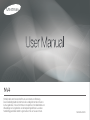 1
1
-
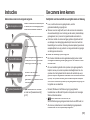 2
2
-
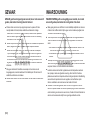 3
3
-
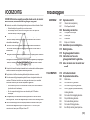 4
4
-
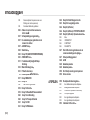 5
5
-
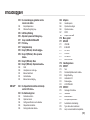 6
6
-
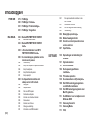 7
7
-
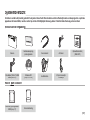 8
8
-
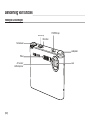 9
9
-
 10
10
-
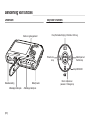 11
11
-
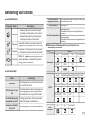 12
12
-
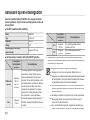 13
13
-
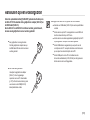 14
14
-
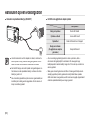 15
15
-
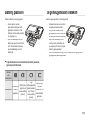 16
16
-
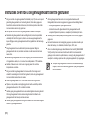 17
17
-
 18
18
-
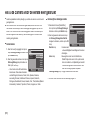 19
19
-
 20
20
-
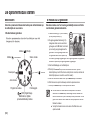 21
21
-
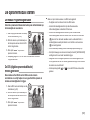 22
22
-
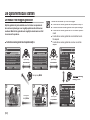 23
23
-
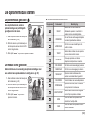 24
24
-
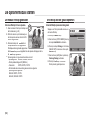 25
25
-
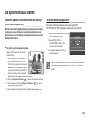 26
26
-
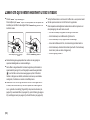 27
27
-
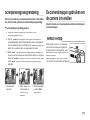 28
28
-
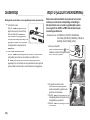 29
29
-
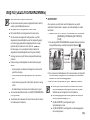 30
30
-
 31
31
-
 32
32
-
 33
33
-
 34
34
-
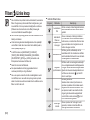 35
35
-
 36
36
-
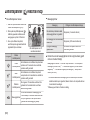 37
37
-
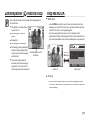 38
38
-
 39
39
-
 40
40
-
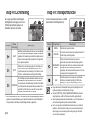 41
41
-
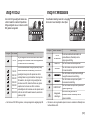 42
42
-
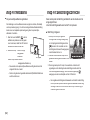 43
43
-
 44
44
-
 45
45
-
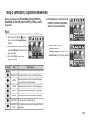 46
46
-
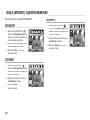 47
47
-
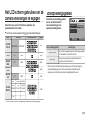 48
48
-
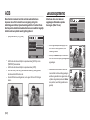 49
49
-
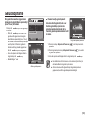 50
50
-
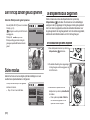 51
51
-
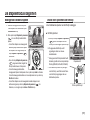 52
52
-
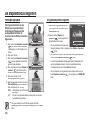 53
53
-
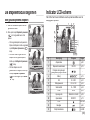 54
54
-
 55
55
-
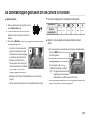 56
56
-
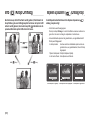 57
57
-
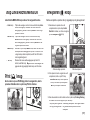 58
58
-
 59
59
-
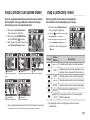 60
60
-
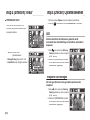 61
61
-
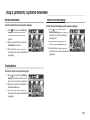 62
62
-
 63
63
-
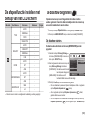 64
64
-
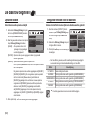 65
65
-
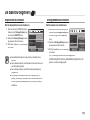 66
66
-
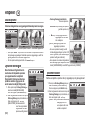 67
67
-
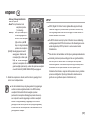 68
68
-
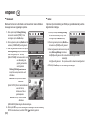 69
69
-
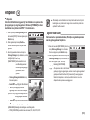 70
70
-
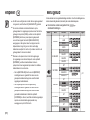 71
71
-
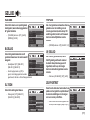 72
72
-
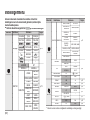 73
73
-
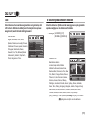 74
74
-
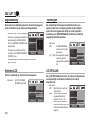 75
75
-
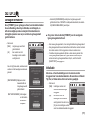 76
76
-
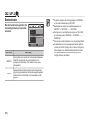 77
77
-
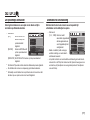 78
78
-
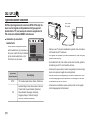 79
79
-
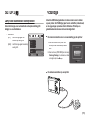 80
80
-
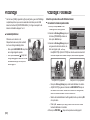 81
81
-
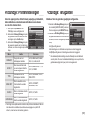 82
82
-
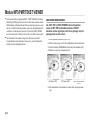 83
83
-
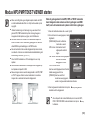 84
84
-
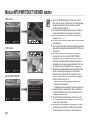 85
85
-
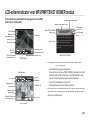 86
86
-
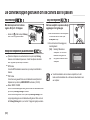 87
87
-
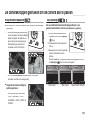 88
88
-
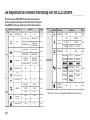 89
89
-
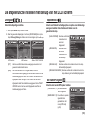 90
90
-
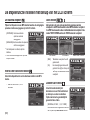 91
91
-
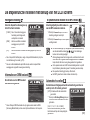 92
92
-
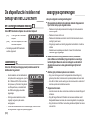 93
93
-
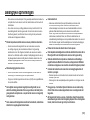 94
94
-
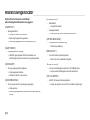 95
95
-
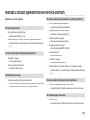 96
96
-
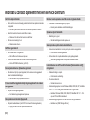 97
97
-
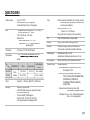 98
98
-
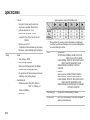 99
99
-
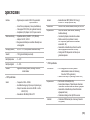 100
100
-
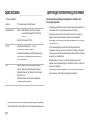 101
101
-
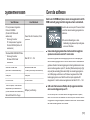 102
102
-
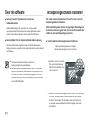 103
103
-
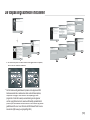 104
104
-
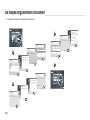 105
105
-
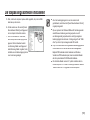 106
106
-
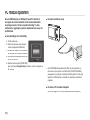 107
107
-
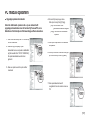 108
108
-
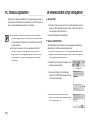 109
109
-
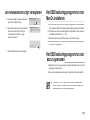 110
110
-
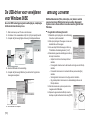 111
111
-
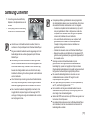 112
112
-
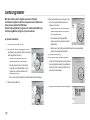 113
113
-
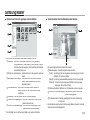 114
114
-
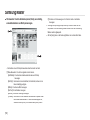 115
115
-
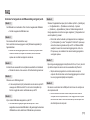 116
116
-
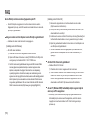 117
117
-
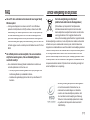 118
118
-
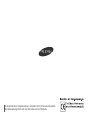 119
119
Samsung NV4 Handleiding
- Type
- Handleiding
- Deze handleiding is ook geschikt voor
Gerelateerde papieren
-
Samsung SAMSUNG M110 Handleiding
-
Samsung VLUU L830 Handleiding
-
Samsung SAMSUNG L301 Handleiding
-
Samsung i8 Handleiding
-
Samsung SAMSUNG I85 Handleiding
-
Samsung SAMSUNG L201 Handleiding
-
Samsung SAMSUNG I100 Handleiding
-
Samsung SAMSUNG I8 de handleiding
-
Samsung SAMSUNG L210 Handleiding
-
Samsung SAMSUNG L200 Handleiding